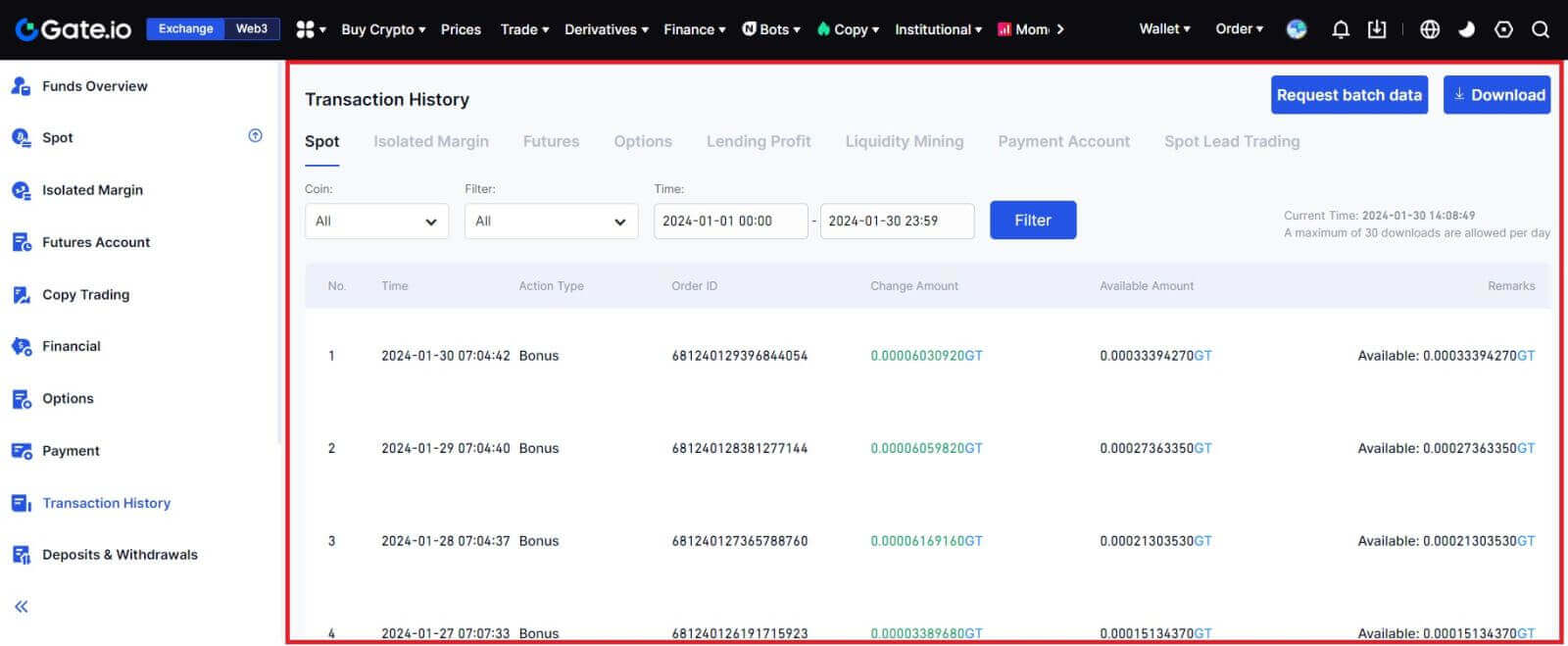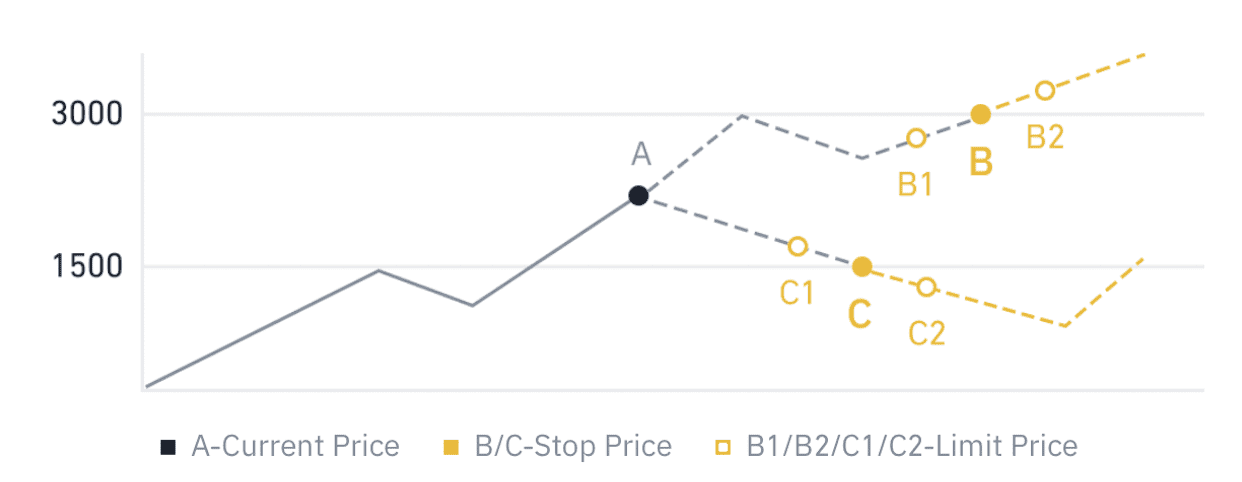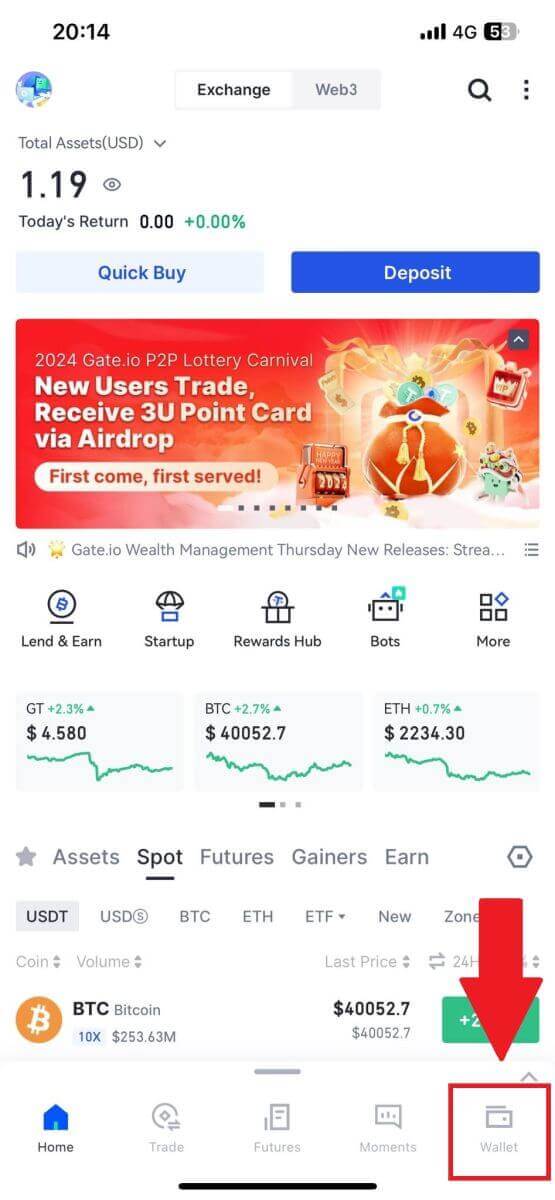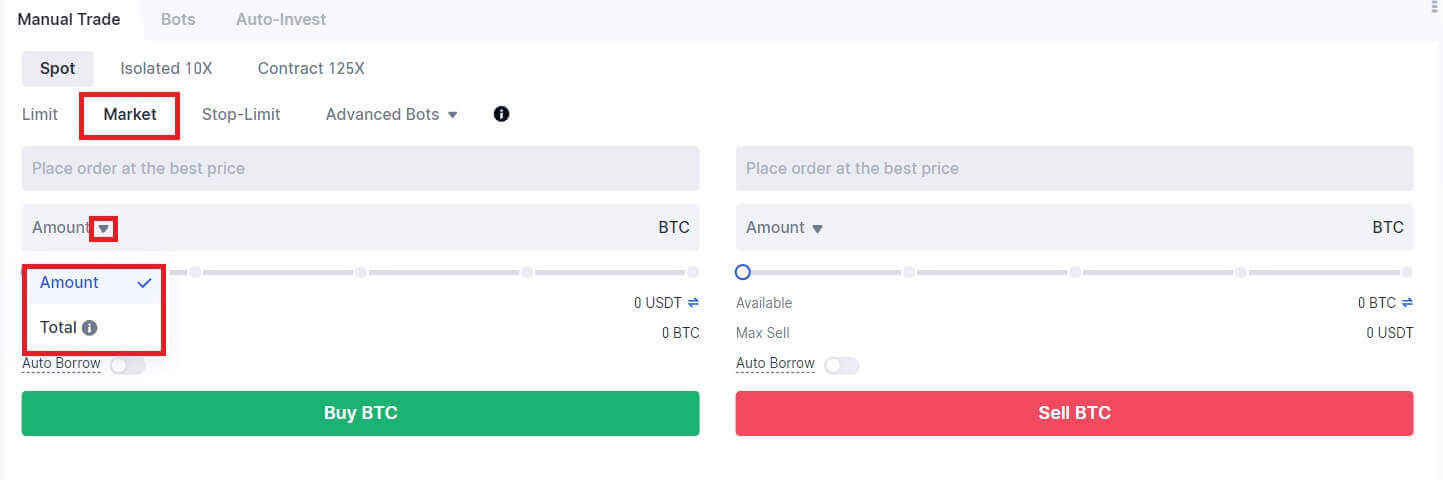2024 இல் Gate.io வர்த்தகத்தை எவ்வாறு தொடங்குவது: ஆரம்பநிலைக்கான படிப்படியான வழிகாட்டி
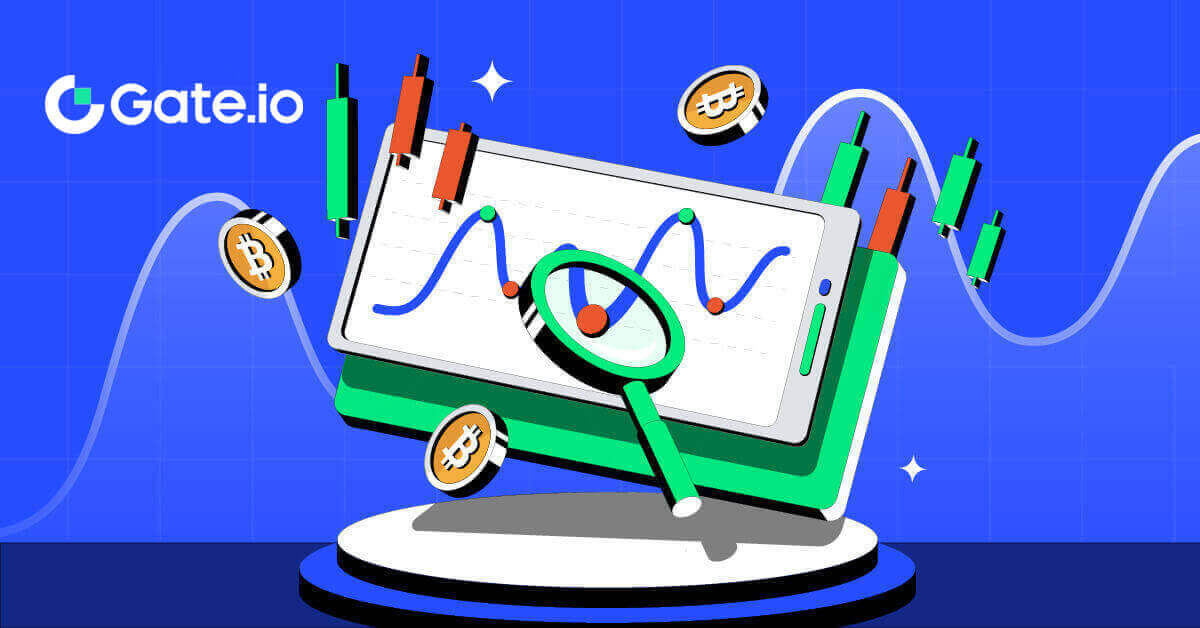
Gate.io இல் கணக்கைத் திறப்பது எப்படி
மின்னஞ்சல் அல்லது தொலைபேசி எண்ணுடன் Gate.io கணக்கை எவ்வாறு திறப்பது
1. Gate.io இணையதளத்திற்குச் சென்று [Sign Up] என்பதைக் கிளிக் செய்யவும் .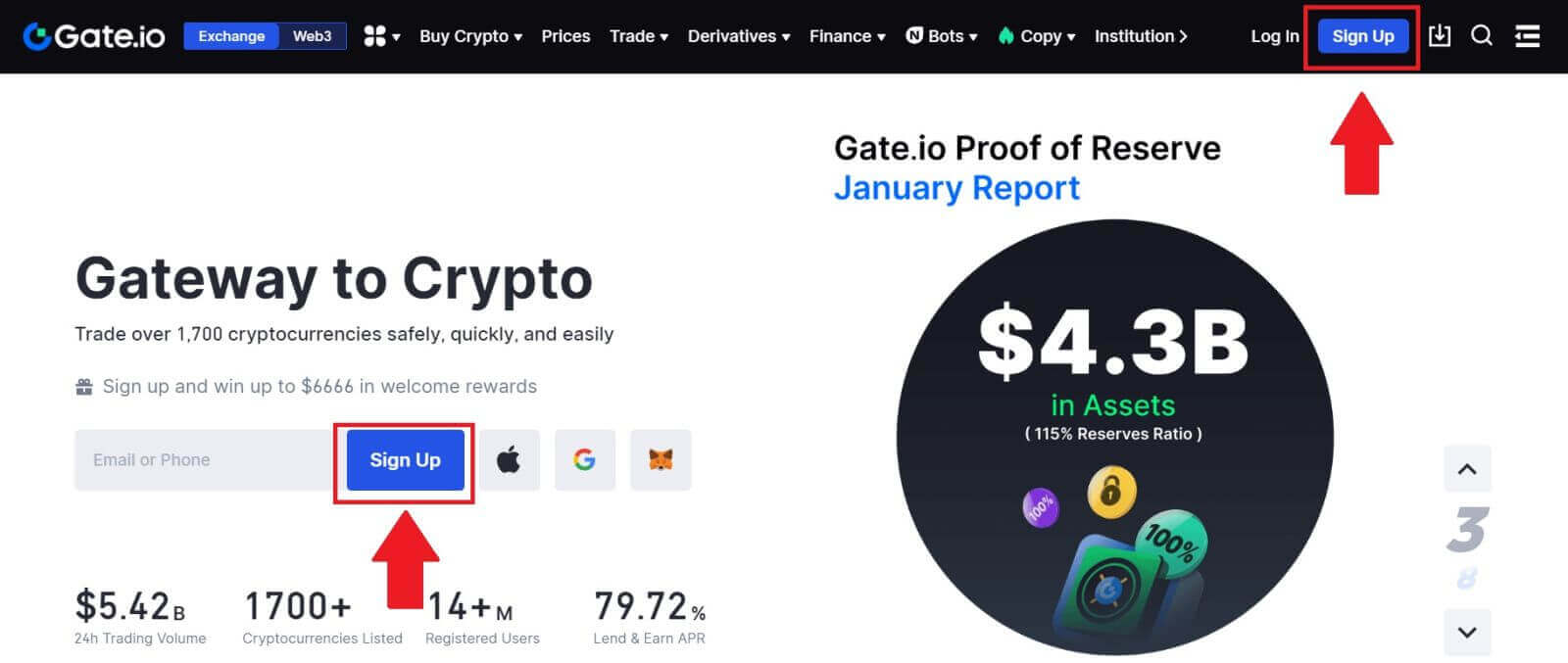
2. [மின்னஞ்சல்] அல்லது [தொலைபேசி எண்] என்பதைத் தேர்ந்தெடுத்து உங்கள் மின்னஞ்சல் முகவரி அல்லது தொலைபேசி எண்ணை உள்ளிடவும். பின்னர், உங்கள் கணக்கிற்கு பாதுகாப்பான கடவுச்சொல்லை உருவாக்கவும்.
உங்கள் [நாடு/குடியிருப்பு பகுதி] என்பதைத் தேர்வுசெய்து , பெட்டியில் டிக் செய்து, [பதிவுசெய்க] என்பதைக் கிளிக் செய்யவும்.
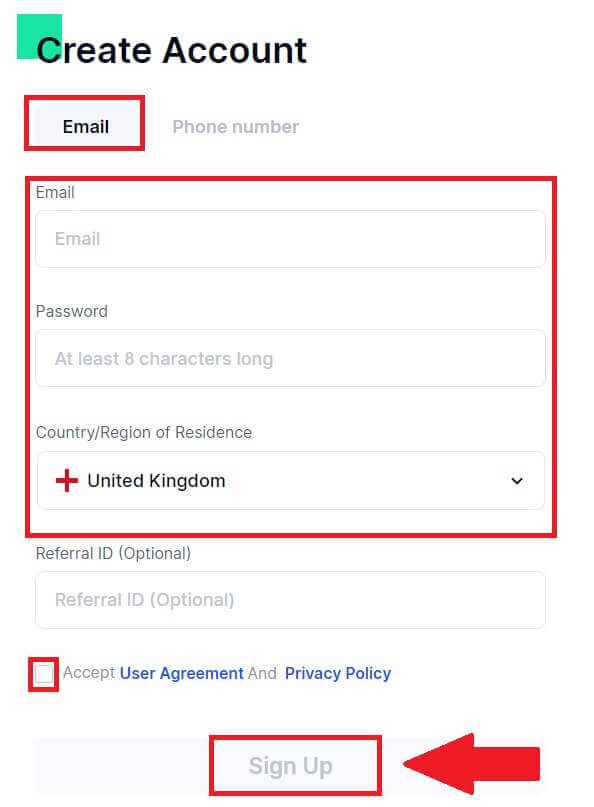
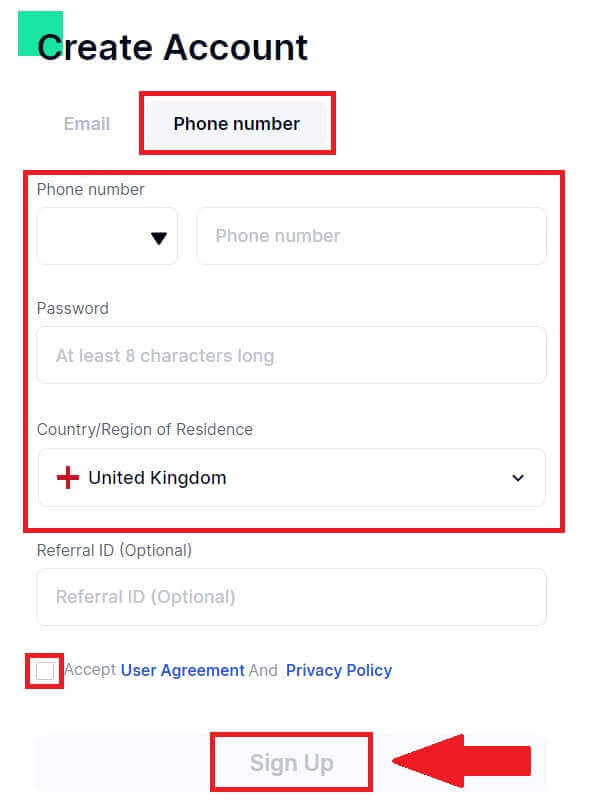
3. சரிபார்ப்பு சாளரம் பாப் அப் செய்து சரிபார்ப்புக் குறியீட்டை நிரப்பவும். உங்கள் மின்னஞ்சல் அல்லது தொலைபேசியில் 6 இலக்க சரிபார்ப்புக் குறியீட்டைப் பெறுவீர்கள். பின்னர், [உறுதிப்படுத்து] பொத்தானைக் கிளிக் செய்யவும் . 4. வாழ்த்துக்கள்! மின்னஞ்சல் அல்லது தொலைபேசி எண் மூலம் Gate.io கணக்கை வெற்றிகரமாக உருவாக்கிவிட்டீர்கள்.
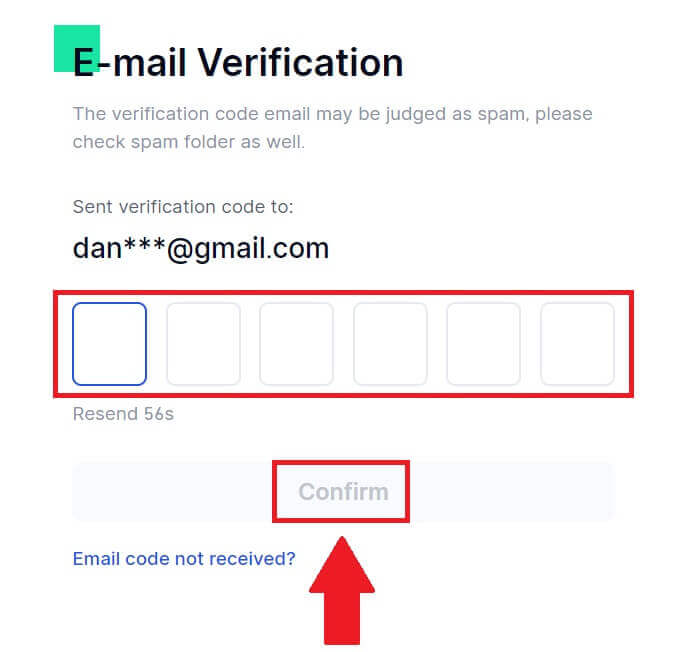
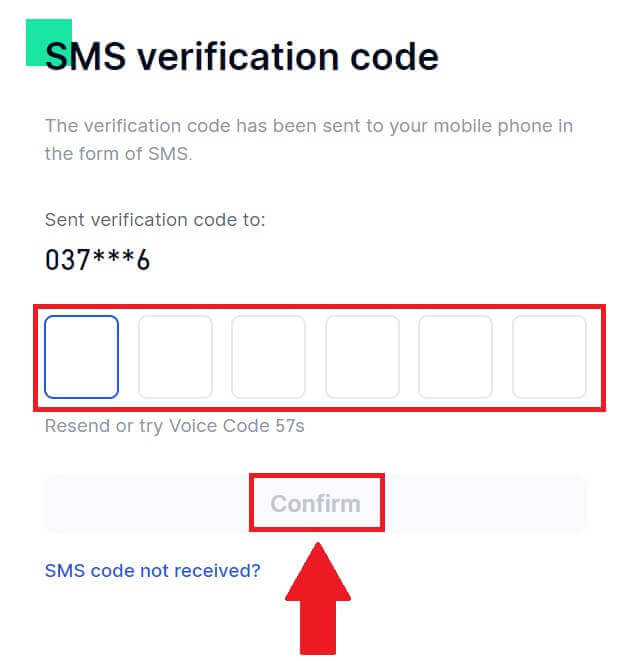
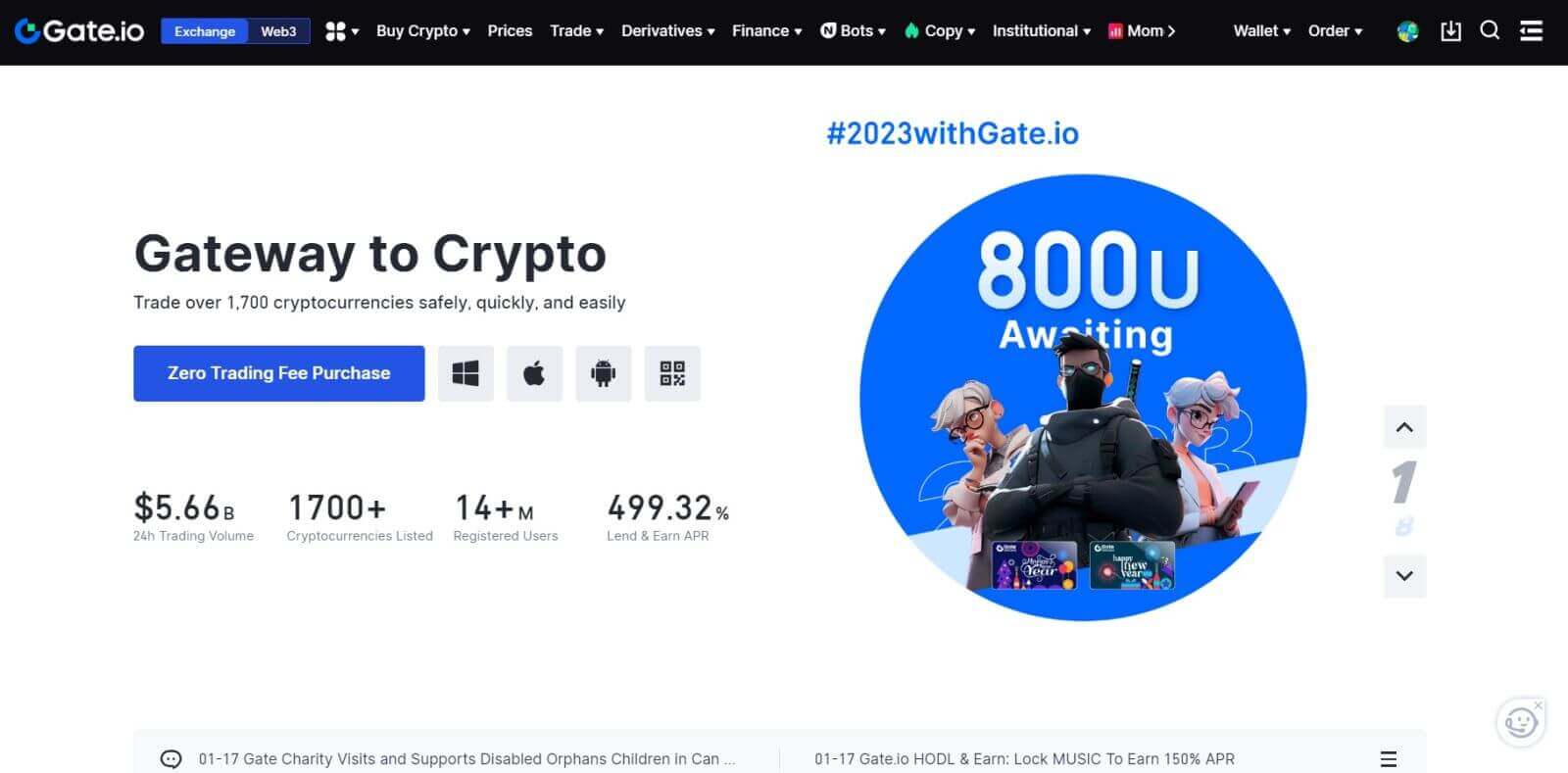
Google உடன் Gate.io கணக்கை எவ்வாறு திறப்பது
1. Gate.io இணையதளத்திற்குச் சென்று [Sign Up] என்பதைக் கிளிக் செய்யவும் .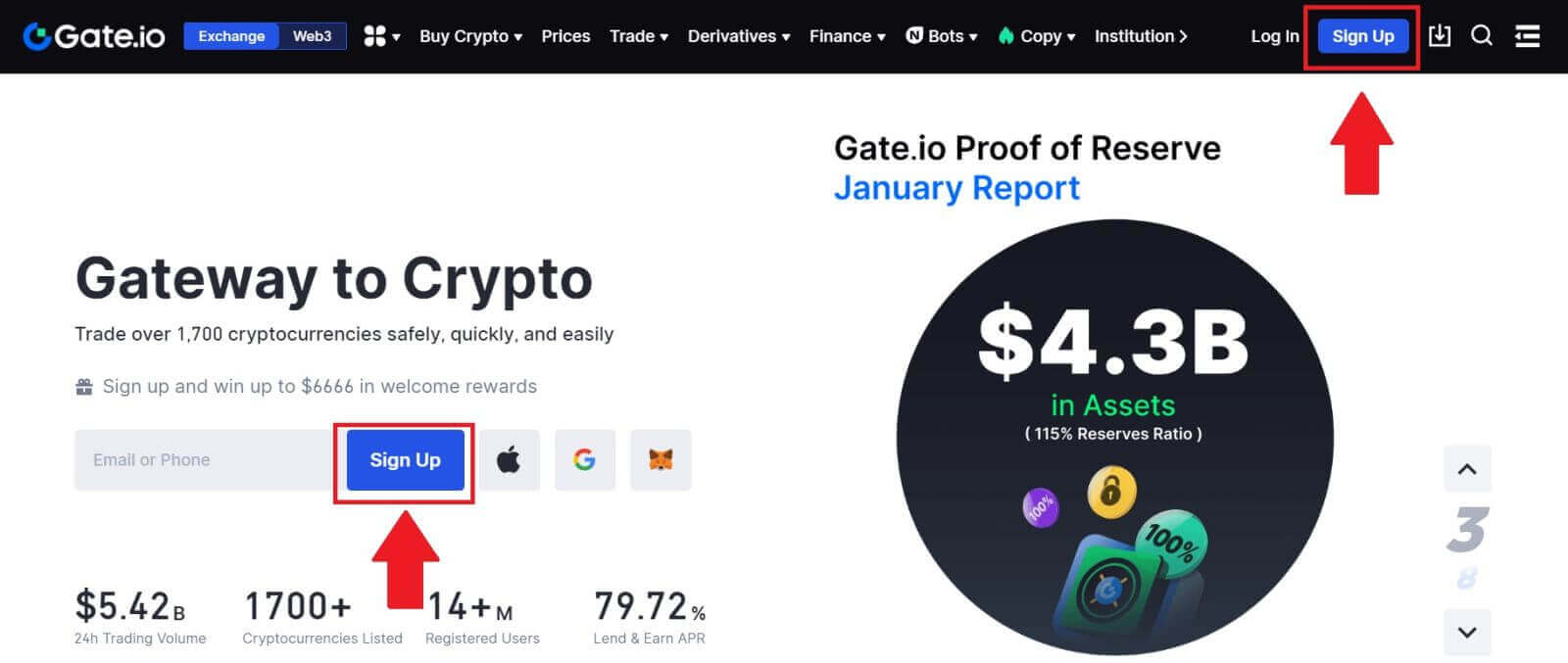
2. பதிவுபெறும் பக்கத்தின் கீழே உருட்டி [Google] பட்டனைக் கிளிக் செய்யவும்.
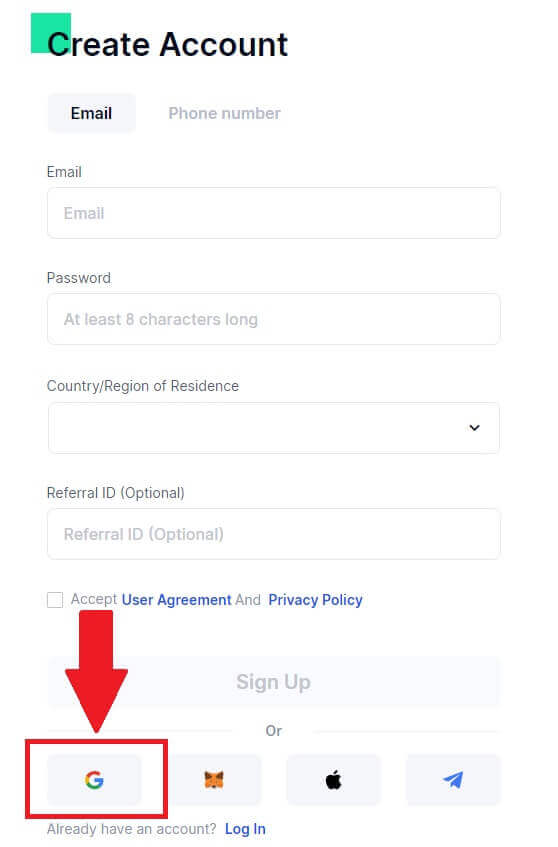
3. ஒரு உள்நுழைவு சாளரம் திறக்கப்படும், அங்கு நீங்கள் உங்கள் மின்னஞ்சல் முகவரி அல்லது தொலைபேசியை உள்ளிட்டு [அடுத்து] என்பதைக் கிளிக் செய்ய வேண்டும்.
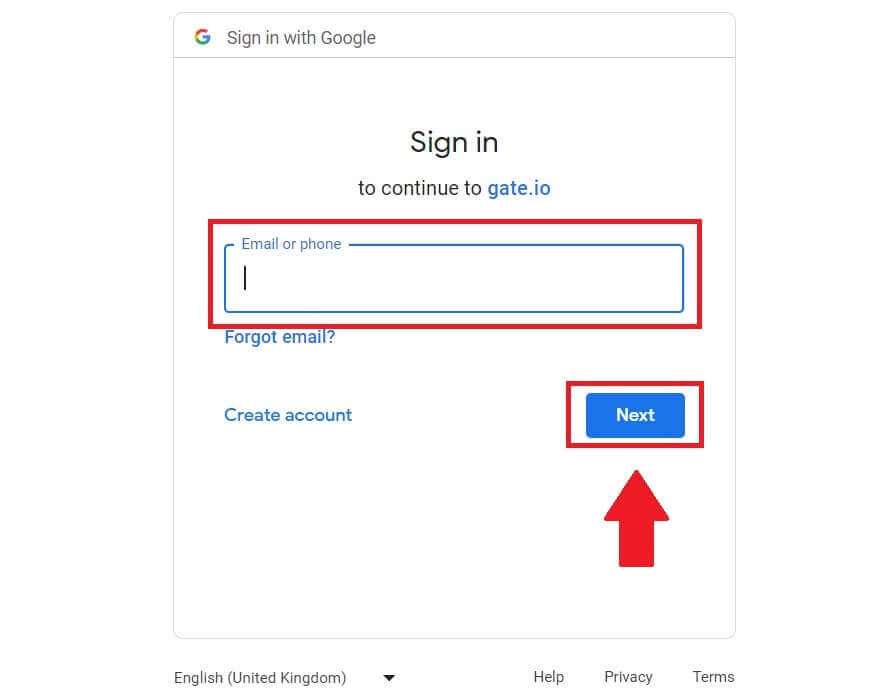
4. உங்கள் Google கணக்கிற்கான கடவுச்சொல்லை உள்ளிட்டு [அடுத்து] என்பதைக் கிளிக் செய்யவும்.
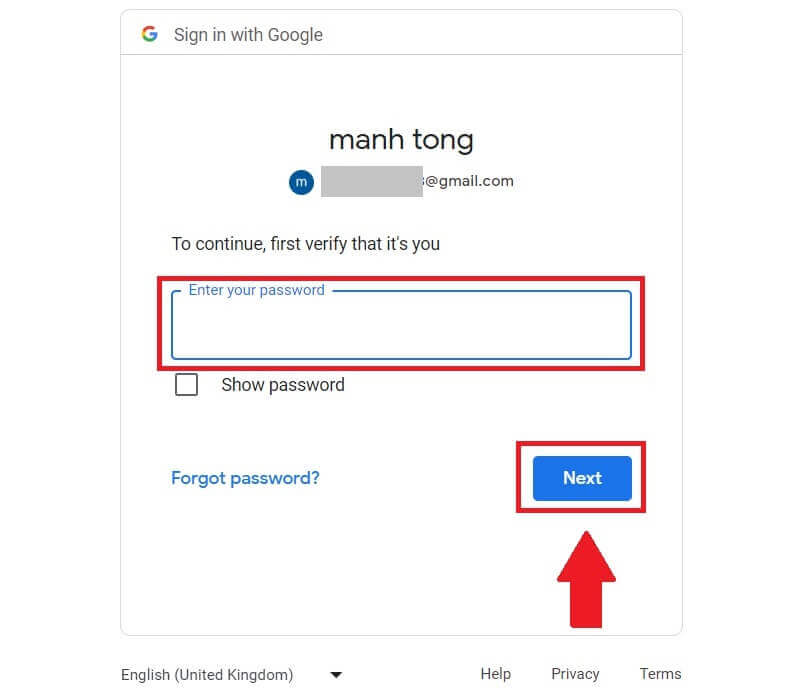
5. உங்கள் Google கணக்கில் உள்நுழைவதை உறுதிப்படுத்த, [தொடரவும்] என்பதைக் கிளிக் செய்யவும்.
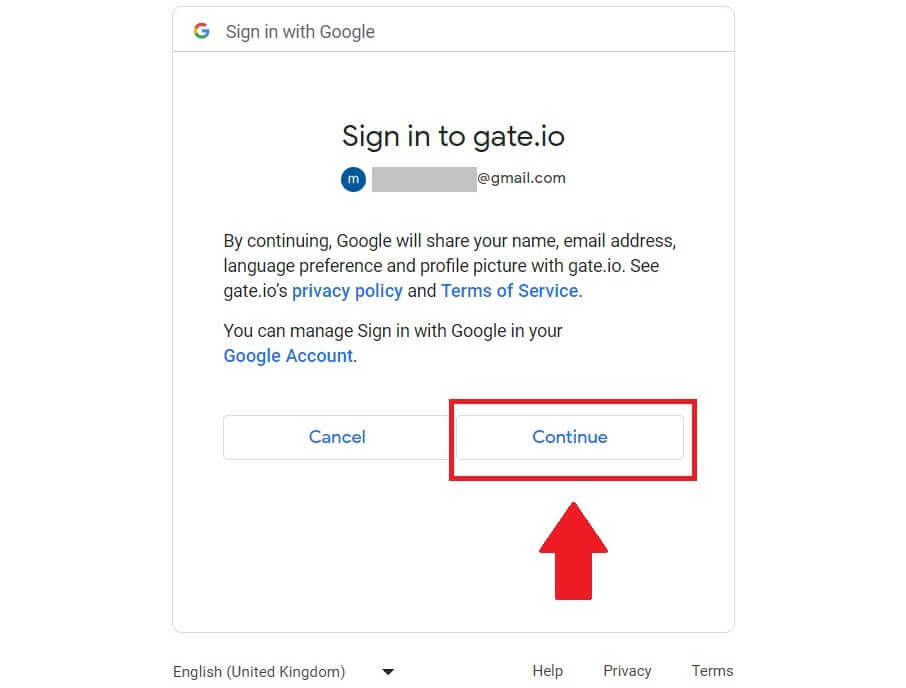
6. புதிய கணக்கை உருவாக்க உங்கள் தகவலை நிரப்பவும். பெட்டியில் டிக் செய்து, பின்னர் [Sign Up] என்பதைக் கிளிக் செய்யவும்.
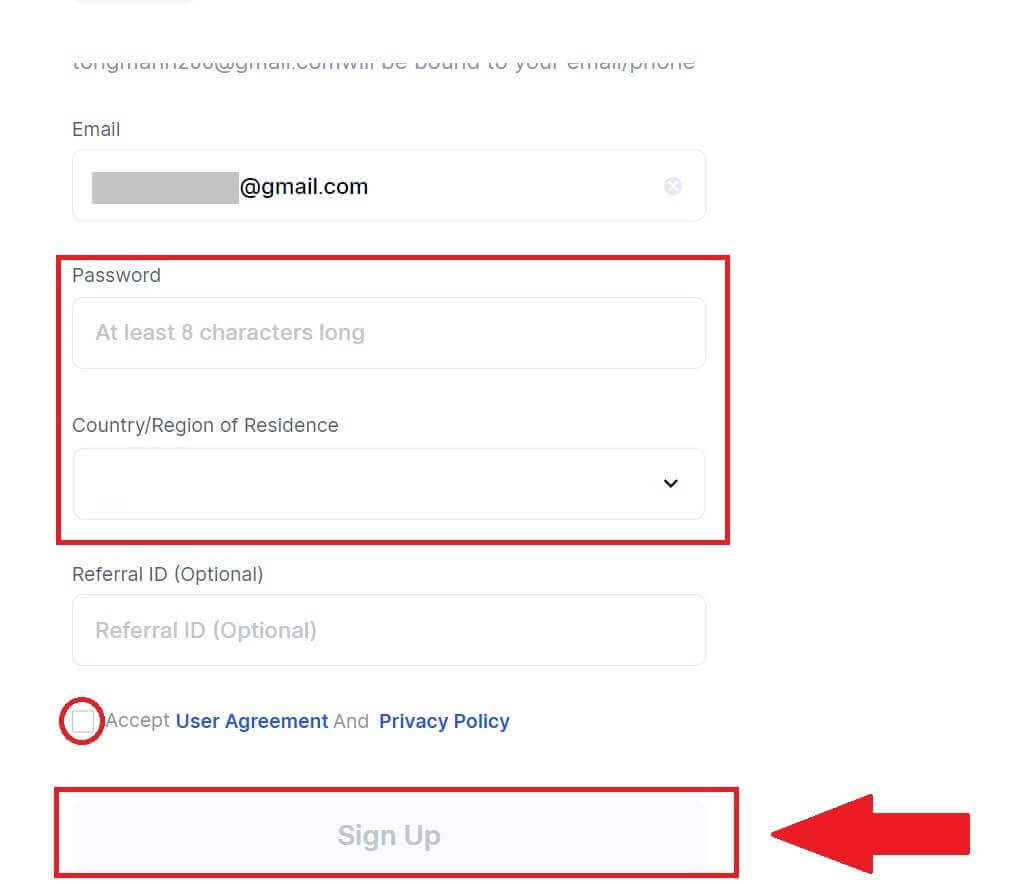
7. சரிபார்ப்பு செயல்முறையை முடிக்கவும். உங்கள் மின்னஞ்சலில் 6 இலக்க சரிபார்ப்புக் குறியீட்டைப் பெறுவீர்கள். குறியீட்டை உள்ளிட்டு [உறுதிப்படுத்து] என்பதைக் கிளிக் செய்யவும்.
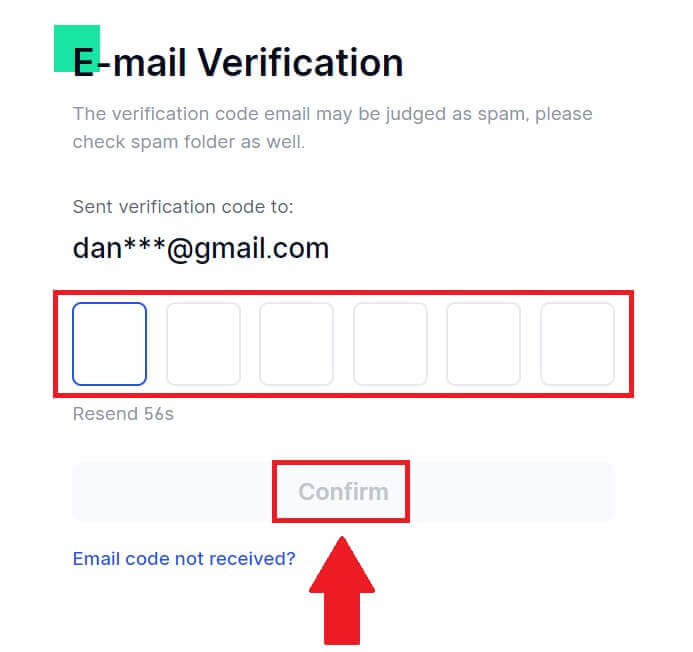
8. வாழ்த்துக்கள்! Goggle வழியாக Gate.io கணக்கை வெற்றிகரமாக உருவாக்கியுள்ளீர்கள்.
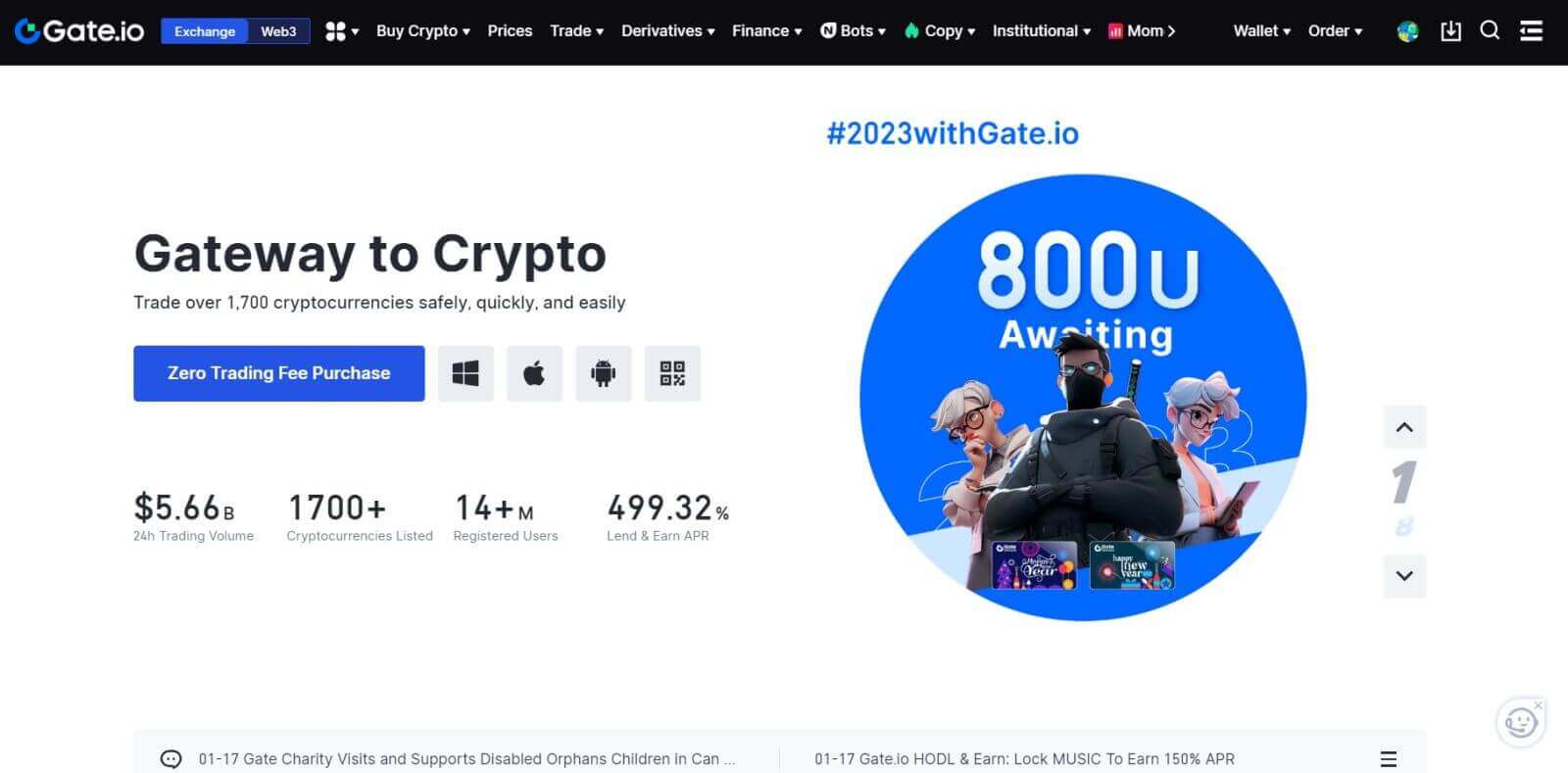
MetaMask மூலம் Gate.io கணக்கை எவ்வாறு திறப்பது
MetaMask வழியாக Gate.io இல் கணக்கைப் பதிவு செய்வதற்கு முன், உங்கள் உலாவியில் MetaMask நீட்டிப்பை நிறுவியிருக்க வேண்டும்.1. Gate.io இணையதளத்திற்குச் சென்று [Sign Up] என்பதைக் கிளிக் செய்யவும் . 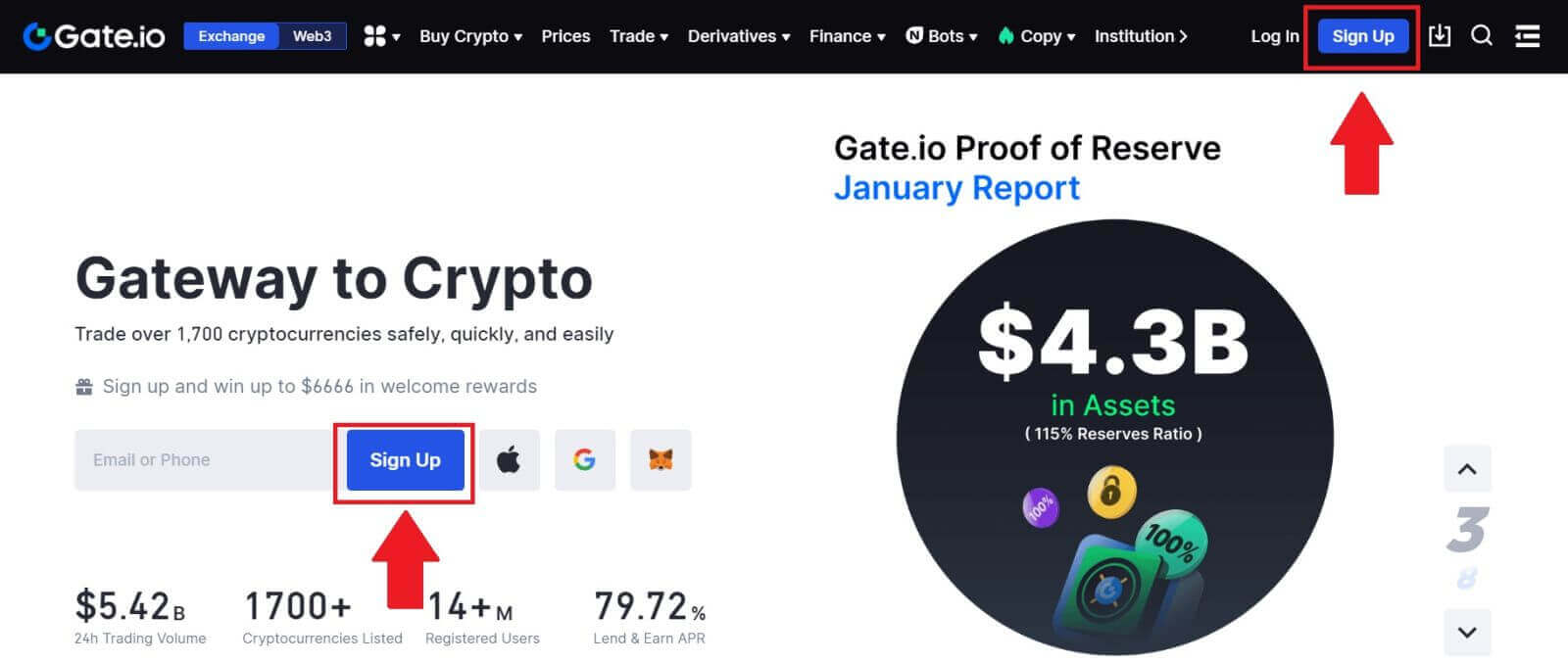
2. பதிவுபெறும் பக்கத்தின் கீழே உருட்டி [MetaMask] பட்டனைக் கிளிக் செய்யவும். 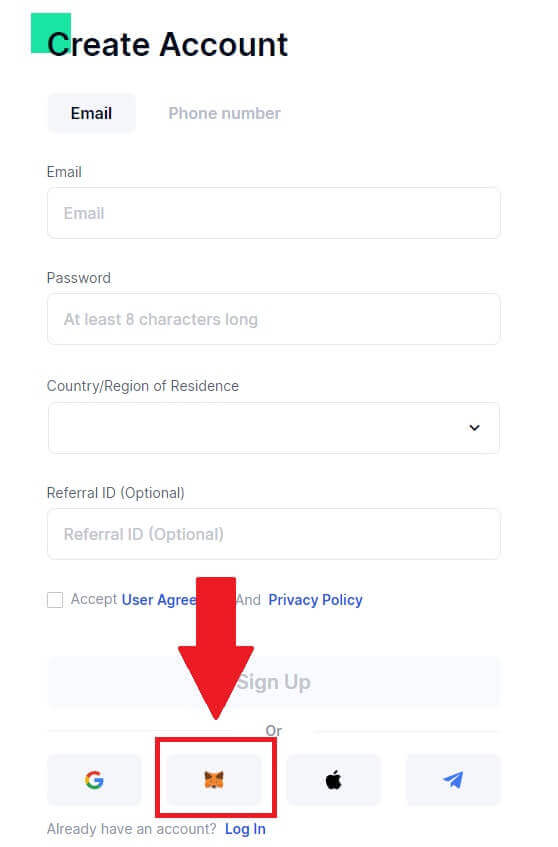 3. ஒரு உள்நுழைவு சாளரம் திறக்கப்படும், அங்கு நீங்கள் MetaMask உடன் இணைக்க வேண்டும், நீங்கள் இணைக்க விரும்பும் உங்கள் கணக்கைத் தேர்ந்தெடுத்து [அடுத்து] என்பதைக் கிளிக் செய்யவும்.
3. ஒரு உள்நுழைவு சாளரம் திறக்கப்படும், அங்கு நீங்கள் MetaMask உடன் இணைக்க வேண்டும், நீங்கள் இணைக்க விரும்பும் உங்கள் கணக்கைத் தேர்ந்தெடுத்து [அடுத்து] என்பதைக் கிளிக் செய்யவும். 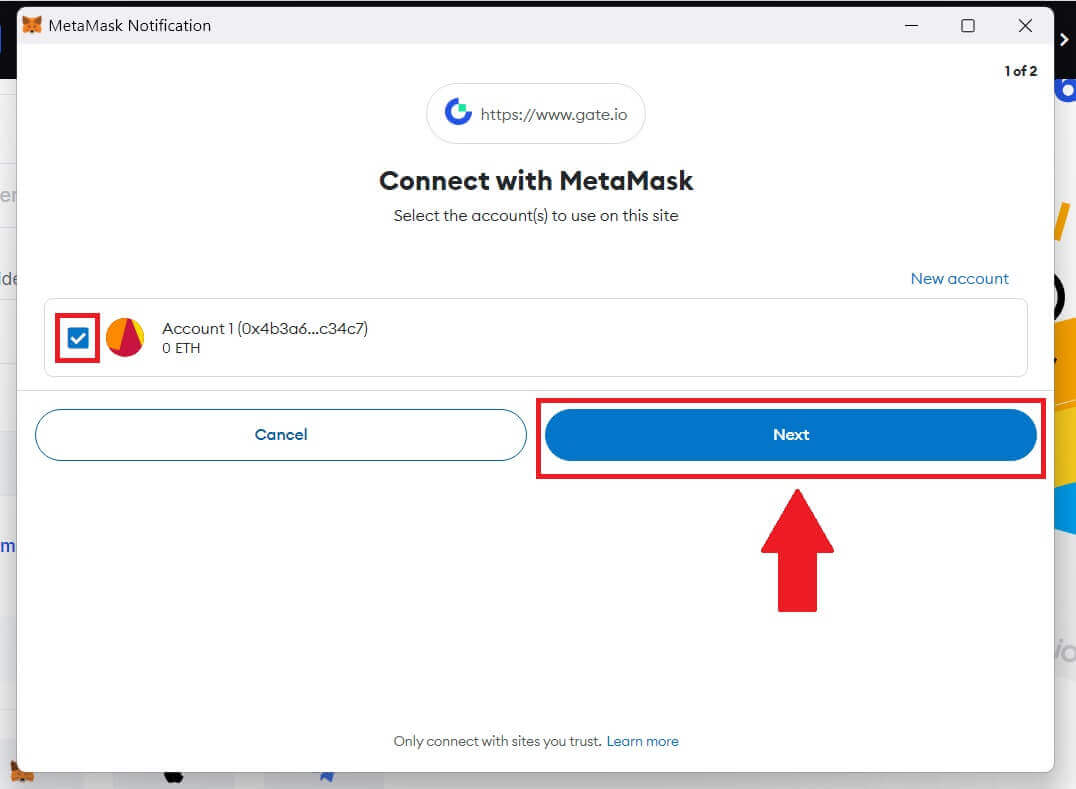
4. நீங்கள் தேர்ந்தெடுத்த கணக்குடன் இணைக்க [Connect] என்பதைக் கிளிக் செய்யவும்.
5. MetaMask நற்சான்றிதழைப் பயன்படுத்தி பதிவுபெற [புதிய கேட் கணக்கை உருவாக்கு] என்பதைக் கிளிக் செய்யவும்.
6. [மின்னஞ்சல்] அல்லது [தொலைபேசி எண்] என்பதைத் தேர்ந்தெடுத்து உங்கள் மின்னஞ்சல் முகவரி அல்லது தொலைபேசி எண்ணை உள்ளிடவும். பின்னர், உங்கள் கணக்கிற்கு பாதுகாப்பான கடவுச்சொல்லை உருவாக்கவும்.
உங்கள் [நாடு/குடியிருப்பு பகுதி] என்பதைத் தேர்வுசெய்து , பெட்டியில் டிக் செய்து, [பதிவுசெய்க] என்பதைக் கிளிக் செய்யவும்.
7. சரிபார்ப்பு சாளரம் மேல்தோன்றும் மற்றும் சரிபார்ப்புக் குறியீட்டை நிரப்பவும். உங்கள் மின்னஞ்சல் அல்லது தொலைபேசியில் 6 இலக்க சரிபார்ப்புக் குறியீட்டைப் பெறுவீர்கள். பின்னர், [உறுதிப்படுத்து] பொத்தானைக் கிளிக் செய்யவும் .
8. ஒரு MetaMask [கையொப்ப கோரிக்கை] பாப் அப் செய்யும், தொடர [Sign] என்பதைக் கிளிக் செய்யவும்.
9. வாழ்த்துக்கள்! MetaMask மூலம் Gate.io கணக்கை வெற்றிகரமாக உருவாக்கியுள்ளீர்கள்.
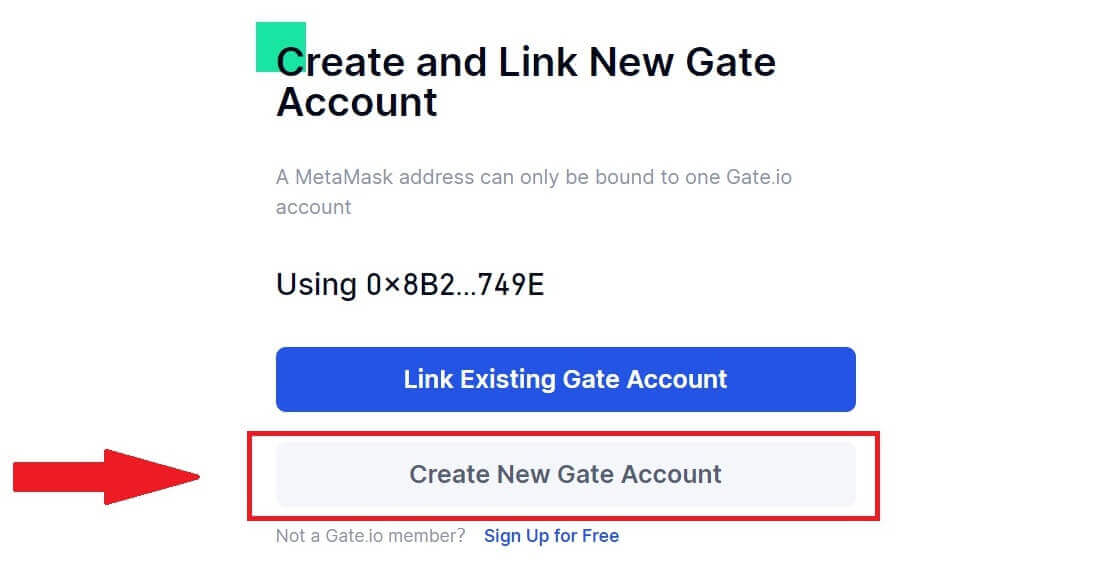
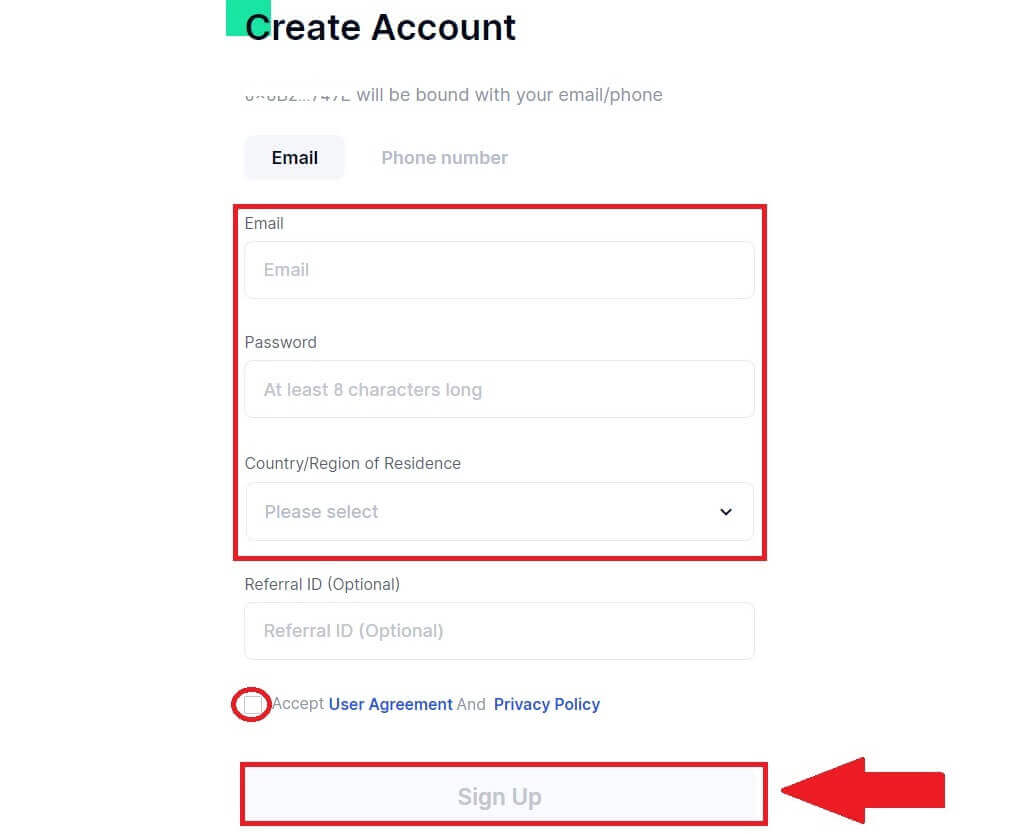
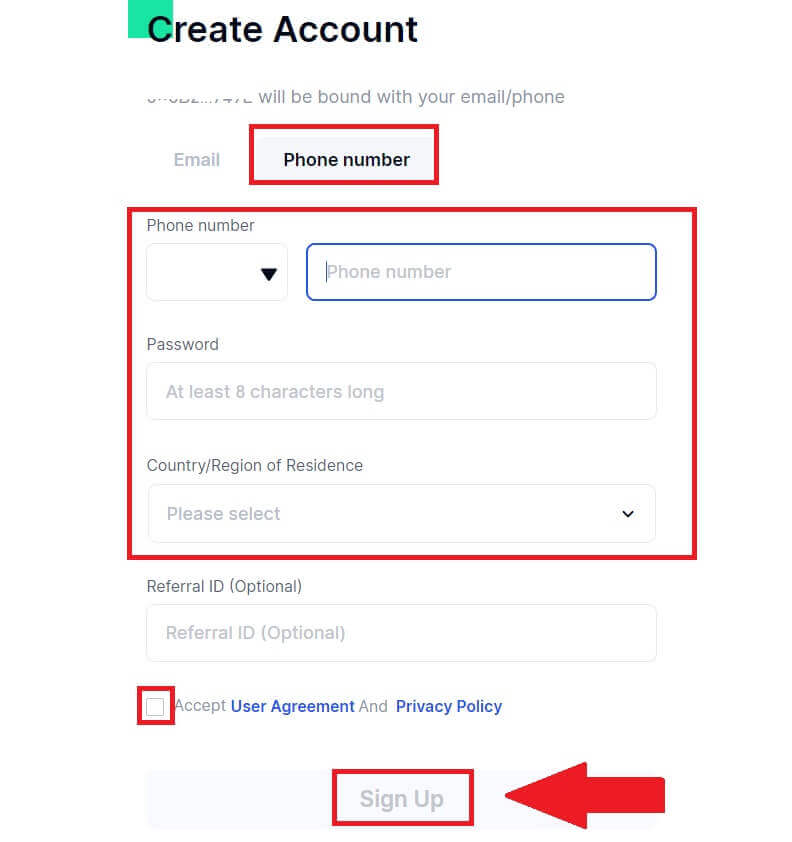
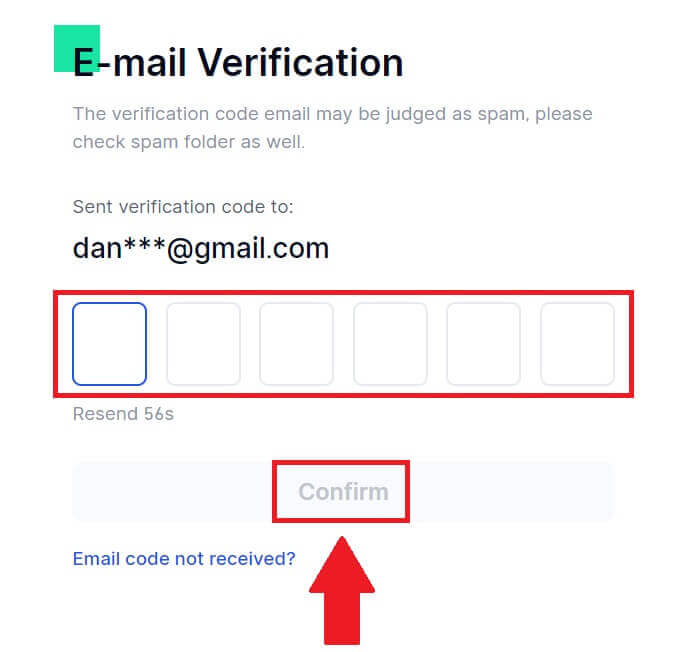
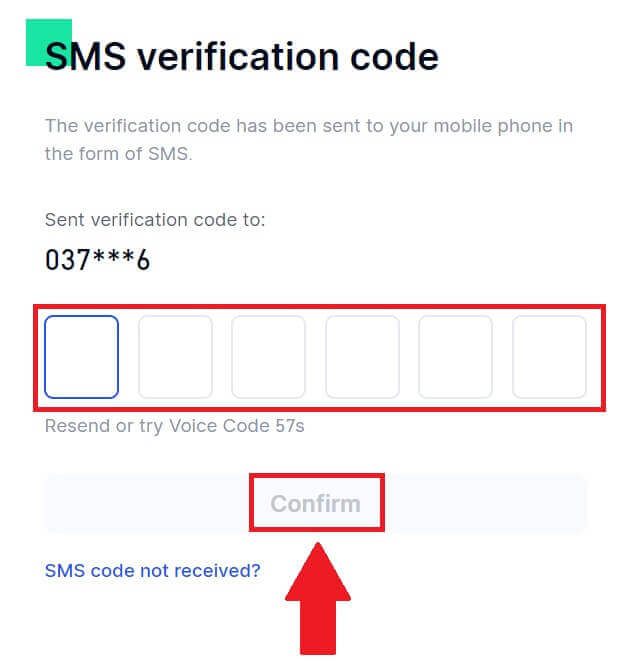
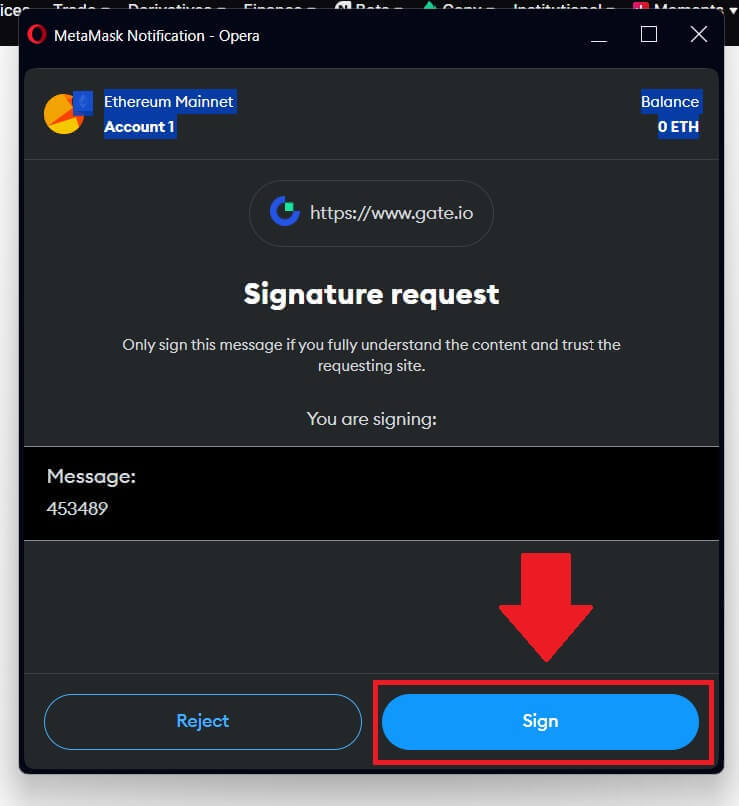
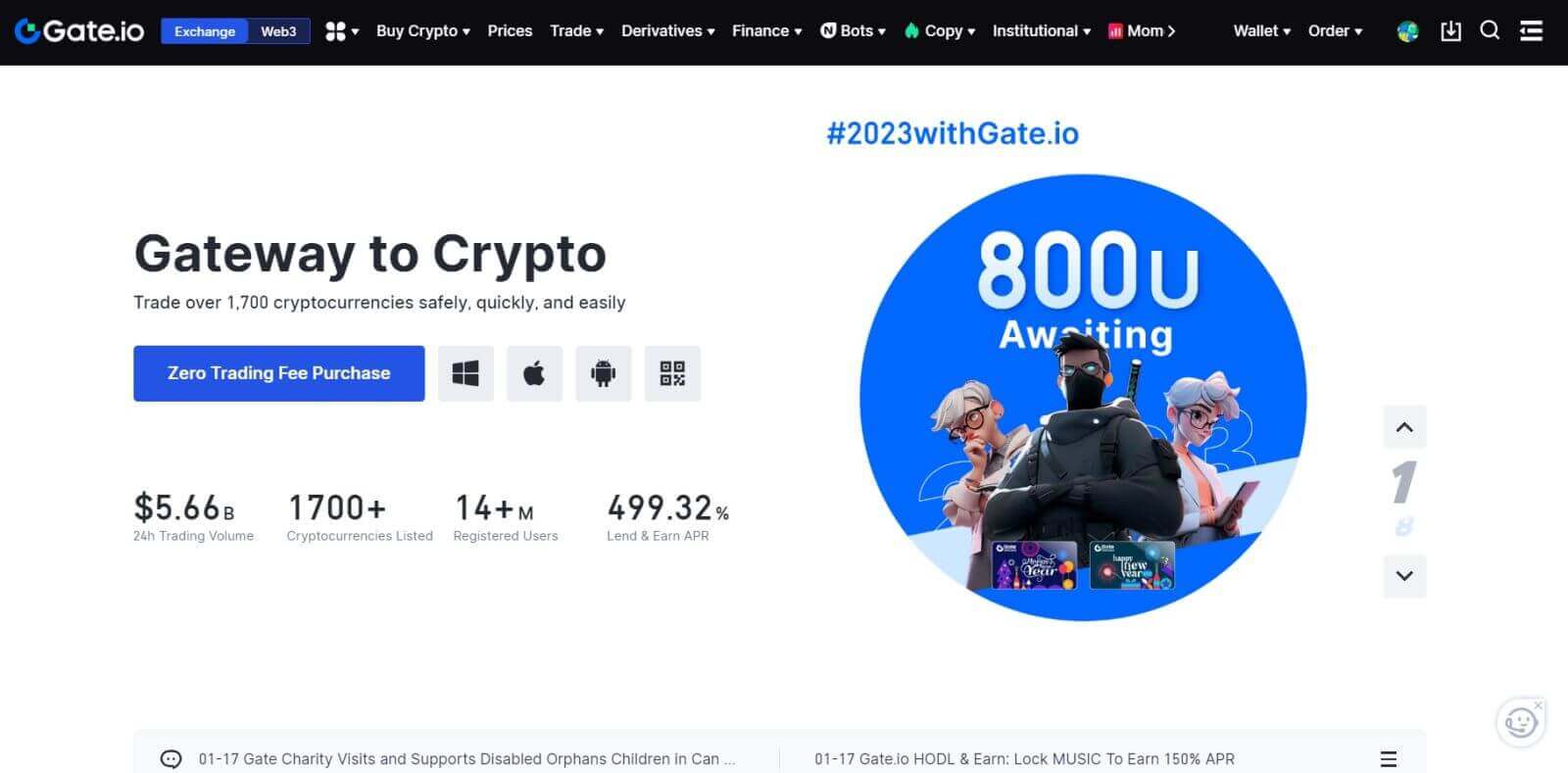
Telegram மூலம் Gate.io கணக்கை எவ்வாறு திறப்பது
1. Gate.io இணையதளத்திற்குச் சென்று [Sign Up] என்பதைக் கிளிக் செய்யவும் . 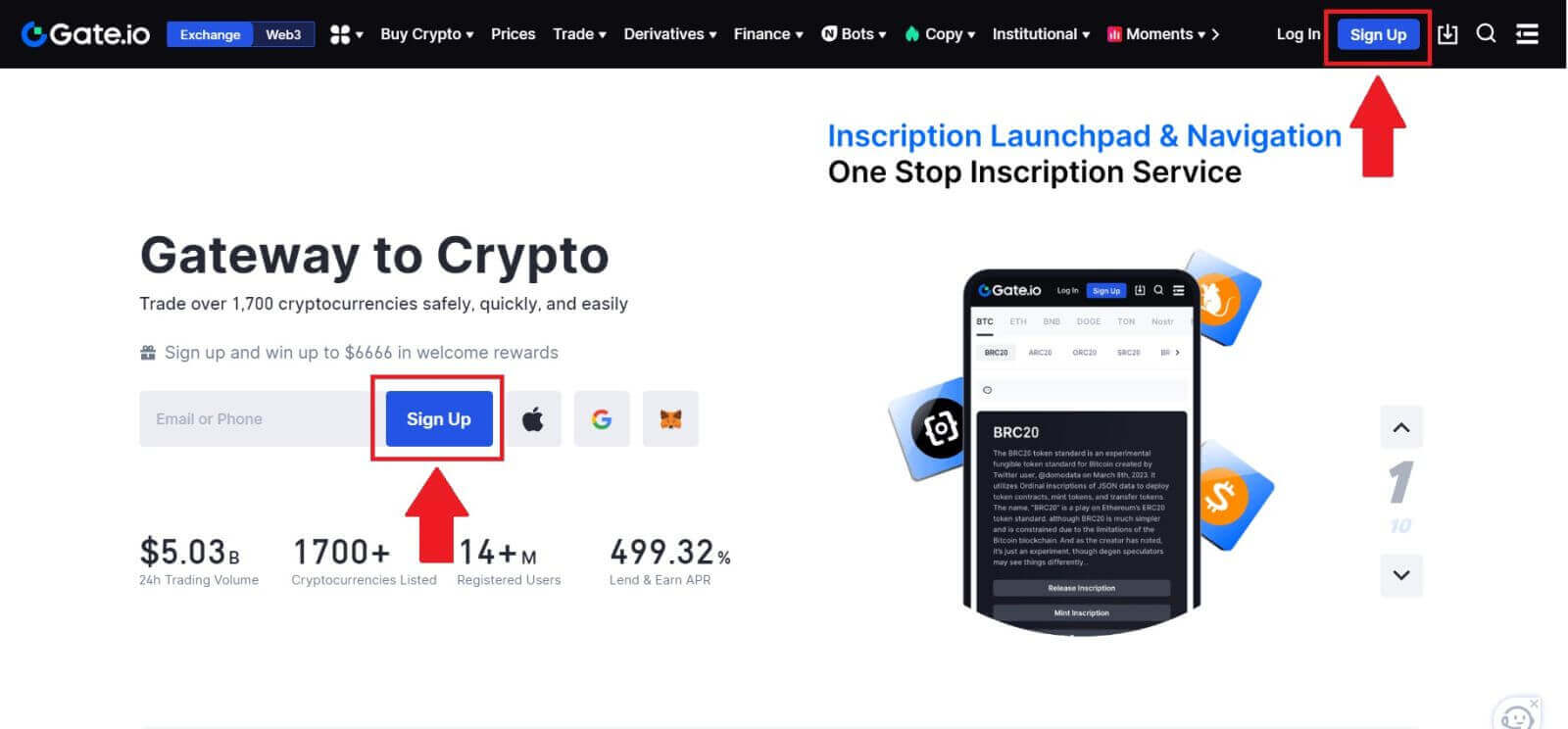
2. பதிவுபெறும் பக்கத்தின் கீழே ஸ்க்ரோல் செய்து, [டெலிகிராம்] பட்டனைக் கிளிக் செய்யவும். 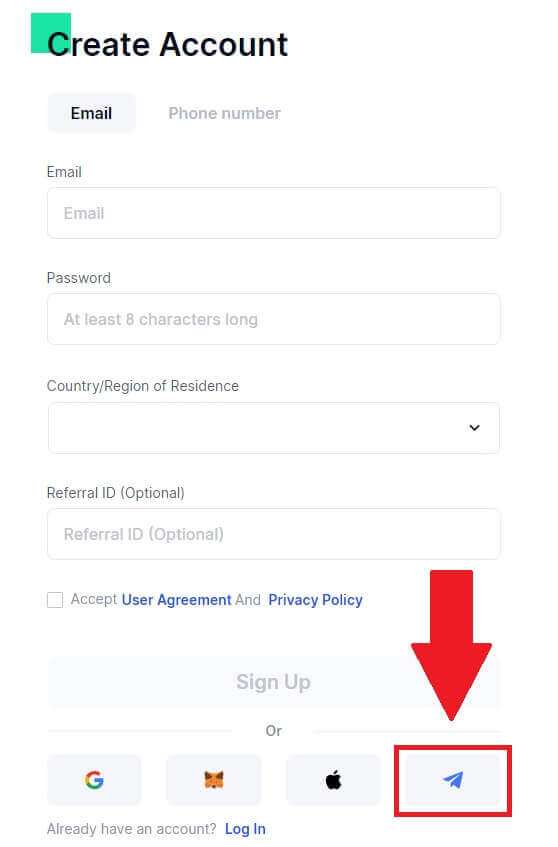
3. ஒரு பாப்-அப் சாளரம் தோன்றும், Gate.io இல் பதிவு செய்ய உங்கள் தொலைபேசி எண்ணை உள்ளிட்டு [அடுத்து] என்பதைக் கிளிக் செய்யவும். 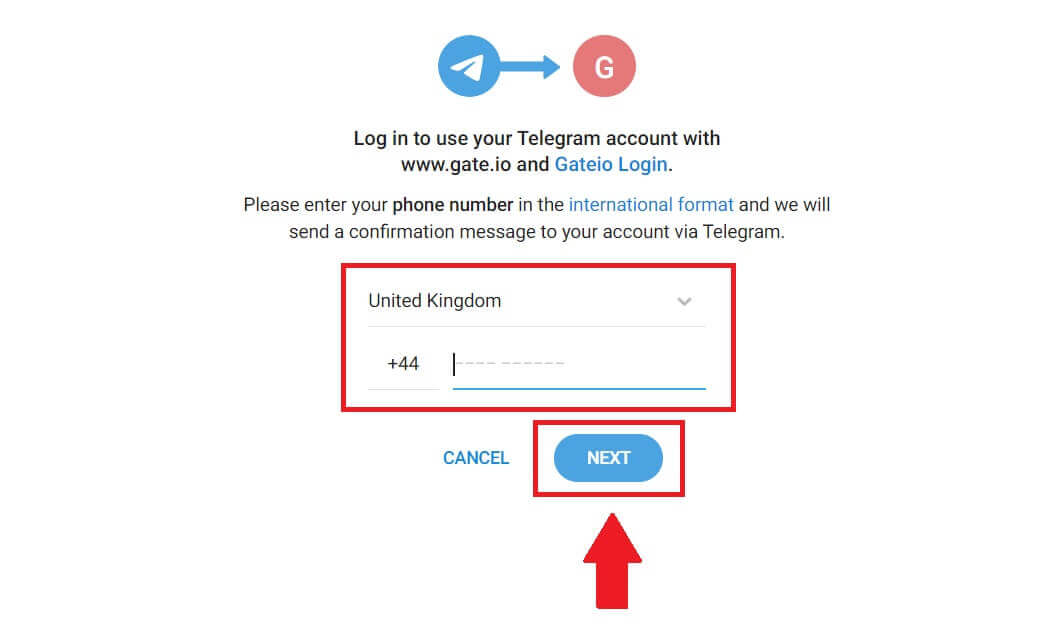
4. டெலிகிராம் பயன்பாட்டில் கோரிக்கையைப் பெறுவீர்கள். அந்த கோரிக்கையை உறுதிப்படுத்தவும். 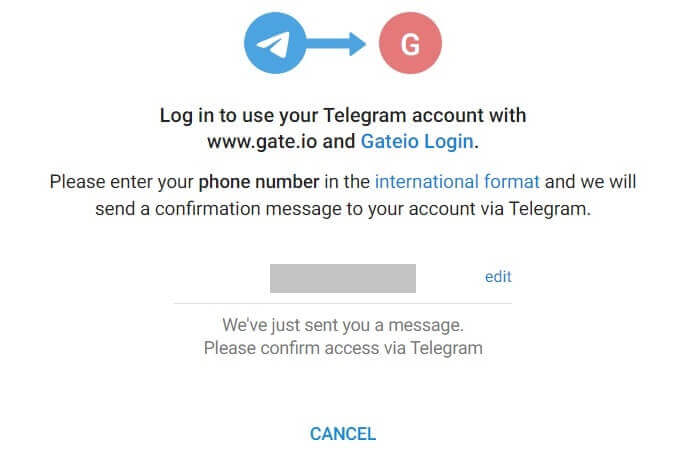
5. டெலிகிராம் நற்சான்றிதழைப் பயன்படுத்தி Gate.io க்கு தொடர்ந்து பதிவு செய்ய [ஏற்றுக்கொள்] என்பதைக் கிளிக் செய்யவும். 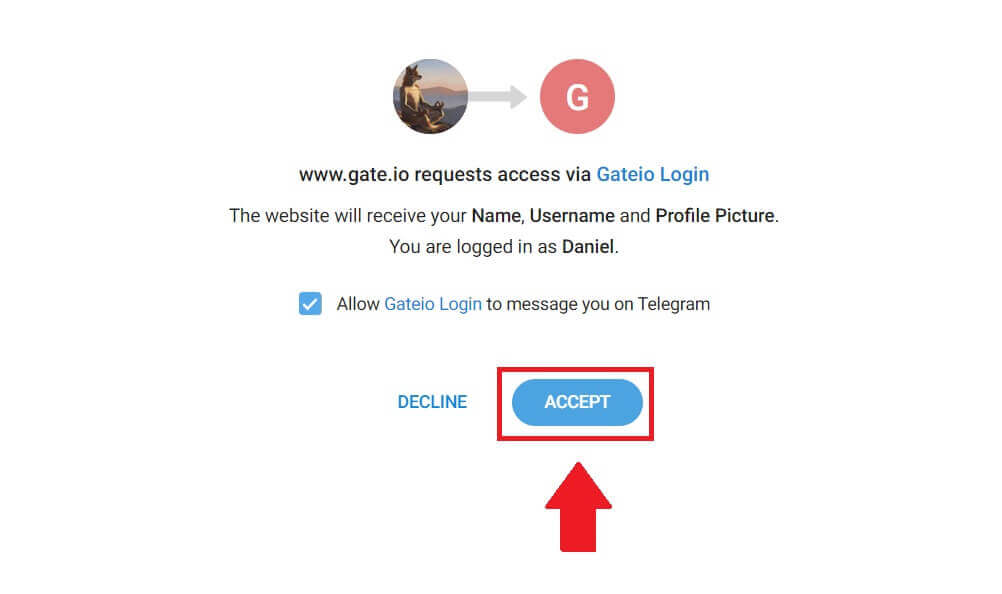 6. [மின்னஞ்சல்] அல்லது [தொலைபேசி எண்] என்பதைத் தேர்ந்தெடுத்து உங்கள் மின்னஞ்சல் முகவரி அல்லது தொலைபேசி எண்ணை உள்ளிடவும். பின்னர், உங்கள் கணக்கிற்கு பாதுகாப்பான கடவுச்சொல்லை உருவாக்கவும்.
6. [மின்னஞ்சல்] அல்லது [தொலைபேசி எண்] என்பதைத் தேர்ந்தெடுத்து உங்கள் மின்னஞ்சல் முகவரி அல்லது தொலைபேசி எண்ணை உள்ளிடவும். பின்னர், உங்கள் கணக்கிற்கு பாதுகாப்பான கடவுச்சொல்லை உருவாக்கவும்.
உங்கள் [நாடு/குடியிருப்பு பகுதி] என்பதைத் தேர்வுசெய்து , பெட்டியில் டிக் செய்து, [பதிவுசெய்க] என்பதைக் கிளிக் செய்யவும். 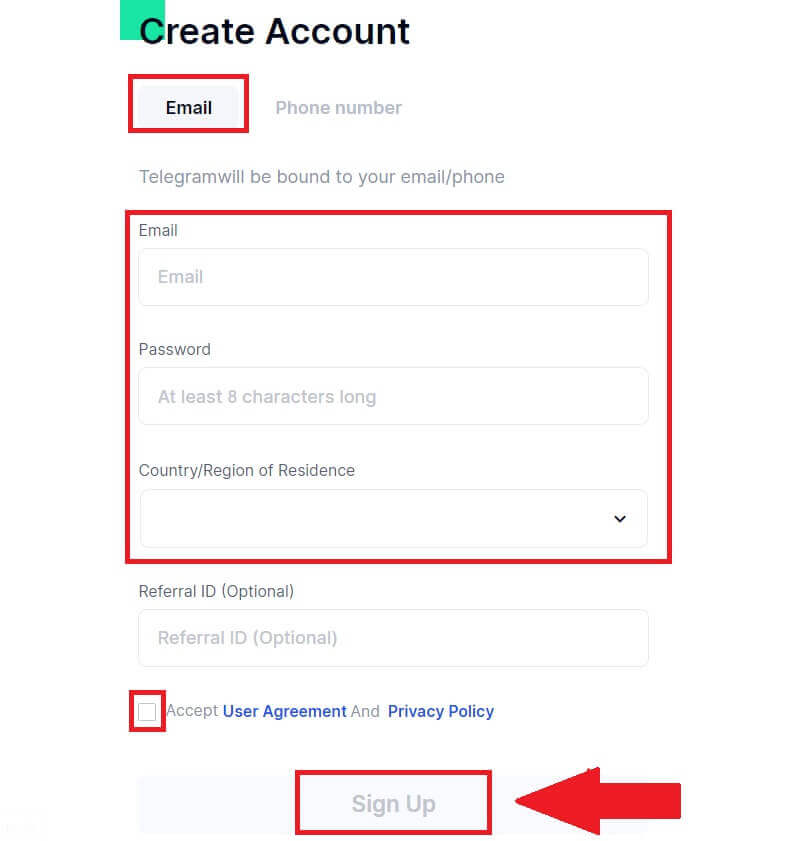
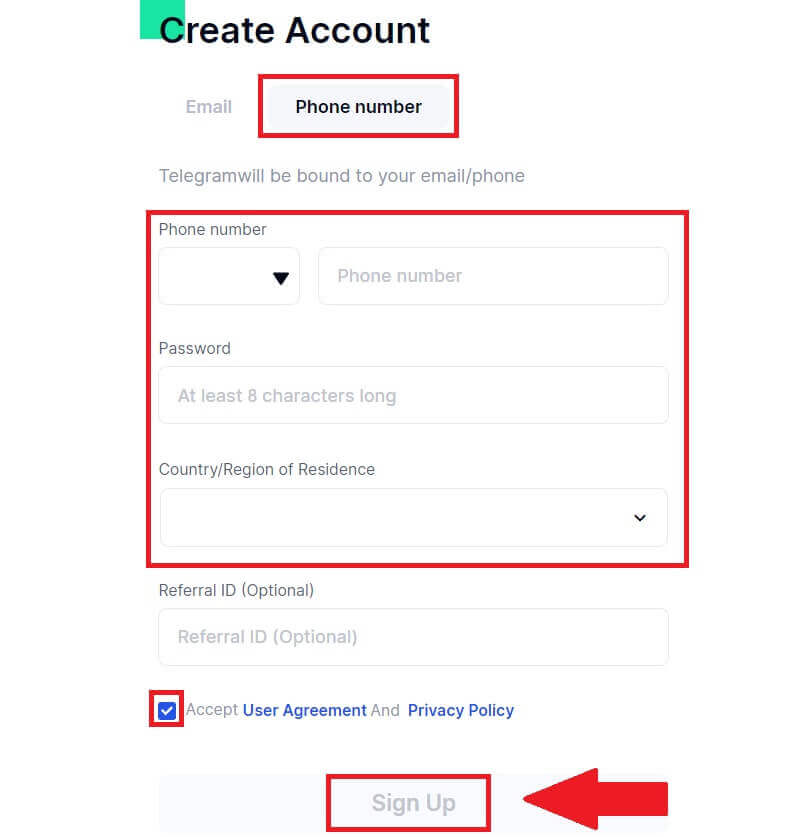
7. சரிபார்ப்பு சாளரம் மேல்தோன்றும் மற்றும் சரிபார்ப்புக் குறியீட்டை நிரப்பவும். உங்கள் மின்னஞ்சல் அல்லது தொலைபேசியில் 6 இலக்க சரிபார்ப்புக் குறியீட்டைப் பெறுவீர்கள். பின்னர், [உறுதிப்படுத்து] பொத்தானைக் கிளிக் செய்யவும் . 8. வாழ்த்துக்கள்! டெலிகிராம் வழியாக Gate.io கணக்கை வெற்றிகரமாக உருவாக்கியுள்ளீர்கள்.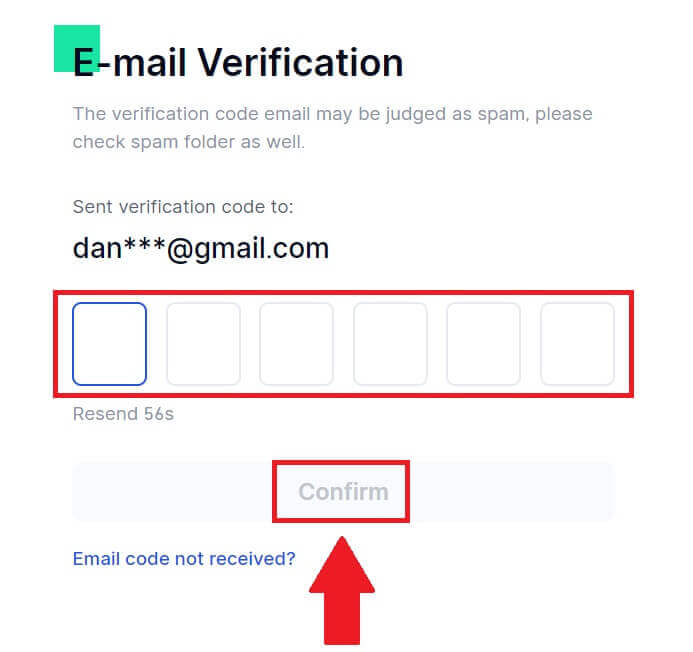
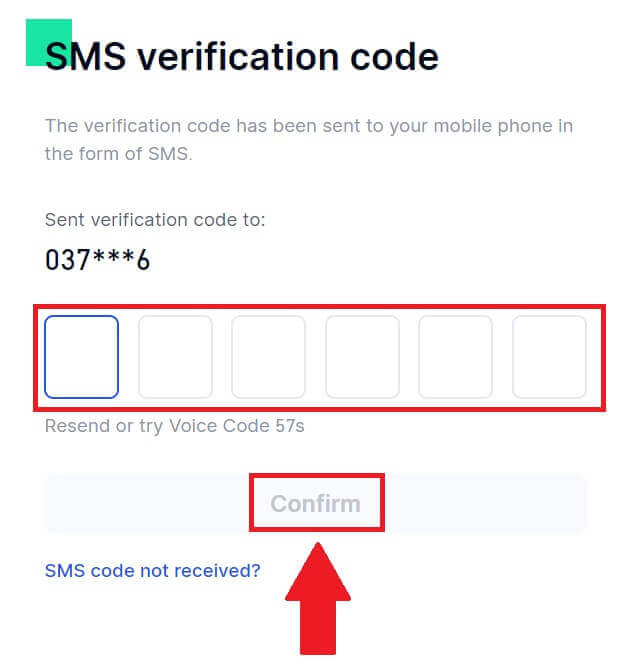
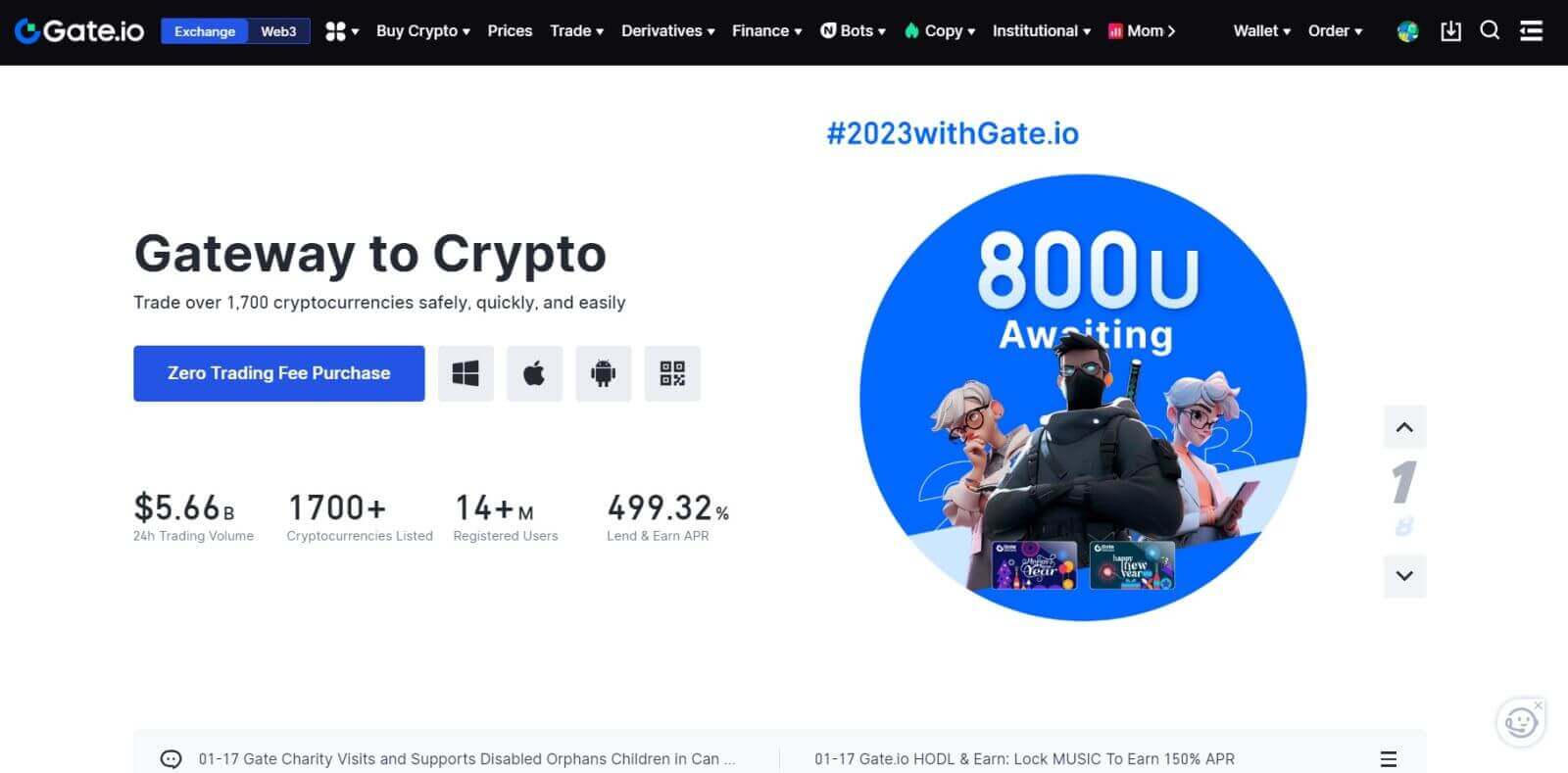
_
Gate.io பயன்பாட்டில் Gate.io கணக்கை எவ்வாறு திறப்பது
1. Google Play Store அல்லது App Store இல் வர்த்தகம் செய்வதற்கான கணக்கை உருவாக்க Gate.io பயன்பாட்டை நிறுவ வேண்டும் .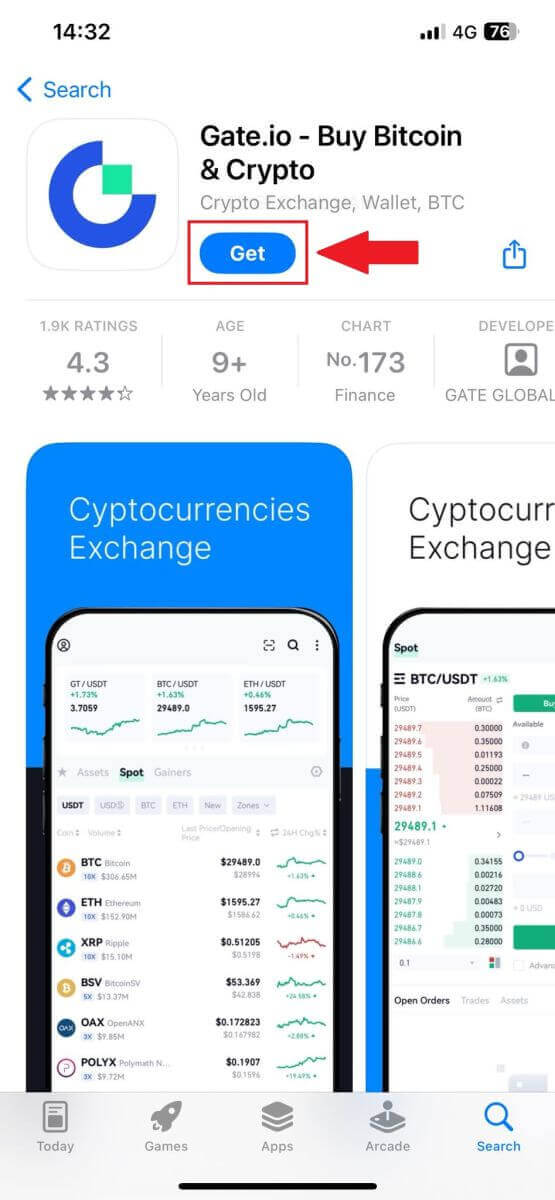
2. Gate.io பயன்பாட்டைத் திறந்து, [சுயவிவரம்] ஐகானைத் தட்டி, [பதிவு] என்பதைத் தட்டவும் .
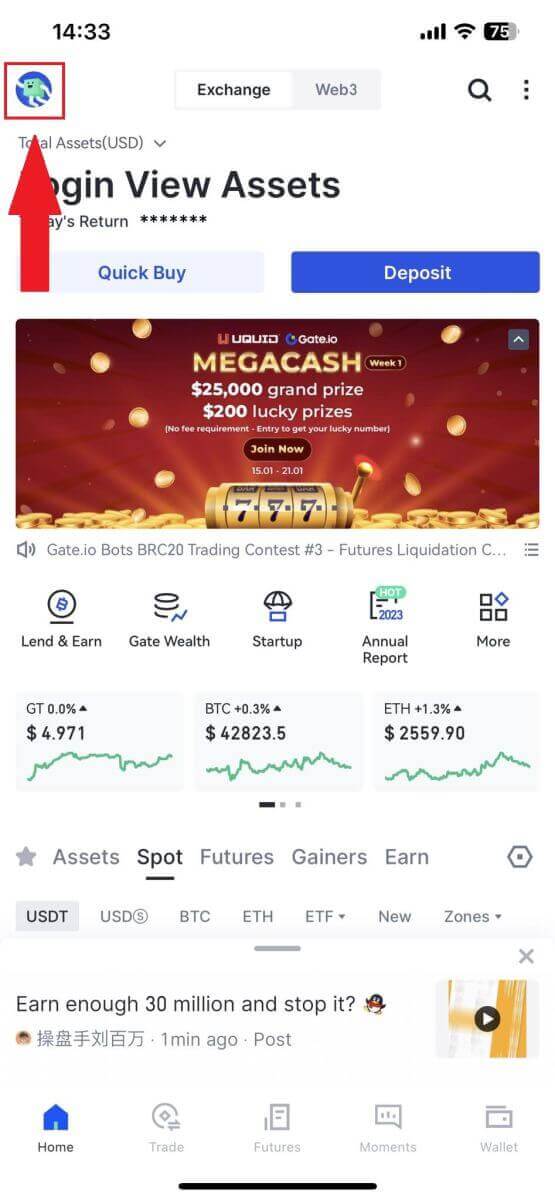
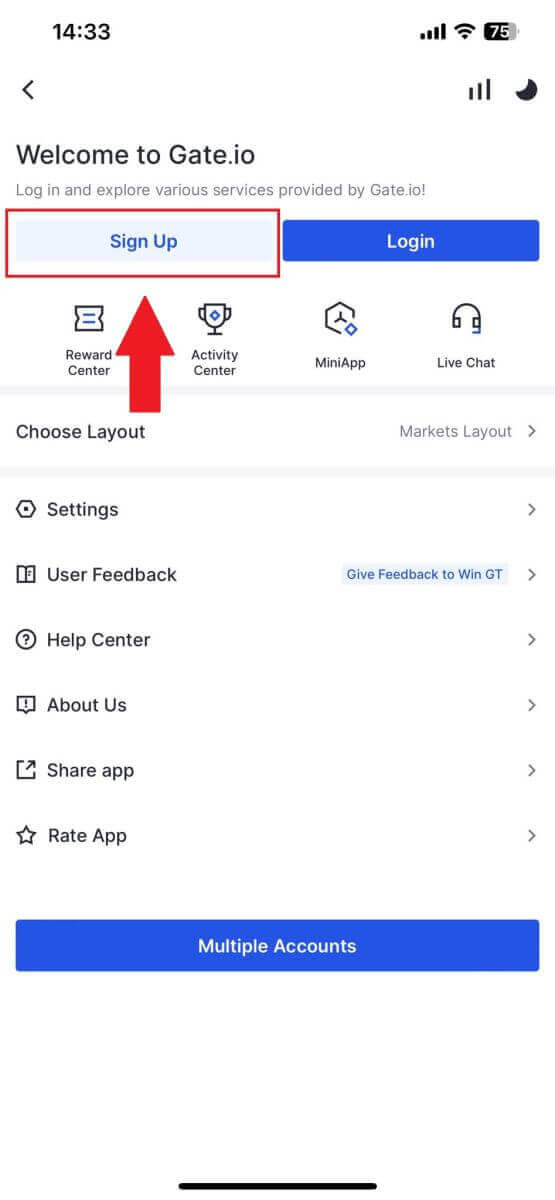
3. [மின்னஞ்சல்] அல்லது [ஃபோன்] என்பதைத் தேர்ந்தெடுத்து உங்கள் மின்னஞ்சல் முகவரி அல்லது தொலைபேசி எண்ணை உள்ளிடவும். பின்னர், உங்கள் கணக்கிற்கு பாதுகாப்பான கடவுச்சொல்லை உருவாக்கவும்.
உங்கள் [நாடு/குடியிருப்பு பகுதி] என்பதைத் தேர்வுசெய்து , பெட்டியில் டிக் செய்து, [பதிவுசெய்க] என்பதைக் கிளிக் செய்யவும்.
குறிப்பு :
- உங்கள் கடவுச்சொல்லில் ஒரு பெரிய எழுத்து மற்றும் ஒரு எண் உட்பட குறைந்தது 8 எழுத்துகள் இருக்க வேண்டும் .
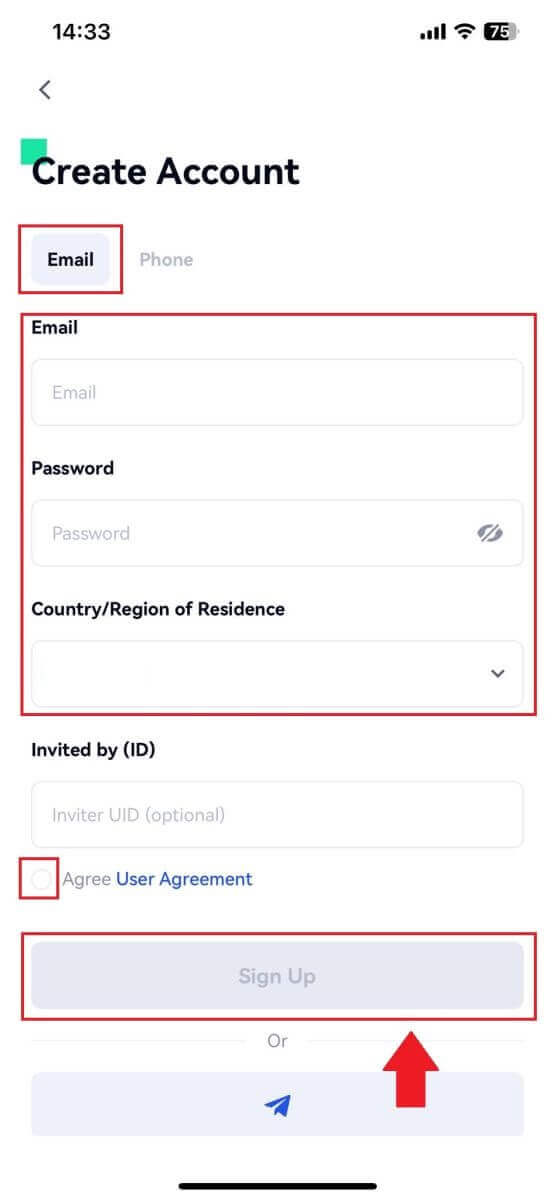
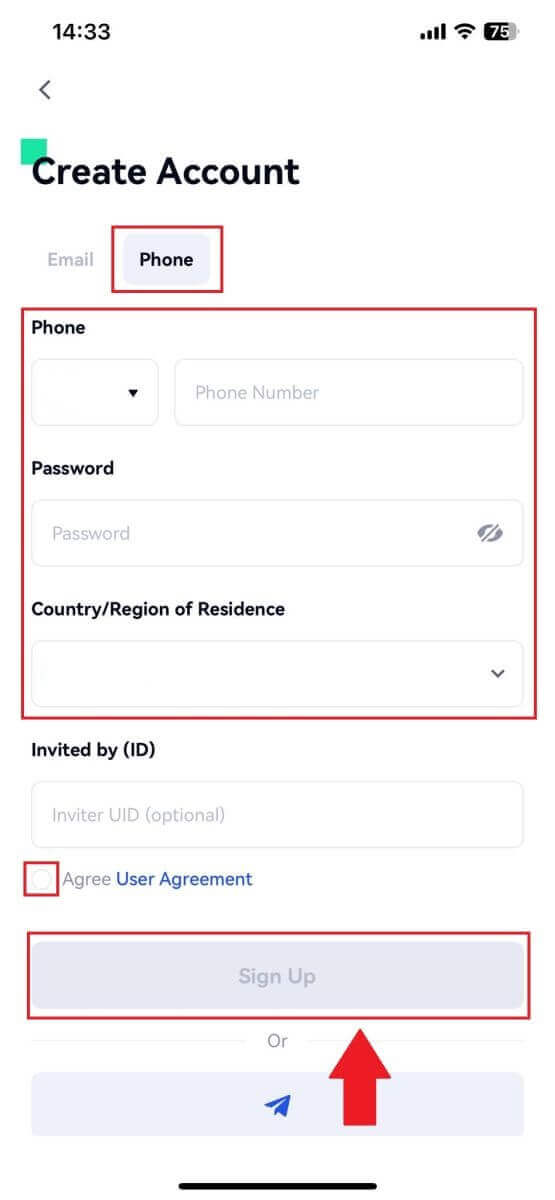
4. உங்கள் மின்னஞ்சல் அல்லது ஃபோனில் 6 இலக்க சரிபார்ப்புக் குறியீட்டைப் பெறுவீர்கள். குறியீட்டை உள்ளிட்டு, [உறுதிப்படுத்து] பொத்தானைக் கிளிக் செய்யவும் . 5. வாழ்த்துக்கள்! உங்கள் மொபைலில் Gate.io கணக்கை வெற்றிகரமாக உருவாக்கியுள்ளீர்கள்.
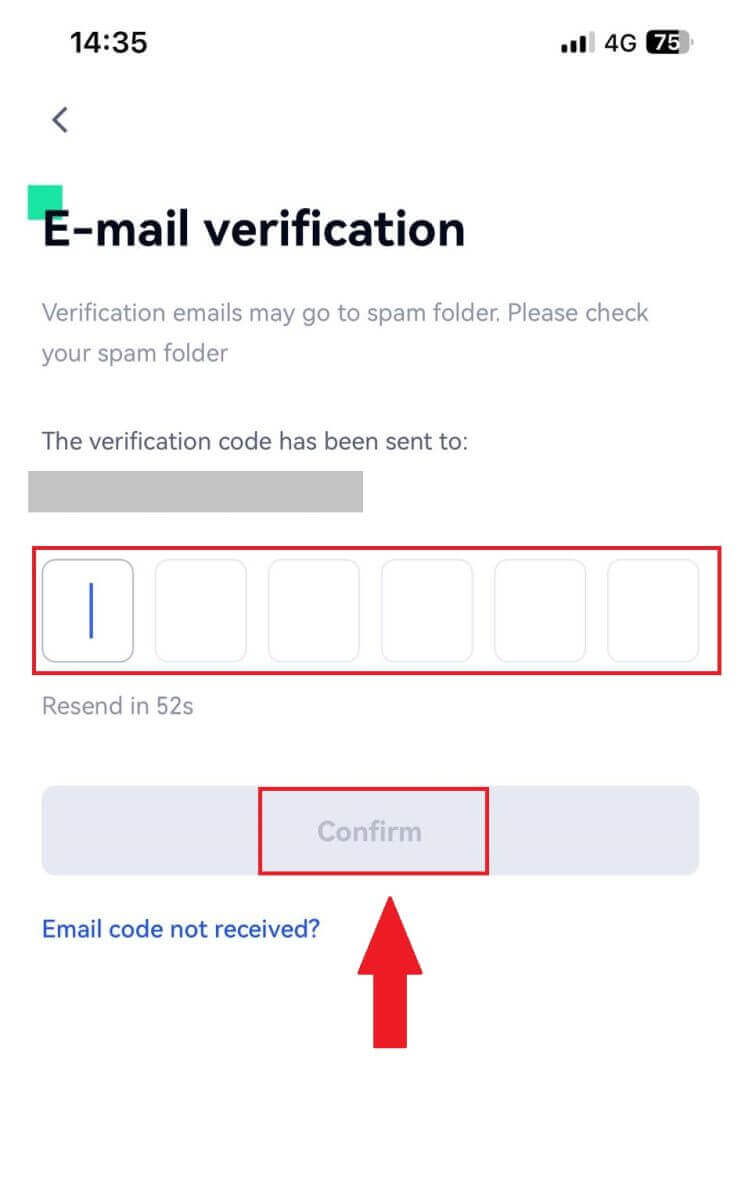
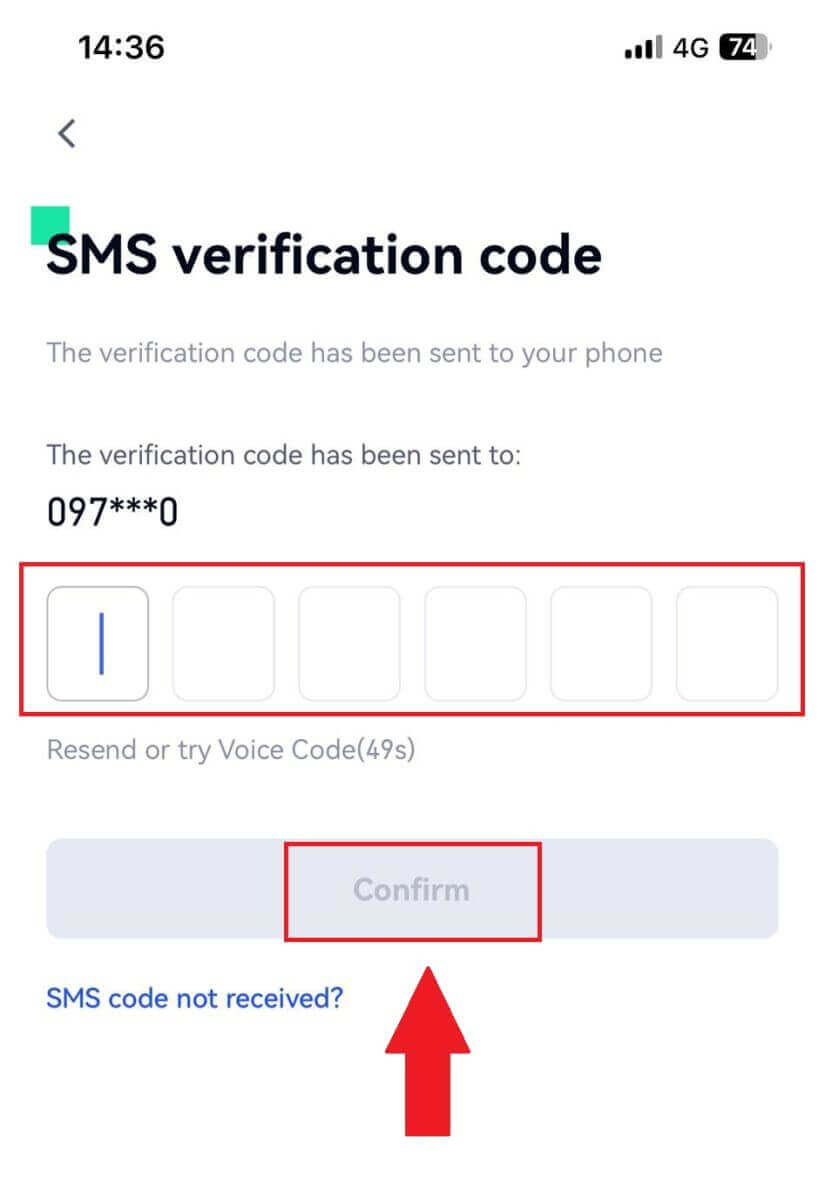
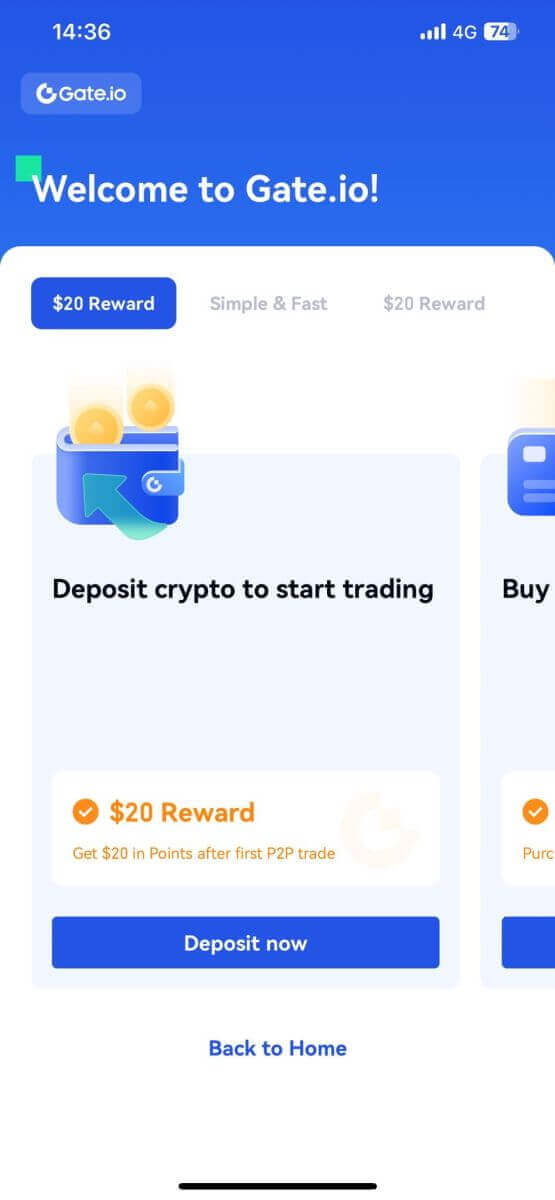
அல்லது டெலிகிராமைப் பயன்படுத்தி Gate.io பயன்பாட்டில் பதிவு செய்யலாம். 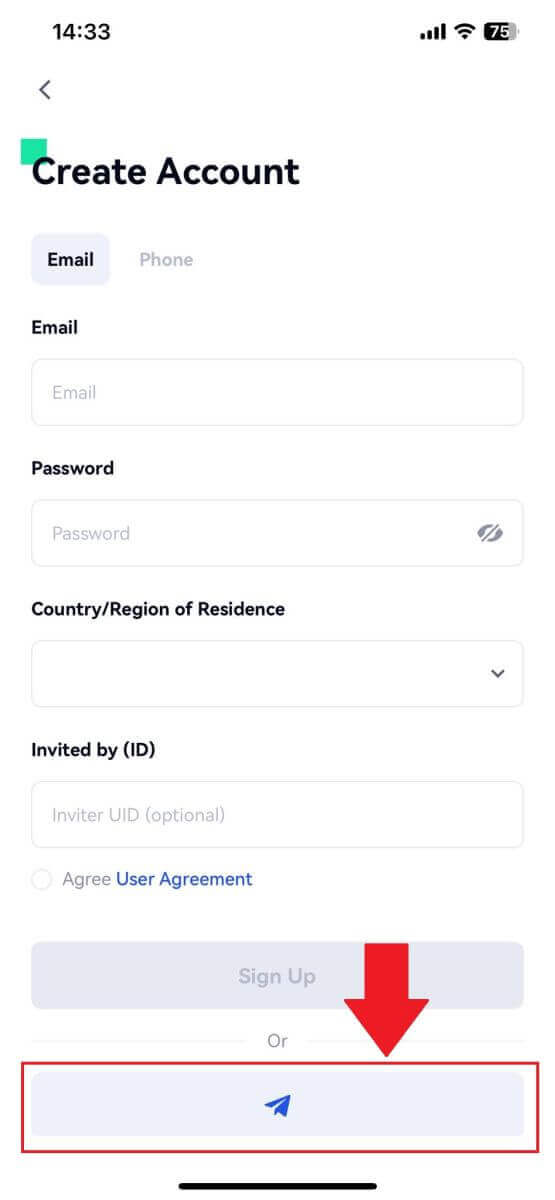 _
_
Gate.io இல் அடையாள சரிபார்ப்பை எவ்வாறு முடிப்பது
KYC Gate.io என்றால் என்ன?
KYC என்பது உங்கள் வாடிக்கையாளரை அறிந்து கொள்ளுங்கள், வாடிக்கையாளர்களின் உண்மையான பெயர்களை சரிபார்ப்பது உட்பட அவர்களின் முழுமையான புரிதலை வலியுறுத்துகிறது.
KYC ஏன் முக்கியமானது?
- KYC உங்கள் சொத்துக்களின் பாதுகாப்பை பலப்படுத்த உதவுகிறது.
- KYC இன் வெவ்வேறு நிலைகள் பல்வேறு வர்த்தக அனுமதிகள் மற்றும் நிதி நடவடிக்கைகளுக்கான அணுகலைத் திறக்கலாம்.
- நிதிகளை வாங்குதல் மற்றும் திரும்பப் பெறுதல் ஆகிய இரண்டிற்கும் ஒற்றை பரிவர்த்தனை வரம்பை உயர்த்த KYC ஐ நிறைவு செய்வது அவசியம்.
- KYC தேவைகளை பூர்த்தி செய்வது எதிர்கால போனஸிலிருந்து பெறப்பட்ட பலன்களை பெருக்கலாம்.
Gate.io இல் தனிப்பட்ட கணக்கை எவ்வாறு சரிபார்ப்பது? ஒரு படிப்படியான வழிகாட்டி
Gate.io இல் அடையாள சரிபார்ப்பு (இணையதளம்)
1. [சுயவிவரம்] ஐகானைக் கிளிக் செய்து , [தனிப்பட்ட/உறுதி சரிபார்ப்பு] என்பதைத் தேர்ந்தெடுக்கவும் . 2. [Identity Verification] என்பதைத் தேர்ந்தெடுத்து , [Verify Now] என்பதைக் கிளிக் செய்யவும் . 3. கீழே உள்ள அனைத்து தகவல்களையும் பூர்த்தி செய்து [அடுத்து] கிளிக் செய்யவும். 4. உங்கள் அடையாள அட்டை புகைப்படத்தை பதிவேற்றி [தொடரவும்] என்பதைக் கிளிக் செய்யவும். 5. கடைசியாக, முகத்தை அடையாளம் காண விரும்பும் வழியைத் தேர்ந்தெடுத்து , செயல்முறையை முடிக்க [தொடரவும்] என்பதைக் கிளிக் செய்யவும். 6. அதன் பிறகு, உங்கள் விண்ணப்பம் சமர்ப்பிக்கப்பட்டது. மதிப்பாய்வு செய்ய 2 நிமிடம் காத்திருக்கவும், உங்கள் கணக்கு வெற்றிகரமாக சரிபார்க்கப்பட்டது.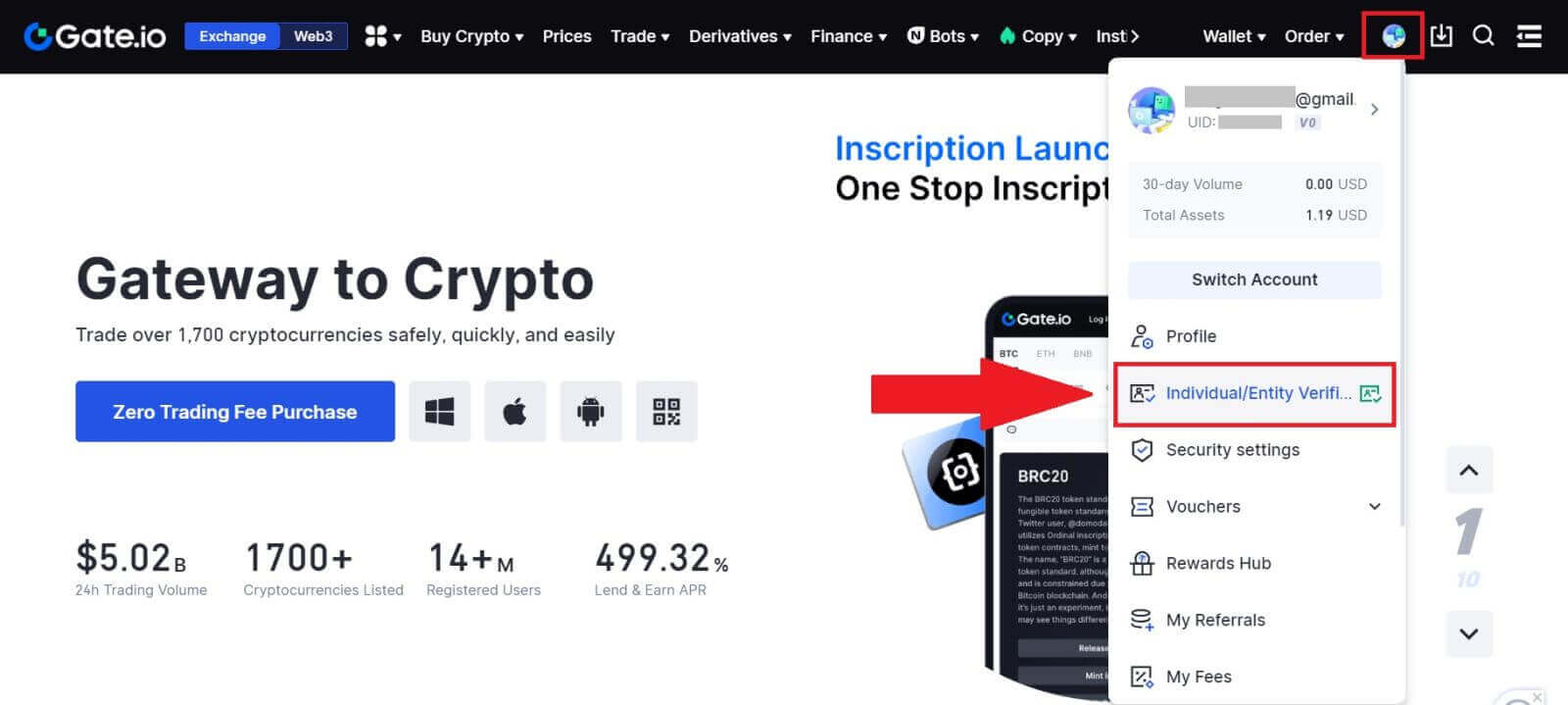
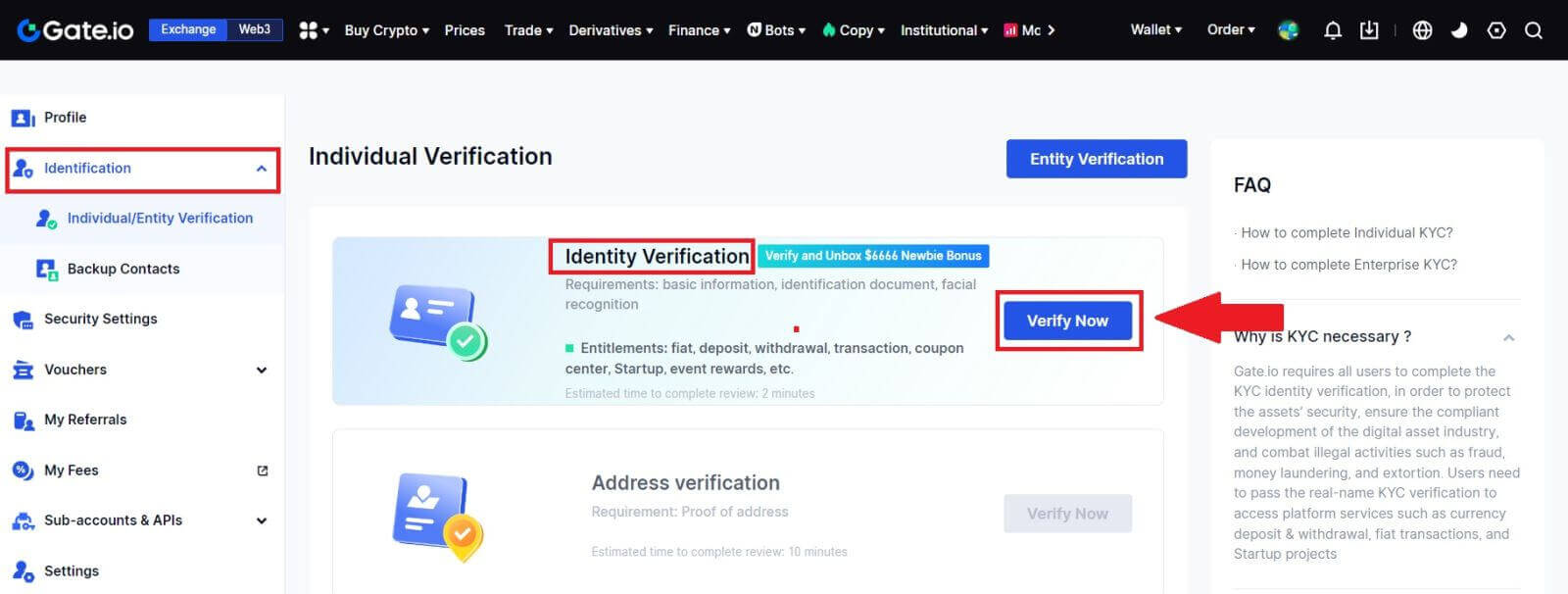
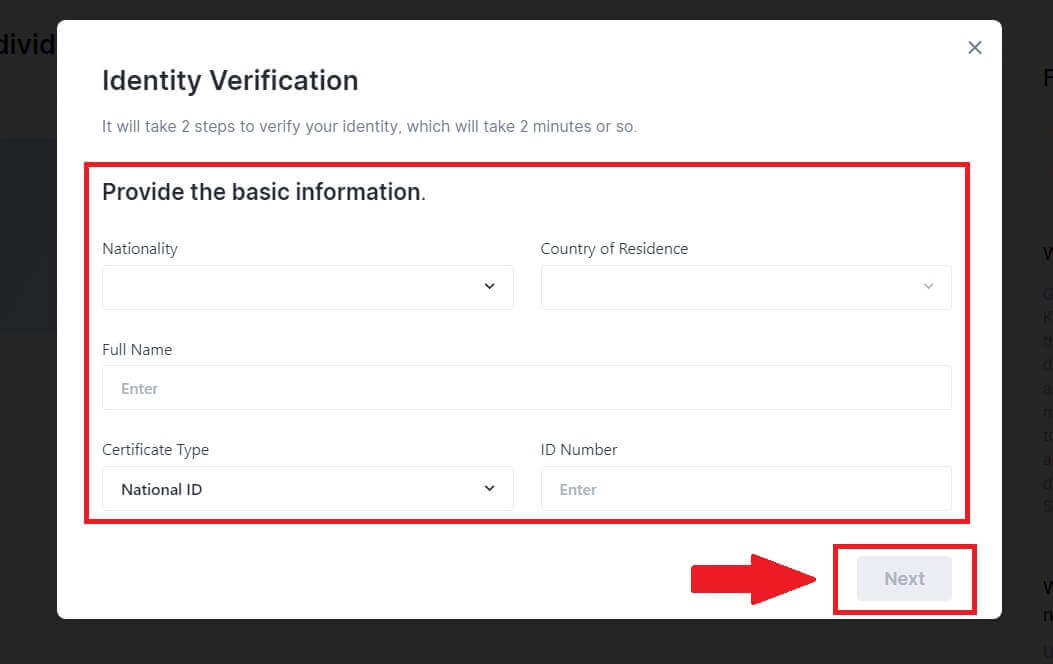
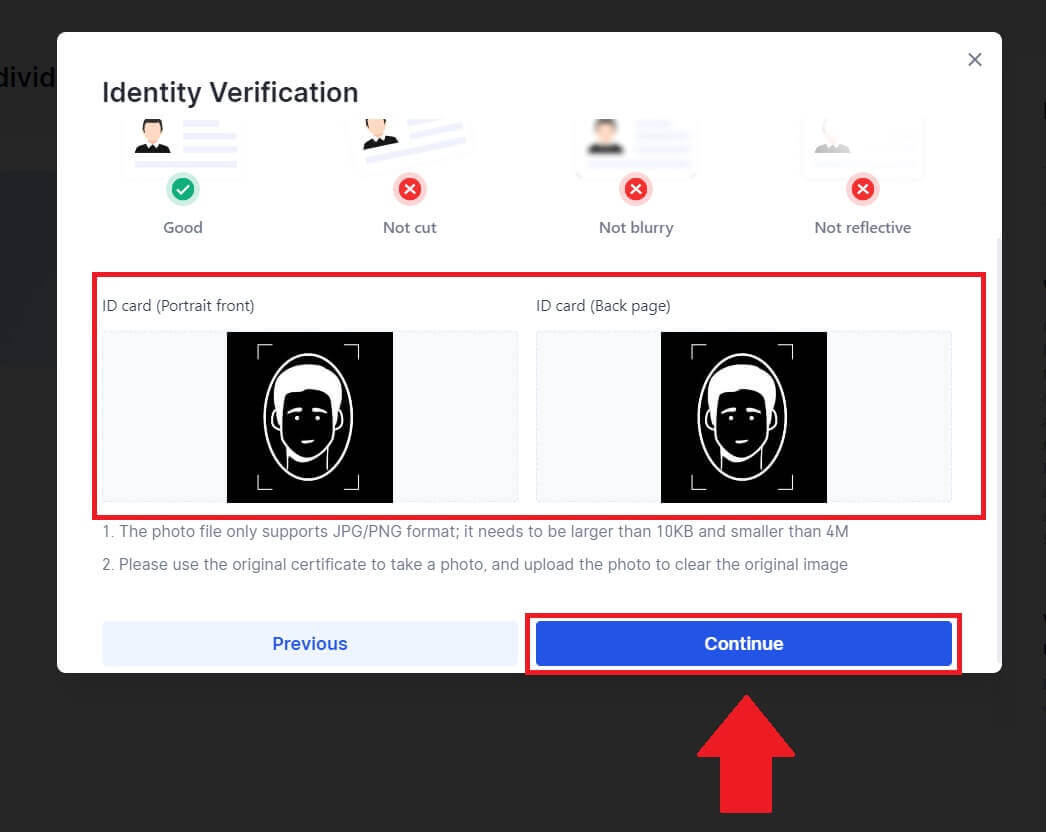
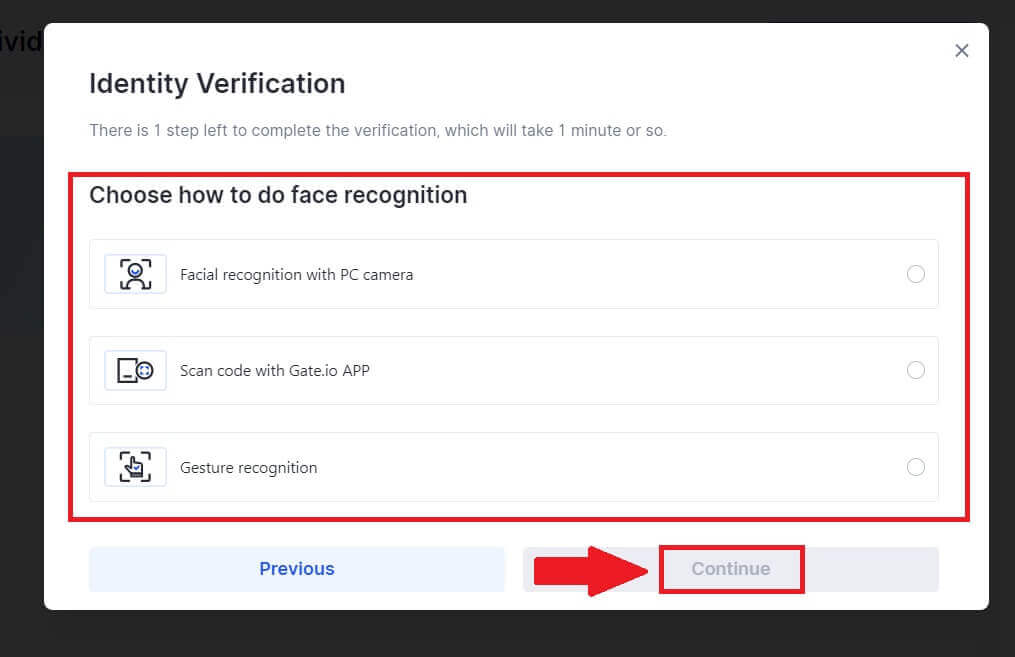
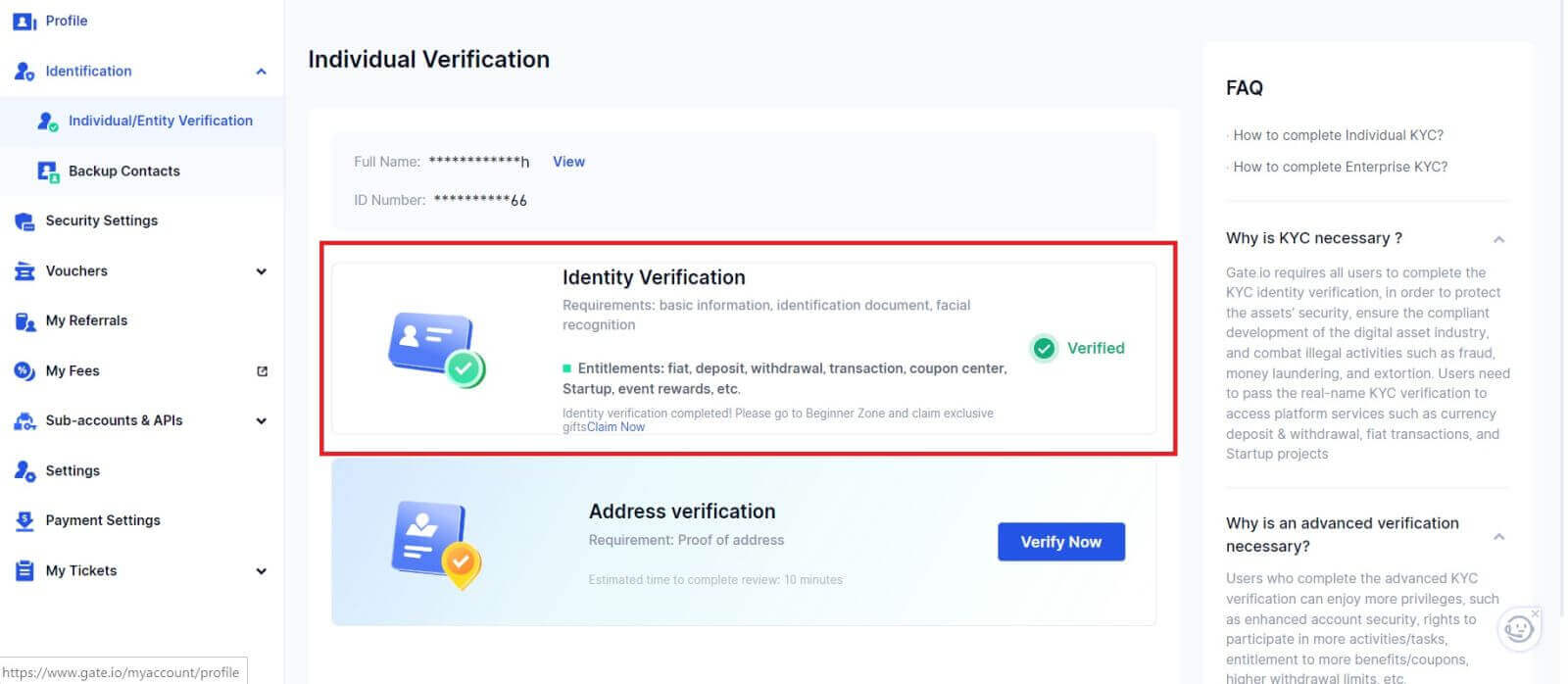
Gate.io (ஆப்) இல் அடையாள சரிபார்ப்பு
1. Gate.io பயன்பாட்டைத் திறந்து, [சுயவிவரம்] ஐகானைத் தட்டி, [KYC (அடையாளச் சரிபார்ப்பு)] என்பதைத் தேர்ந்தெடுக்கவும் .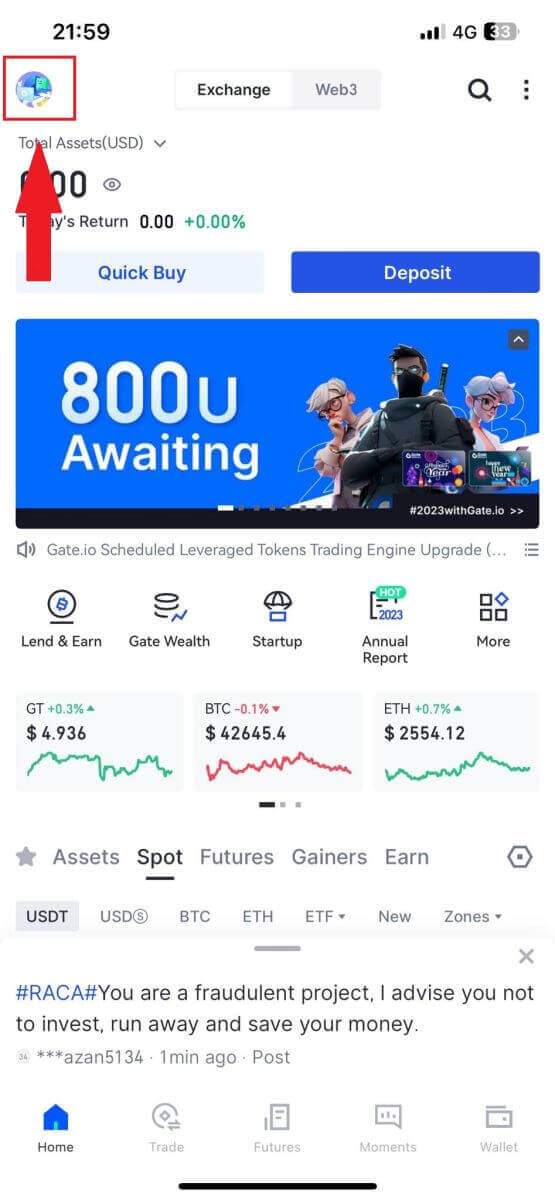
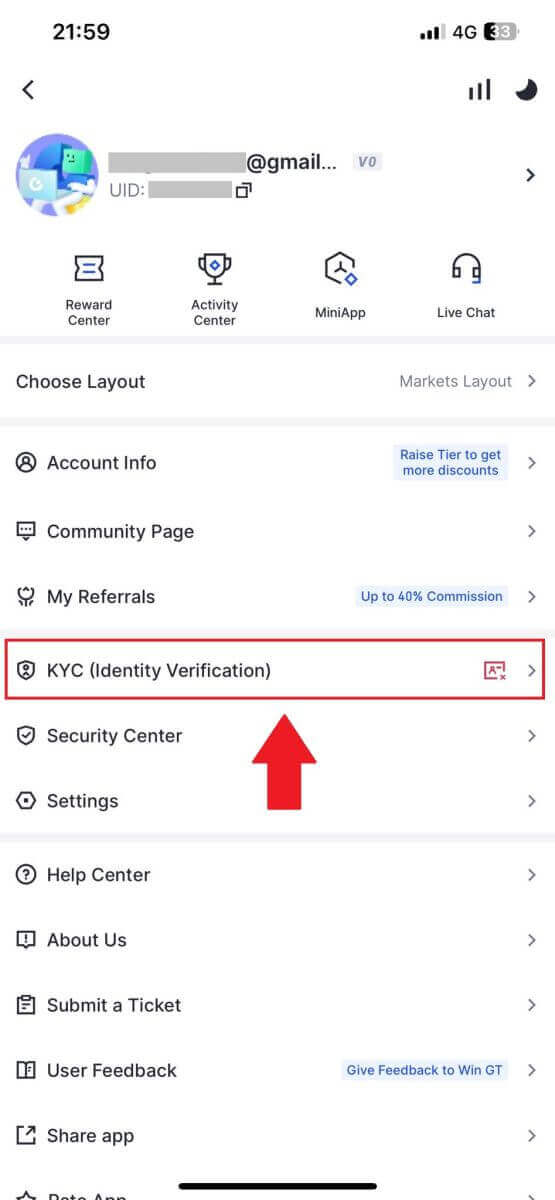
2. [அடையாளச் சரிபார்ப்பு] என்பதைத் தேர்ந்தெடுத்து [இப்போதே சரிபார்] என்பதைத் தட்டவும் .
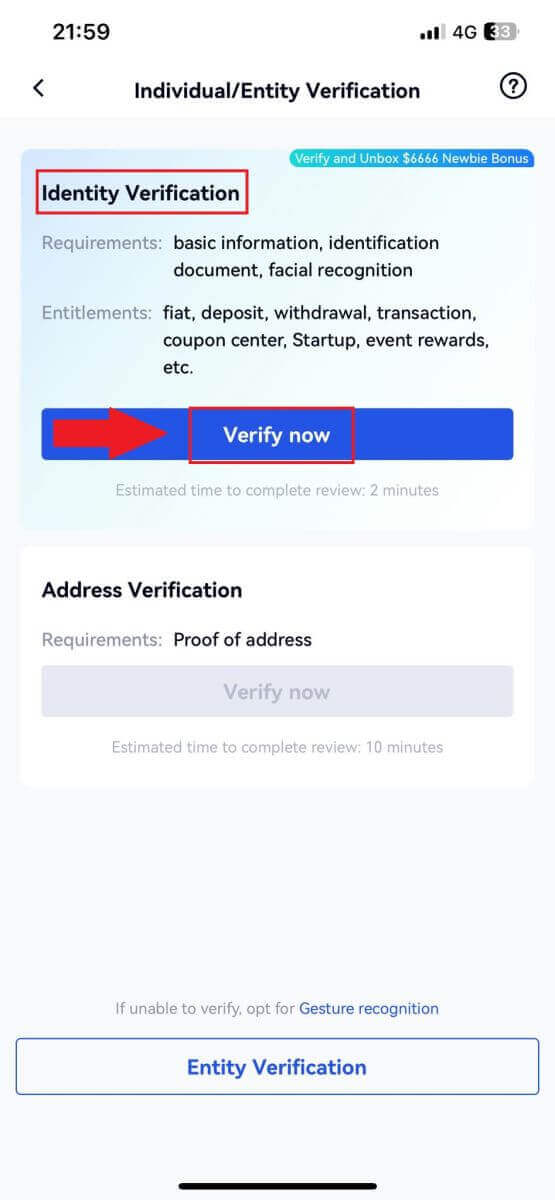
3. கீழே உள்ள அனைத்து அடிப்படைத் தகவலையும் பூர்த்தி செய்து [அடுத்து] என்பதைத் தட்டவும்.
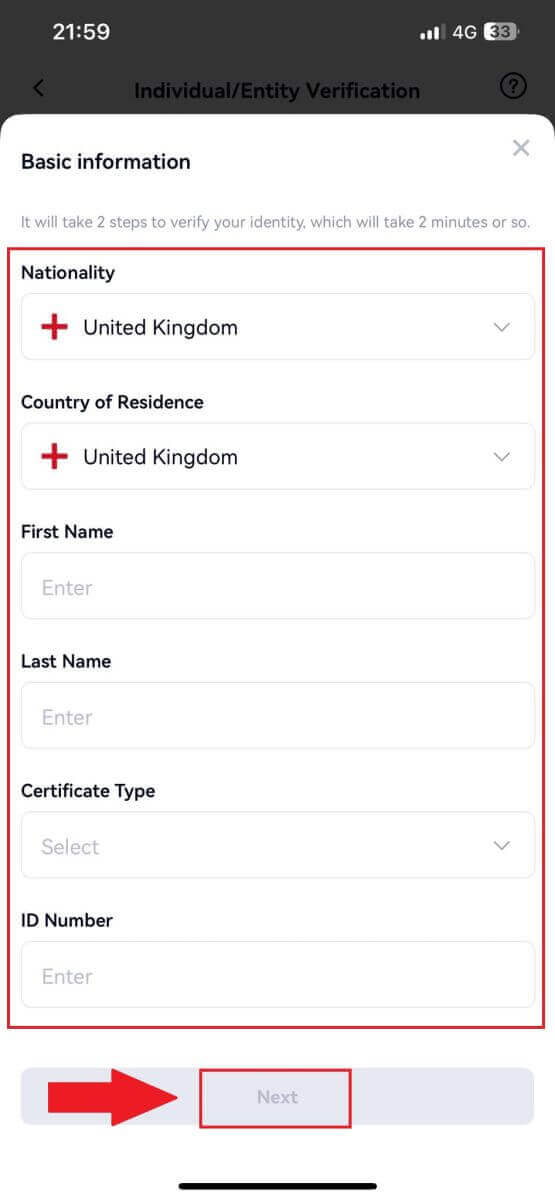
4. உங்கள் ஐடி படத்தைப் பதிவேற்றி, செயல்முறையைத் தொடர [அடுத்த படி] என்பதைத் தட்டவும். 5. கடைசியாக, [நான் தயாராக இருக்கிறேன்]
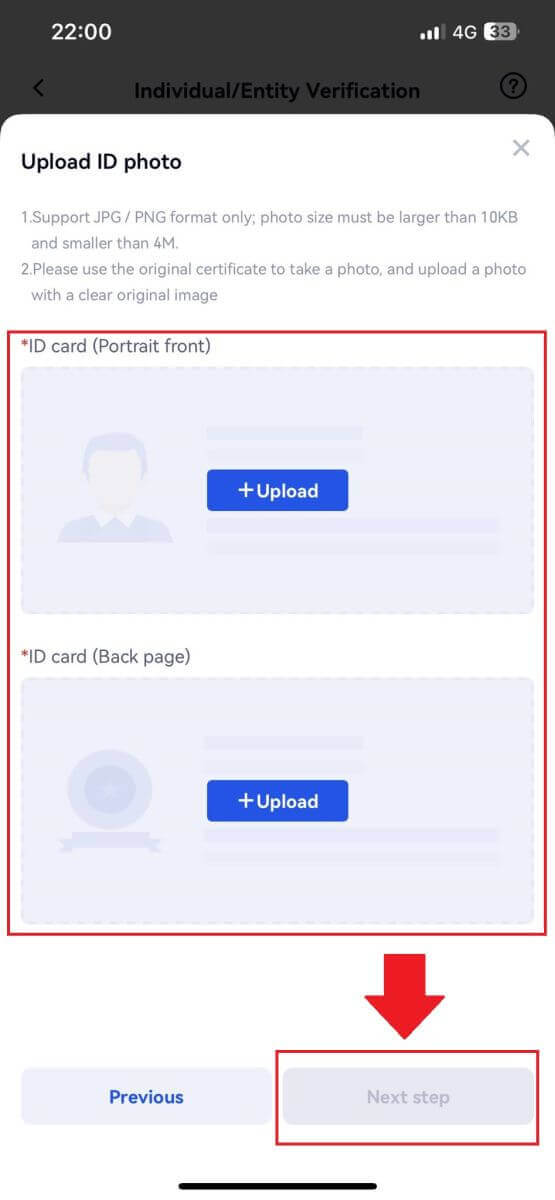
என்பதைத் தட்டுவதன் மூலம் உங்கள் செல்ஃபி எடுக்கத் தொடங்குங்கள் . 6. அதன் பிறகு, உங்கள் விண்ணப்பம் சமர்ப்பிக்கப்பட்டது. மதிப்பாய்வு செய்ய 2 நிமிடம் காத்திருக்கவும், உங்கள் கணக்கு வெற்றிகரமாக சரிபார்க்கப்பட்டது.
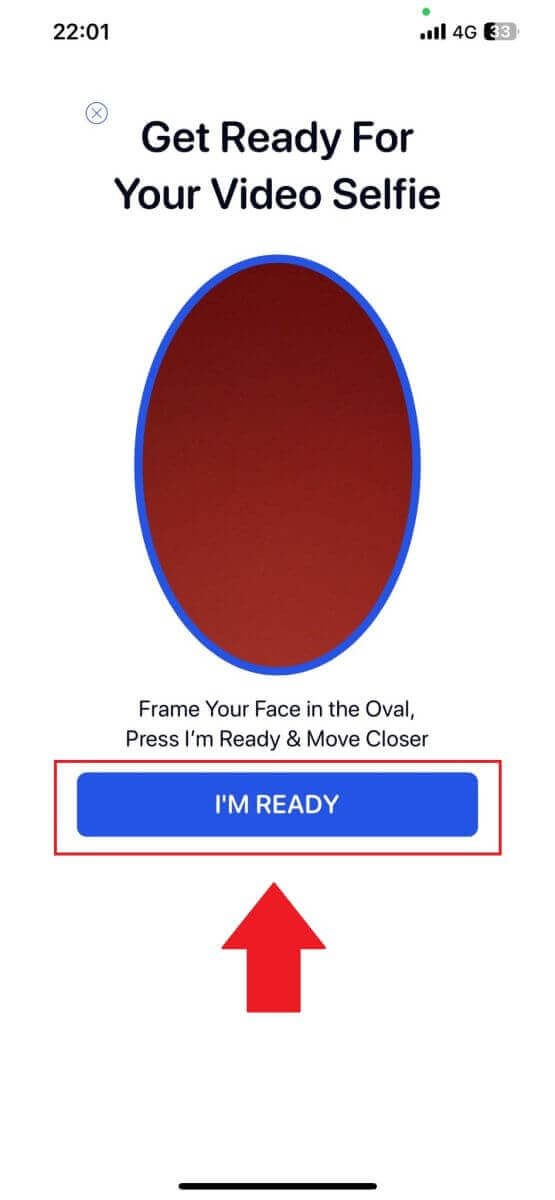
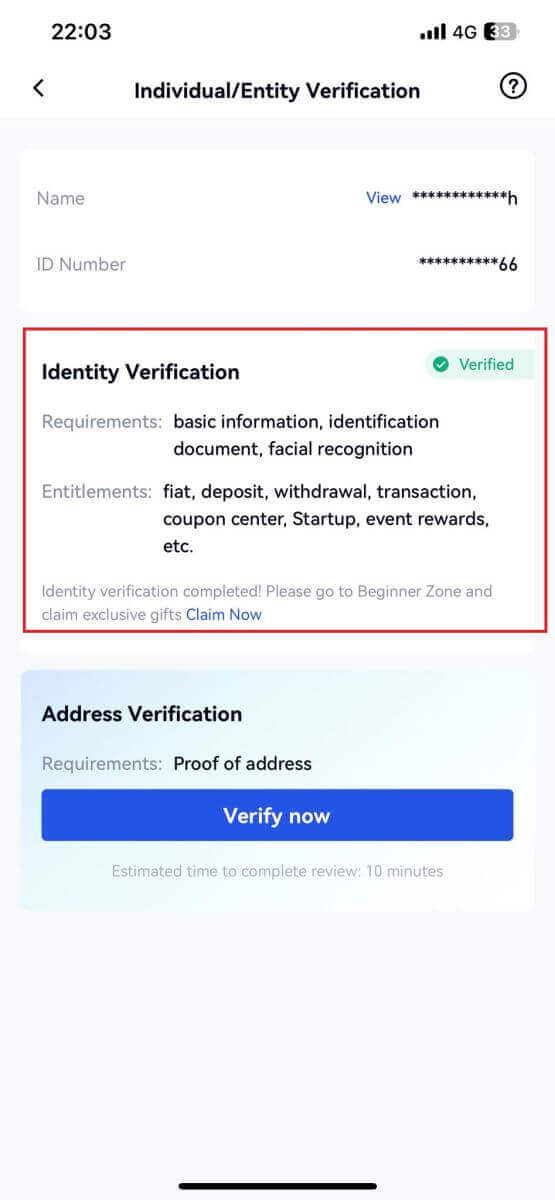
Gate.io இல் முகவரி சரிபார்ப்பு (இணையதளம்)
1. [சுயவிவரம்] ஐகானைக் கிளிக் செய்து , [தனிப்பட்ட/உறுதி சரிபார்ப்பு] என்பதைத் தேர்ந்தெடுக்கவும் . 2. [முகவரி சரிபார்ப்பு] என்பதைத் தேர்ந்தெடுத்து [இப்போது சரிபார்க்கவும்] என்பதைக் கிளிக் செய்யவும் . 3. உங்கள் நிரந்தர முகவரித் தகவலைப் பூர்த்தி செய்து [சமர்ப்பி] என்பதைக் கிளிக் செய்யவும். 4. அதன் பிறகு, உங்கள் விண்ணப்பம் சமர்ப்பிக்கப்பட்டது. மதிப்பாய்வு செய்ய 10 நிமிடங்கள் காத்திருக்கவும், உங்கள் கணக்கு வெற்றிகரமாக சரிபார்க்கப்பட்டது.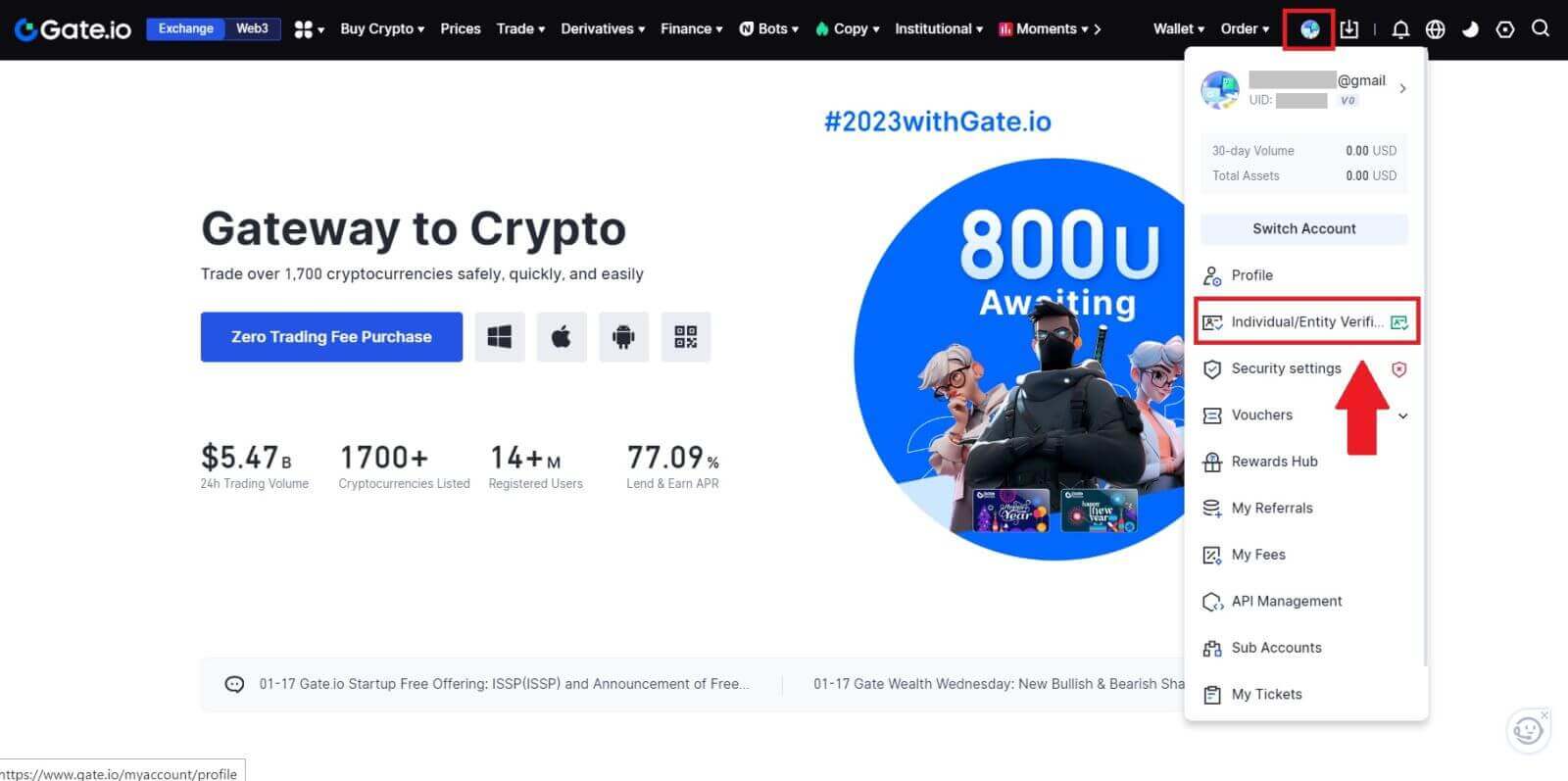
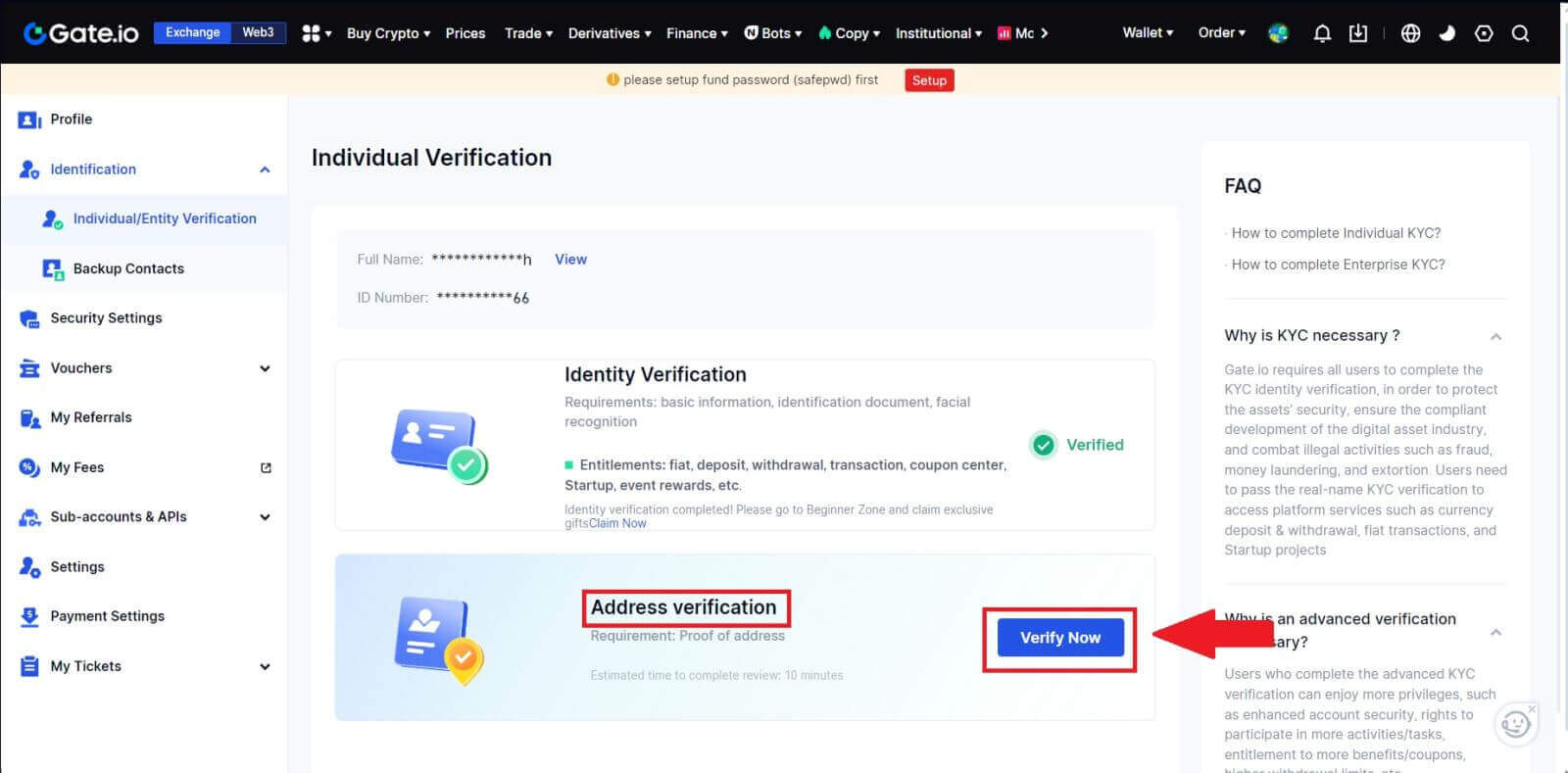
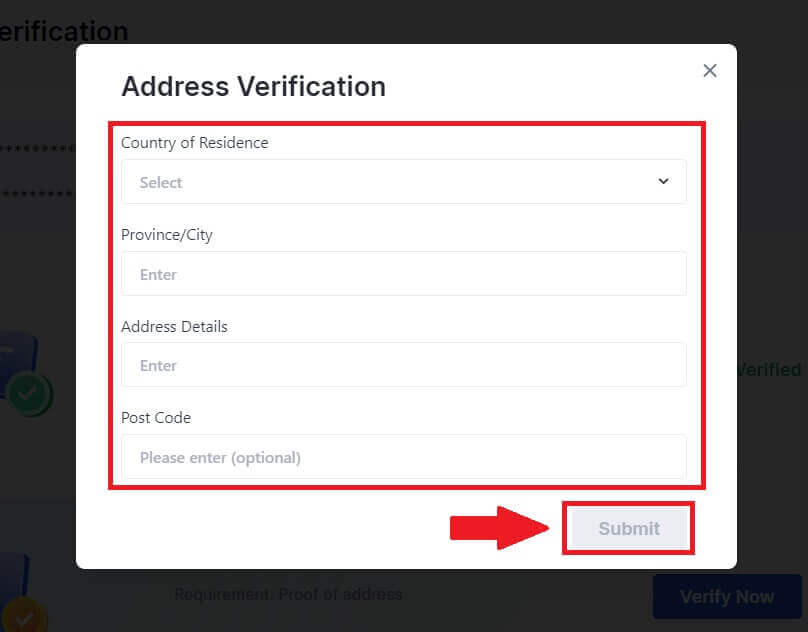
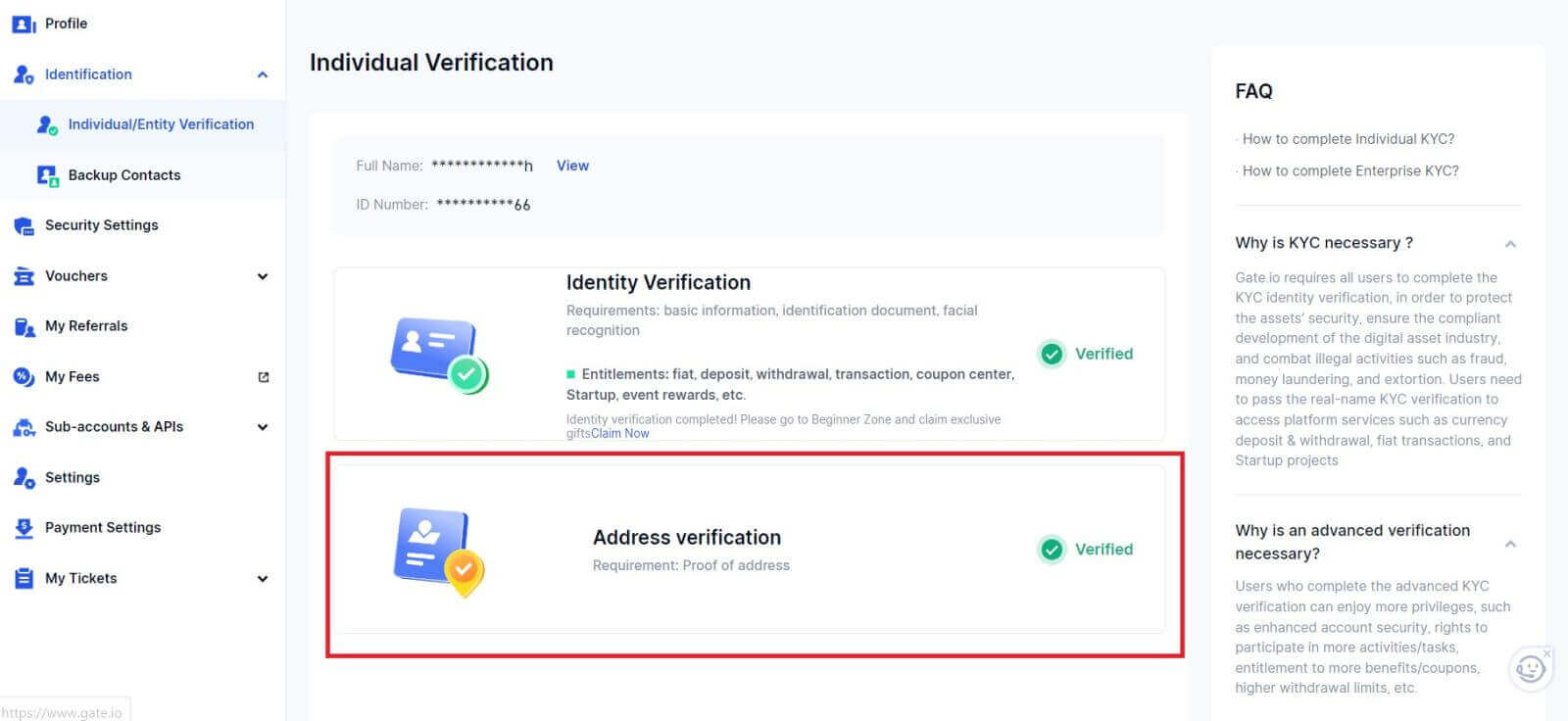
Gate.io (ஆப்) இல் முகவரி சரிபார்ப்பு
1. Gate.io பயன்பாட்டைத் திறந்து, [சுயவிவரம்] ஐகானைத் தட்டி, [KYC (அடையாளச் சரிபார்ப்பு)] என்பதைத் தேர்ந்தெடுக்கவும் .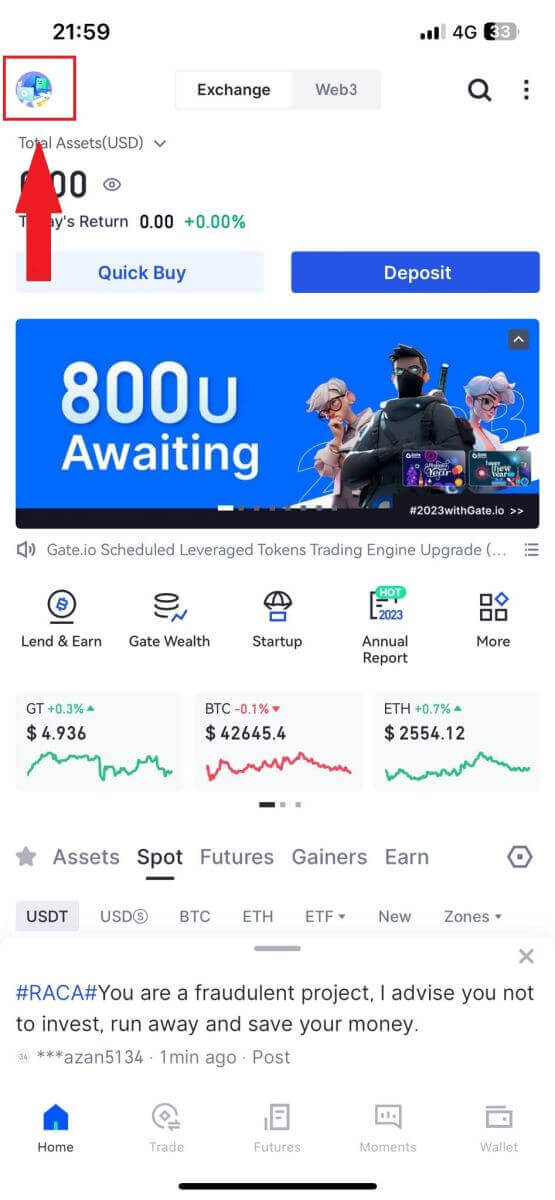
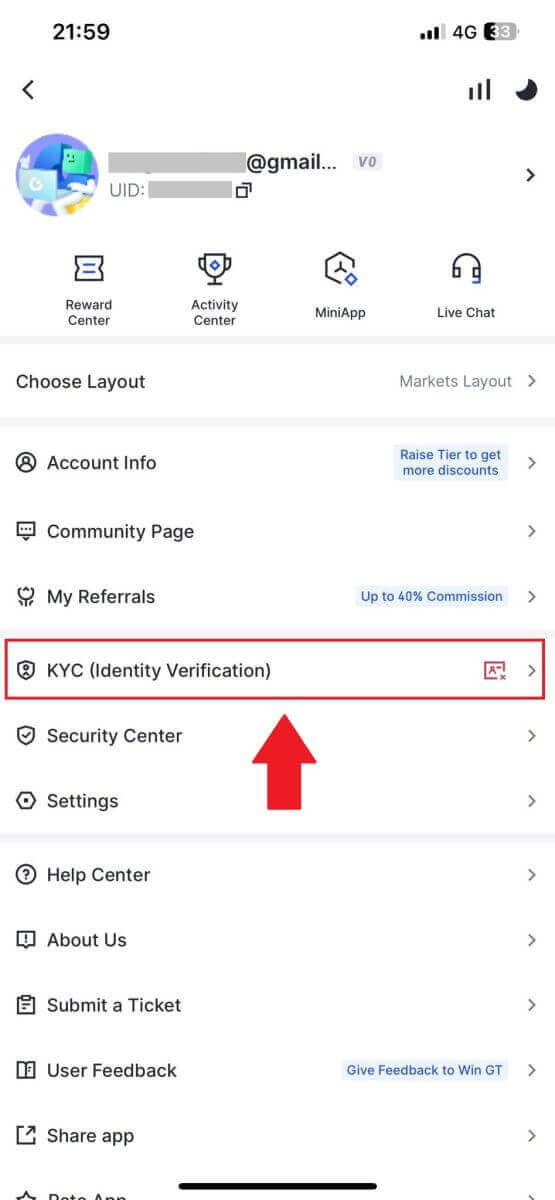
2. [முகவரி சரிபார்ப்பு] என்பதைத் தேர்ந்தெடுத்து [இப்போதே சரிபார்] என்பதைத் தட்டவும் .
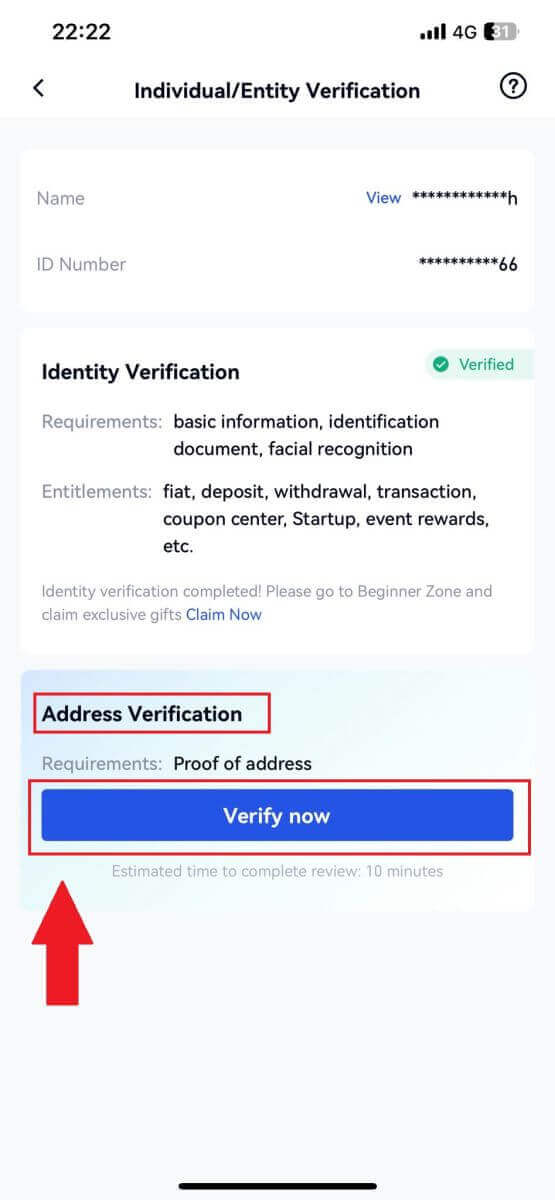
3. உங்கள் நிரந்தர முகவரித் தகவலைப் பூர்த்தி செய்து [சமர்ப்பி] என்பதைக் கிளிக் செய்யவும்.
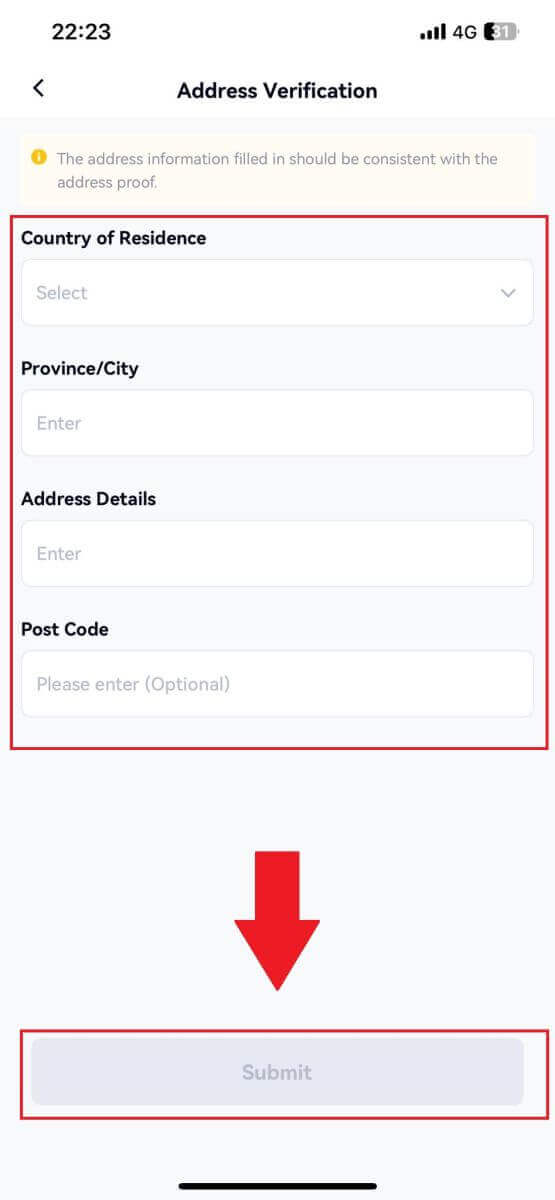
4. அதன் பிறகு, உங்கள் விண்ணப்பம் சமர்ப்பிக்கப்பட்டது.
மதிப்பாய்வு செய்ய 10 நிமிடங்கள் காத்திருக்கவும், உங்கள் கணக்கு வெற்றிகரமாக சரிபார்க்கப்பட்டது.
Gate.io இல் எண்டர்பிரைஸ் கணக்கைச் சரிபார்ப்பது எப்படி? ஒரு படிப்படியான வழிகாட்டி
1. [சுயவிவரம்] ஐகானைக் கிளிக் செய்து , [தனிப்பட்ட/உறுதி சரிபார்ப்பு] என்பதைத் தேர்ந்தெடுக்கவும் . 2. [எண்டர்பிரைஸ் சரிபார்ப்பு] என்பதைத் தேர்ந்தெடுத்து [இப்போது சரிபார்க்கவும்] என்பதைக் கிளிக் செய்யவும் . 3. நிறுவனத்தின் பெயர், பதிவு எண், நிறுவன வகை, வணிகத்தின் தன்மை, பதிவு செய்யப்பட்ட நாடு மற்றும் பதிவு செய்யப்பட்ட முகவரி ஆகியவற்றை உள்ளடக்கிய [நிறுவனத் தகவல் ] பக்கத்தில் தேவையான புலங்களை நிரப்பவும் . இந்தத் தகவலை வழங்கிய பிறகு, பெட்டியைத் டிக் செய்து, அடுத்த படிக்குச் செல்ல [அடுத்து] அல்லது [தற்காலிகத் தகவல்] என்பதைக் கிளிக் செய்வதன் மூலம் தொடரவும். 4. [தொடர்புடைய கட்சிகள்] பக்கத்தில், [இயக்குனர்(கள்) அல்லது அதற்கு இணையான நபர்கள்] , [அங்கீகரிக்கப்பட்ட நபர்] மற்றும் [இறுதி நன்மை பயக்கும் உரிமையாளர்(கள்) அல்லது குறிப்பிடத்தக்க/உண்மையான கட்டுப்பாட்டாளர்(கள்) ஆகியோருக்கான பெயர்கள் மற்றும் அடையாள புகைப்படங்கள் உட்பட உள்ளீட்டு விவரங்கள் ) ]. படிவம் முடிந்ததும், தொடர [அடுத்து] அல்லது [தற்காலிகத் தகவல்] என்பதைக் கிளிக் செய்யவும். 5. [Upload Documents] பக்கத்தில், ஒருங்கிணைப்புச் சான்றிதழ், உரிமைக் கட்டமைப்பு, அங்கீகாரக் கடிதம் மற்றும் பங்குதாரர்களின் பதிவு/நடப்புச் சான்றிதழ்/வணிகப் பதிவேடு, அல்லது இறுதி நன்மையான உரிமையாளரை (UBO) சரிபார்க்க சமமான ஆவணங்களைச் சமர்ப்பிக்கவும். படிவம் முடிந்ததும், தொடர [சமர்ப்பி] அல்லது [தற்காலிகத் தகவல்] என்பதைக் கிளிக் செய்யவும். 6. [கார்ப்பரேட் சரிபார்ப்பு அறிக்கையை] கவனமாக மதிப்பாய்வு செய்து , வழங்கப்பட்ட தகவலின் துல்லியத்தை உறுதிசெய்தவுடன், உறுதிசெய்ய நியமிக்கப்பட்ட பெட்டியை சரிபார்க்கவும். இறுதியாக, சரிபார்ப்பு செயல்முறையை முடிக்க [Complete] என்பதைக் கிளிக் செய்யவும். உங்கள் விண்ணப்பம் Gate.io குழுவால் மதிப்பாய்வு செய்யப்படும். குறிப்பு: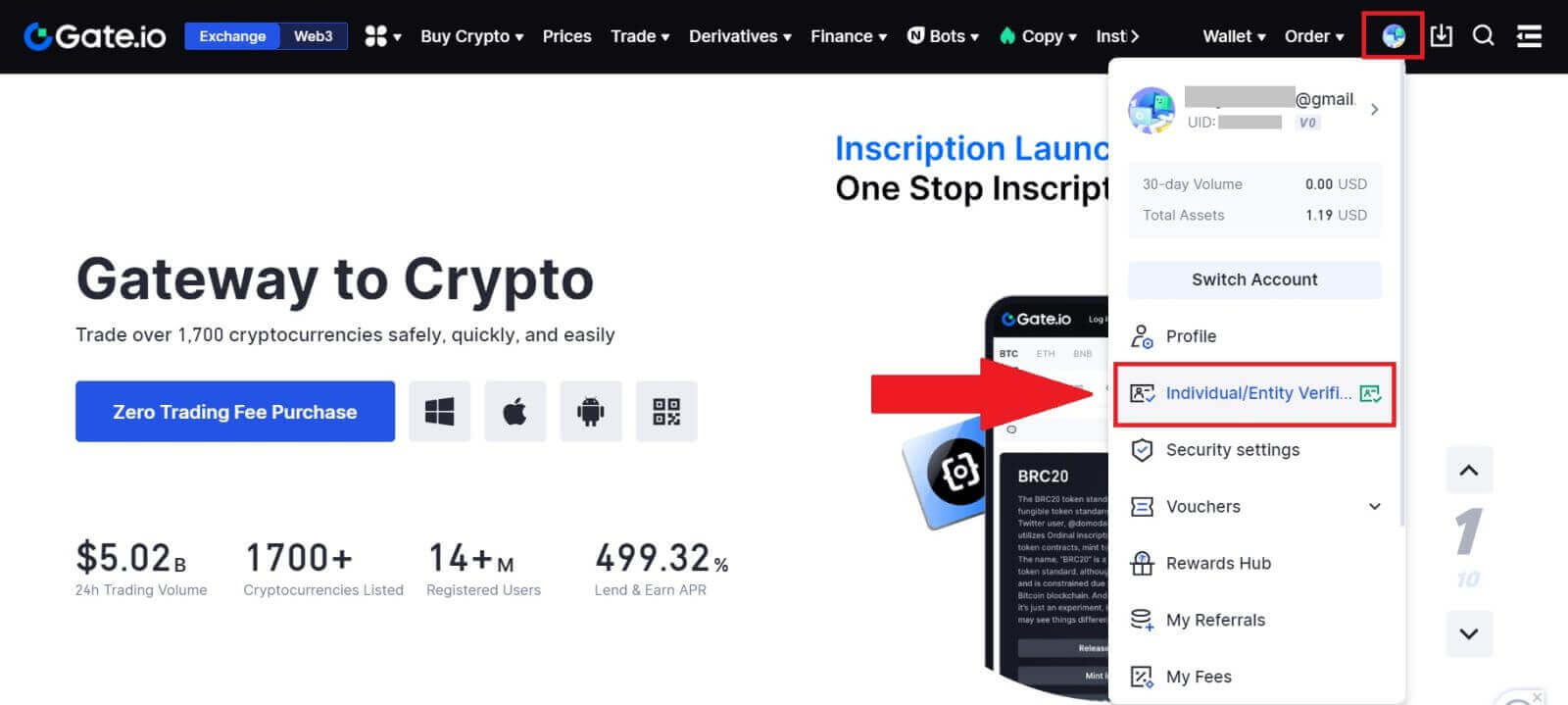

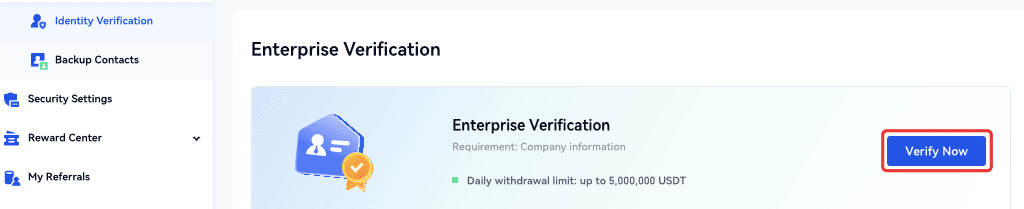
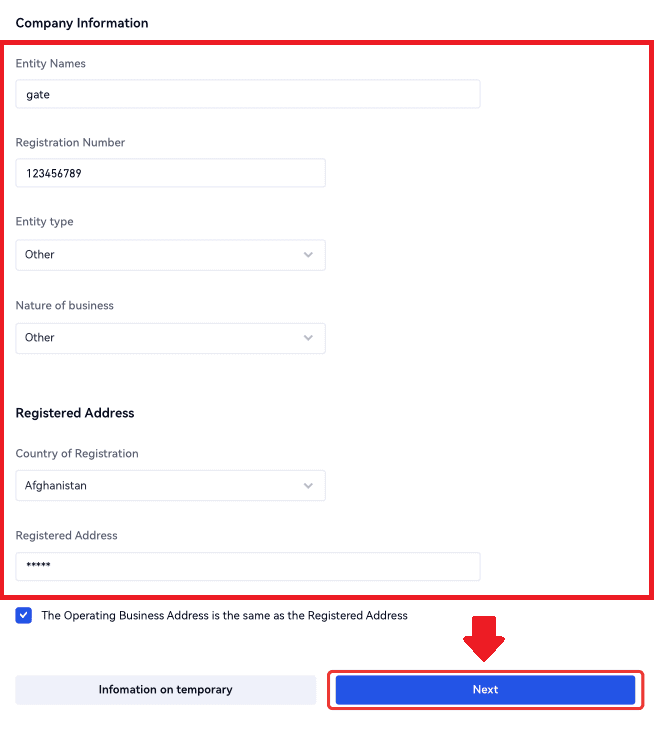
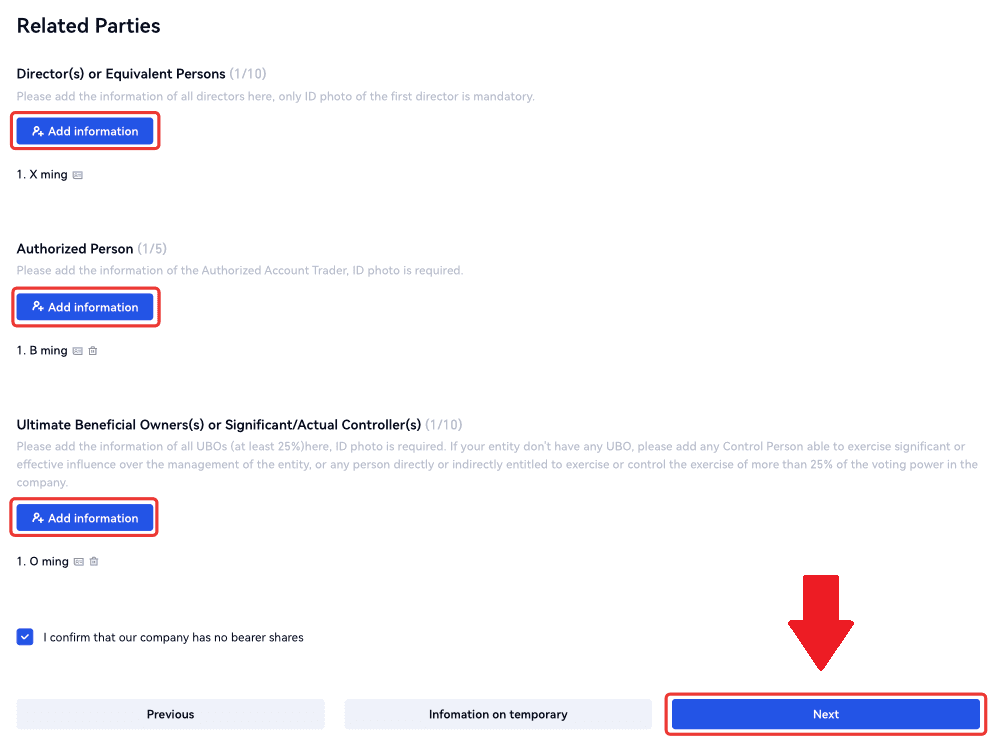
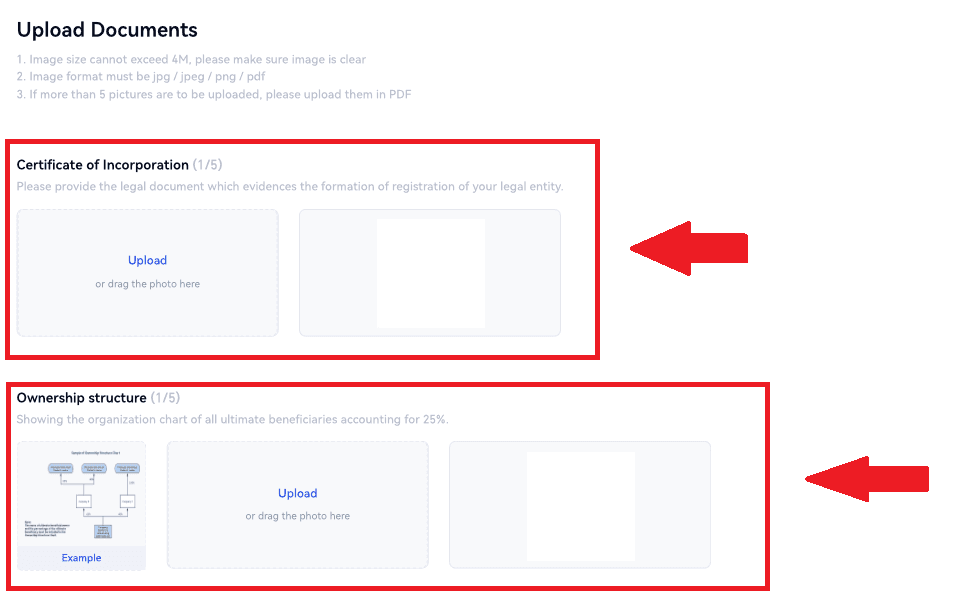
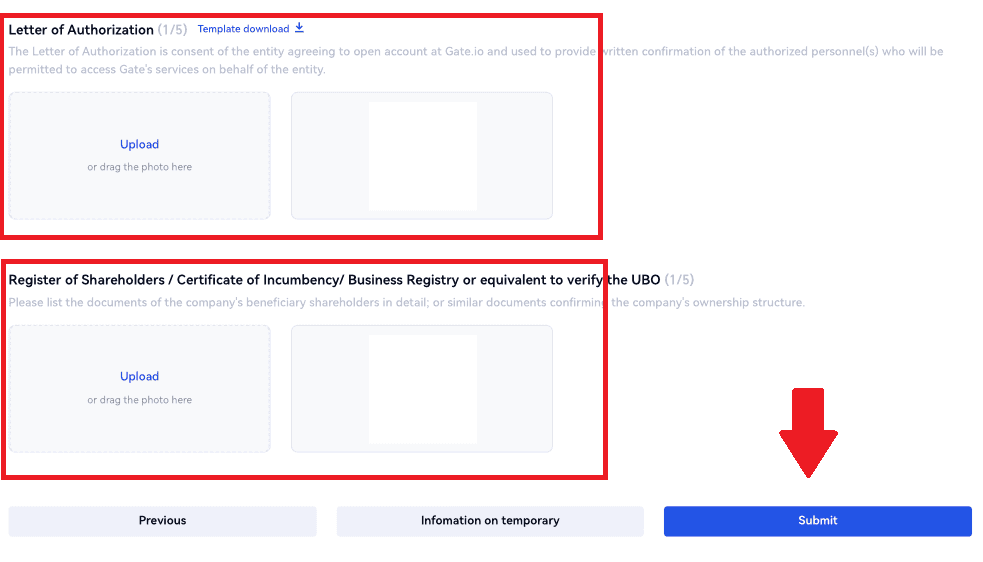
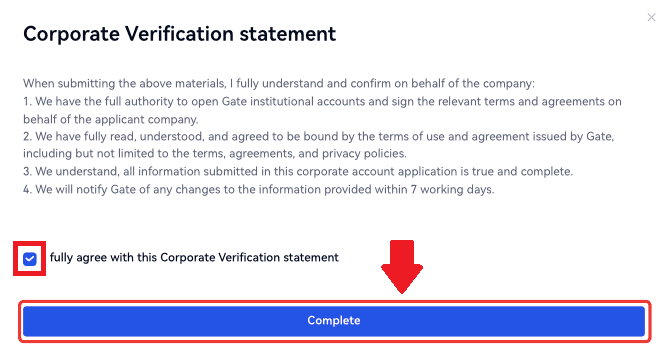
நிறுவன சரிபார்ப்பு மூன்று படிகளைக் கொண்டுள்ளது: அடிப்படை நிறுவனத் தகவலை நிரப்புதல், தொடர்புடைய கட்சிகளைச் சேர்த்தல் மற்றும் ஆவணங்களைப் பதிவேற்றுதல். படிவங்களை பூர்த்தி செய்யும் முன் அல்லது ஆவணங்களை பதிவேற்றும் முன், கொடுக்கப்பட்டுள்ள அனைத்து தகவல்களும் துல்லியமானவை மற்றும் குறிப்பிட்ட தேவைகளை பூர்த்தி செய்யும் முன் வழிமுறைகளை கவனமாக படிக்கவும்.
ஒரே கணக்கிற்கு ஒரு வகை அடையாளச் சரிபார்ப்பை மட்டுமே தேர்ந்தெடுக்க முடியும். ஆரம்பத்தில் ஒரு தனிநபராகவும் பின்னர் ஒரு நிறுவனமாகவும் சரிபார்க்கவோ அல்லது சரிபார்ப்பு செயல்முறைக்குப் பிறகு மாற்றங்களைச் செய்யவோ முடியாது.
பொதுவாக, நிறுவன சரிபார்ப்பு மதிப்பாய்வுக்கு 1 முதல் 2 வேலை நாட்கள் ஆகும். நிறுவனத் தகவல் தொடர்பான ஆவணங்களைப் பதிவேற்றும் போது, வழங்கப்பட்ட வழிமுறைகளை கண்டிப்பாகப் பின்பற்றவும்.
தற்போது, நிறுவன சரிபார்ப்பு பயன்பாட்டில் ஆதரிக்கப்படவில்லை.
- நிறுவன சரிபார்ப்புக்கு, கார்ப்பரேஷன் (நீதித்துறை நபர்) KYC2 முடிக்கப்பட்ட கேட் கணக்கை வைத்திருக்க வேண்டும்.
Gate.io இல் டெபாசிட் செய்வது எப்படி
Gate.io இல் கிரெடிட்/டெபிட் கார்டு வழியாக கிரிப்டோவை எப்படி வாங்குவது
Gate.io (இணையதளம்) இல் கிரெடிட்/டெபிட் கார்டு வழியாக கிரிப்டோவை வாங்கவும்
1. உங்கள் Gate.io இணையதளத்தில் உள்நுழைந்து , [Buy Crypto] என்பதைக் கிளிக் செய்து, [டெபிட்/கிரெடிட் கார்டு]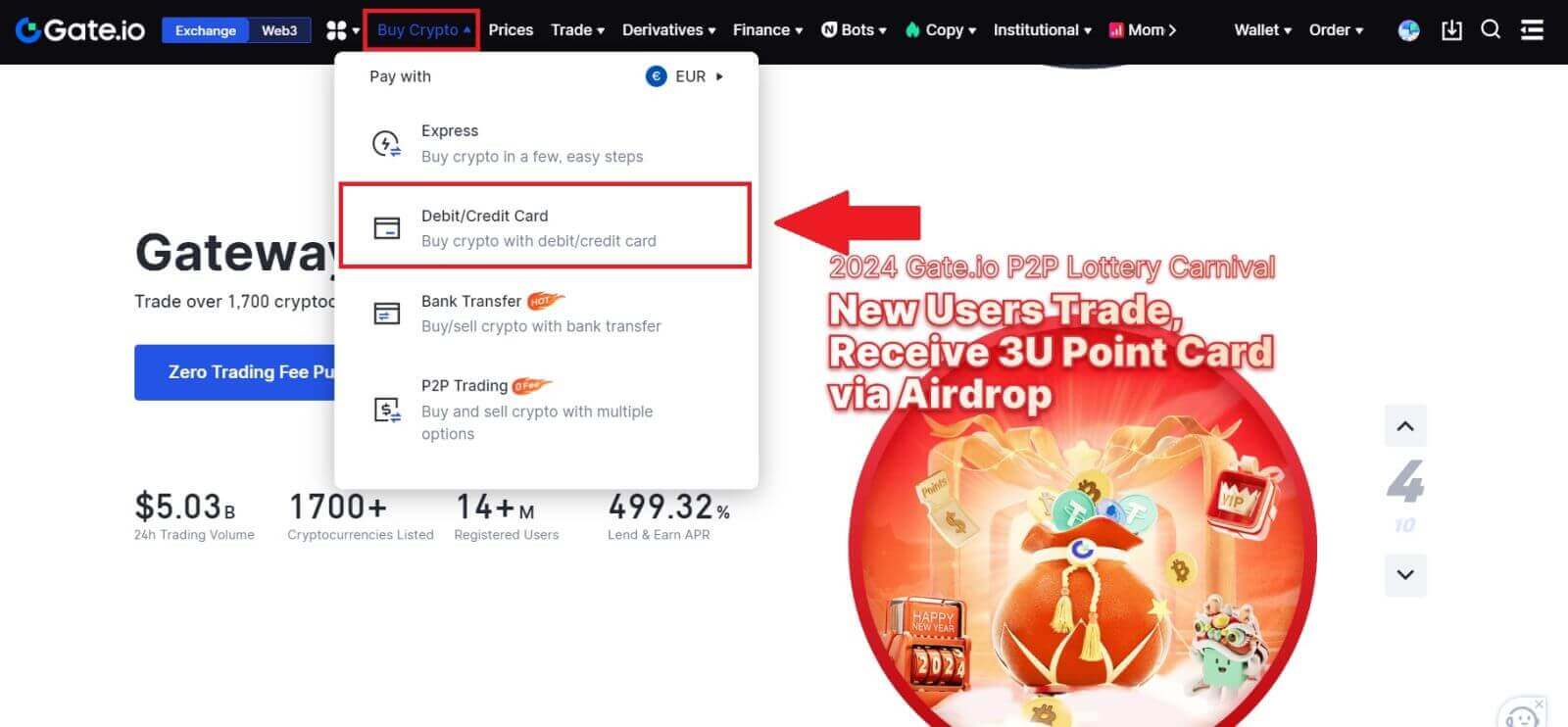 என்பதைத் தேர்ந்தெடுக்கவும் .
என்பதைத் தேர்ந்தெடுக்கவும் . 2. ஃபியட் கரன்சியைத் தேர்ந்தெடுத்து, நீங்கள் பயன்படுத்த விரும்பும் ஃபியட் தொகையை நிரப்பவும். நீங்கள் வாங்க விரும்பும் கிரிப்டோகரன்சியைத் தேர்ந்தெடுக்கவும், பின்னர் நீங்கள் விரும்பும் கட்டணச் சேனலைத் தேர்வுசெய்யலாம்.
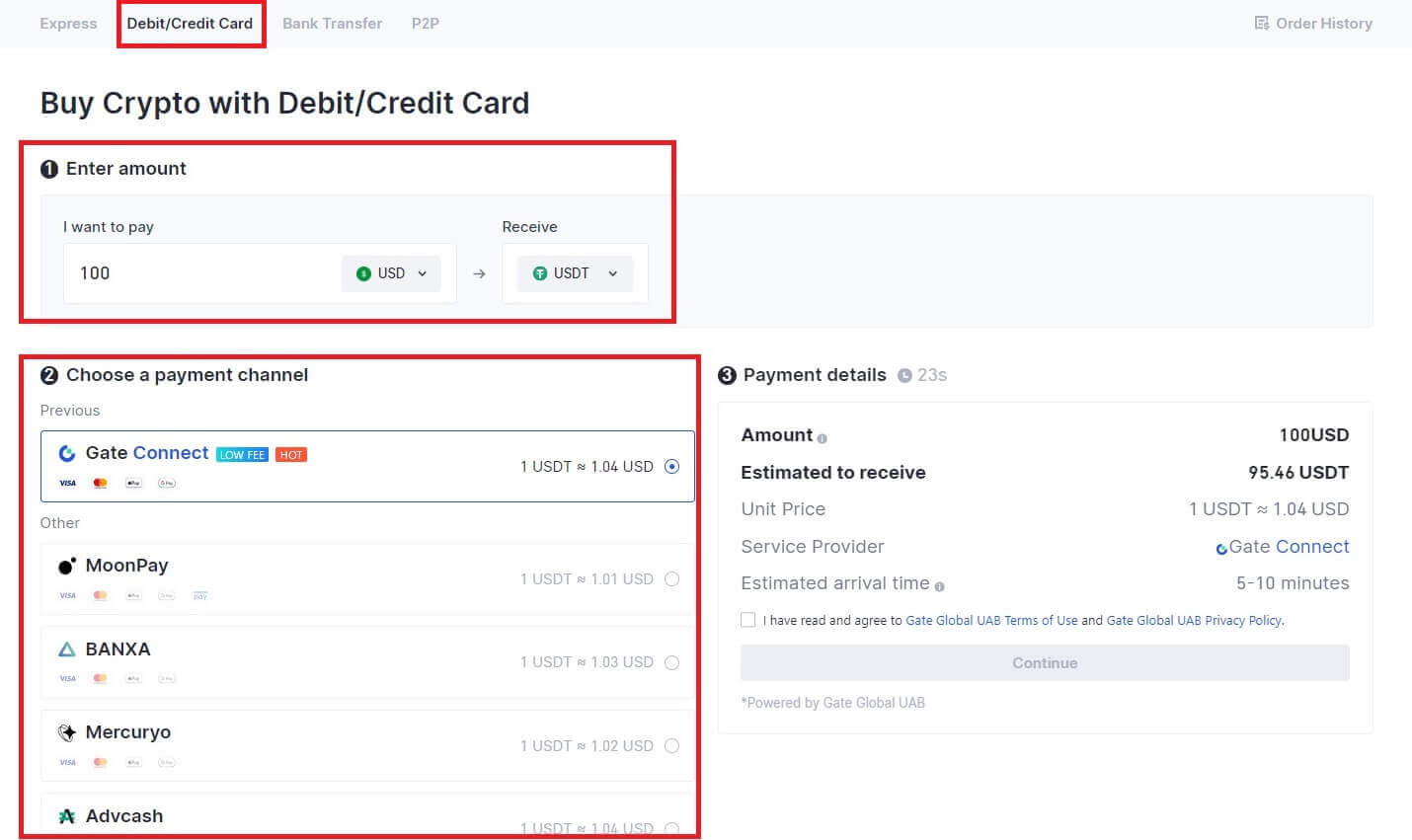
3. தொடர்வதற்கு முன் மறுப்பைப் படித்து, உங்கள் தகவலைச் சரிபார்த்து, பெட்டியைத் டிக் செய்யவும். மறுப்பைப் படித்த பிறகு [தொடரவும்]
என்பதைக் கிளிக் செய்வதன் மூலம் , கட்டணத்தை முடிக்க மூன்றாம் தரப்பு பக்கத்திற்கு நீங்கள் திருப்பி விடப்படுவீர்கள். 4. அதன் பிறகு, [ஆர்டர் வரலாறு] என்பதைக் கிளிக் செய்வதன் மூலம் உங்கள் ஆர்டரைப் பார்க்கலாம் .
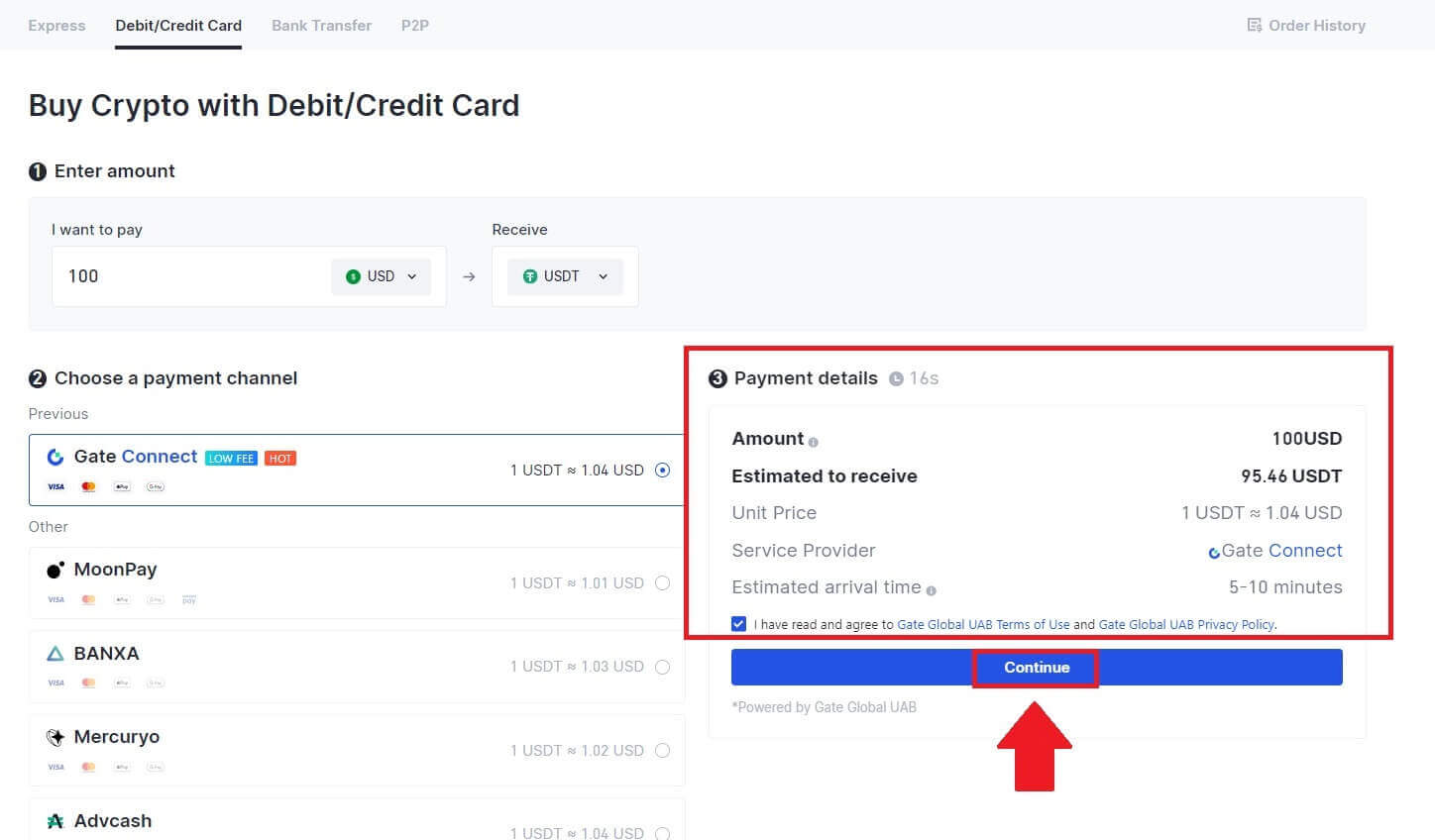
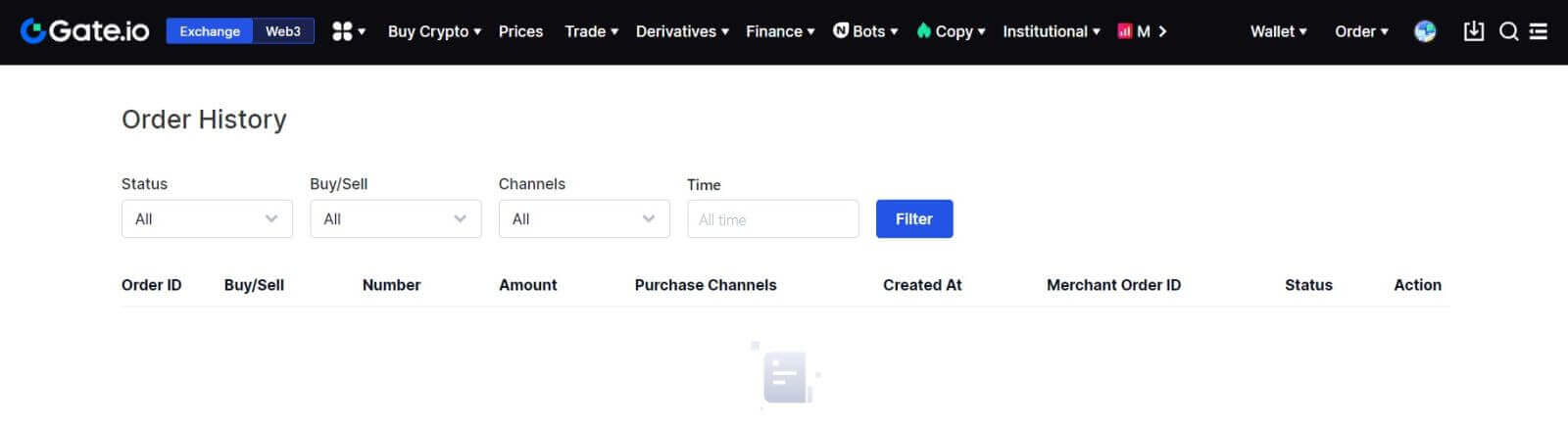
Gate.io (ஆப்) இல் கிரெடிட்/டெபிட் கார்டு வழியாக கிரிப்டோவை வாங்கவும்
1. உங்கள் Gate.io பயன்பாட்டைத் திறந்து, [விரைவு வாங்க] என்பதைத் தட்டவும். 2. [எக்ஸ்பிரஸ்]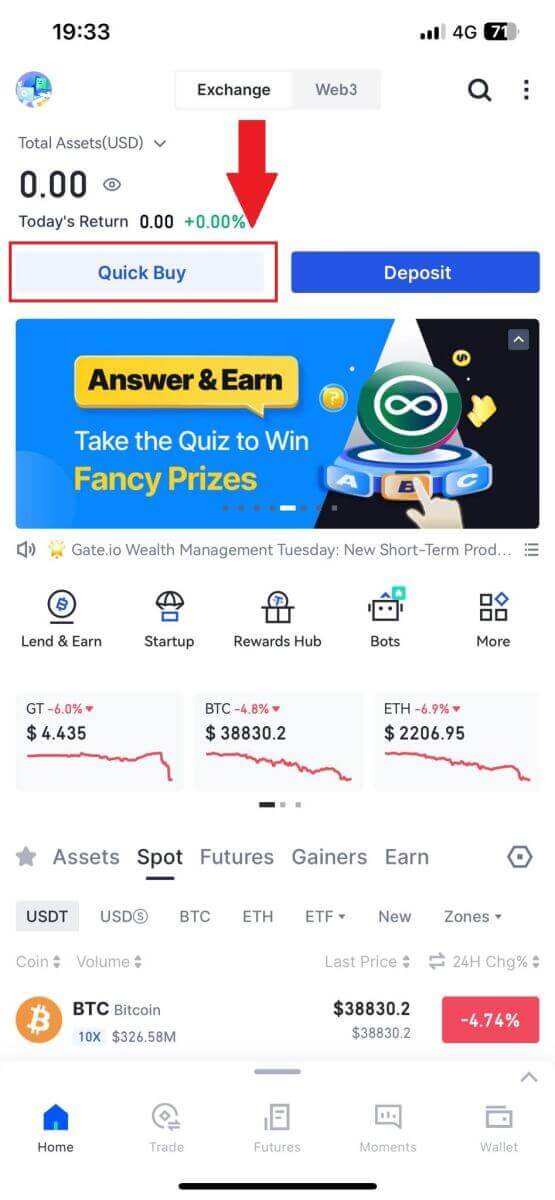
என்பதைத் தட்டி , [டெபிட்/கிரெடிட் கார்டு] என்பதைத் தேர்ந்தெடுக்கவும் , நீங்கள் பி2பி வர்த்தக மண்டலத்திற்கு அனுப்பப்படுவீர்கள். 3. பணம் செலுத்துவதற்கு உங்களுக்கு விருப்பமான ஃபியட் நாணயத்தைத் தேர்வுசெய்து, உங்கள் வாங்குதலுக்கான தொகையை உள்ளிடவும். உங்கள் Gate.io வாலட்டில் நீங்கள் பெற விரும்பும் கிரிப்டோகரன்சியைத் தேர்ந்தெடுத்து, உங்கள் கட்டண நெட்வொர்க்கைத் தேர்வுசெய்யவும் 4. உங்கள் விவரங்களைச் சரிபார்த்து, [நான் மறுப்பைப் படித்து ஒப்புக்கொண்டேன்.] பட்டனில் டிக் செய்து [தொடரவும்] என்பதைத் தட்டவும் . வாங்குவதைத் தொடர, மூன்றாம் தரப்பு சேவை வழங்குநரின் அதிகாரப்பூர்வ வலைப்பக்கத்திற்கு நீங்கள் திருப்பி விடப்படுவீர்கள்.
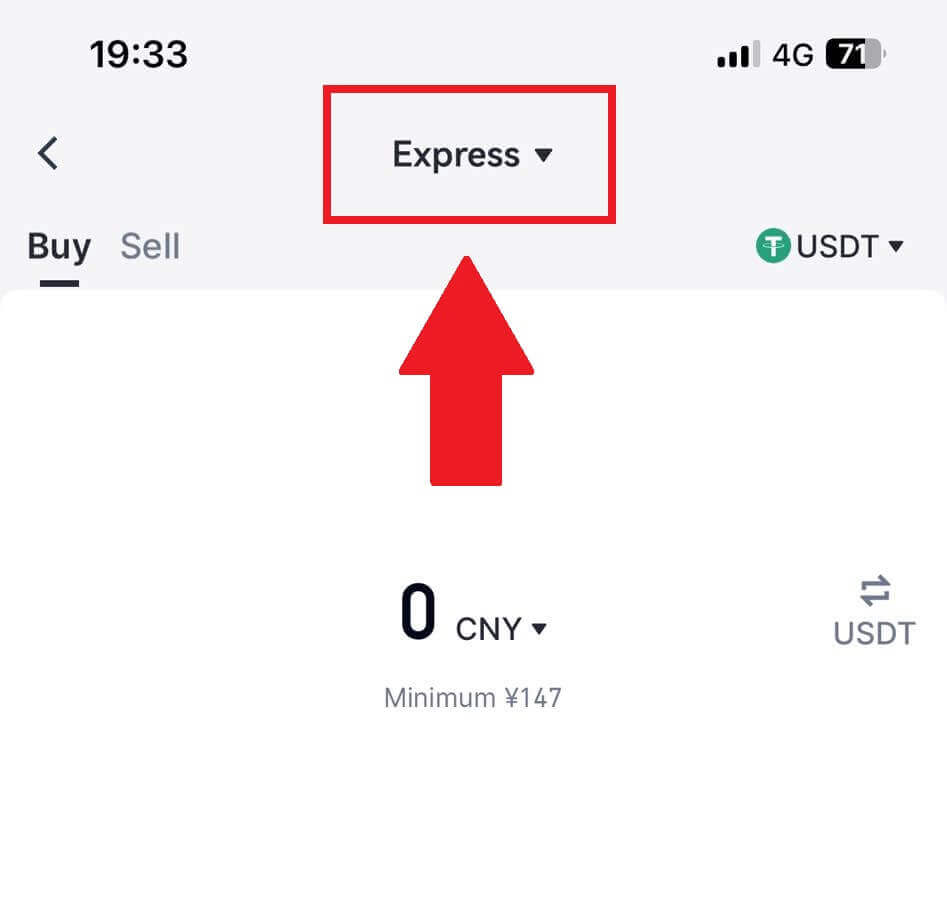
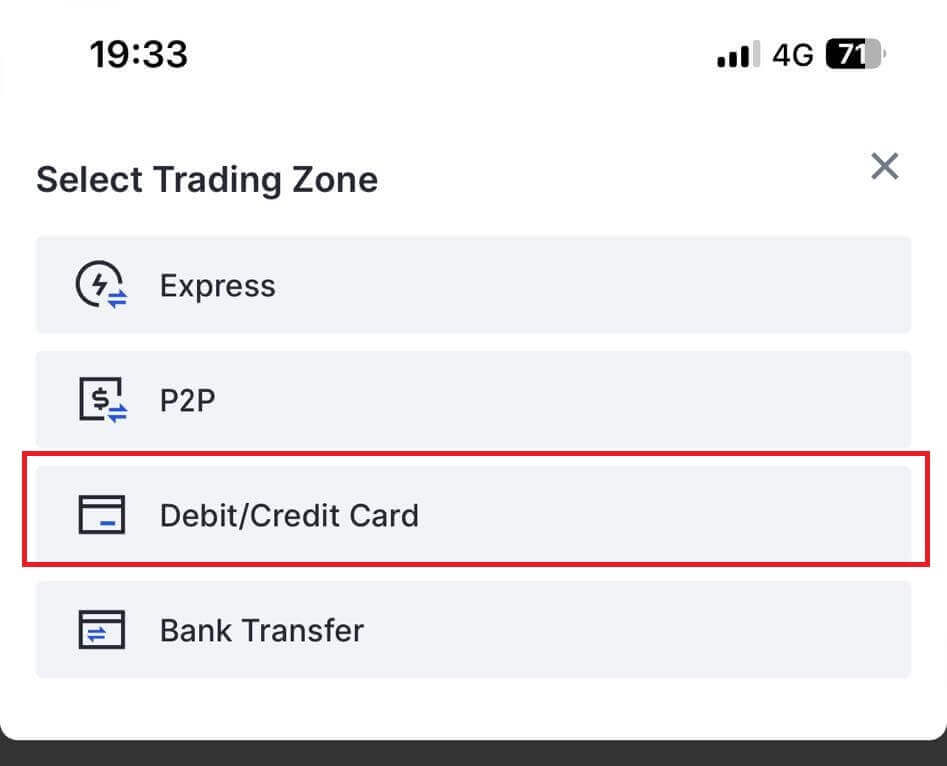
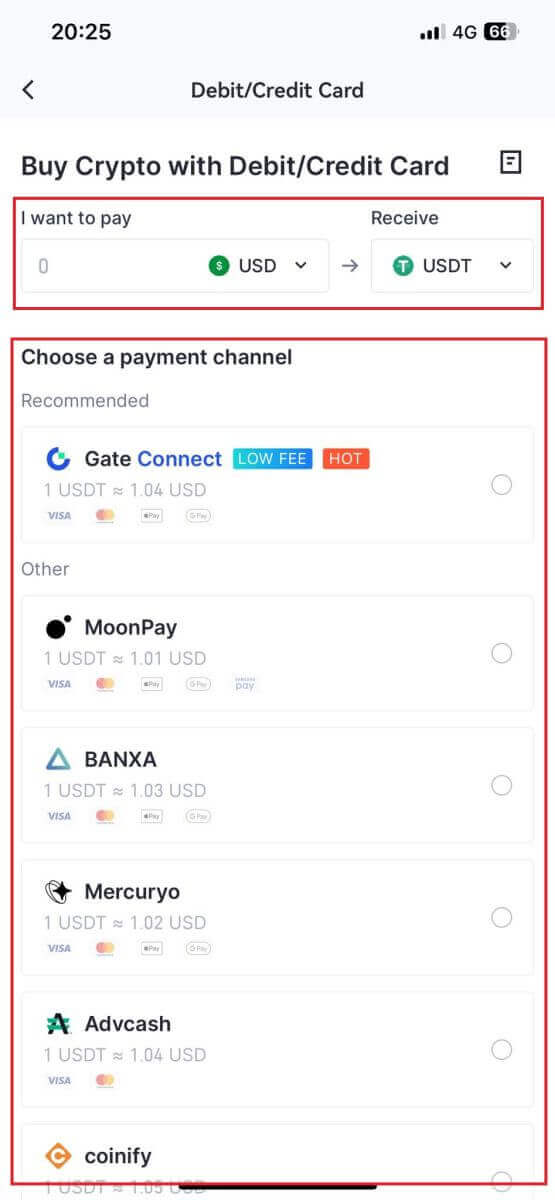
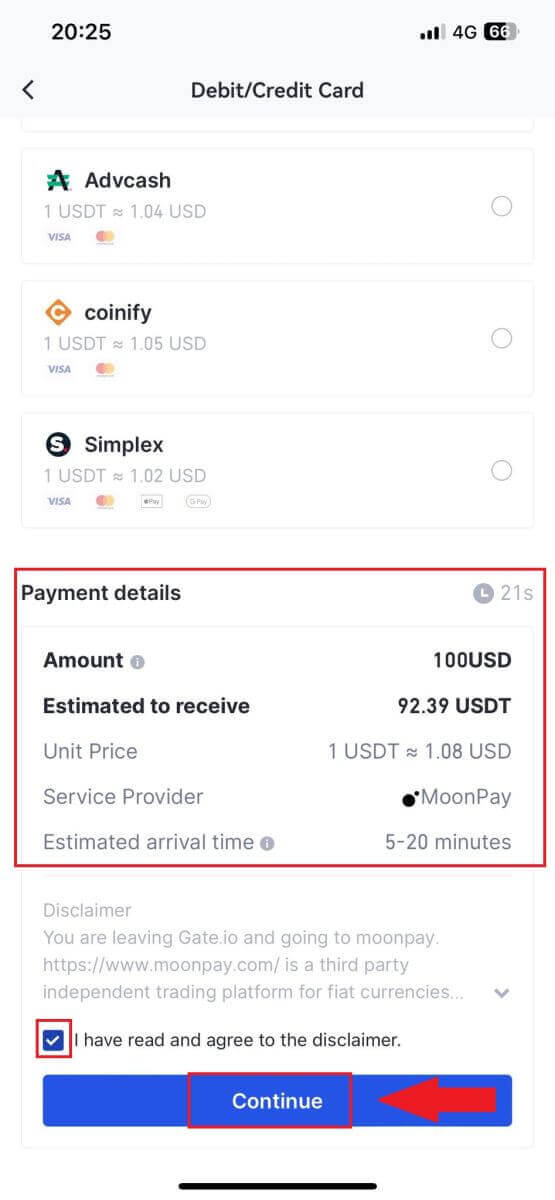
Gate.io இல் வங்கி பரிமாற்றம் மூலம் Crypto வாங்குவது எப்படி
Gate.io (இணையதளம்) இல் வங்கி பரிமாற்றம் மூலம் கிரிப்டோவை வாங்கவும்
1. உங்கள் Gate.io இணையதளத்தில் உள்நுழைந்து , [Buy Crypto] என்பதைக் கிளிக் செய்து, [Bank Transfer]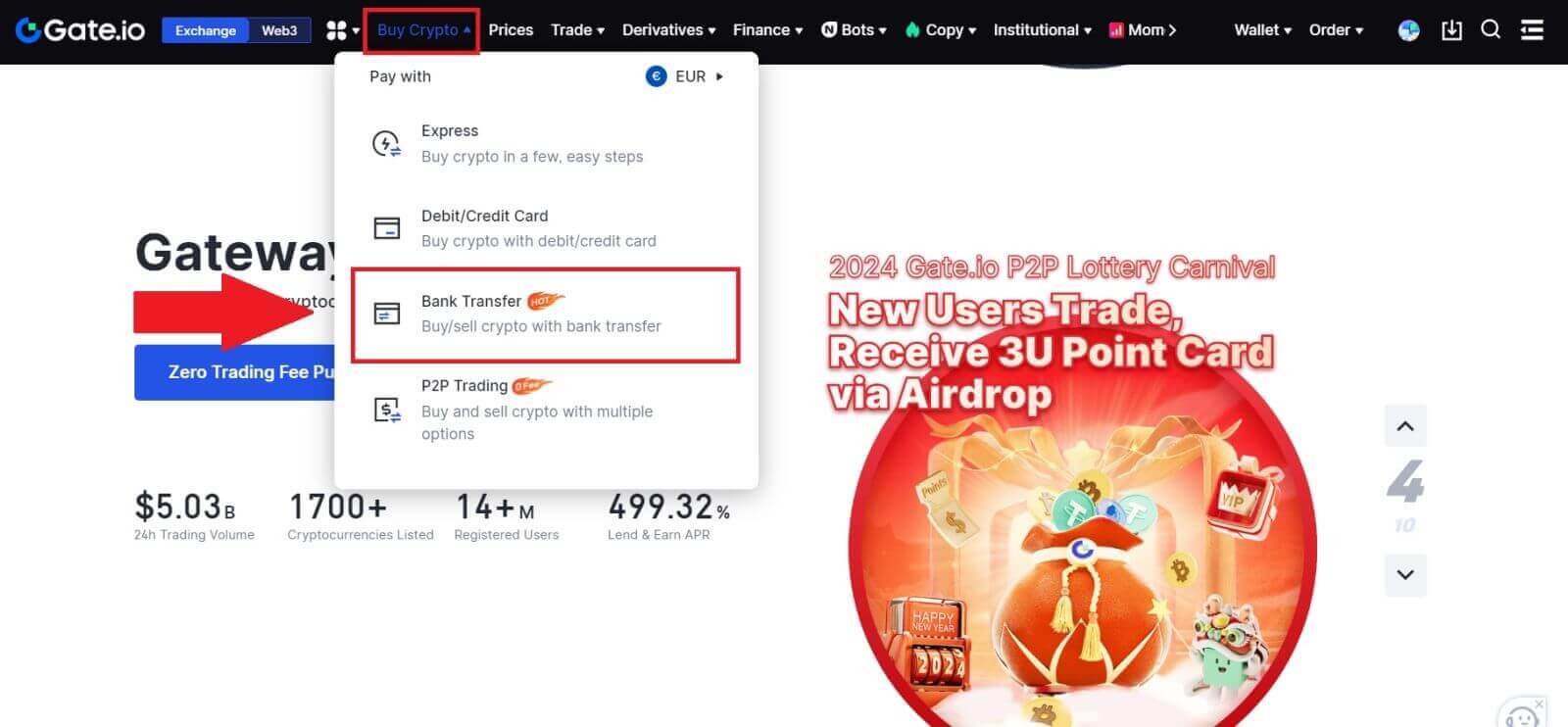 என்பதைத் தேர்ந்தெடுக்கவும் .
என்பதைத் தேர்ந்தெடுக்கவும் . 2. ஃபியட் கரன்சியைத் தேர்ந்தெடுத்து, நீங்கள் செலவழிக்க விரும்பும் தொகையை உள்ளிடவும். நீங்கள் பெற விரும்பும் கிரிப்டோகரன்சியைத் தேர்வுசெய்து, மதிப்பிடப்பட்ட யூனிட் விலையின் அடிப்படையில் கட்டணச் சேனலைத் தேர்ந்தெடுக்கவும். இங்கே, Banxa ஐ உதாரணமாகப் பயன்படுத்தி, 50 EUR உடன் USDT வாங்குவதைத் தொடரவும்.
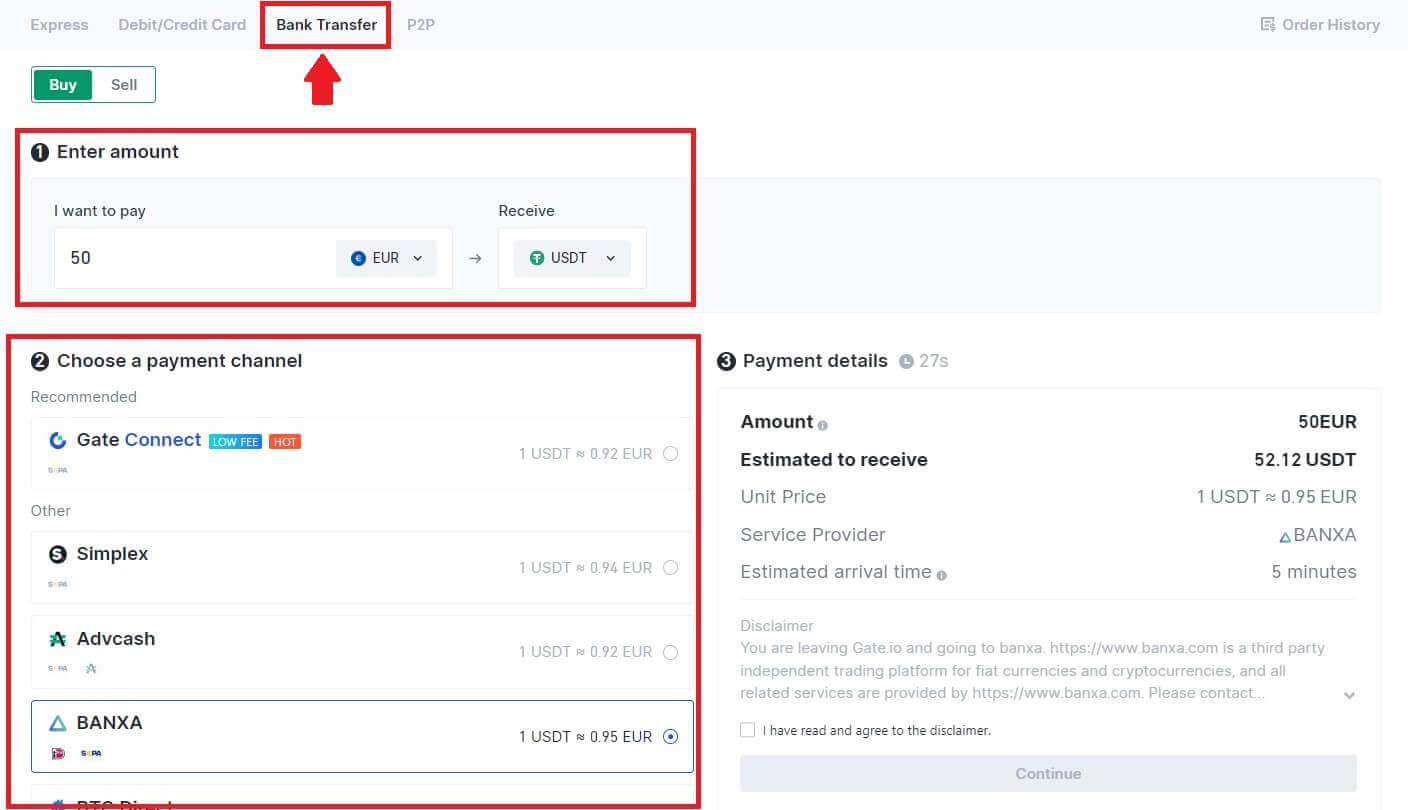
3. தொடர்வதற்கு முன் மறுப்பைப் படித்து, உங்கள் தகவலைச் சரிபார்த்து, பெட்டியைத் டிக் செய்யவும். மறுப்பைப் படித்த பிறகு [தொடரவும்]
என்பதைக் கிளிக் செய்வதன் மூலம் , கட்டணத்தை முடிக்க மூன்றாம் தரப்பு பக்கத்திற்கு நீங்கள் திருப்பி விடப்படுவீர்கள். 4. அதன் பிறகு, [ஆர்டர் வரலாறு] என்பதைக் கிளிக் செய்வதன் மூலம் உங்கள் ஆர்டரைப் பார்க்கலாம் .
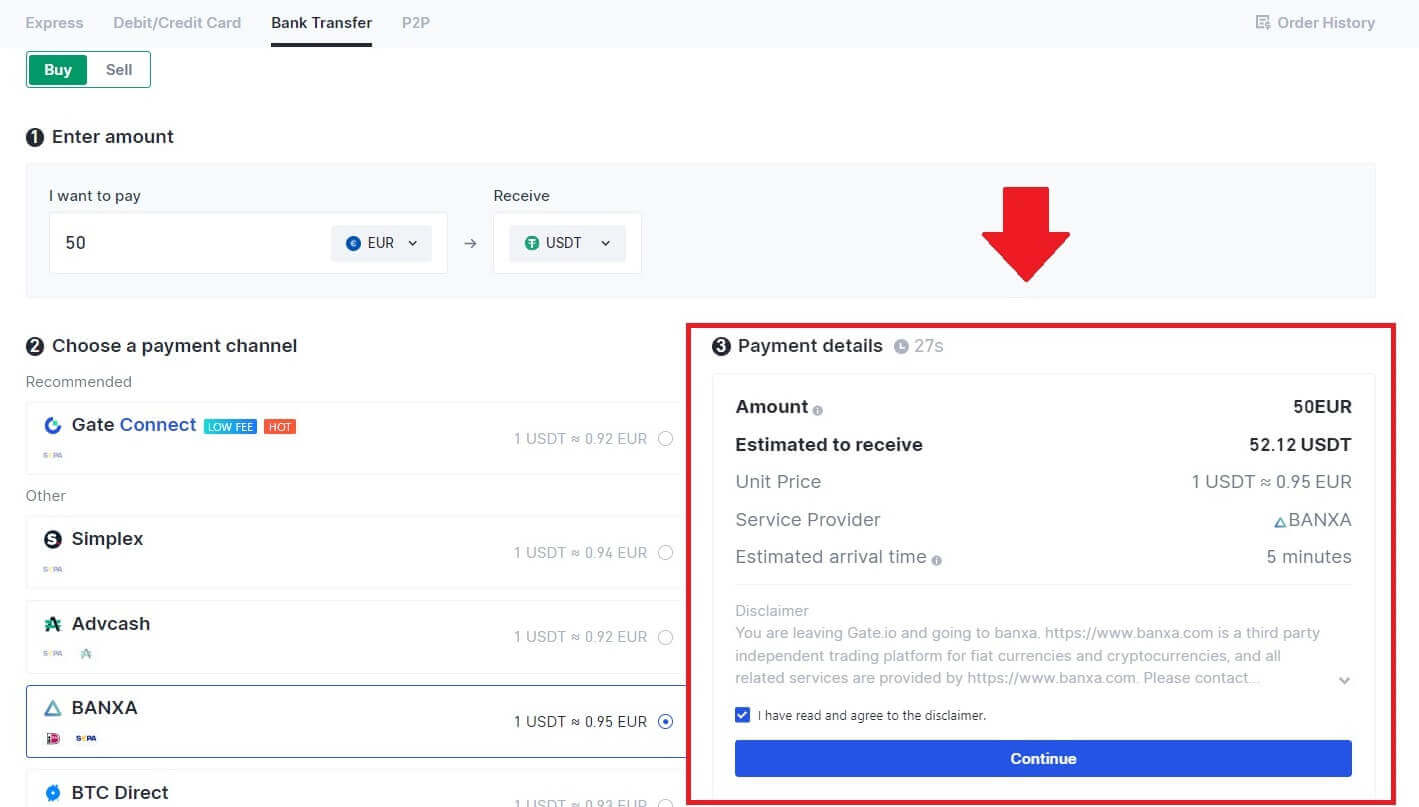
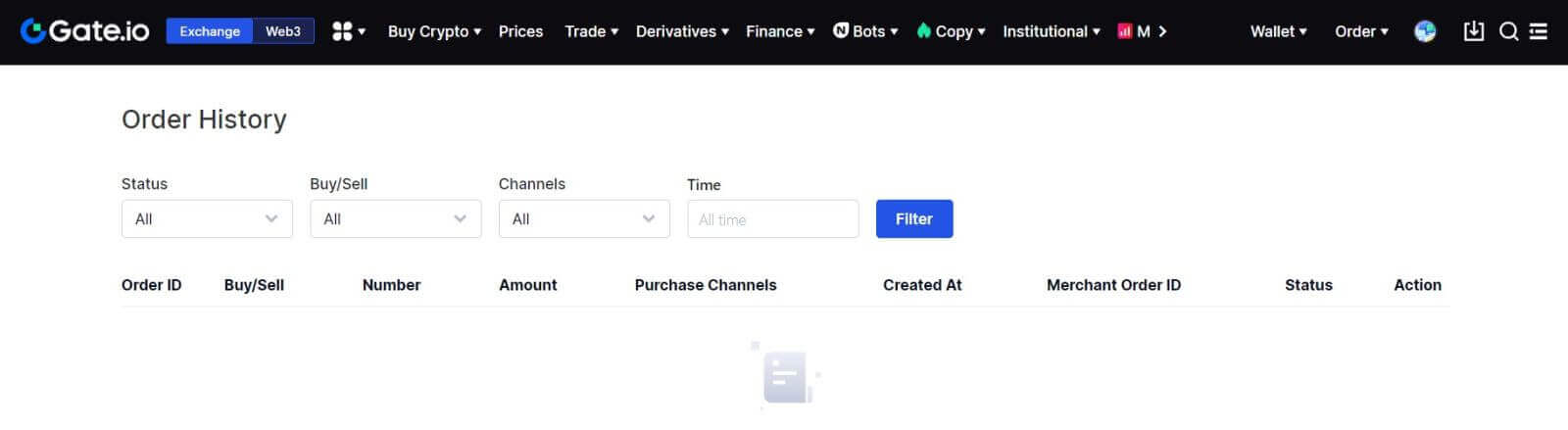
Gate.io (ஆப்) இல் வங்கி பரிமாற்றம் மூலம் கிரிப்டோவை வாங்கவும்
1. உங்கள் Gate.io பயன்பாட்டைத் திறந்து, [விரைவு வாங்க] என்பதைத் தட்டவும். 2. [எக்ஸ்பிரஸ்]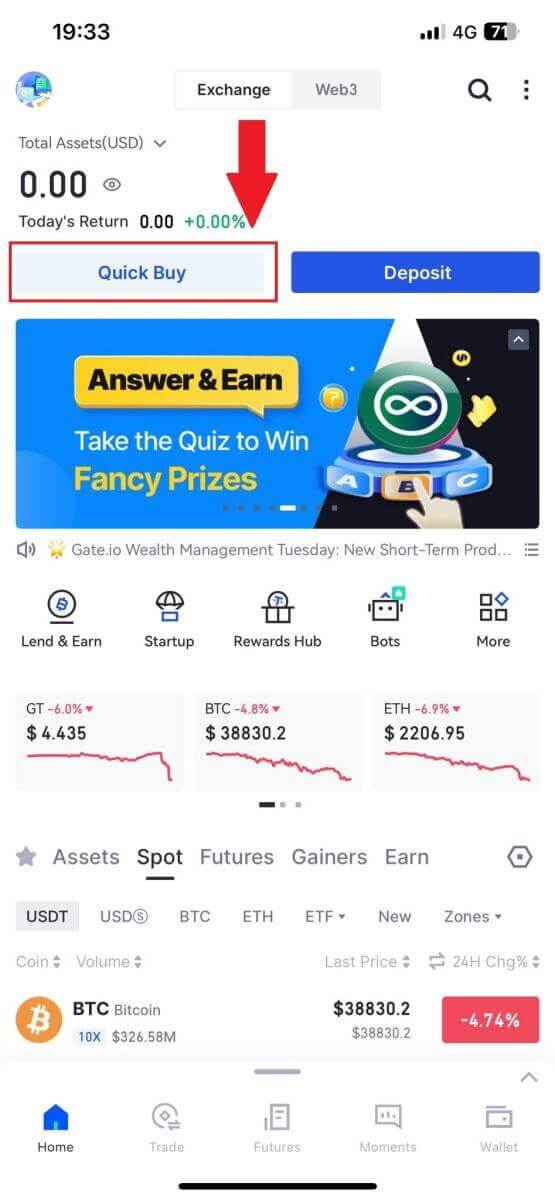
என்பதைத் தட்டவும் , [வங்கி பரிமாற்றம்] என்பதைத் தேர்ந்தெடுக்கவும் , நீங்கள் P2P வர்த்தக மண்டலத்திற்கு அனுப்பப்படுவீர்கள். 3. [வாங்க] என்பதைத் தேர்ந்தெடுத்து , பணம் செலுத்துவதற்கு உங்களுக்கு விருப்பமான ஃபியட் நாணயத்தைத் தேர்ந்தெடுத்து, நீங்கள் வாங்கியதற்கான தொகையை உள்ளிடவும். நீங்கள் தொடர விரும்பும் கட்டண நெட்வொர்க்கில் தட்டவும். 4. உங்கள் விவரங்களை மதிப்பாய்வு செய்து, [I have read and agree to the disclaimer.] பட்டனில் டிக் செய்து [தொடரவும்] என்பதைத் தட்டவும் . வாங்குவதைத் தொடர, மூன்றாம் தரப்பு சேவை வழங்குநரின் அதிகாரப்பூர்வ வலைப்பக்கத்திற்கு நீங்கள் திருப்பி விடப்படுவீர்கள்.
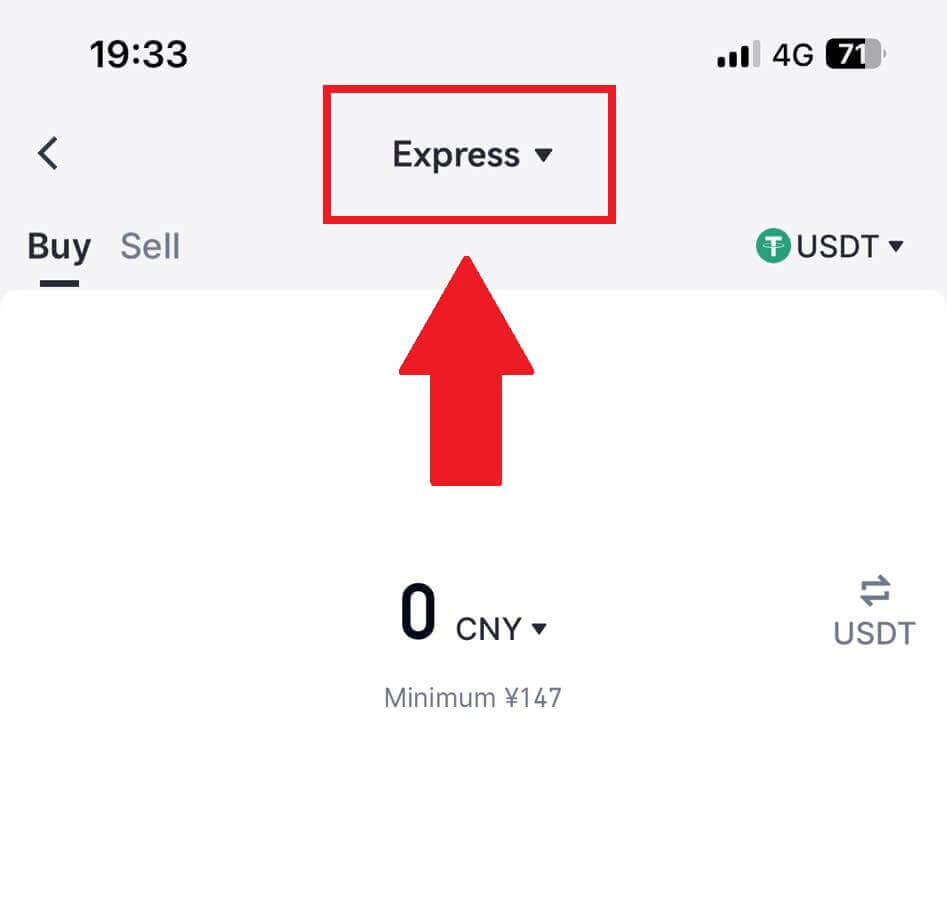
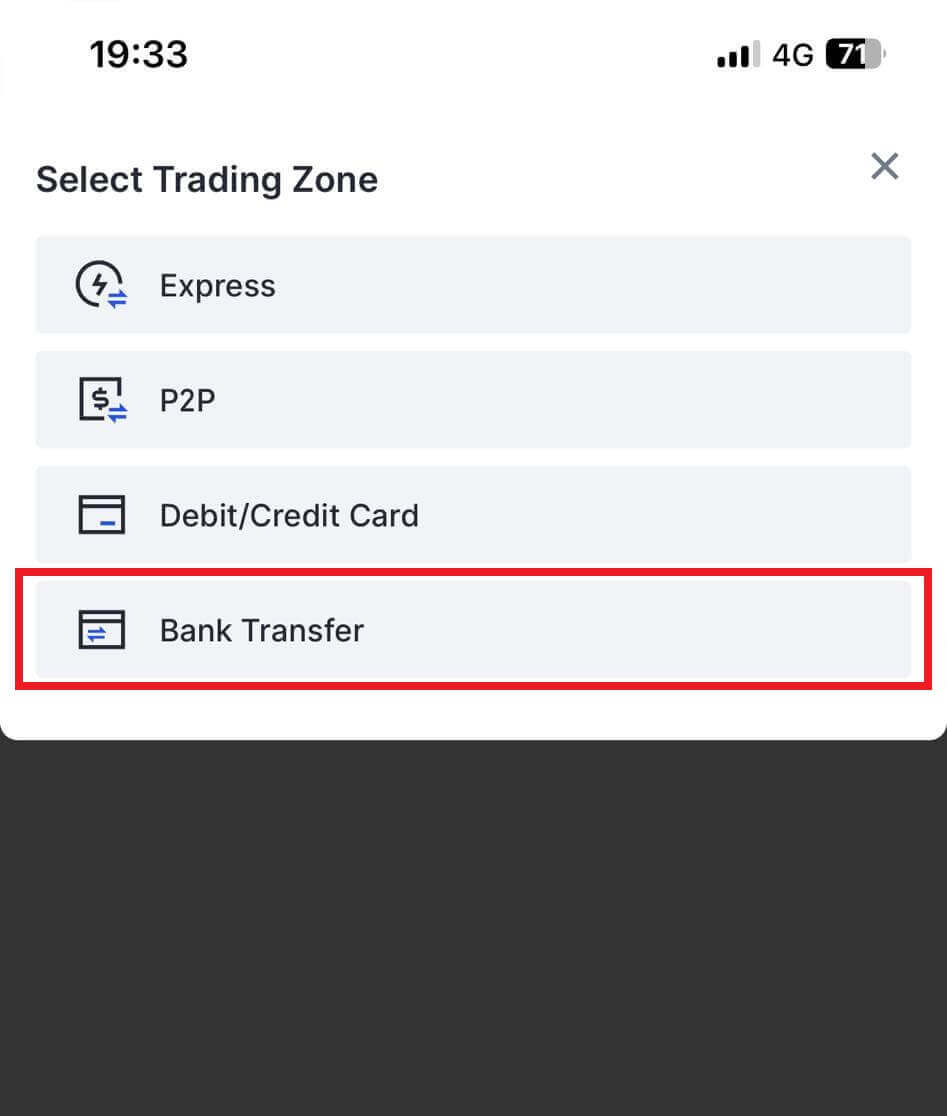
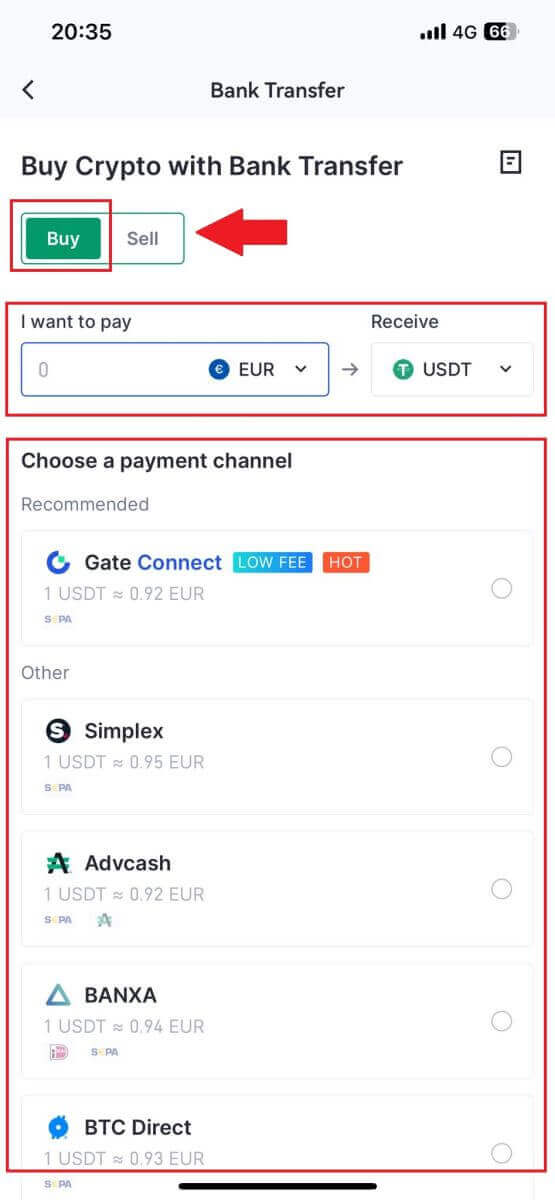
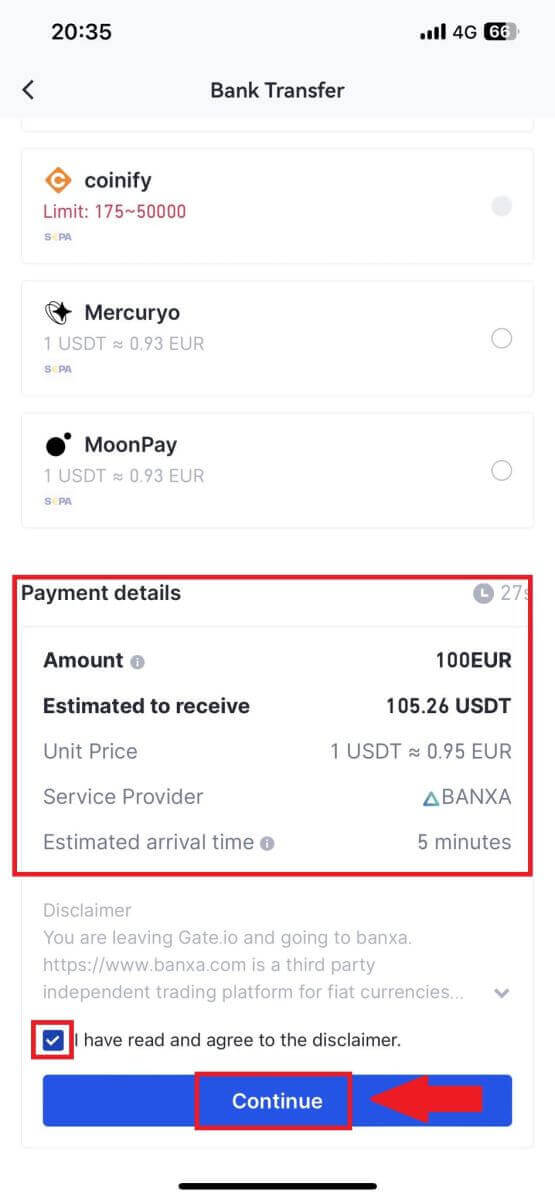
Gate.io இல் P2P வழியாக கிரிப்டோவை எப்படி வாங்குவது
Gate.io (இணையதளம்) இல் P2P வழியாக கிரிப்டோவை வாங்கவும்
1. உங்கள் Gate.io இணையதளத்தில் உள்நுழைந்து , [Buy Crypto] என்பதைக் கிளிக் செய்து, [P2P Trading] என்பதைத் தேர்ந்தெடுக்கவும் .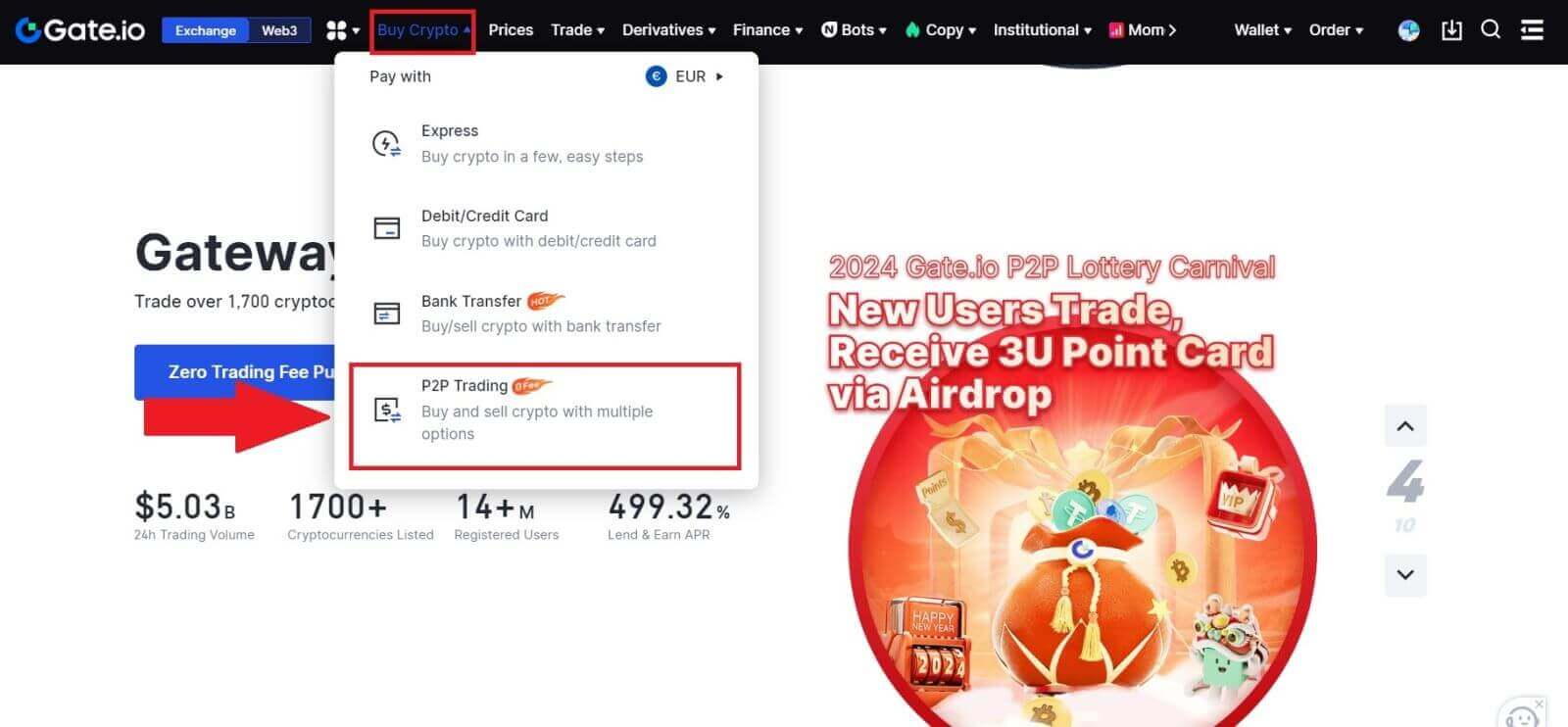
2. பரிவர்த்தனை பக்கத்தில், நீங்கள் வர்த்தகம் செய்ய விரும்பும் வணிகரைத் தேர்ந்தெடுத்து, [USDT வாங்கு] என்பதைக் கிளிக் செய்யவும்.
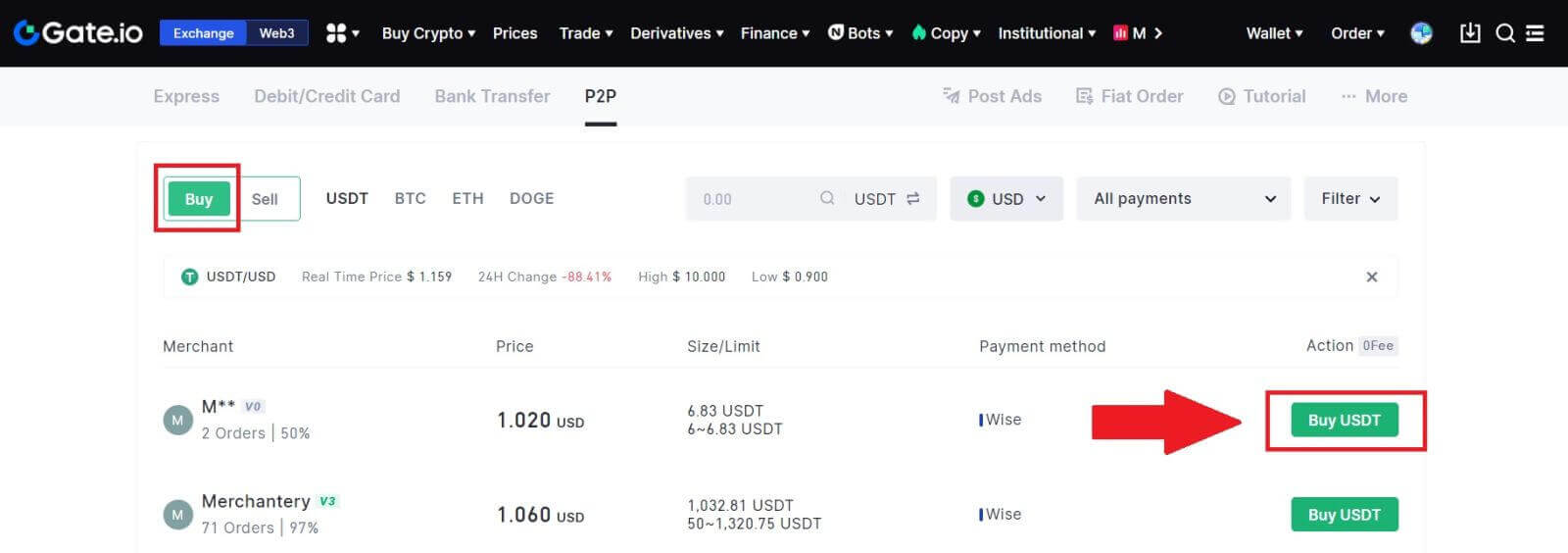
3. நீங்கள் செலுத்த விரும்பும் ஃபியட் நாணயத்தின் அளவை [நான் செலுத்துவேன்] என்ற நெடுவரிசையில் குறிப்பிடவும். மாற்றாக, நீங்கள் பெற விரும்பும் USDTயின் அளவை [நான் பெறுவேன்] என்ற நெடுவரிசையில் உள்ளிடுவதற்கான விருப்பம் உங்களுக்கு உள்ளது. ஃபியட் நாணயத்தில் தொடர்புடைய கட்டணத் தொகை தானாகவே கணக்கிடப்படும் அல்லது அதற்கு மாறாக, உங்கள் உள்ளீட்டின் அடிப்படையில் கணக்கிடப்படும்.
மேற்கூறிய படிகளைப் பின்பற்றிய பிறகு, [Buy USDT] என்பதைக் கிளிக் செய்யவும், பின்னர், நீங்கள் ஆர்டர் பக்கத்திற்குத் திருப்பி விடப்படுவீர்கள்.

4. செயல்முறையைத் தொடர [இப்போது வாங்கவும்] என்பதைக் கிளிக் செய்யவும்.
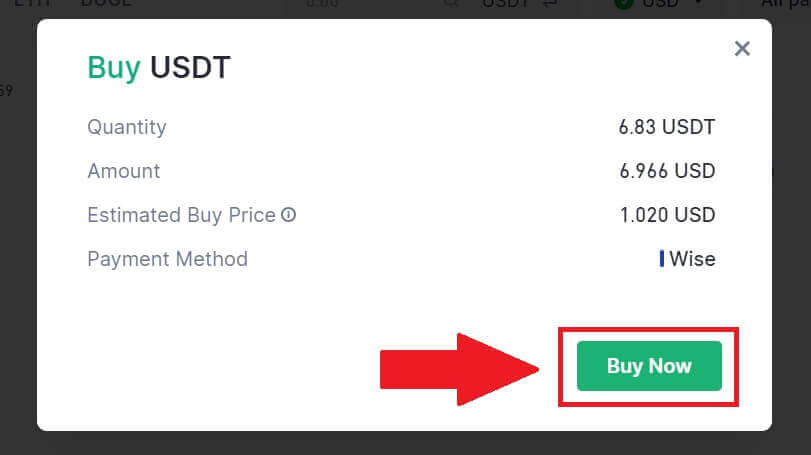
5. நிலுவையில் உள்ள ஆர்டர் பக்கத்திற்கு நீங்கள் அனுப்பப்படுவீர்கள், கட்டணத்தைத் தொடர உங்கள் ஆர்டர் எண்ணைக் கிளிக் செய்யவும்.
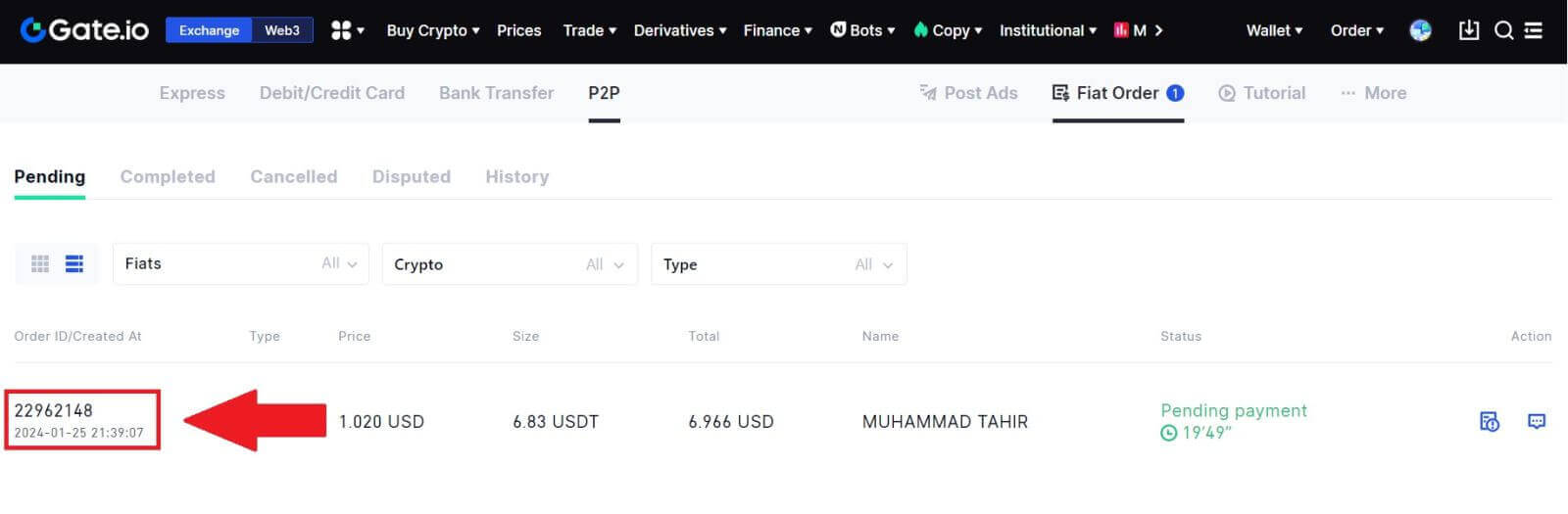
6. பணம் செலுத்தும் பக்கத்தை அடைந்ததும், P2P வணிகரின் வங்கிக் கணக்கிற்கு நிதியை மாற்ற 20 நிமிட சாளரம் உங்களுக்கு வழங்கப்படுகிறது. கொள்முதல் உங்கள் பரிவர்த்தனை தேவைகளுடன் ஒத்துப்போகிறது என்பதை உறுதிப்படுத்த, ஆர்டர் தகவலை மதிப்பாய்வு செய்வதற்கு முன்னுரிமை கொடுங்கள் .
- ஆர்டர் பக்கத்தில் காட்டப்பட்டுள்ள கட்டண முறையைச் சரிபார்த்து , P2P வணிகரின் வங்கிக் கணக்கிற்கு மாற்றுவதை இறுதி செய்ய தொடரவும்.
- P2P வணிகர்களுடன் நிகழ்நேரத் தொடர்புக்கு நேரடி அரட்டைப் பெட்டியைப் பயன்படுத்தி, தடையற்ற தொடர்புகளை உறுதிசெய்யவும்.
- நிதி பரிமாற்றத்தை முடித்த பிறகு, [நான் பணம் செலுத்திவிட்டேன்] என்று பெயரிடப்பட்ட பெட்டியை சரிபார்க்கவும் .
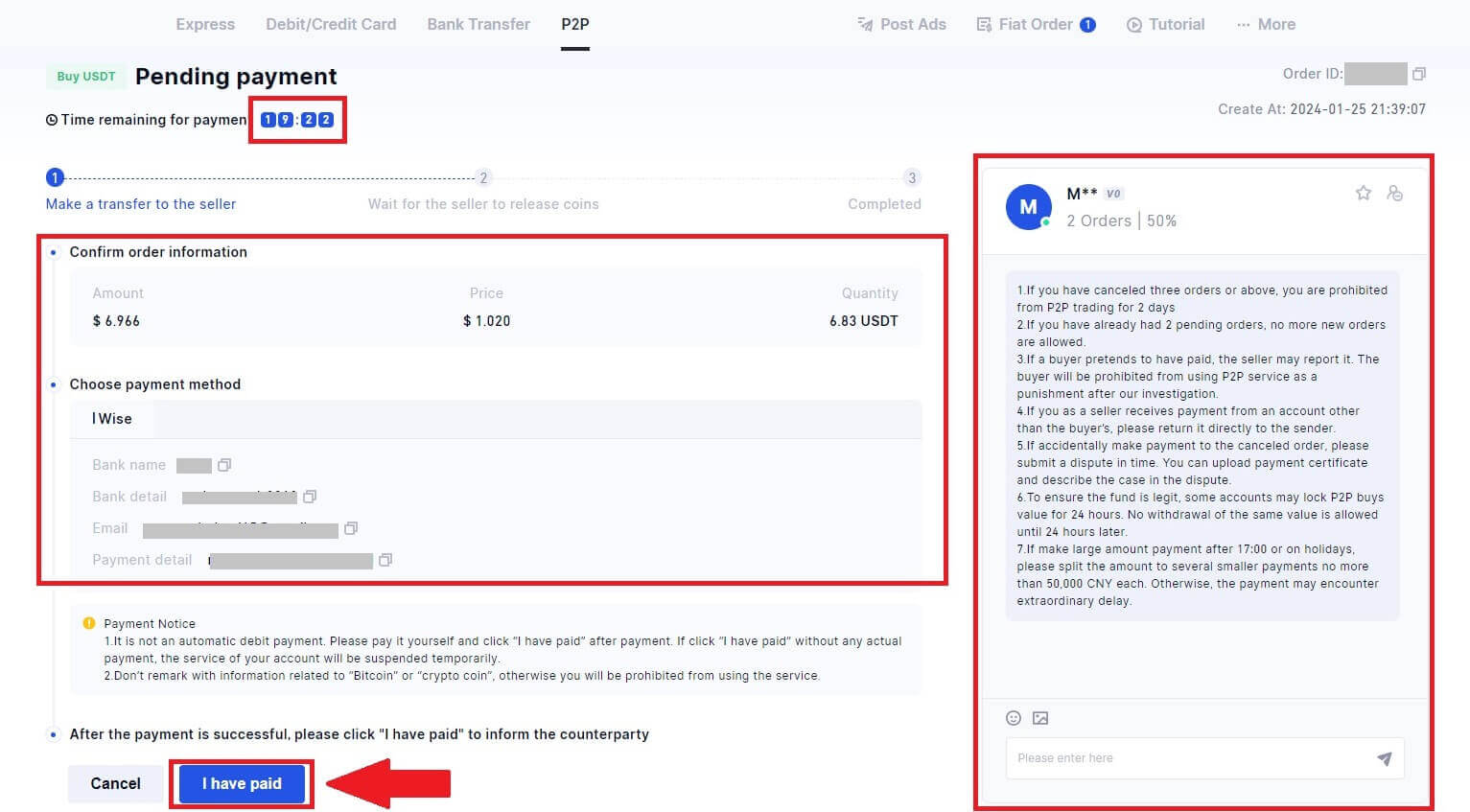
7. ஆர்டர் முடிந்ததும், அதை [Fiat Order] - [Completed Orders] கீழ் காணலாம் .

Gate.io (ஆப்) இல் P2P வழியாக கிரிப்டோவை வாங்கவும்
1. உங்கள் Gate.io பயன்பாட்டைத் திறந்து, [விரைவு வாங்க] என்பதைத் தட்டவும்.
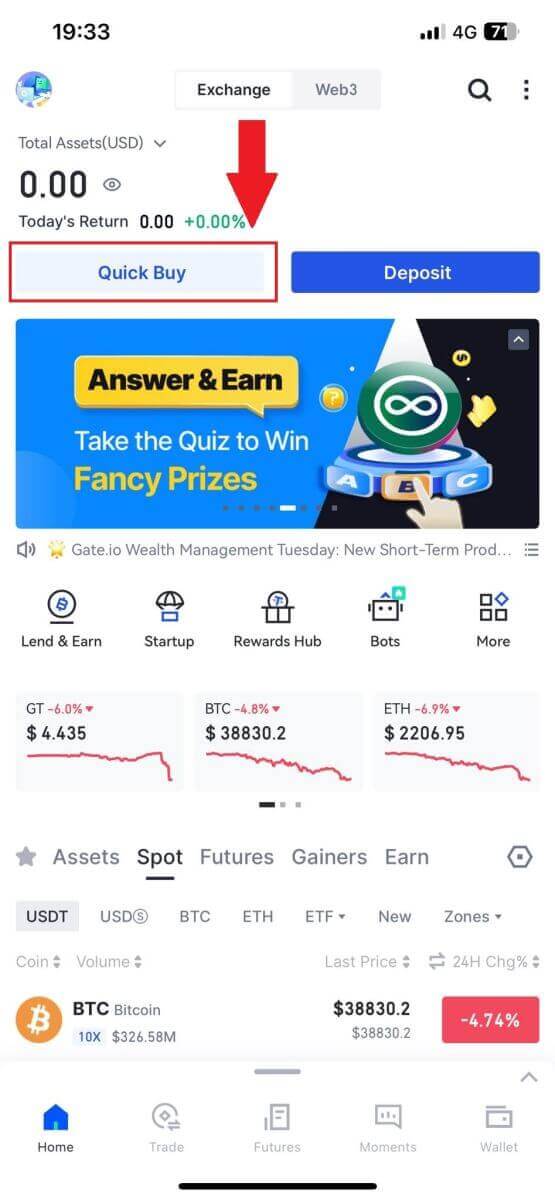
2. [எக்ஸ்பிரஸ்]
என்பதைத் தட்டவும் , [P2P] என்பதைத் தேர்ந்தெடுக்கவும் , நீங்கள் P2P வர்த்தக மண்டலத்திற்கு அனுப்பப்படுவீர்கள்.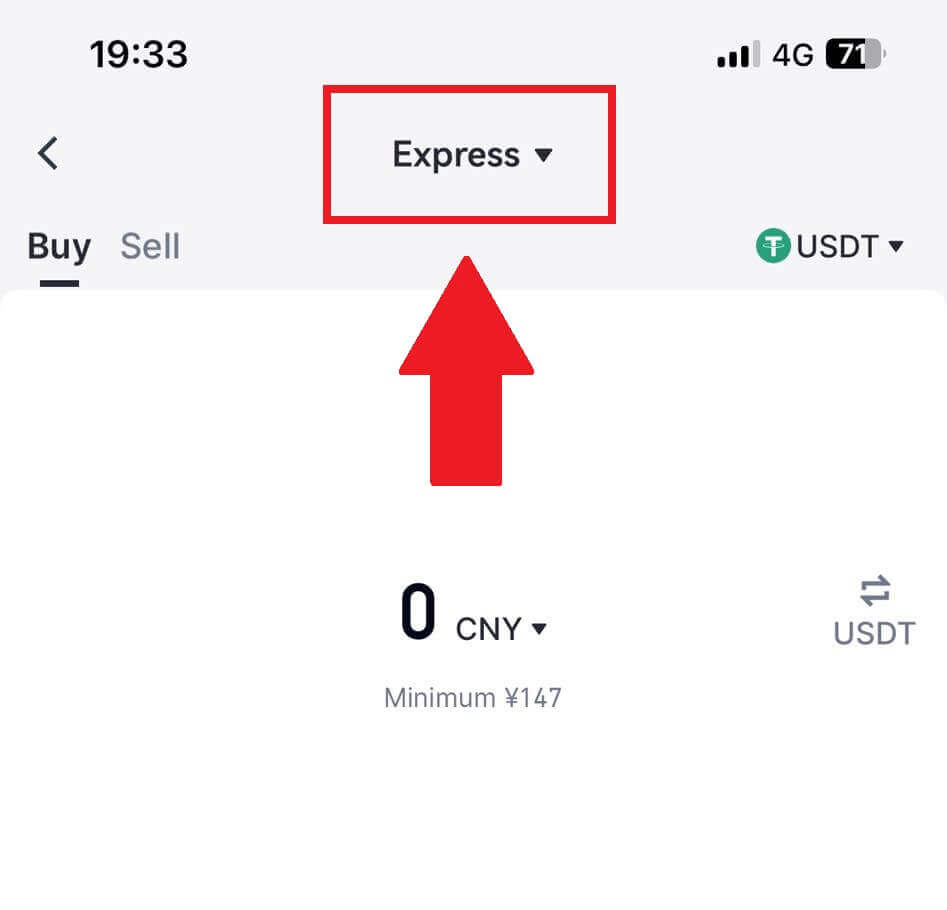
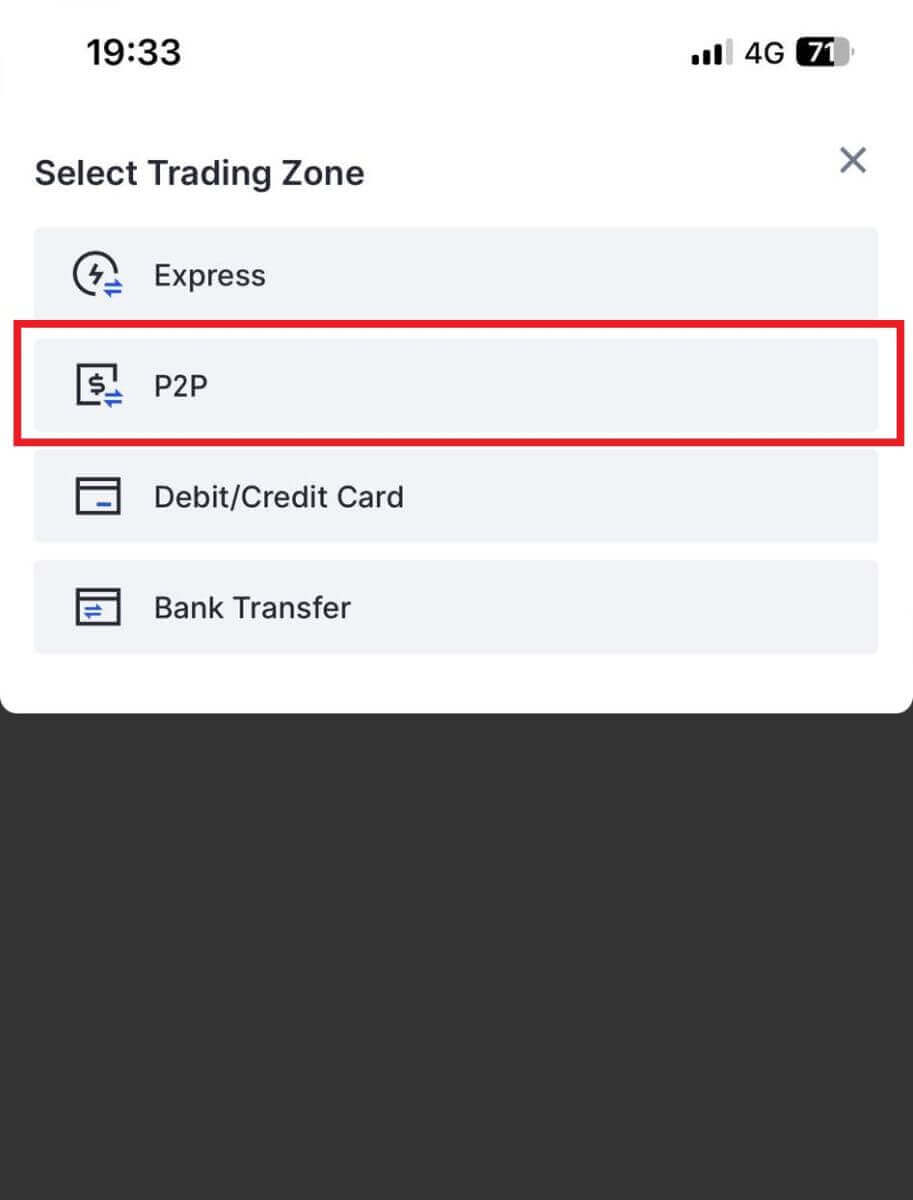 3. பரிவர்த்தனை பக்கத்தில், நீங்கள் வர்த்தகம் செய்ய விரும்பும் வணிகரைத் தேர்ந்தெடுத்து, [வாங்கு] என்பதைக் கிளிக் செய்யவும்.
3. பரிவர்த்தனை பக்கத்தில், நீங்கள் வர்த்தகம் செய்ய விரும்பும் வணிகரைத் தேர்ந்தெடுத்து, [வாங்கு] என்பதைக் கிளிக் செய்யவும்.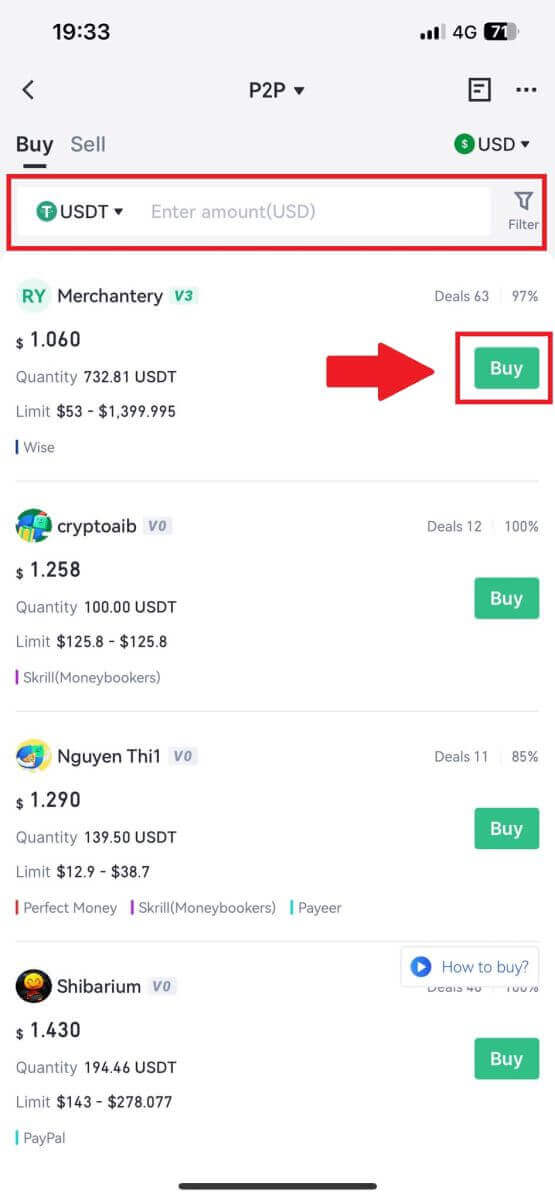
4. நீங்கள் வாங்க விரும்பும் தொகையை உள்ளிட்டு, கட்டண முறையைப் பார்த்து, தொடர [Buy USDT] என்பதைத் தட்டவும். 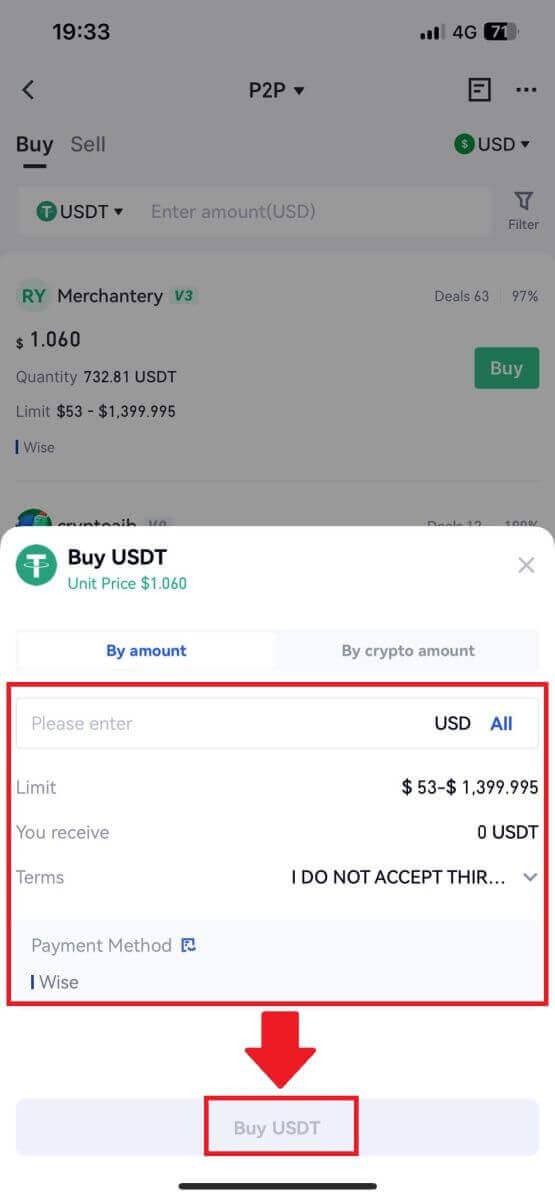
5. உங்கள் ஆர்டர் தகவலை மதிப்பாய்வு செய்து, பரிவர்த்தனையைத் தொடர [இப்போதே செலுத்து]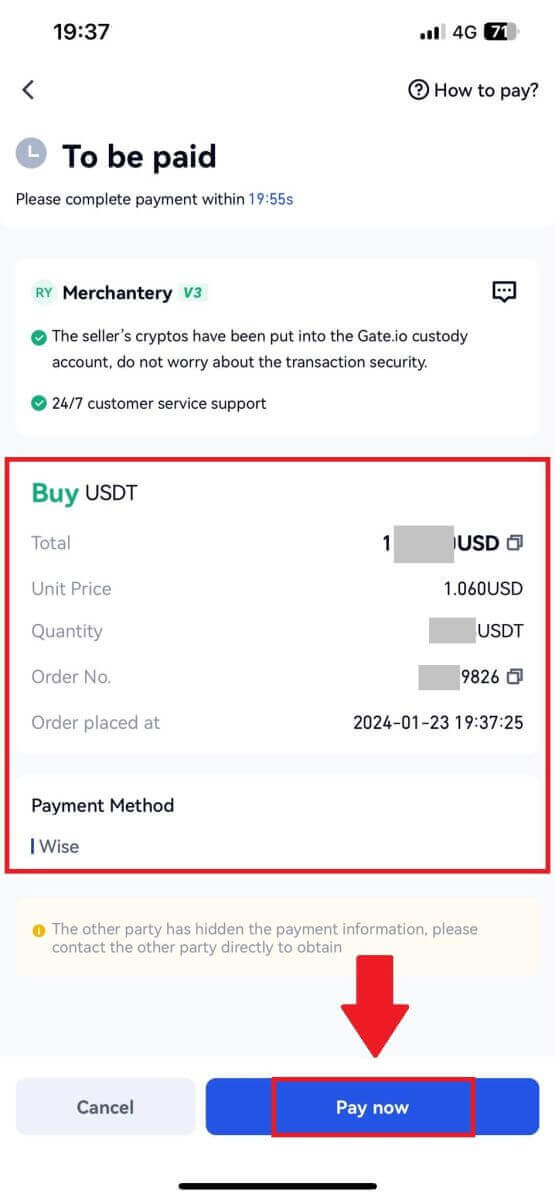
என்பதைத் தட்டவும்
6. கட்டணத்தைச் செலுத்திய பிறகு, விற்பனையாளரைக் கவனிக்க [நான் பணம் செலுத்தினேன்] என்பதைத் தட்டவும் , மேலும் அவர் நாணயத்தை வெளியிடும் வரை காத்திருக்கவும்.
குறிப்பு: பரிவர்த்தனையை முடிக்க உங்களுக்கு 20 நிமிடம் உள்ளது, P2P வணிகர்களுடன் நிகழ்நேர தொடர்புக்கு நேரடி அரட்டைப் பெட்டியைப் பயன்படுத்தி , தடையற்ற தொடர்புகளை உறுதிசெய்யவும்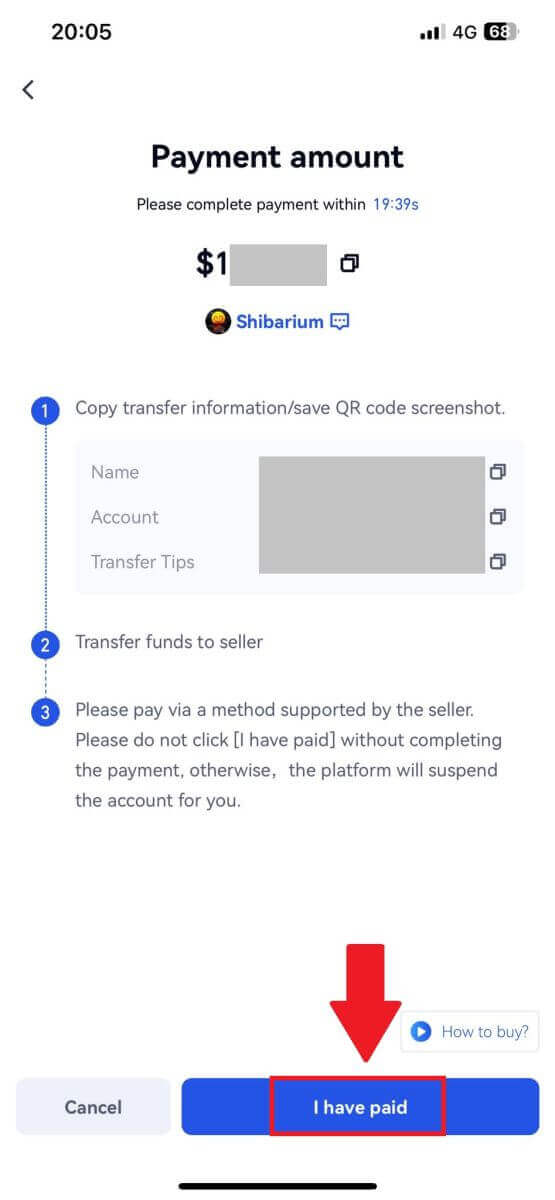
Gate.io இல் கிரிப்டோவை டெபாசிட் செய்வது எப்படி
Gate.io (இணையதளம்) இல் Onchain வைப்பு மூலம் கிரிப்டோவை டெபாசிட் செய்யவும்
1. உங்கள் Gate.io இணையதளத்தில் உள்நுழைந்து , [Wallet] என்பதைக் கிளிக் செய்து, [Spot Account] என்பதைத் தேர்ந்தெடுக்கவும் . 2. தொடர [டெபாசிட்]
2. தொடர [டெபாசிட்]கிளிக் செய்யவும் . 3. [Deposit] என்பதைக் கிளிக் செய்வதன் மூலம் [ Onchain Deposit] என்பதைத் தேர்ந்தெடுக்கவும். 4. நீங்கள் டெபாசிட் செய்ய விரும்பும் கிரிப்டோகரன்சியைத் தேர்ந்தெடுத்து உங்கள் நெட்வொர்க்கைத் தேர்ந்தெடுக்கவும். இங்கே, USDTயை உதாரணமாகப் பயன்படுத்துகிறோம். 5. டெபாசிட் முகவரியைப் பெற நகல் பொத்தானைக் கிளிக் செய்யவும் அல்லது QR குறியீட்டை ஸ்கேன் செய்யவும். இந்த முகவரியை திரும்பப் பெறும் தளத்தின் முகவரி புலத்தில் ஒட்டவும். திரும்பப் பெறும் கோரிக்கையைத் தொடங்க, திரும்பப் பெறும் தளத்தில் வழங்கப்பட்ட வழிமுறைகளைப் பின்பற்றவும். 6. உறுதிசெய்யப்பட்டதும், வைப்புத்தொகை உங்கள் ஸ்பாட் கணக்கில் சேர்க்கப்படும். டெபாசிட் பக்கத்தின் கீழே சமீபத்திய வைப்புகளை நீங்கள் காணலாம் அல்லது [சமீபத்திய வைப்பு] என்பதன் கீழ் அனைத்து கடந்த டெபாசிட்களையும் பார்க்கலாம்.
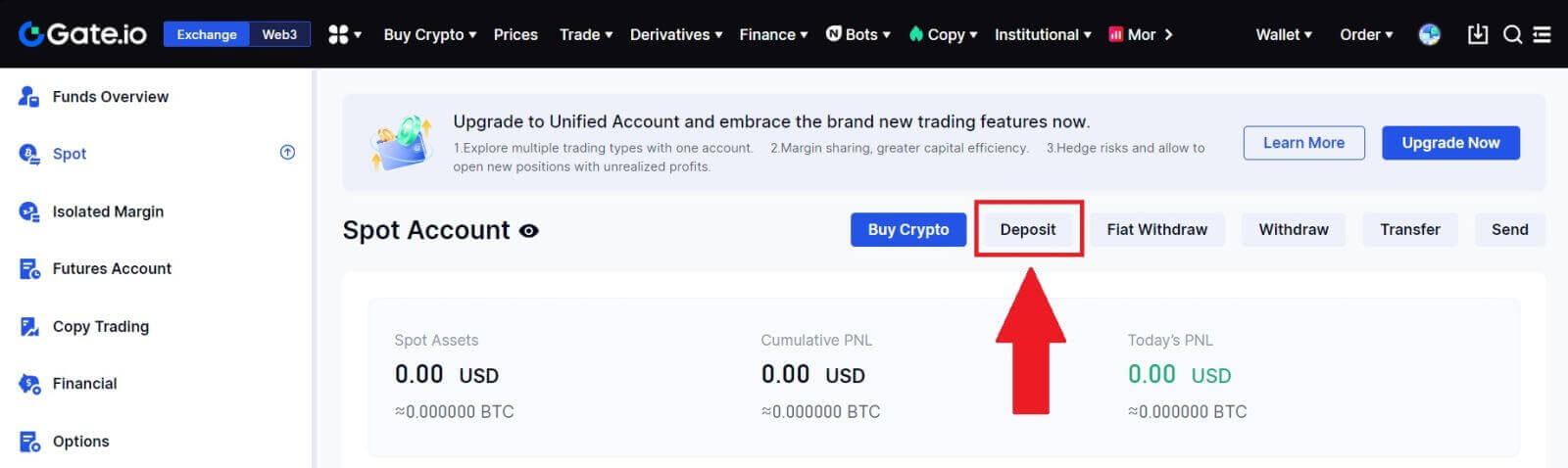
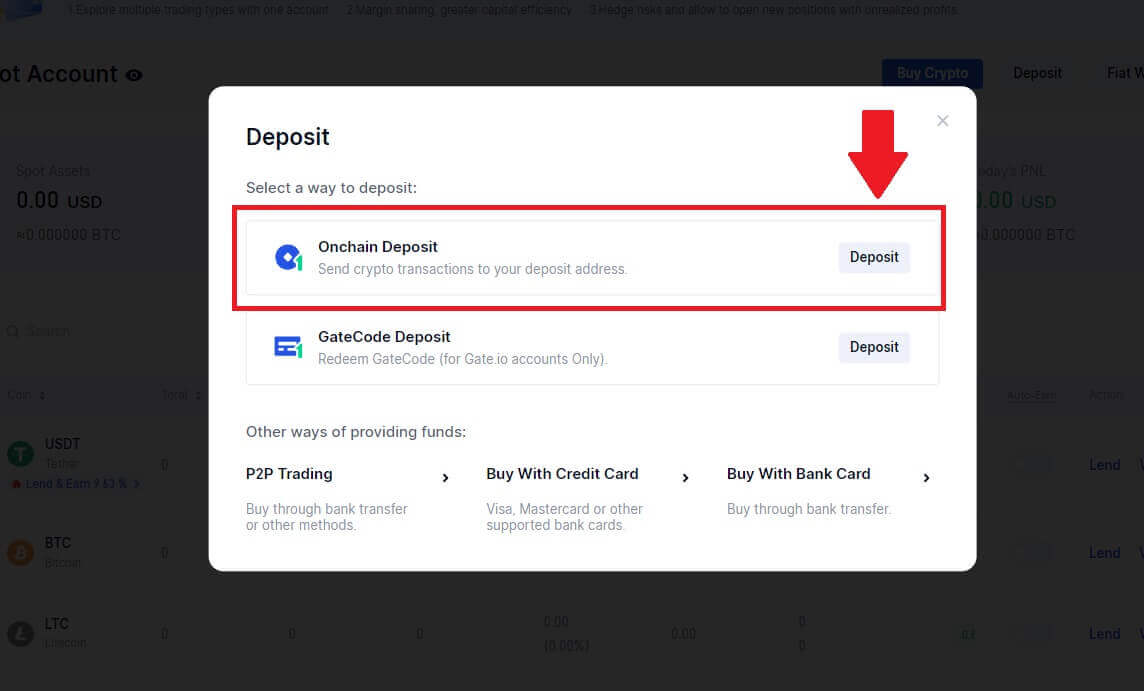
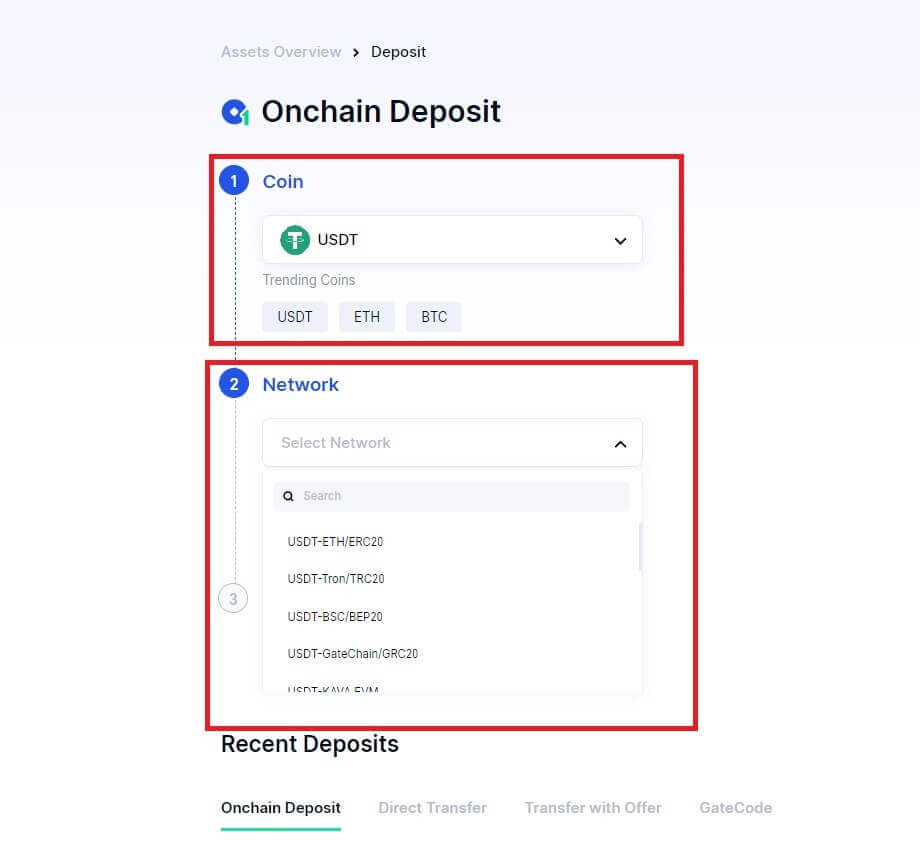
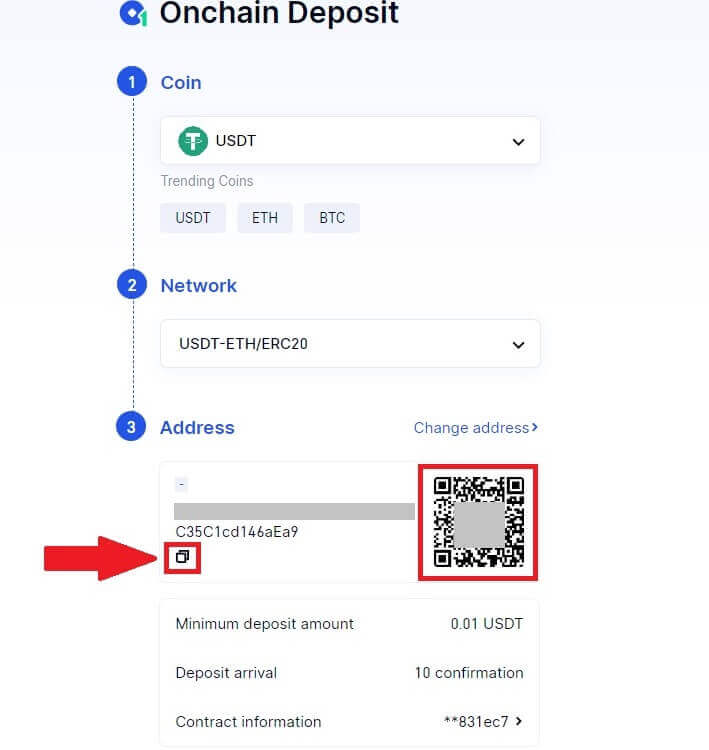
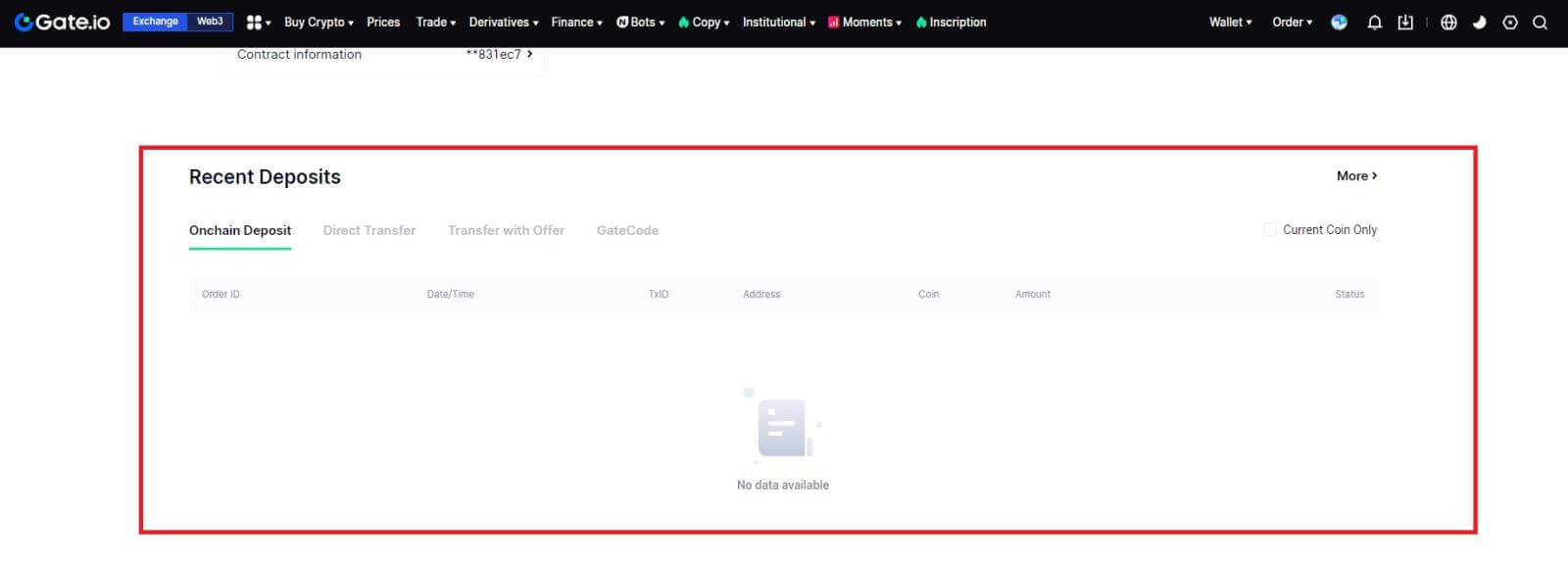
Gate.io (ஆப்) இல் Onchain டெபாசிட் மூலம் கிரிப்டோவை டெபாசிட் செய்யவும்
1. உங்கள் Gate.io செயலியைத் திறந்து உள்நுழையவும், முதல் பக்கத்தில், [டெபாசிட்] என்பதைத் தட்டவும்.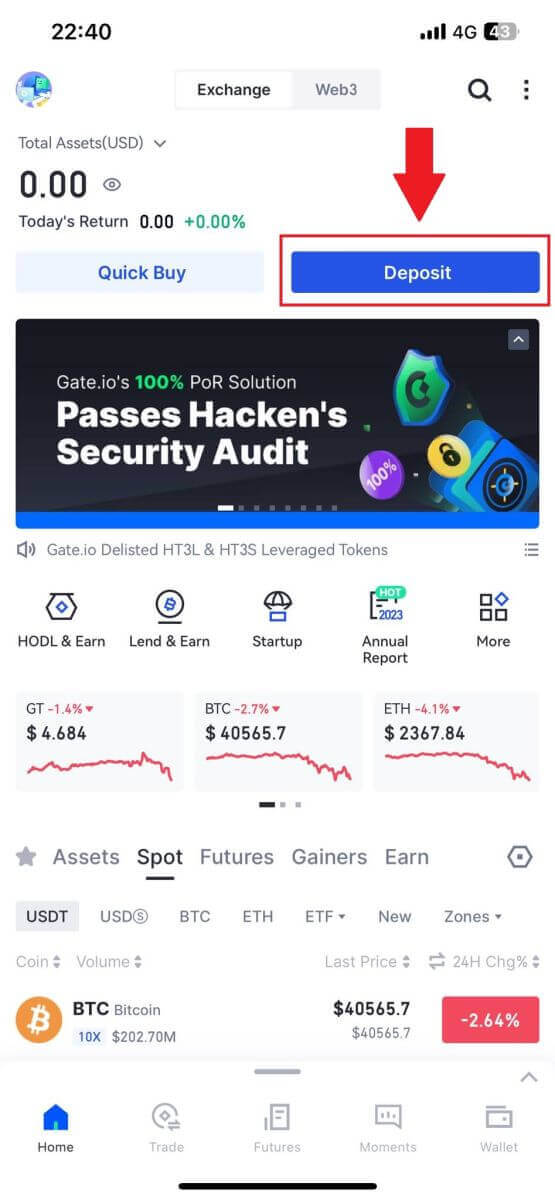 2. தொடர [Onchain Deposit]
2. தொடர [Onchain Deposit]என்பதைத் தட்டவும் . 3. அடுத்த பக்கத்திற்குச் சென்றதும், நீங்கள் டெபாசிட் செய்ய விரும்பும் கிரிப்டோவைத் தேர்ந்தெடுக்கவும். கிரிப்டோ தேடலில் தட்டுவதன் மூலம் நீங்கள் அவ்வாறு செய்யலாம். 4. டெபாசிட் பக்கத்தில், நெட்வொர்க்கைத் தேர்ந்தெடுக்கவும். 5. டெபாசிட் முகவரியைப் பெற நகல் பொத்தானைக் கிளிக் செய்யவும் அல்லது QR குறியீட்டை ஸ்கேன் செய்யவும். இந்த முகவரியை திரும்பப் பெறும் தளத்தின் முகவரி புலத்தில் ஒட்டவும். திரும்பப் பெறும் கோரிக்கையைத் தொடங்க, திரும்பப் பெறும் தளத்தில் வழங்கப்பட்ட வழிமுறைகளைப் பின்பற்றவும்.
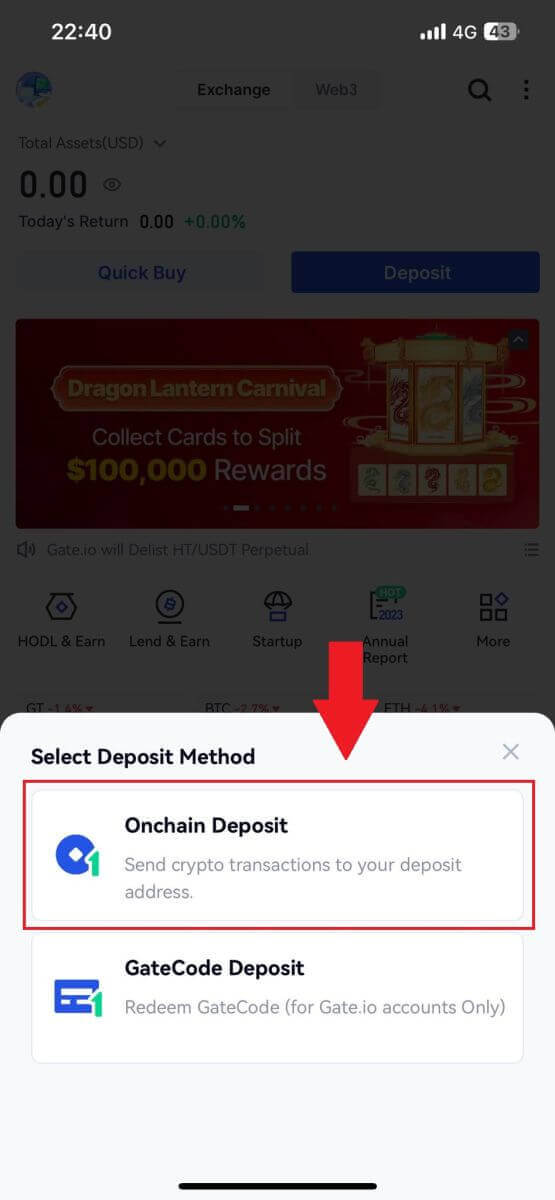
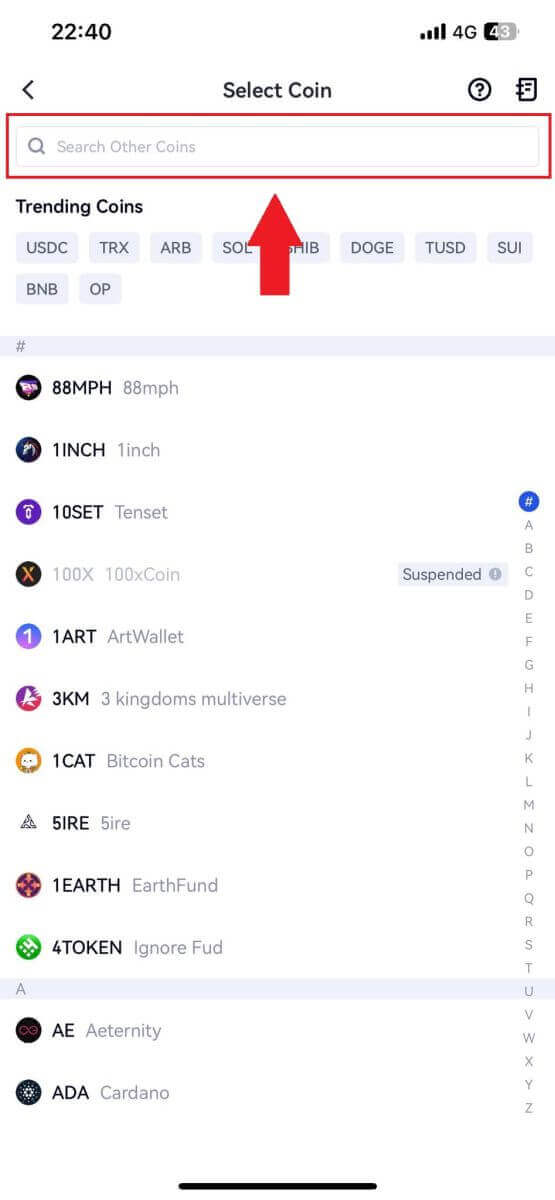
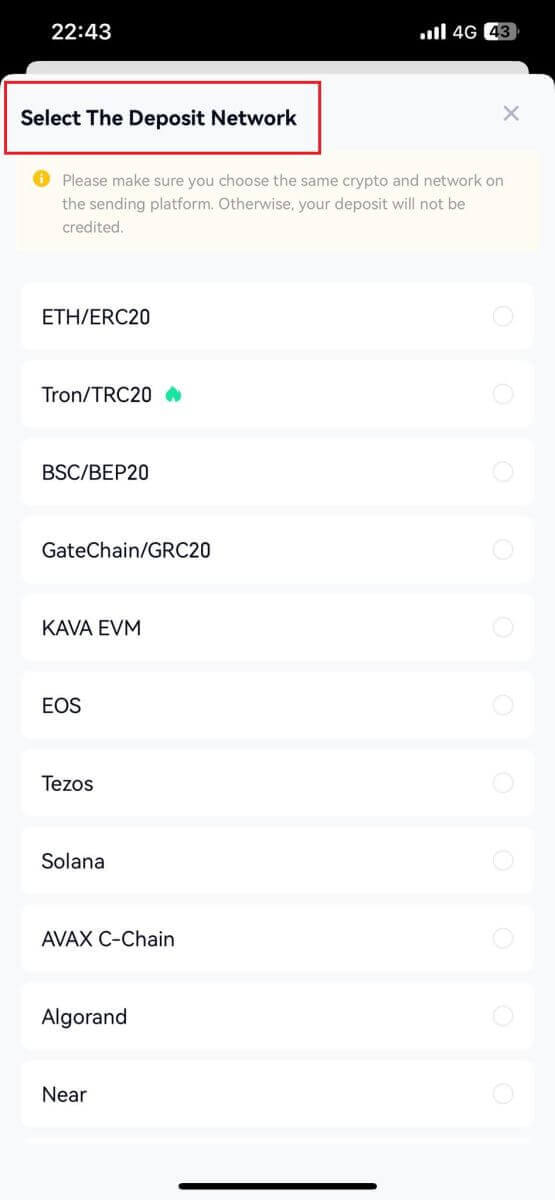
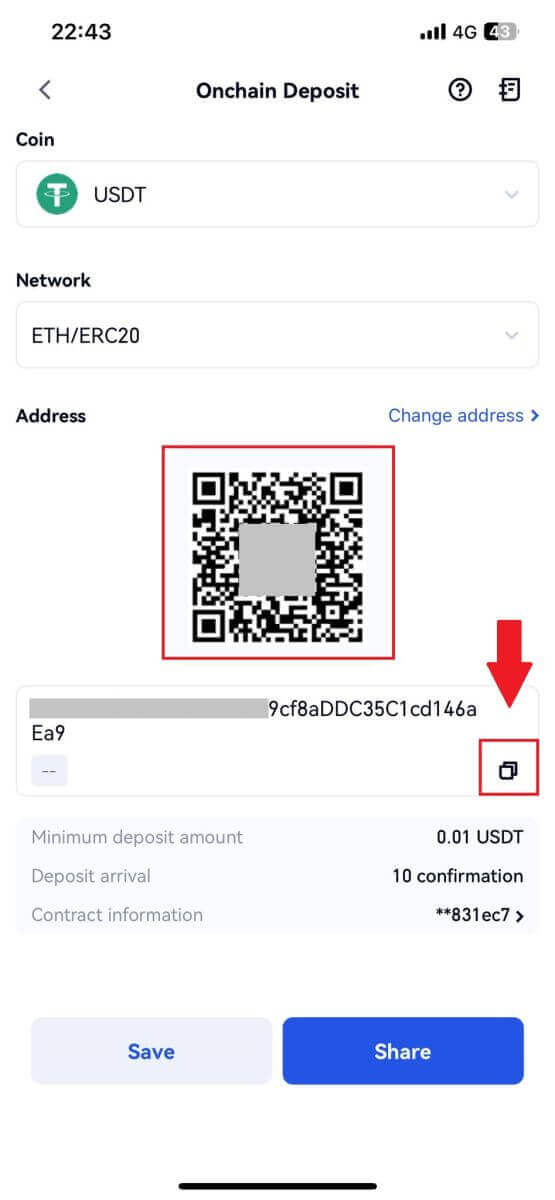
Gate.io (இணையதளம்) இல் GateCode வைப்பு மூலம் கிரிப்டோவை டெபாசிட் செய்யுங்கள்
1. உங்கள் Gate.io இணையதளத்தில் உள்நுழைந்து , [Wallet] என்பதைக் கிளிக் செய்து, [Spot Account] என்பதைத் தேர்ந்தெடுக்கவும் .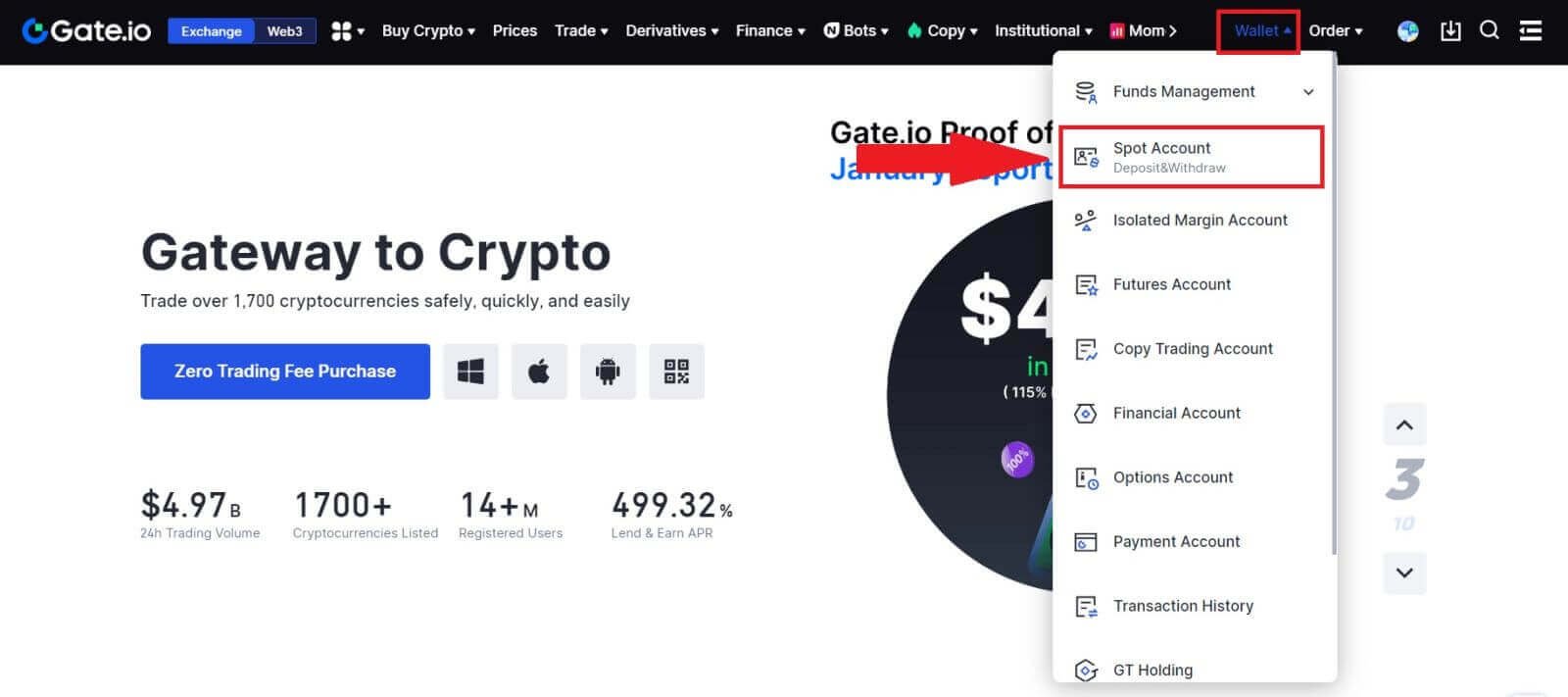 2. தொடர [டெபாசிட்]
2. தொடர [டெபாசிட்]கிளிக் செய்யவும் . 3. [Deposit] என்பதைக் கிளிக் செய்வதன் மூலம் [GateCode Deposit] என்பதைத் தேர்ந்தெடுக்கவும் 3. நீங்கள் டெபாசிட் செய்ய விரும்பும் GateCode ஐ உள்ளிட்டு [Confirm] என்பதைக் கிளிக் செய்யவும். 4. அதன் பிறகு, கீழே காட்டப்பட்டுள்ளபடி வைப்பு விவரங்களைக் காண்பீர்கள். முந்தைய பக்கத்திற்குத் திரும்ப அல்லது மீண்டும் டெபாசிட் செய்ய நீங்கள் தேர்வு செய்யலாம்.
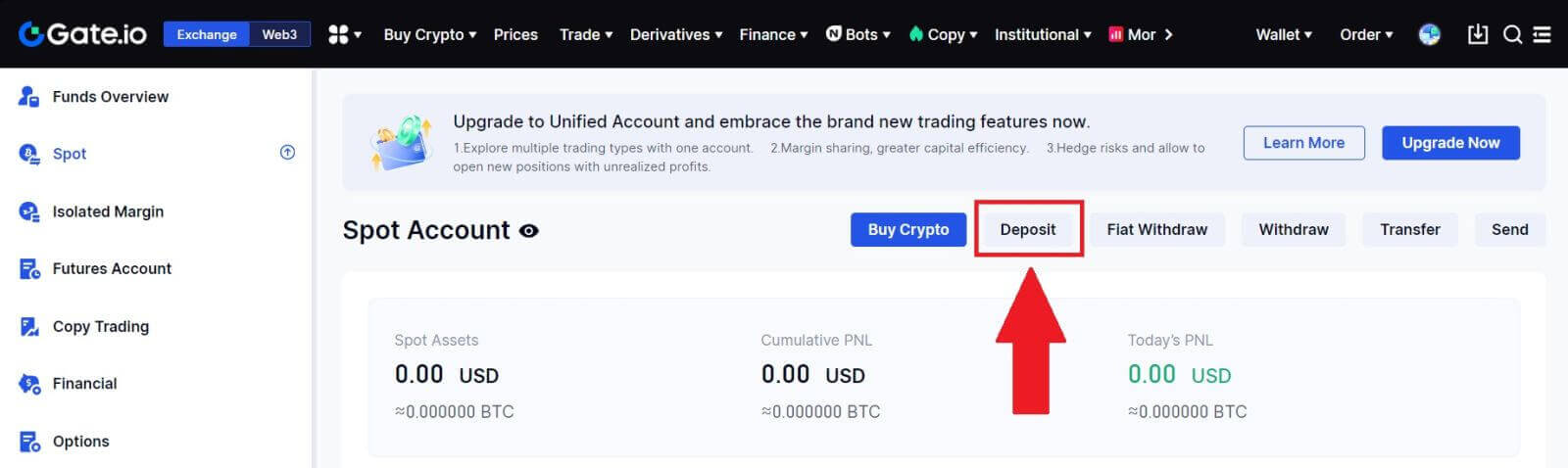
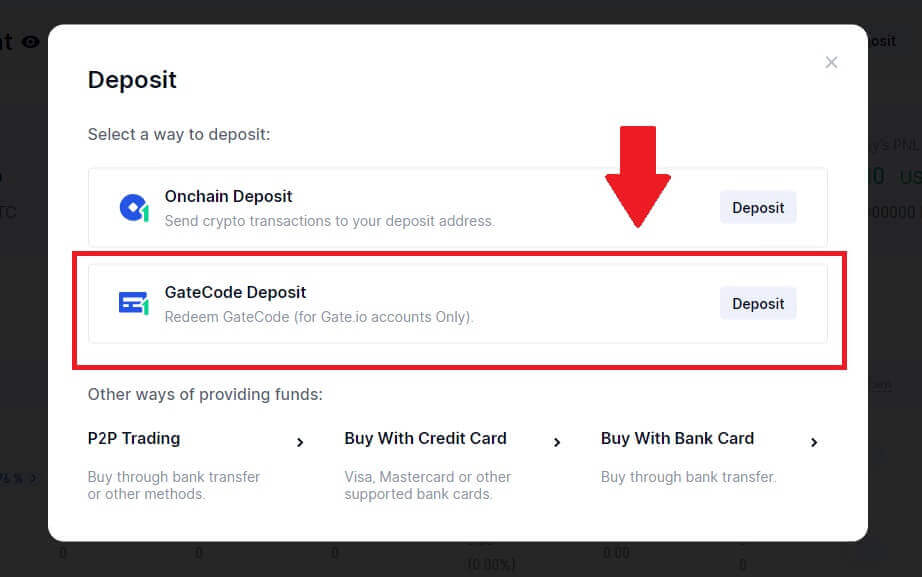
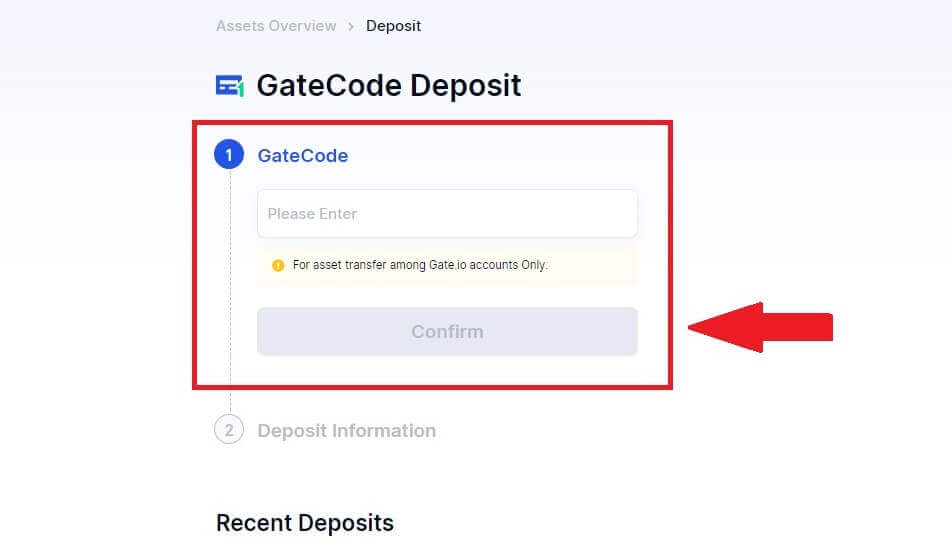
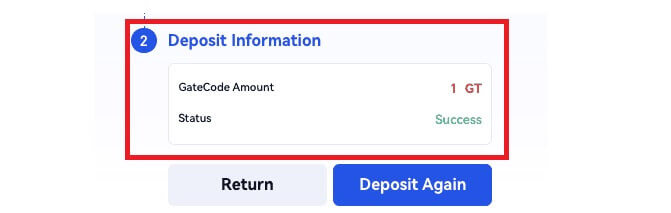
Gate.io (ஆப்) இல் GateCode வைப்பு மூலம் கிரிப்டோவை டெபாசிட் செய்யவும்
1. உங்கள் Gate.io செயலியைத் திறந்து உள்நுழையவும், முதல் பக்கத்தில், [டெபாசிட்] என்பதைத் தட்டவும்.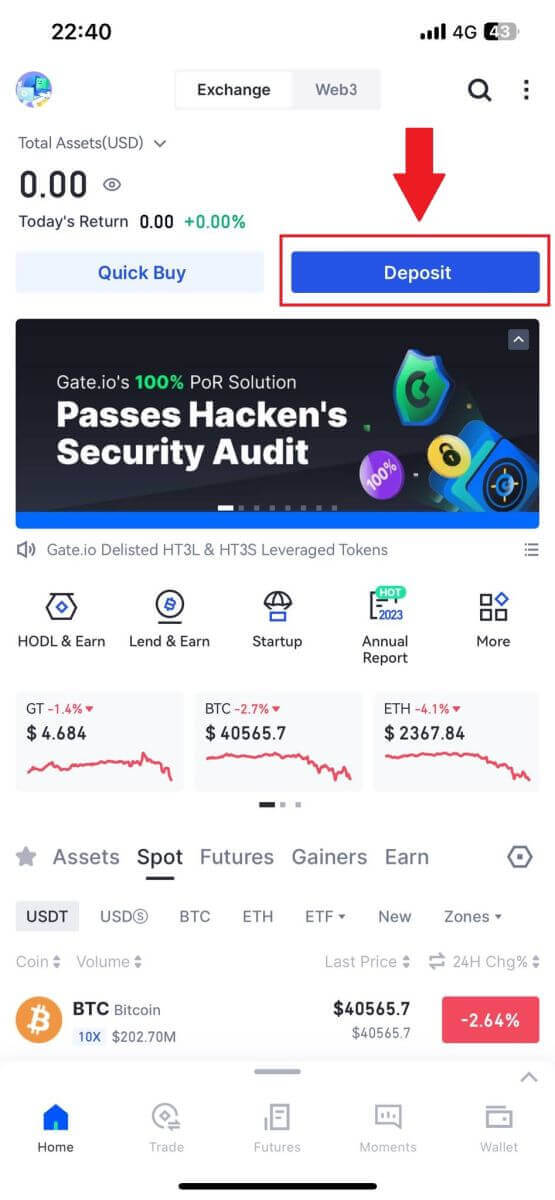 2. தொடர, [கேட்கோட் டெபாசிட்]
2. தொடர, [கேட்கோட் டெபாசிட்]என்பதைத் தட்டவும் . 3. "கேட்கோட் டெபாசிட்" பக்கத்தில், சேமித்த QR குறியீடு படத்தை ஸ்கேன் செய்ய தேர்வு செய்யலாம் அல்லது டெபாசிட் செய்ய நகலெடுத்த கேட்கோடை இங்கே ஒட்டலாம். [உறுதிப்படுத்து] என்பதைக் கிளிக் செய்வதற்கு முன் தகவலை இருமுறை சரிபார்க்கவும் . 4. பிறகு கீழே காட்டப்பட்டுள்ளபடி வைப்பு விவரங்களைக் காண்பீர்கள். முந்தைய பக்கத்திற்குத் திரும்ப அல்லது மீண்டும் டெபாசிட் செய்ய நீங்கள் தேர்வு செய்யலாம்.
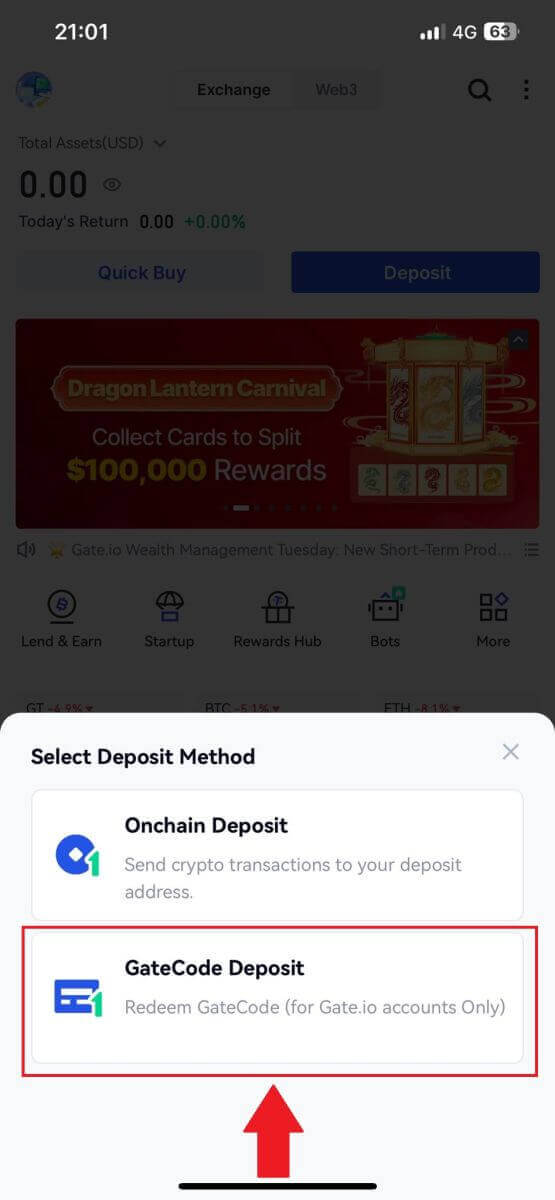
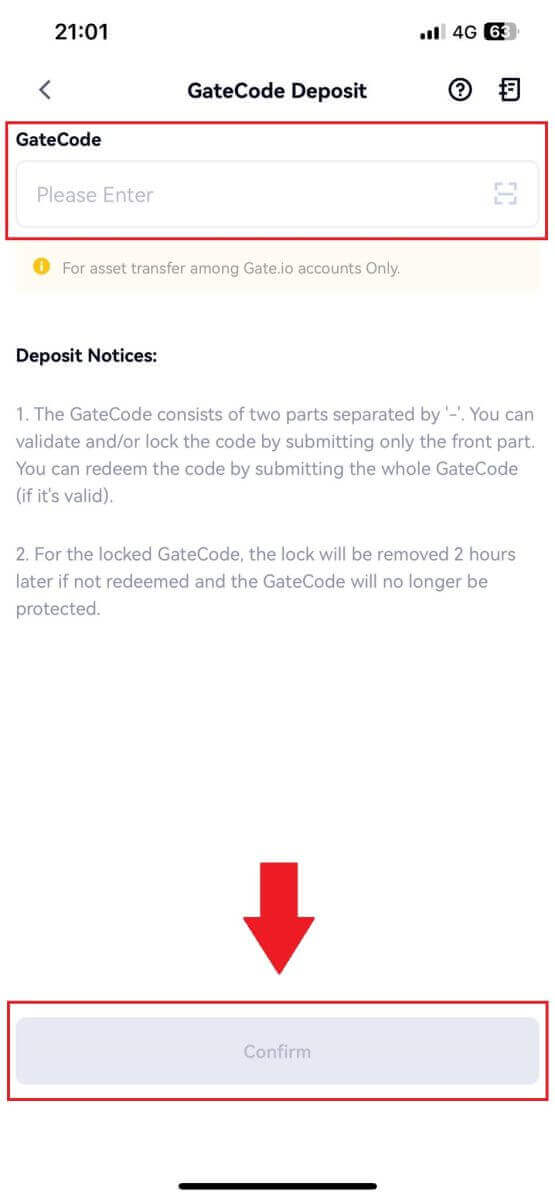
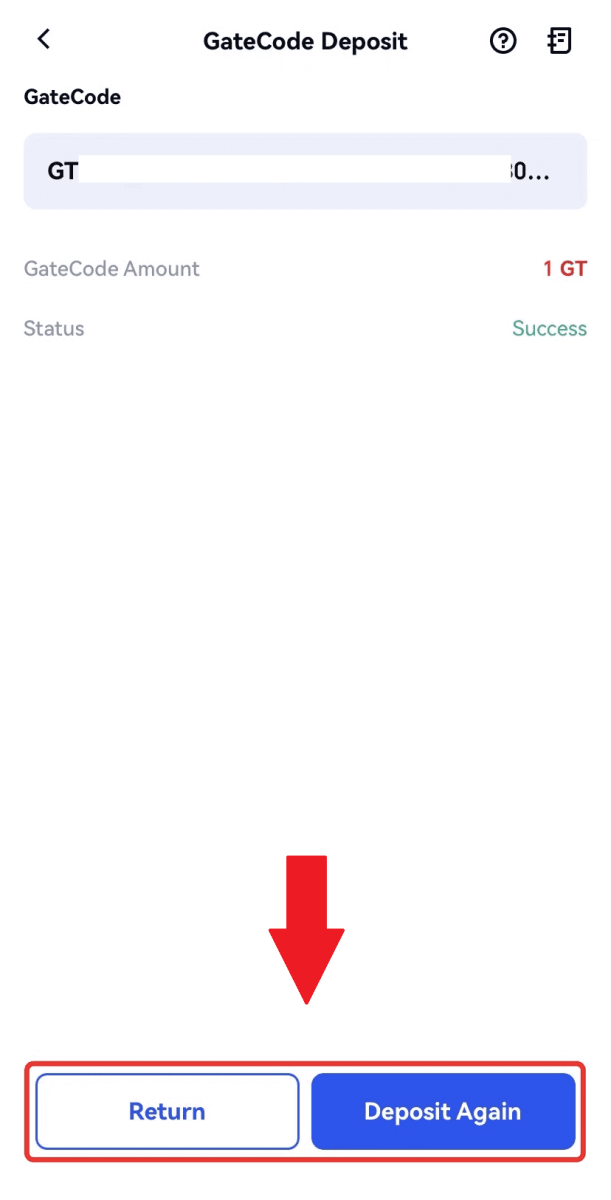
Gate.io இல் கிரிப்டோ வர்த்தகம் செய்வது எப்படி
Gate.io இல் ஸ்பாட் வர்த்தகம் செய்வது எப்படி (இணையதளம்)
படி 1: உங்கள் Gate.io கணக்கில் உள்நுழைந்து, [Trade] என்பதைக் கிளிக் செய்து, [Spot] என்பதைத் தேர்ந்தெடுக்கவும் .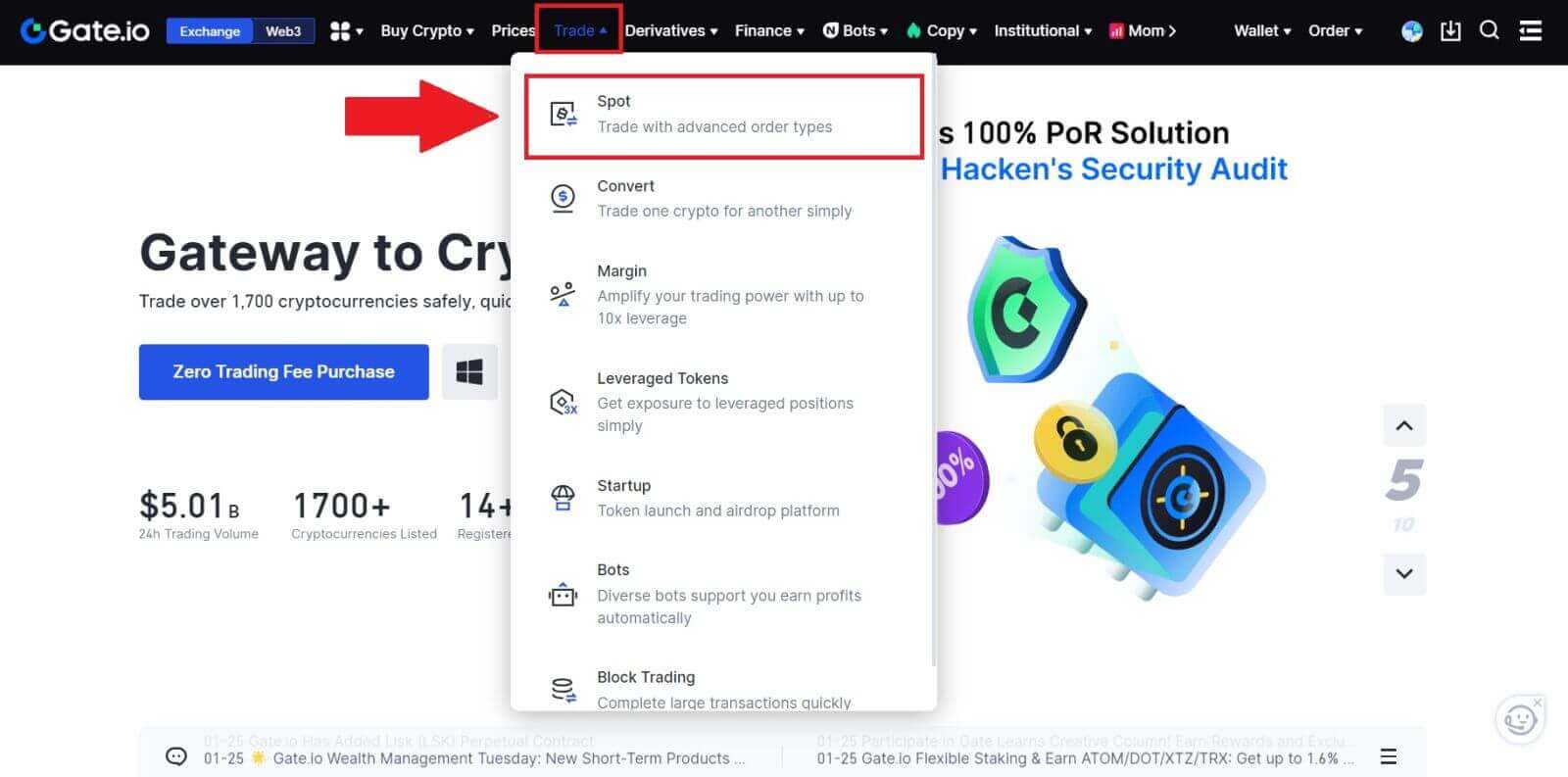
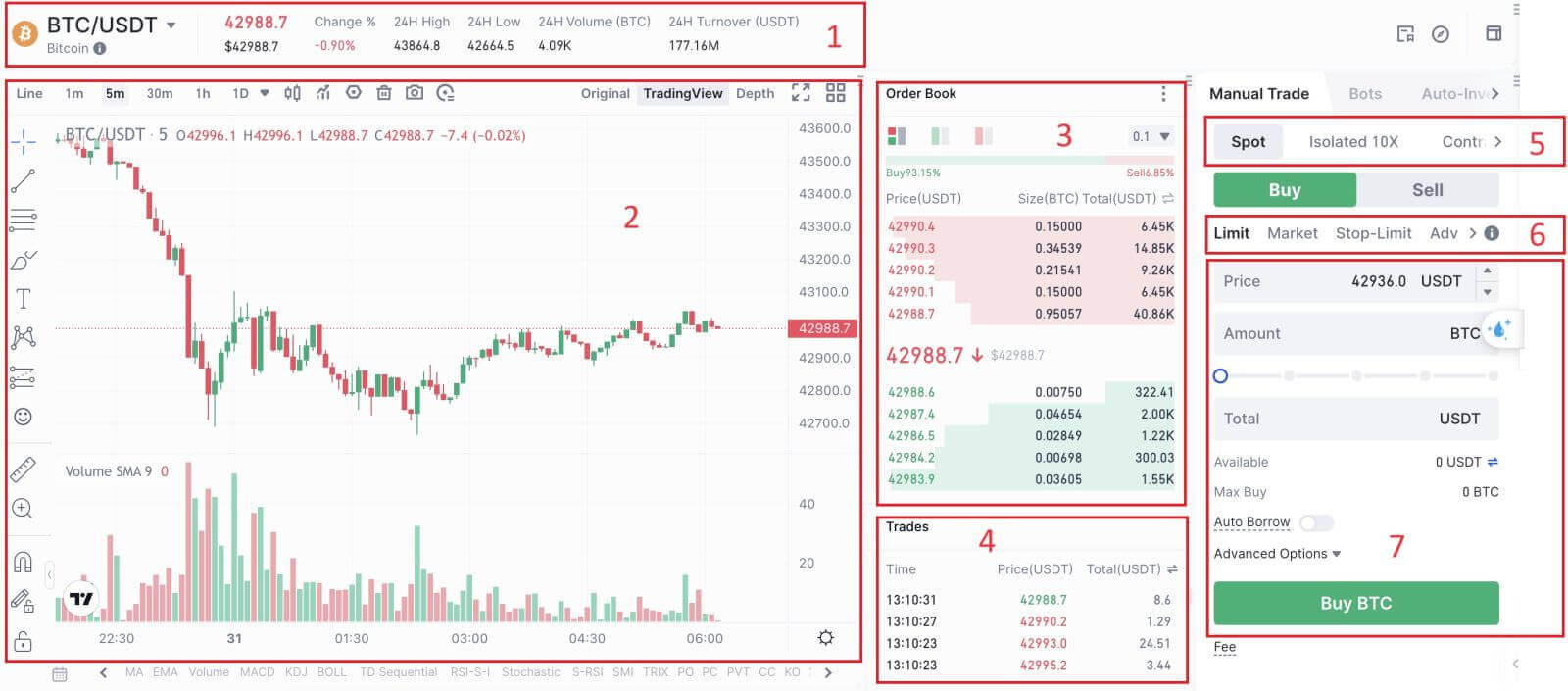

- 24 மணிநேரத்தில் வர்த்தக ஜோடியின் சந்தை விலை வர்த்தக அளவு.
- மெழுகுவர்த்தி விளக்கப்படம் மற்றும் தொழில்நுட்ப குறிகாட்டிகள்.
- கேட்கிறது (ஆர்டர்களை விற்க) புத்தகம் / ஏலம் (ஆர்டர்களை வாங்க) புத்தகம்.
- சந்தை சமீபத்திய முடிக்கப்பட்ட பரிவர்த்தனை.
- வர்த்தக வகை.
- ஆர்டர்களின் வகை.
- கிரிப்டோகரன்சியை வாங்கவும் / விற்கவும்.
- உங்கள் வரம்பு ஆர்டர் / ஸ்டாப்-லிமிட் ஆர்டர் / ஆர்டர் வரலாறு.
படி 3: கிரிப்டோவை வாங்குங்கள்
சில BTC வாங்குவதைப் பார்ப்போம்.
BTC ஐ வாங்க வாங்குதல் பகுதிக்கு (7) சென்று உங்கள் ஆர்டருக்கான விலை மற்றும் தொகையை நிரப்பவும். பரிவர்த்தனையை முடிக்க [Buy BTC] என்பதைக் கிளிக் செய்யவும்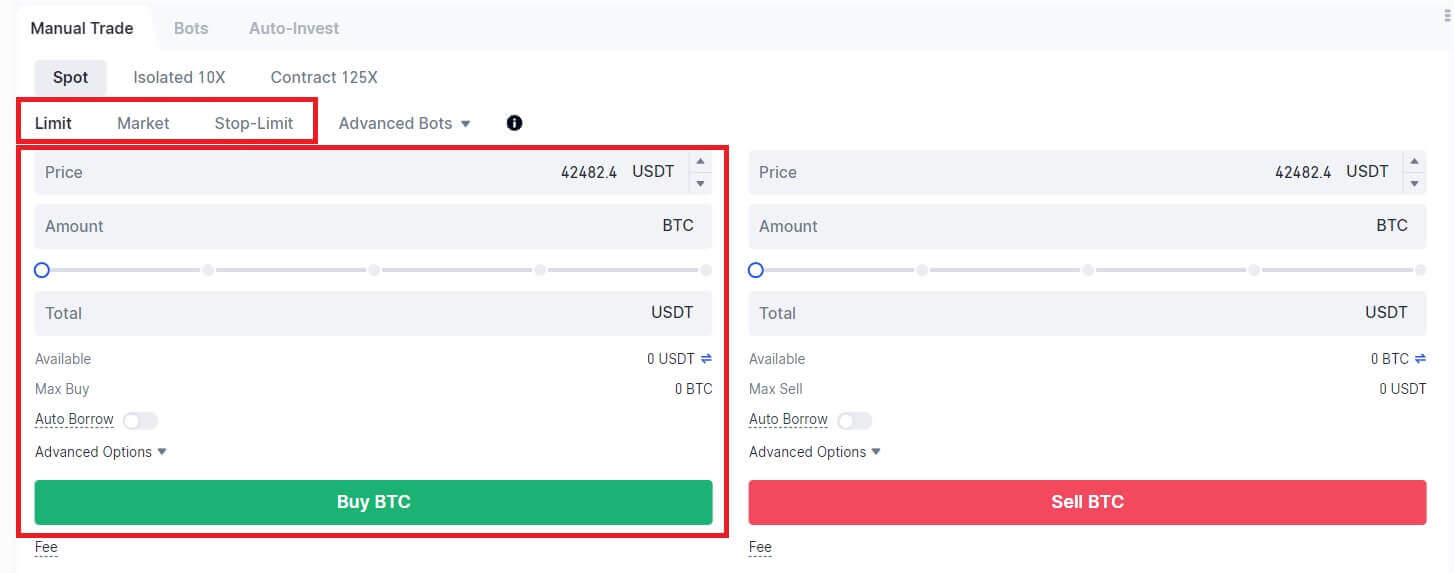
குறிப்பு:
- இயல்புநிலை ஆர்டர் வகை வரம்பு வரிசையாகும். கூடிய விரைவில் ஒரு ஆர்டரை நிரப்ப விரும்பினால், நீங்கள் சந்தை ஆர்டரைப் பயன்படுத்தலாம்.
- தொகைக்குக் கீழே உள்ள சதவீதப் பட்டியானது, BTC ஐ வாங்குவதற்கு உங்களின் மொத்த USDT சொத்துக்களில் எத்தனை சதவீதம் பயன்படுத்தப்படும் என்பதைக் குறிக்கிறது.
படி 4: கிரிப்டோவை விற்கவும்
உங்கள் BTC ஐ உடனடியாக விற்க, [மார்க்கெட்] ஆர்டருக்கு மாறுவதைக் கவனியுங்கள். பரிவர்த்தனையை உடனடியாக முடிக்க, விற்பனை அளவை 0.1 என உள்ளிடவும்.
எடுத்துக்காட்டாக, BTC இன் தற்போதைய சந்தை விலை $63,000 USDT ஆக இருந்தால், [மார்க்கெட்] ஆர்டரைச் செயல்படுத்தினால் 6,300 USDT (கமிஷன் தவிர்த்து) உடனடியாக உங்கள் Spot கணக்கில் வரவு வைக்கப்படும். 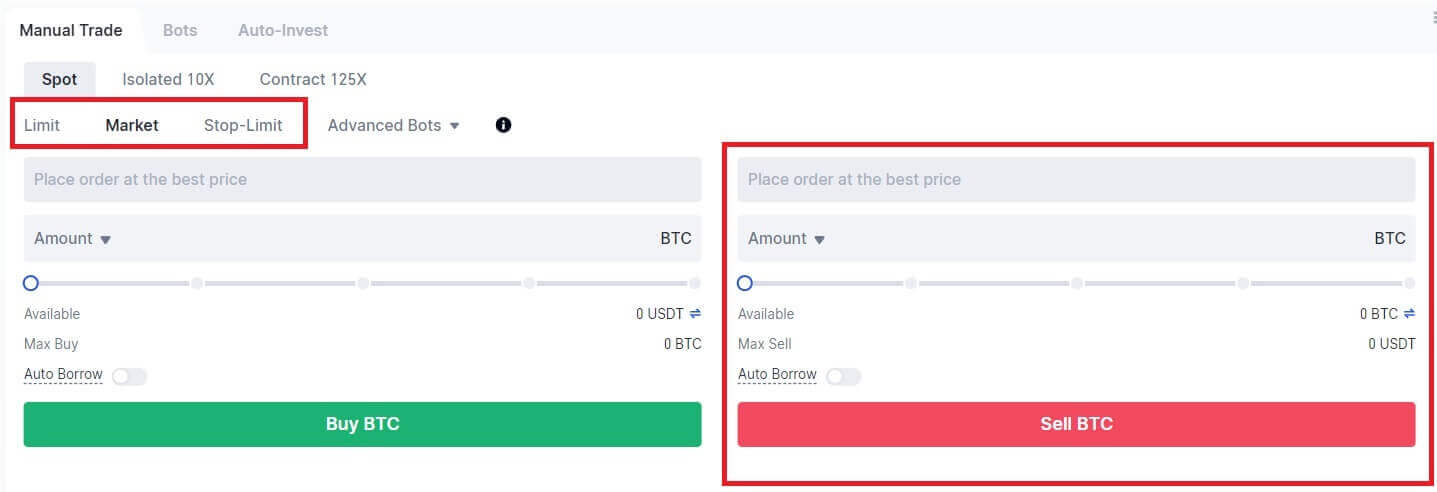
Gate.io (ஆப்) இல் ஸ்பாட் வர்த்தகம் செய்வது எப்படி
1. உங்கள் Gate.io பயன்பாட்டைத் திறந்து, முதல் பக்கத்தில், [வர்த்தகம்] என்பதைத் தட்டவும்.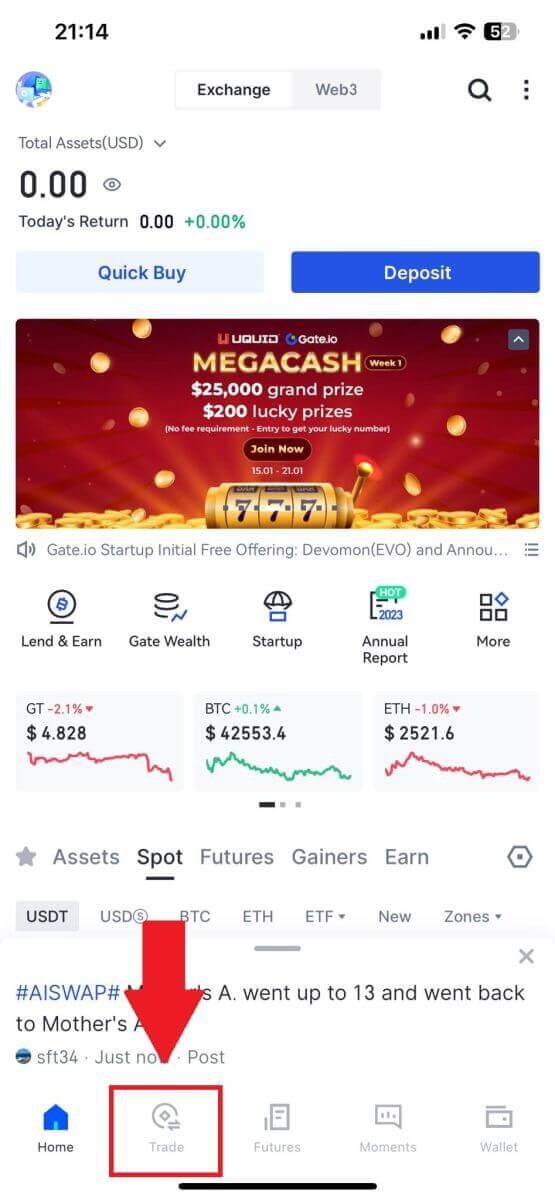
2. இங்கே வர்த்தக பக்க இடைமுகம் உள்ளது.

- சந்தை மற்றும் வர்த்தக ஜோடிகள்.
- நிகழ்நேர சந்தை மெழுகுவர்த்தி விளக்கப்படம், கிரிப்டோகரன்சியின் வர்த்தக ஜோடிகளை ஆதரிக்கிறது, “கிரிப்டோவை வாங்கு” பிரிவு.
- ஆர்டர் புத்தகத்தை விற்கவும் / வாங்கவும்.
- கிரிப்டோகரன்சியை வாங்க/விற்க.
- ஆர்டர்களைத் திறக்கவும்.
3 .உதாரணமாக, BTC ஐ வாங்குவதற்கு "வரம்பு ஆர்டர்" வர்த்தகம் செய்வோம்.
வர்த்தக இடைமுகத்தின் ஆர்டர் வைக்கும் பகுதியை உள்ளிடவும், வாங்குதல்/விற்பனை ஆர்டர் பிரிவில் உள்ள விலையைப் பார்க்கவும், மேலும் பொருத்தமான BTC வாங்கும் விலை மற்றும் அளவு அல்லது வர்த்தகத் தொகையை உள்ளிடவும். ஆர்டரை முடிக்க [BTC வாங்கவும்]
என்பதைக் கிளிக் செய்யவும் . (விற்பனை ஆர்டருக்கும் இதுவே)
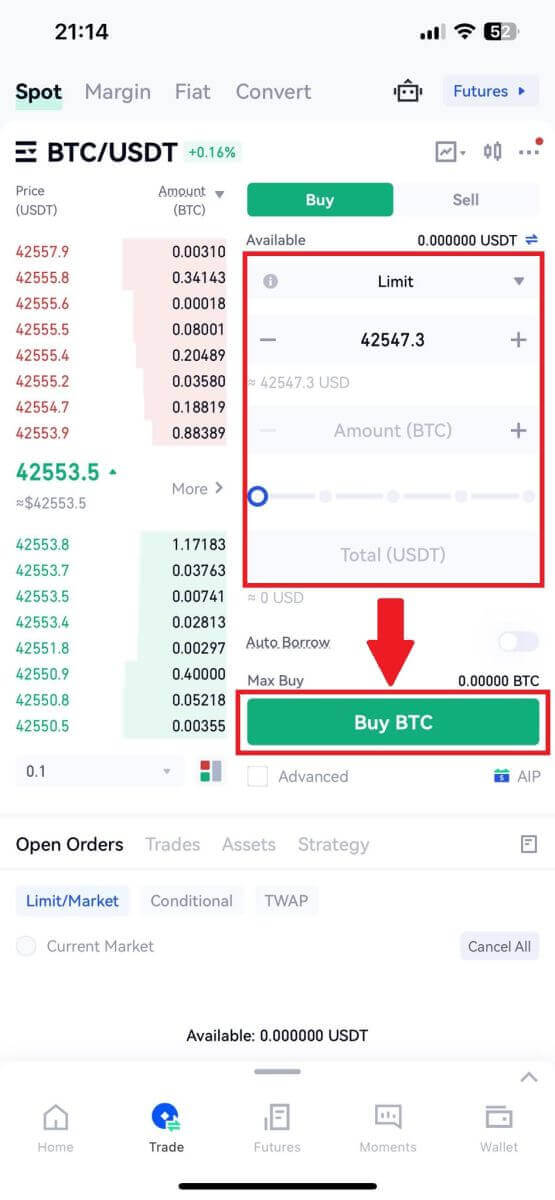
ஸ்டாப்-லிமிட் செயல்பாடு என்றால் என்ன மற்றும் அதை எவ்வாறு பயன்படுத்துவது
நிறுத்த வரம்பு உத்தரவு என்றால் என்ன?
ஸ்டாப்-லிமிட் ஆர்டர் என்பது வரம்பு விலை மற்றும் நிறுத்த விலை கொண்ட வரம்பு ஆர்டர் ஆகும். நிறுத்த விலையை அடைந்ததும், ஆர்டர் புத்தகத்தில் வரம்பு ஆர்டர் வைக்கப்படும். வரம்பு விலையை அடைந்தவுடன், வரம்பு ஆர்டர் செயல்படுத்தப்படும்.
- நிறுத்த விலை: சொத்தின் விலை நிறுத்த விலையை அடையும் போது, வரம்பு விலையில் அல்லது சிறந்த விலையில் சொத்தை வாங்க அல்லது விற்க நிறுத்த வரம்பு ஆர்டர் செயல்படுத்தப்படுகிறது.
- வரம்பு விலை: ஸ்டாப்-லிமிட் ஆர்டர் செயல்படுத்தப்படும் தேர்ந்தெடுக்கப்பட்ட (அல்லது சாத்தியமான சிறந்த) விலை.
நிறுத்த விலை மற்றும் வரம்பு விலையை ஒரே விலையில் அமைக்கலாம். இருப்பினும், விற்பனை ஆர்டர்களுக்கான நிறுத்த விலை வரம்பு விலையை விட சற்று அதிகமாக இருக்க வேண்டும் என்று பரிந்துரைக்கப்படுகிறது. இந்த விலை வேறுபாடு, ஆர்டரைத் தூண்டும் நேரத்துக்கும் அது நிறைவேறும் நேரத்துக்கும் இடையே விலையில் பாதுகாப்பு இடைவெளியை அனுமதிக்கும். வாங்கும் ஆர்டர்களுக்கான வரம்பு விலையை விட நீங்கள் நிறுத்த விலையை சற்று குறைவாக அமைக்கலாம். இது உங்கள் ஆர்டர் நிறைவேறாத அபாயத்தையும் குறைக்கும்.
சந்தை விலை உங்கள் வரம்பு விலையை அடைந்த பிறகு, உங்கள் ஆர்டர் வரம்பு ஆர்டராக செயல்படுத்தப்படும் என்பதை நினைவில் கொள்ளவும். ஸ்டாப்-லாஸ் வரம்பை நீங்கள் அதிகமாக அமைத்தால் அல்லது லாப வரம்பை மிகக் குறைவாக அமைத்தால், உங்கள் ஆர்டர் நிரப்பப்படாது, ஏனெனில் சந்தை விலை நீங்கள் நிர்ணயித்த வரம்பு விலையை அடைய முடியாது.
நிறுத்த வரம்பு ஆர்டரை எவ்வாறு உருவாக்குவது
நிறுத்த வரம்பு உத்தரவு எவ்வாறு செயல்படுகிறது?
தற்போதைய விலை 2,400 (A). நிறுத்த விலையை தற்போதைய விலையை விட 3,000 (B), அல்லது தற்போதைய விலைக்குக் கீழே 1,500 (C) போன்றவற்றை அமைக்கலாம். விலை 3,000 (B) ஆக அல்லது 1,500 (C) ஆக குறைந்தவுடன், நிறுத்த வரம்பு ஆர்டர் தூண்டப்படும், மேலும் வரம்பு ஆர்டர் தானாகவே ஆர்டர் புத்தகத்தில் வைக்கப்படும்.
குறிப்பு
வாங்குதல் மற்றும் விற்பது ஆகிய இரண்டிற்கும் வரம்பு விலையை நிறுத்த விலைக்கு மேல் அல்லது கீழே அமைக்கலாம். எடுத்துக்காட்டாக, நிறுத்த விலை B ஐ குறைந்த வரம்பு விலை B1 அல்லது அதிக வரம்பு விலை B2 உடன் வைக்கலாம் .
நிறுத்த விலையைத் தூண்டுவதற்கு முன் வரம்பு ஆர்டர் செல்லாது, நிறுத்த விலையை விட வரம்பு விலையை எட்டும்போது உட்பட.
நிறுத்த விலையை அடைந்ததும், வரம்பு ஆர்டர் உடனடியாக நிரப்பப்படுவதற்குப் பதிலாக, வரம்பு ஆர்டர் செயல்படுத்தப்பட்டதை மட்டுமே குறிக்கிறது மற்றும் ஆர்டர் புத்தகத்தில் சமர்ப்பிக்கப்படும். வரம்பு ஒழுங்கு அதன் சொந்த விதிகளின்படி செயல்படுத்தப்படும்.
Gate.io இல் நிறுத்த வரம்பு ஆர்டரை எவ்வாறு வைப்பது?
1. உங்கள் Gate.io கணக்கில் உள்நுழைந்து, [வர்த்தகம்] என்பதைக் கிளிக் செய்து, [Spot] என்பதைத் தேர்ந்தெடுக்கவும் . 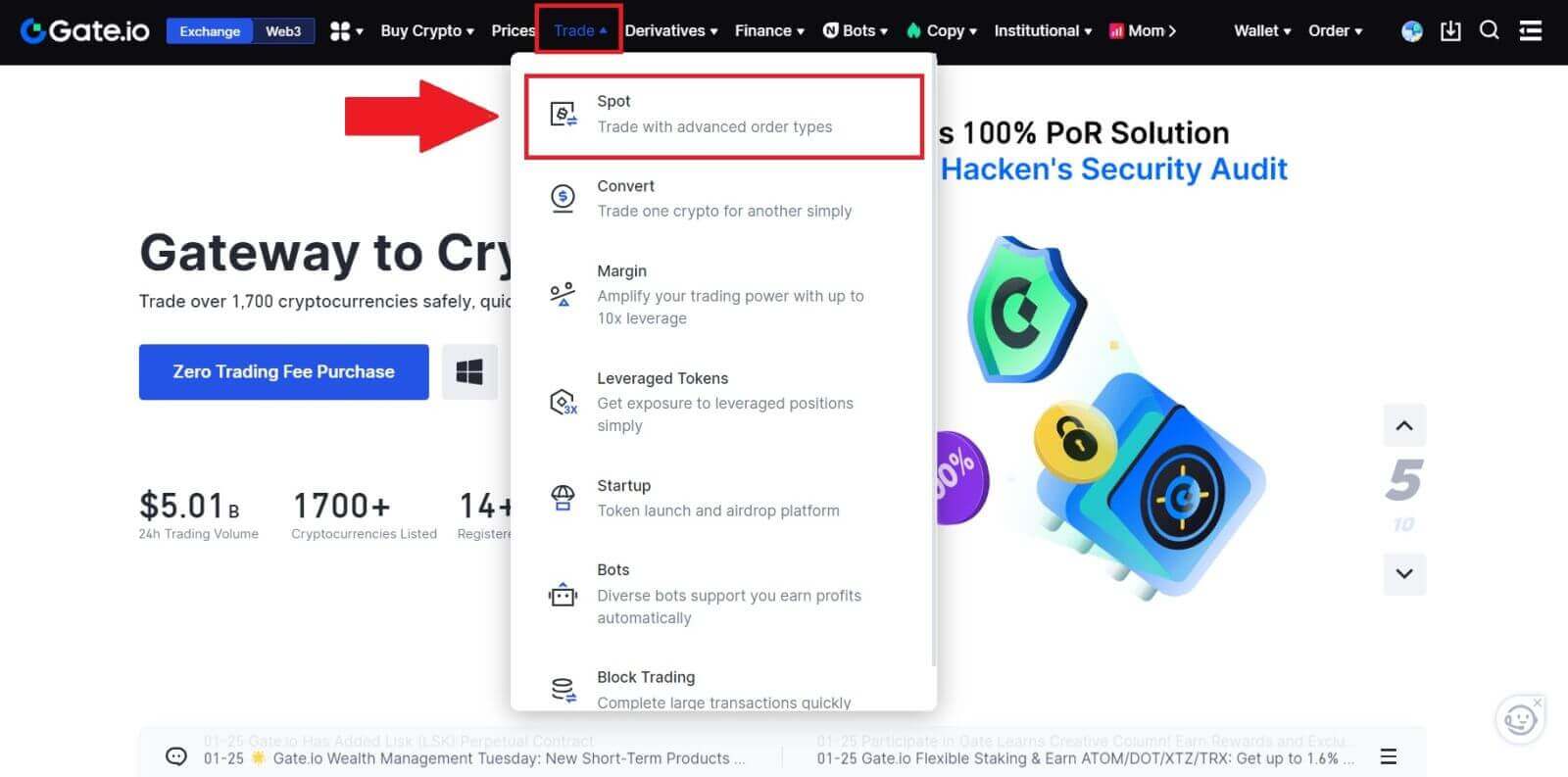
2. [Stop-limit] என்பதைத் தேர்ந்தெடுத்து , நிறுத்த விலை, வரம்பு விலை மற்றும் நீங்கள் வாங்க விரும்பும் கிரிப்டோ அளவு ஆகியவற்றை உள்ளிடவும். பரிவர்த்தனையின் விவரங்களை உறுதிப்படுத்த [BTC வாங்கவும்]
என்பதைக் கிளிக் செய்யவும் . எனது நிறுத்த வரம்பு ஆர்டர்களை நான் எவ்வாறு பார்ப்பது?
நீங்கள் ஆர்டர்களைச் சமர்ப்பித்தவுடன், [Open Orders] என்பதன் கீழ் உங்கள் நிறுத்த வரம்பு ஆர்டர்களைப் பார்க்கலாம் மற்றும் திருத்தலாம். செயல்படுத்தப்பட்ட அல்லது ரத்துசெய்யப்பட்ட ஆர்டர்களைப் பார்க்க, [ ஆர்டர் வரலாறு ] தாவலுக்குச் செல்லவும்.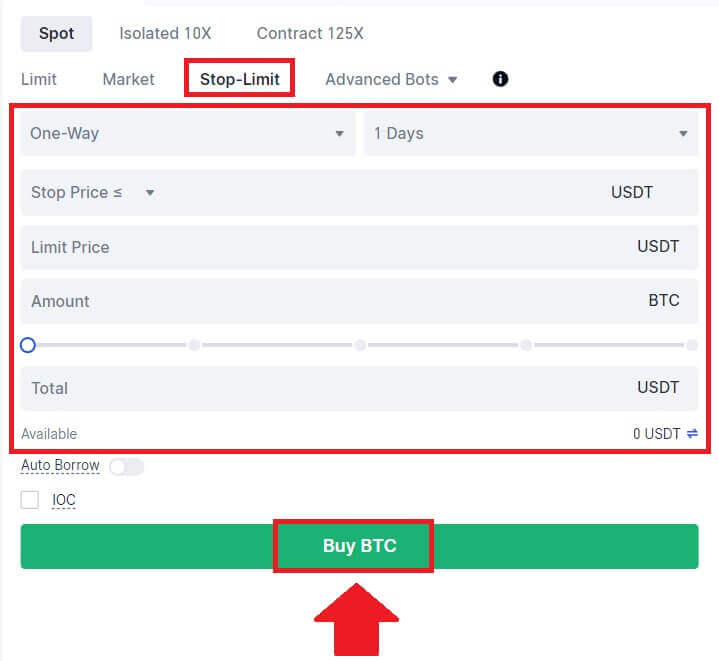

Gate.io இல் திரும்பப் பெறுவது எப்படி
Gate.io இல் வங்கி பரிமாற்றம் மூலம் கிரிப்டோவை எவ்வாறு விற்பனை செய்வது
Gate.io (இணையதளம்) இல் வங்கி பரிமாற்றம் மூலம் கிரிப்டோவை விற்கவும்
1. உங்கள் Gate.io இணையதளத்தில் உள்நுழைந்து, [Crypto வாங்கவும்] என்பதைக் கிளிக் செய்து, [Bank Transfer] என்பதைத் தேர்ந்தெடுக்கவும் .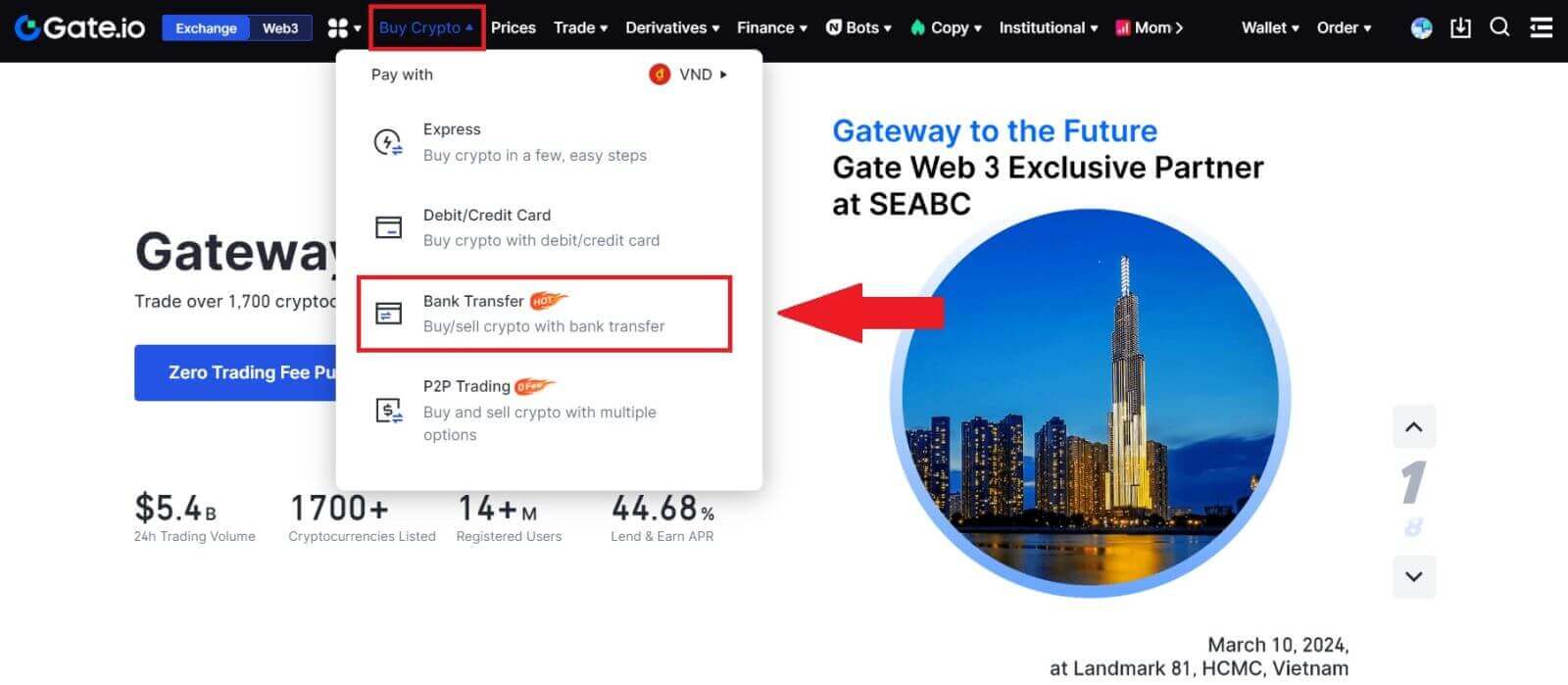
2. தொடர [விற்பனை] என்பதைத் தேர்ந்தெடுக்கவும்.
கிரிப்டோகரன்சி மற்றும் நீங்கள் விற்க விரும்பும் தொகையைத் தேர்ந்தெடுத்து, நீங்கள் பெற விரும்பும் ஃபியட் கரன்சியைத் தேர்ந்தெடுக்கவும். மதிப்பிடப்பட்ட யூனிட் விலைக்கு ஏற்ப கட்டணச் சேனலை நீங்கள் தேர்வு செய்யலாம்.
குறிப்பு:
கிரிப்டோவை வெற்றிகரமாக விற்க, முதலில் உங்கள் கிரிப்டோவை USDTக்கு மாற்ற வேண்டும். உங்கள் BTC அல்லது மற்ற USDT அல்லாத கிரிப்டோகரன்ஸிகளை மாற்றிய பிறகு இந்த விற்பனையை முடிக்கத் தவறினால், மாற்றப்பட்ட தொகை உங்கள் Gate.io ஸ்பாட் வாலட்டில் USDT ஆகத் தோன்றும். மறுபுறம், நீங்கள் USDTயை விற்பனை செய்வதன் மூலம் தொடங்கினால், கிரிப்டோ மாற்றும் படி தேவையில்லாமல் நேரடியாக தொடரலாம்.
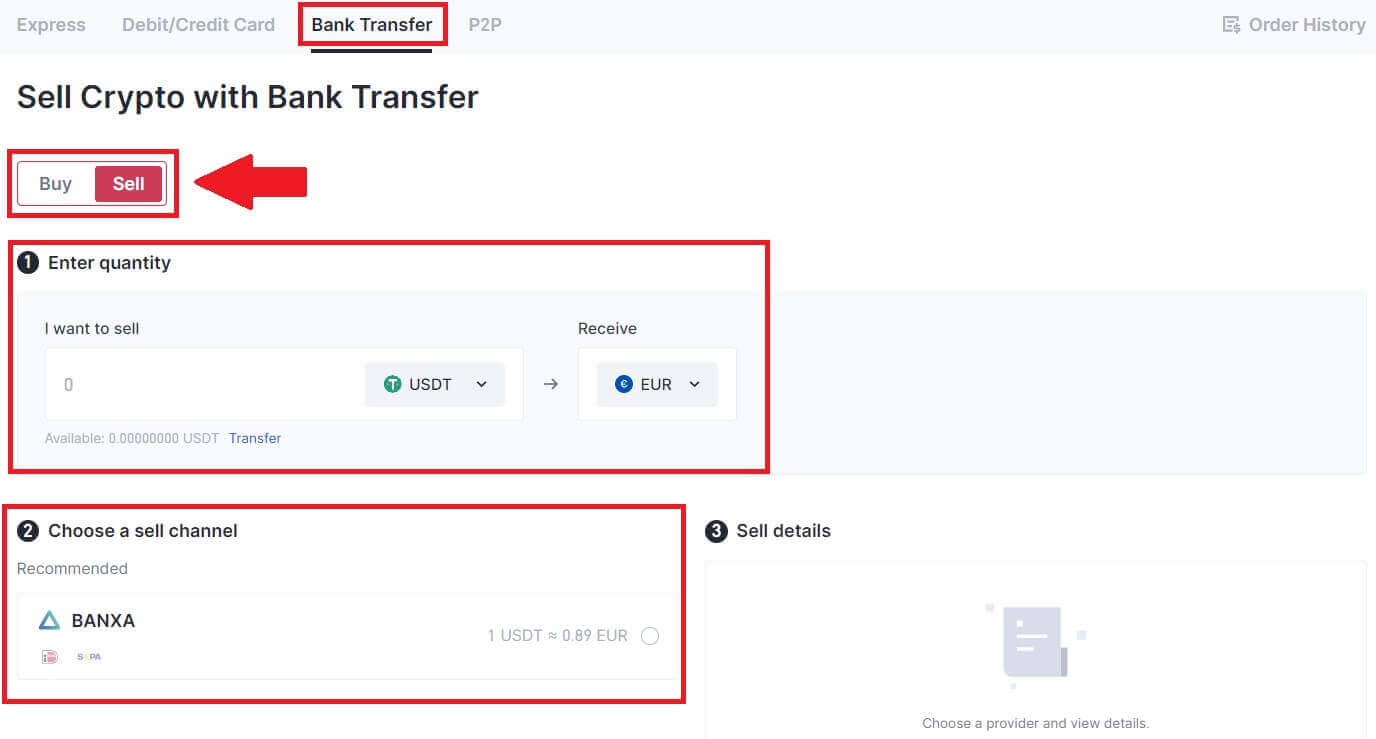
3. உங்கள் விற்பனை விவரங்களைப் பார்க்கவும், தொடர்வதற்கு முன் மறுப்பைப் படித்து, பெட்டியைத் டிக் செய்து [தொடரவும்] என்பதைக் கிளிக் செய்யவும்.
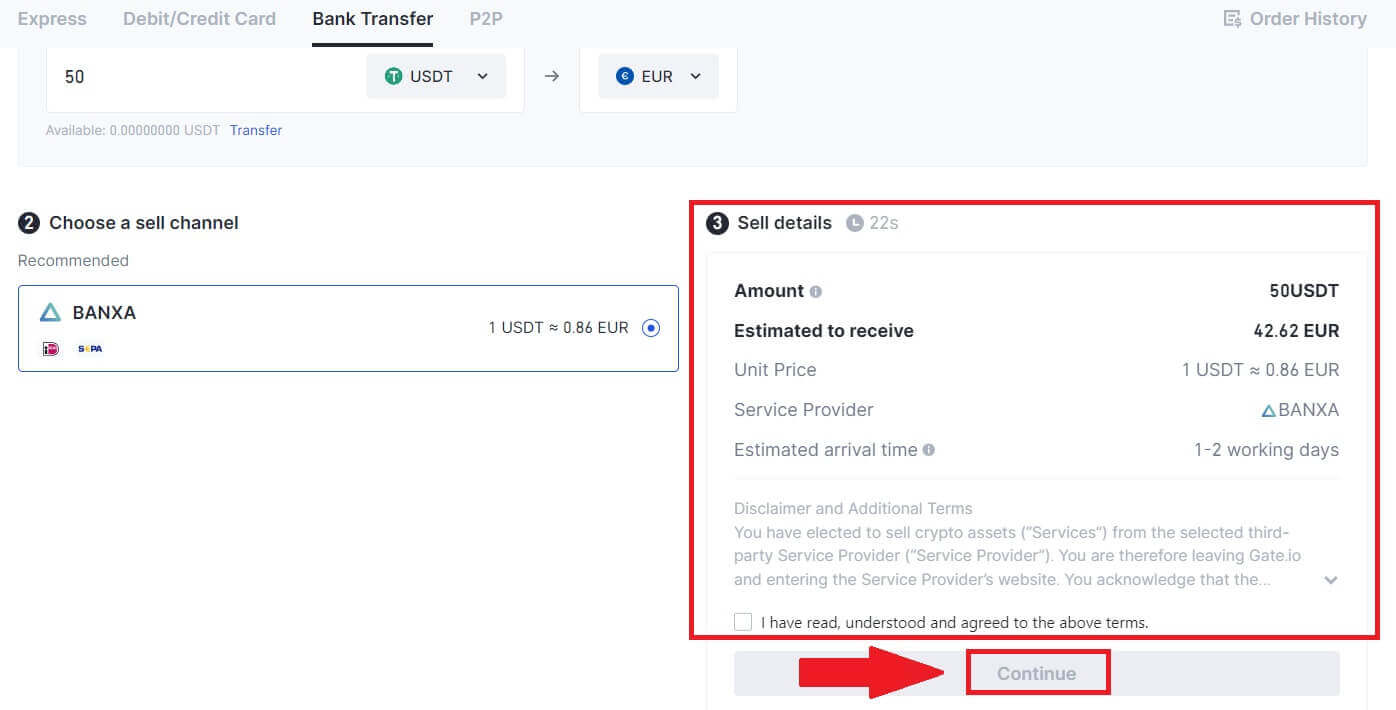
4. முக்கிய அறிவிப்பைப் படித்து, உங்கள் கிரிப்டோவை USDTக்கு மாற்றுவதைத் தொடங்க [அடுத்து] கிளிக் செய்யவும்.
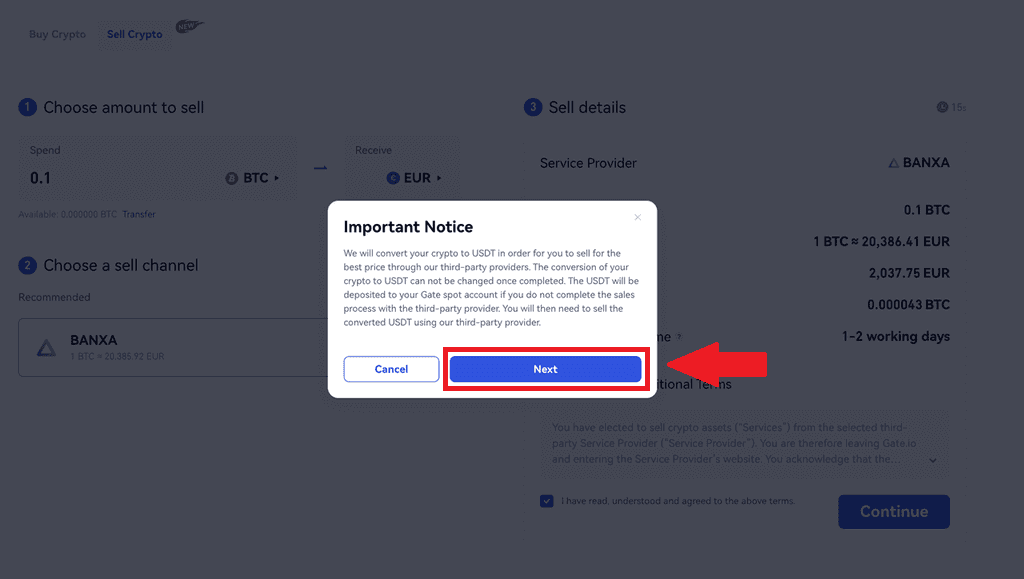
5. உங்கள் வாங்குதலை முடிக்க மூன்றாம் தரப்பு பக்கத்தில் தொடரவும். படிகளை சரியாக பின்பற்றவும்.
Gate.io (ஆப்) இல் வங்கி பரிமாற்றம் மூலம் கிரிப்டோவை விற்கவும்
1. உங்கள் Gate.io பயன்பாட்டைத் திறந்து, [விரைவு வாங்க] என்பதைத் தட்டவும். 2. [எக்ஸ்பிரஸ்]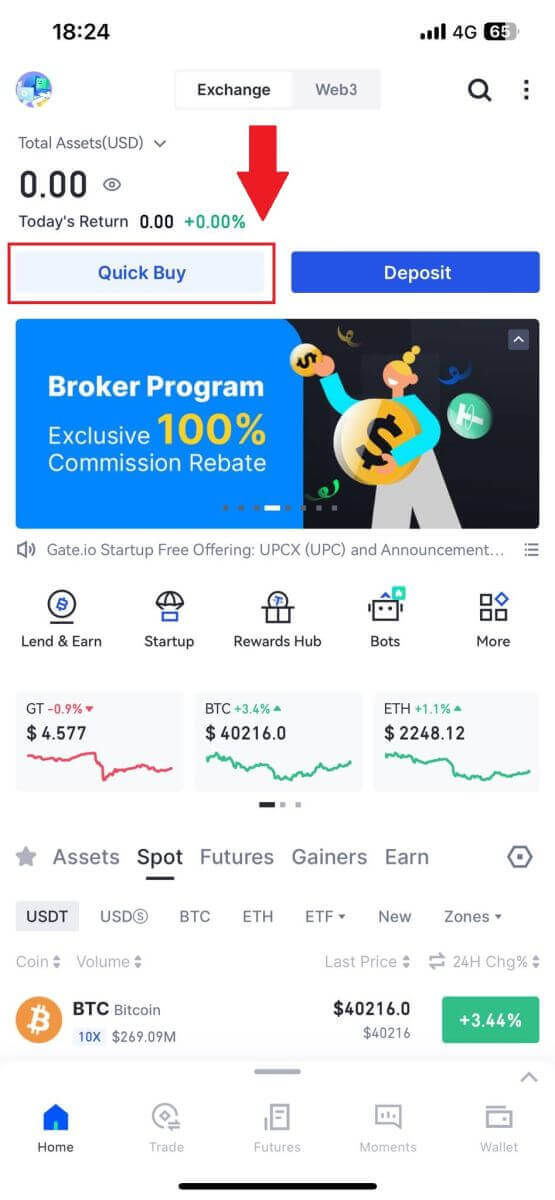
என்பதைத் தட்டவும் , [வங்கி பரிமாற்றம்] என்பதைத் தேர்ந்தெடுக்கவும் , நீங்கள் P2P வர்த்தக மண்டலத்திற்கு அனுப்பப்படுவீர்கள்.
3. தொடர [விற்பனை] என்பதைத் தேர்ந்தெடுக்கவும்.
கிரிப்டோகரன்சி மற்றும் நீங்கள் விற்க விரும்பும் தொகையைத் தேர்ந்தெடுத்து, நீங்கள் பெற விரும்பும் ஃபியட் கரன்சியைத் தேர்ந்தெடுக்கவும். மதிப்பிடப்பட்ட யூனிட் விலைக்கு ஏற்ப கட்டணச் சேனலை நீங்கள் தேர்வு செய்யலாம் .
4. உங்கள் விற்பனை விவரங்களைப் பார்க்கவும், தொடர்வதற்கு முன் மறுப்பைப் படித்து, பெட்டியைத் டிக் செய்து, [தொடரவும்] என்பதைக் கிளிக் செய்யவும்.
5. உங்கள் வாங்குதலை முடிக்க மூன்றாம் தரப்பு பக்கத்தில் தொடரவும். படிகளை சரியாக பின்பற்றவும்.
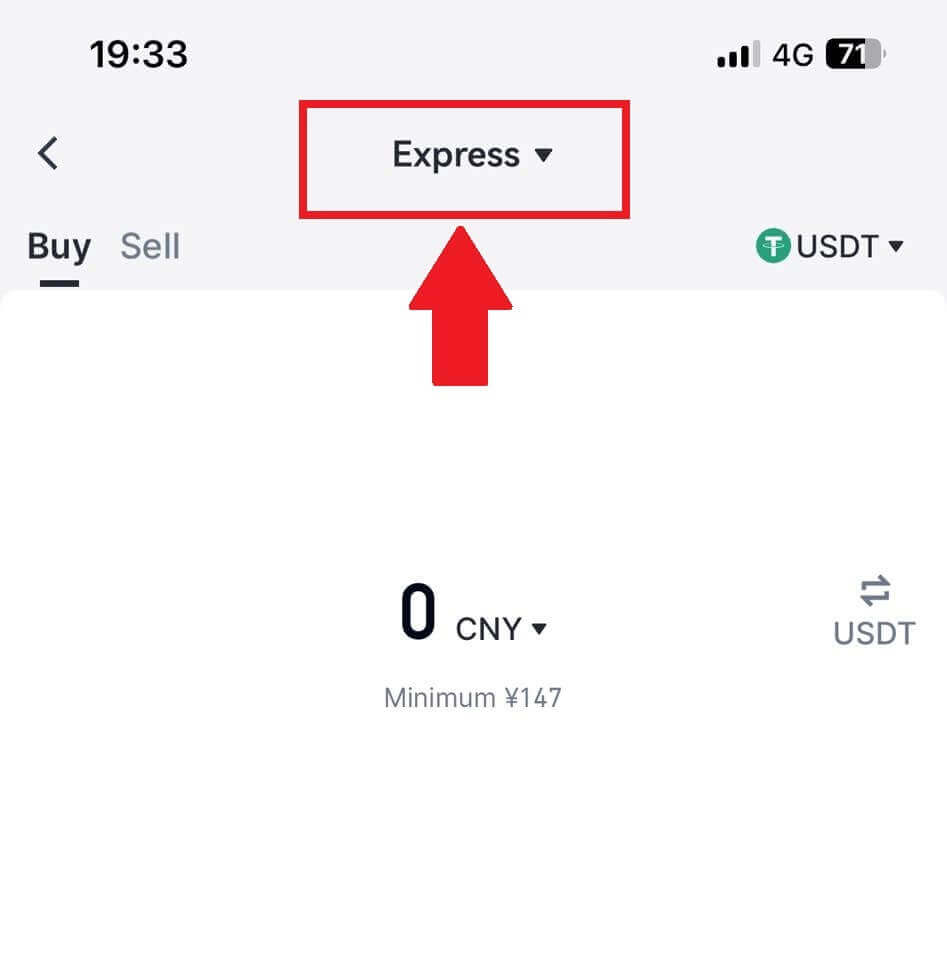
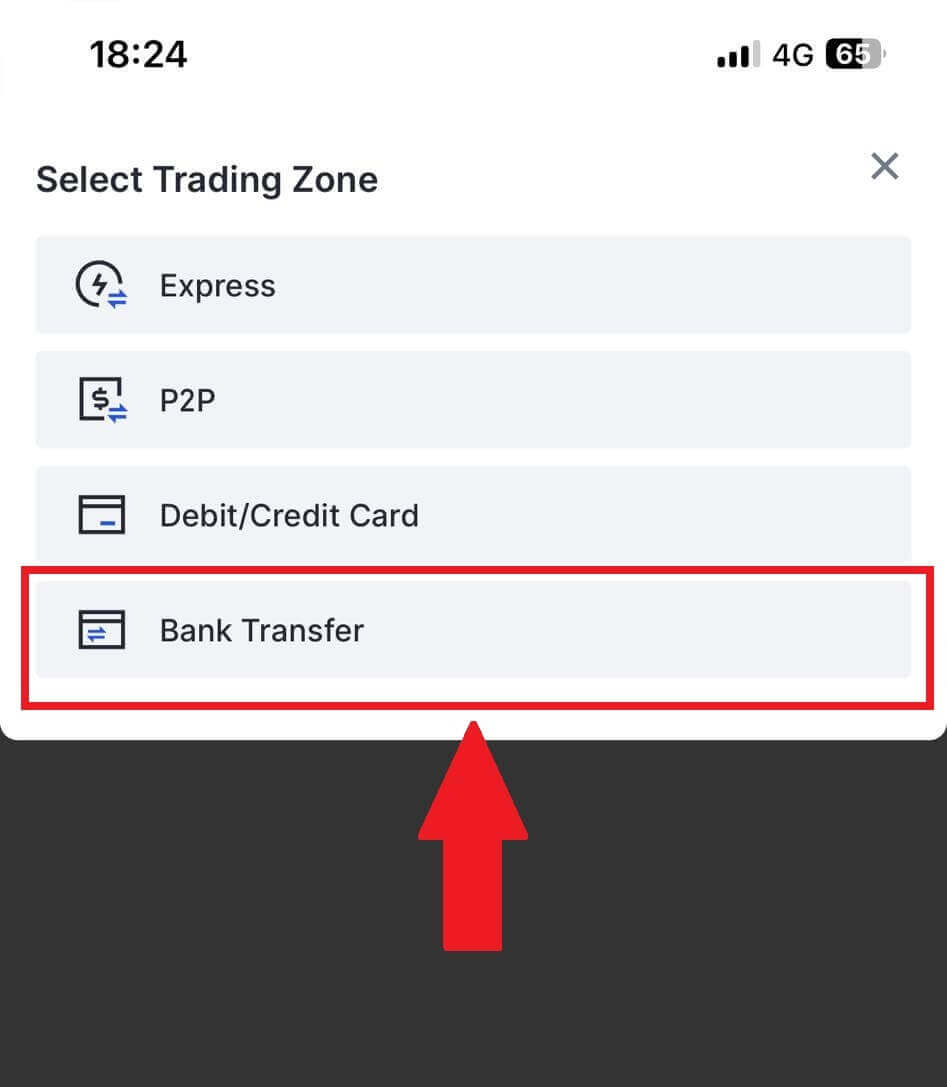
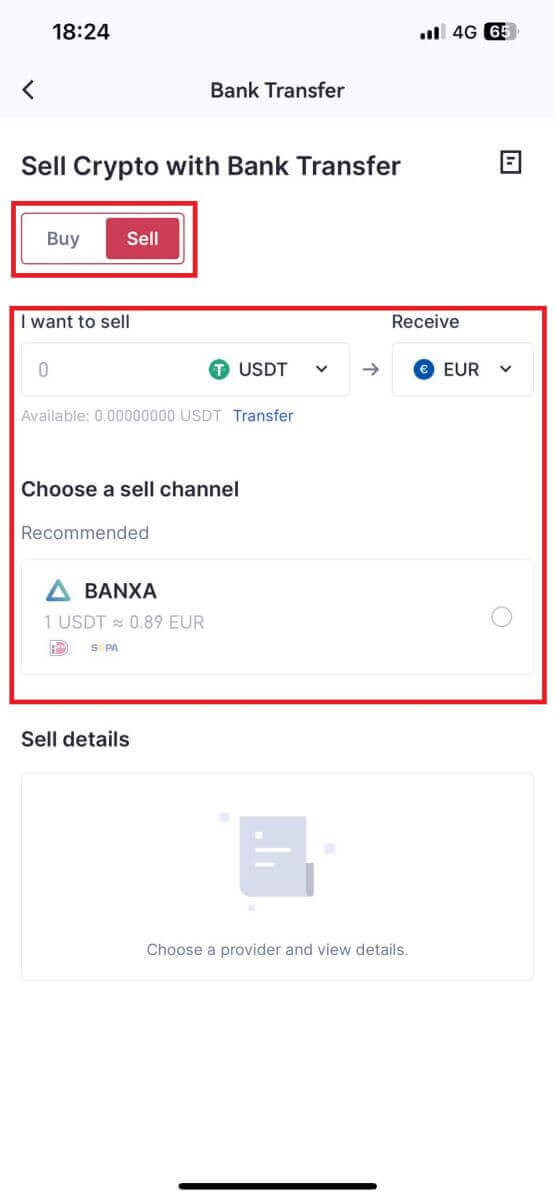
Gate.io இல் P2P வர்த்தகம் மூலம் கிரிப்டோவை எவ்வாறு விற்பனை செய்வது
Gate.io (இணையதளம்) இல் P2P வர்த்தகம் மூலம் கிரிப்டோவை விற்கவும்.
1. உங்கள் Gate.io இணையதளத்தில் உள்நுழைந்து, [Buy Crypto] என்பதைக் கிளிக் செய்து, [P2P Trading] என்பதைத் தேர்ந்தெடுக்கவும் .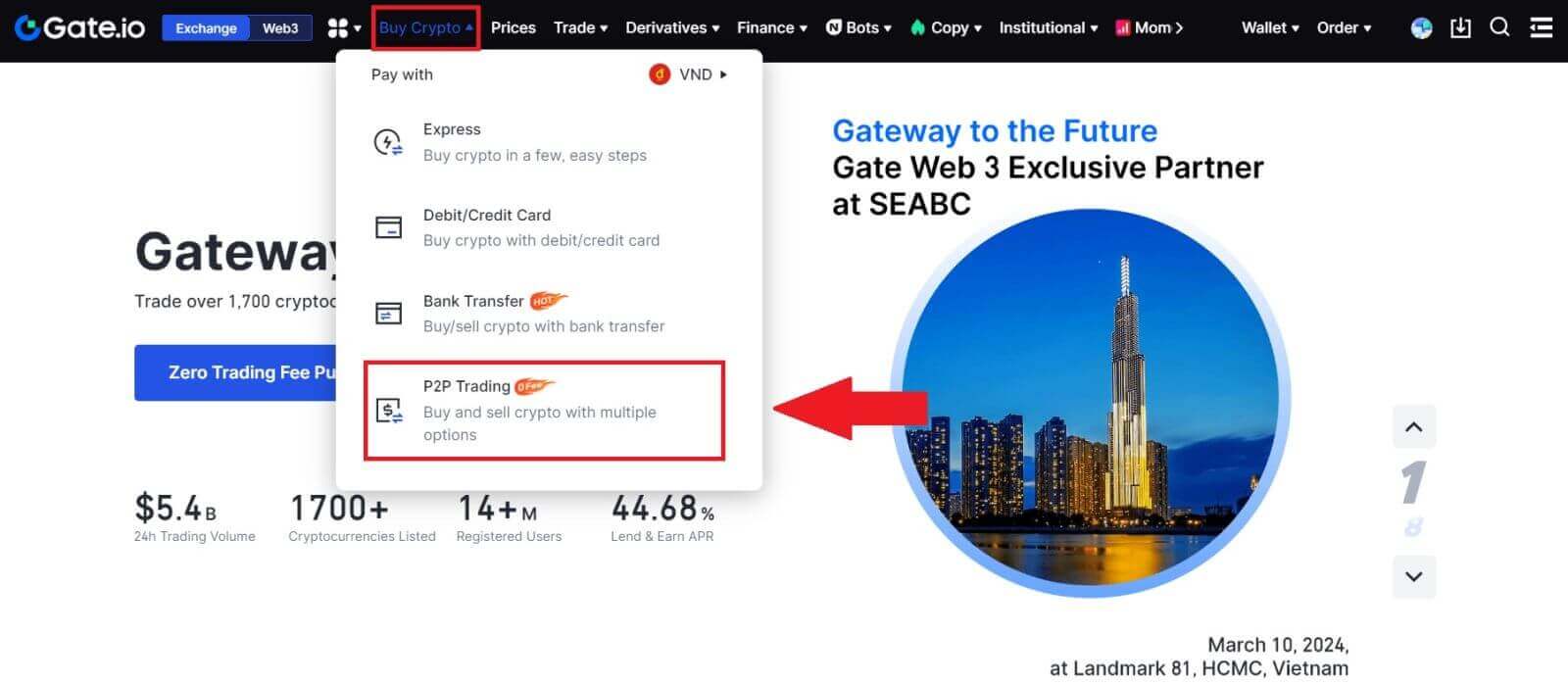
2. பரிவர்த்தனை பக்கத்தில், [விற்பனை] என்பதைக் கிளிக் செய்து , நீங்கள் விற்க விரும்பும் நாணயத்தைத் தேர்ந்தெடுக்கவும் (யுஎஸ்டிடி உதாரணமாக காட்டப்பட்டுள்ளது) மற்றும் [செல் யுஎஸ்டிடி] என்பதைக் கிளிக் செய்யவும்.
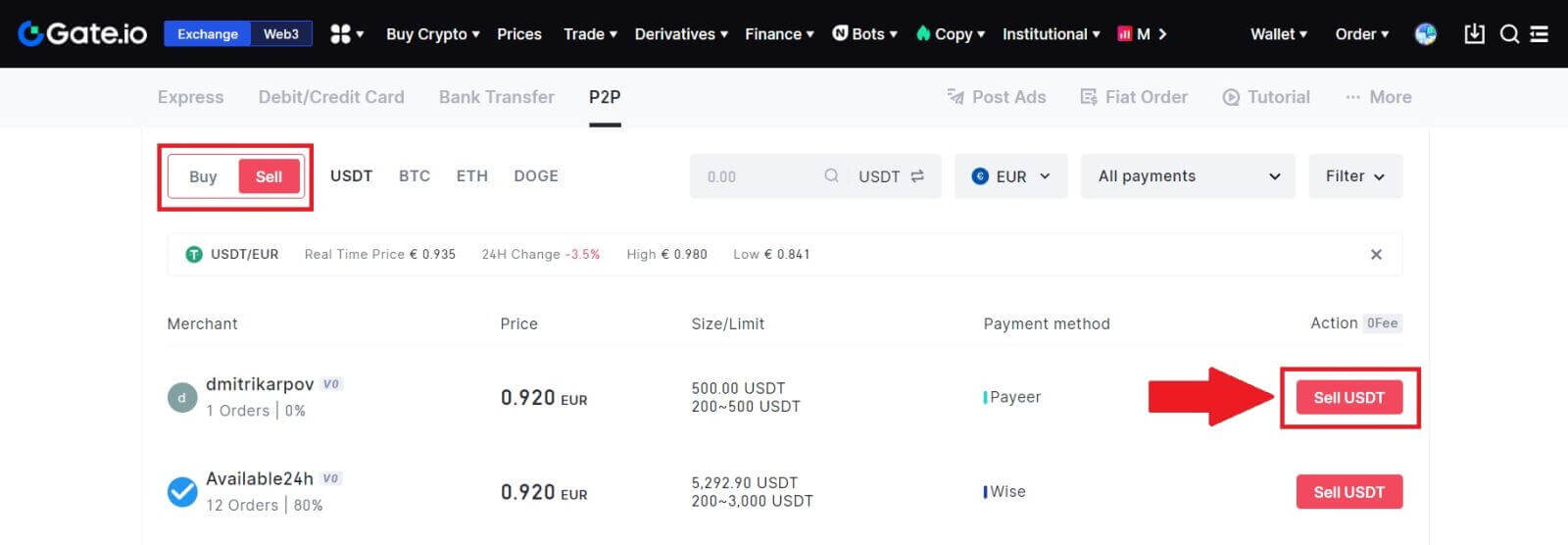
3. நீங்கள் விற்க விரும்பும் தொகையை (உங்கள் ஃபியட் நாணயத்தில்) அல்லது அளவை (கிரிப்டோவில்) உள்ளிடவும்.
சேகரிப்பு முறையைப் பார்த்துவிட்டு [Sell USDT] என்பதைக் கிளிக் செய்யவும்.
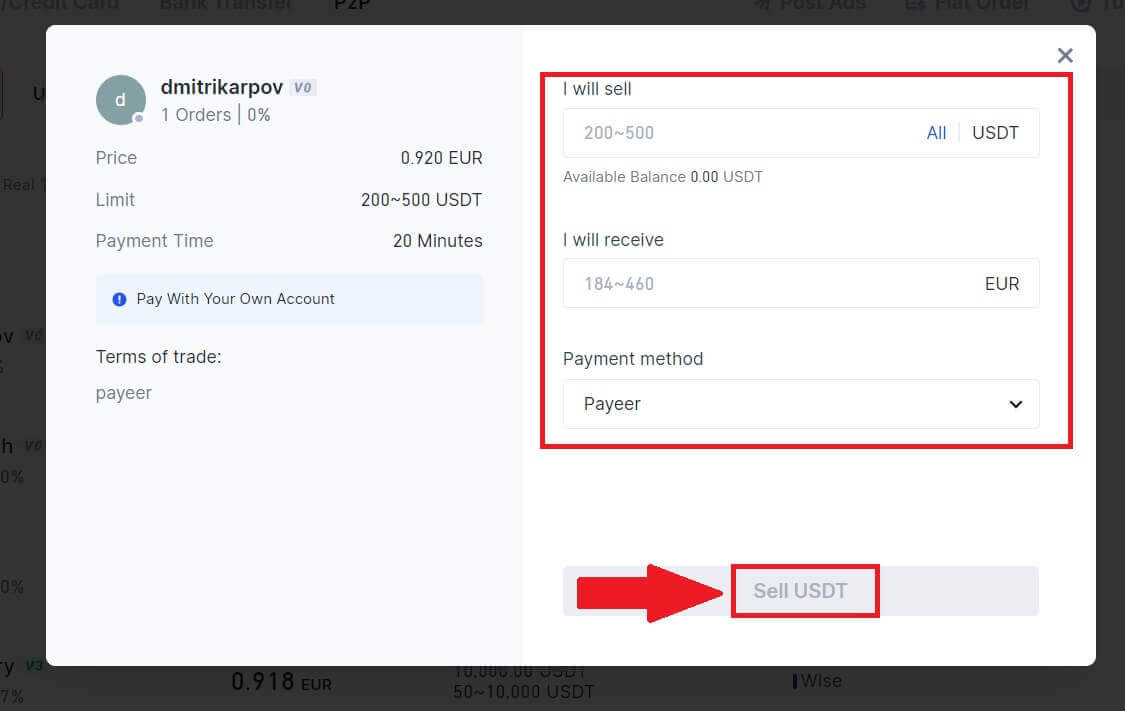
4. பாப்-அப் விண்டோவில் உள்ள அனைத்து தகவல்களையும் இருமுறை சரிபார்த்து [இப்போது விற்கவும்] என்பதைக் கிளிக் செய்யவும். பின்னர் உங்கள் நிதி கடவுச்சொல்லை உள்ளிடவும்.
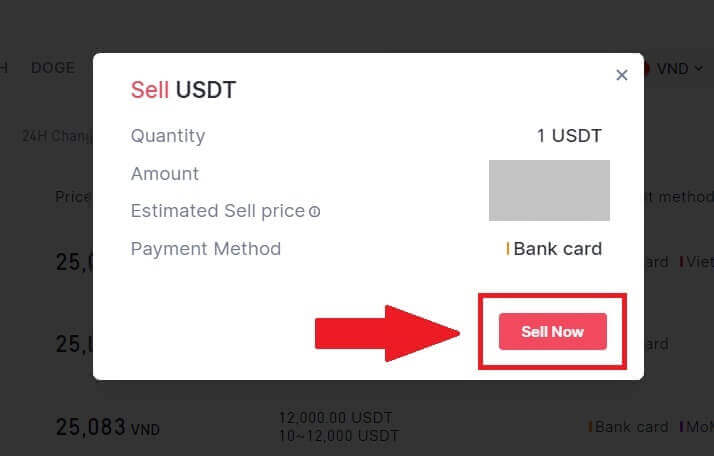
5. "Fiat Order"-"Current Order" பக்கத்தில், காட்டப்படும் தொகையை விற்பனையாளருக்குச் செலுத்தவும். நீங்கள் கட்டணத்தை முடித்தவுடன், "நான் பணம் செலுத்தினேன்" என்பதைக் கிளிக் செய்யவும்.
6. ஆர்டர் முடிந்ததும், அதை "Fiat Order"-"Completed Orders" என்பதன் கீழ் காணலாம்.
Gate.io (ஆப்) இல் P2P வர்த்தகம் வழியாக கிரிப்டோவை விற்கவும்.
1. உங்கள் Gate.io பயன்பாட்டைத் திறந்து, [மேலும்] என்பதைத் தட்டவும், [P2P வர்த்தகம்]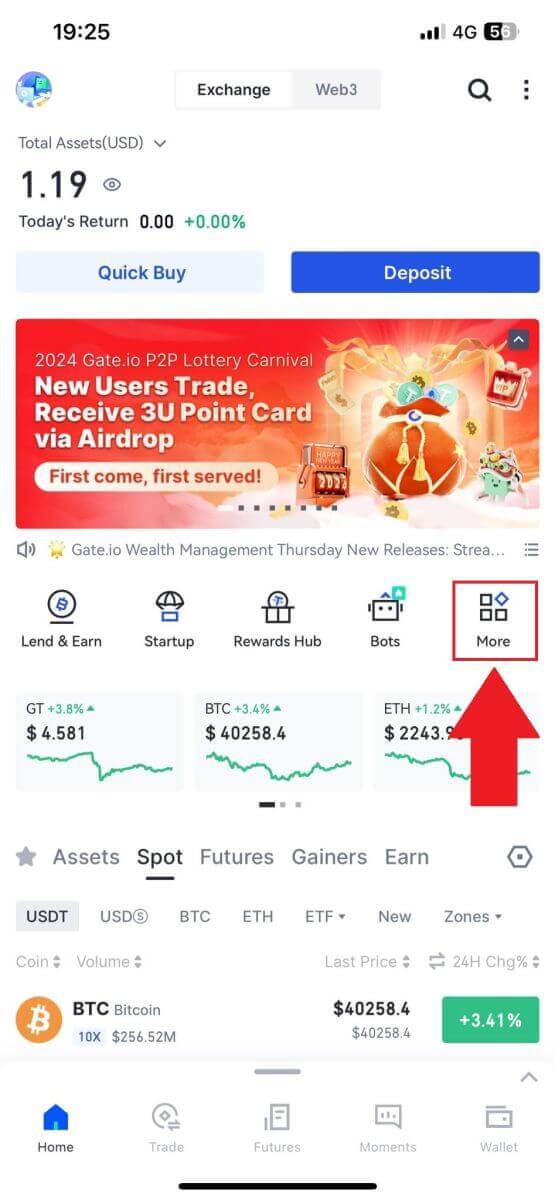
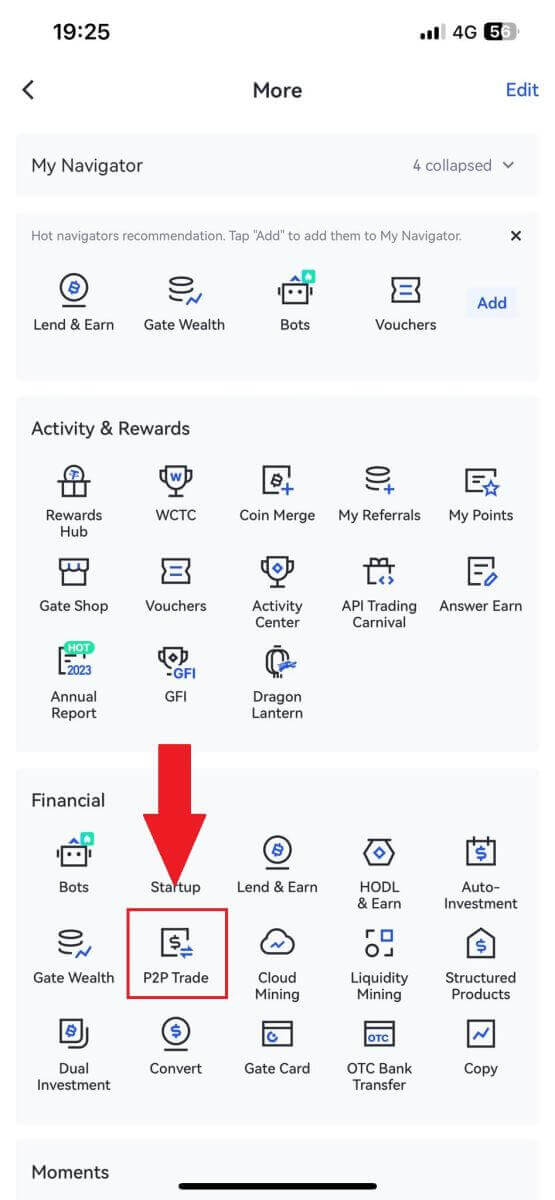 என்பதைத் தேர்ந்தெடுக்கவும்
என்பதைத் தேர்ந்தெடுக்கவும் 2. பரிவர்த்தனை பக்கத்தில், [விற்பனை] என்பதைக் கிளிக் செய்து , நீங்கள் விற்க விரும்பும் நாணயத்தைத் தேர்ந்தெடுத்து (USDT காட்டப்பட்டுள்ளது) கிளிக் செய்யவும். [விற்க].
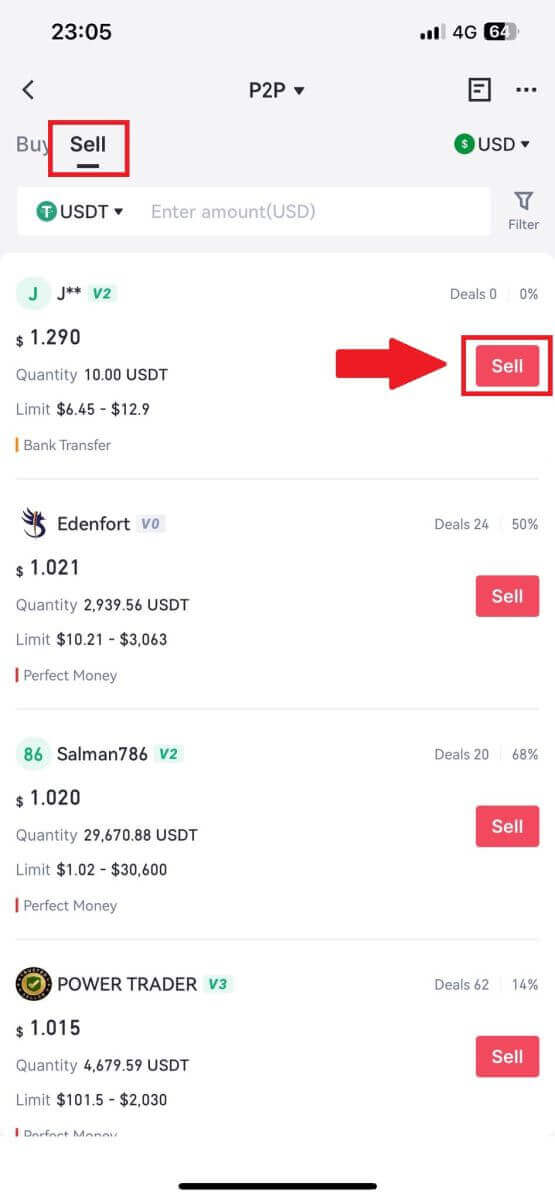
3. நீங்கள் விற்க விரும்பும் தொகையை (உங்கள் ஃபியட் நாணயத்தில்) அல்லது அளவை (கிரிப்டோவில்) உள்ளிடவும்.
சேகரிப்பு முறையைப் பார்த்துவிட்டு [Sell USDT] என்பதைக் கிளிக் செய்யவும்.
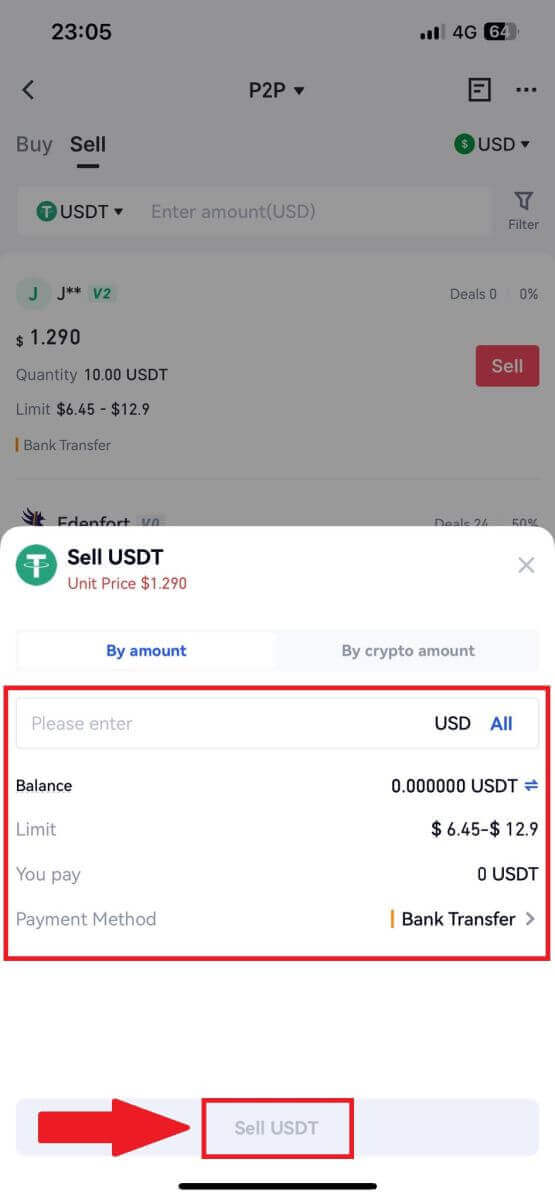
4. ஆர்டருக்குப் பொருத்தம் கிடைத்ததும், தகவலைச் சரிபார்க்க, “ஆர்டர்” தாவலின் கீழ் - “பணம் செலுத்தப்பட்டது/செலுத்தப்படாதது” தாவலின் கீழ் அதைச் சரிபார்க்கலாம். உங்கள் வங்கிக் கணக்கைச் சரிபார்த்து அல்லது பெறும் முறையைச் சரிபார்ப்பதன் மூலம் பணம் பெறப்பட்டதா என்பதைச் சரிபார்க்கவும். அனைத்து தகவல்களும் (கட்டணத் தொகை, வாங்குபவர் தகவல்) சரியானவை என்பதை உறுதிப்படுத்தியவுடன், " பணம் பெற்றதை உறுதிப்படுத்து " பொத்தானைக் கிளிக் செய்யவும்.
5. ஆர்டர் முடிந்ததும், ஆர்டர் விவரங்களை "ஆர்டர்"-"முடிந்தது" என்பதில் பார்க்கலாம்.
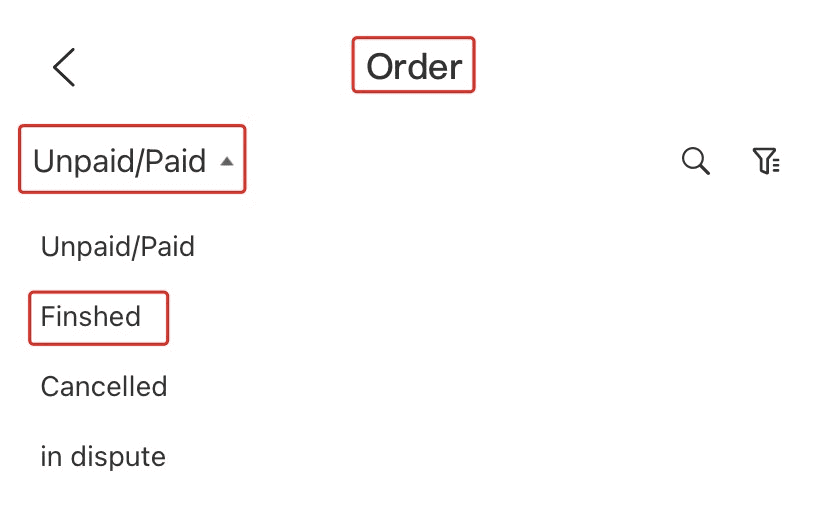
Gate.io இல் கிரிப்டோவை எவ்வாறு திரும்பப் பெறுவது
Onchain வழியாக கிரிப்டோவைத் திரும்பப் பெறவும் Gate.io இல் திரும்பப் பெறவும் (இணையதளம்)
1. உங்கள் Gate.io இணையதளத்தில் உள்நுழைந்து, [Wallet] என்பதைக் கிளிக் செய்து , [Spot Account] என்பதைத் தேர்ந்தெடுக்கவும் .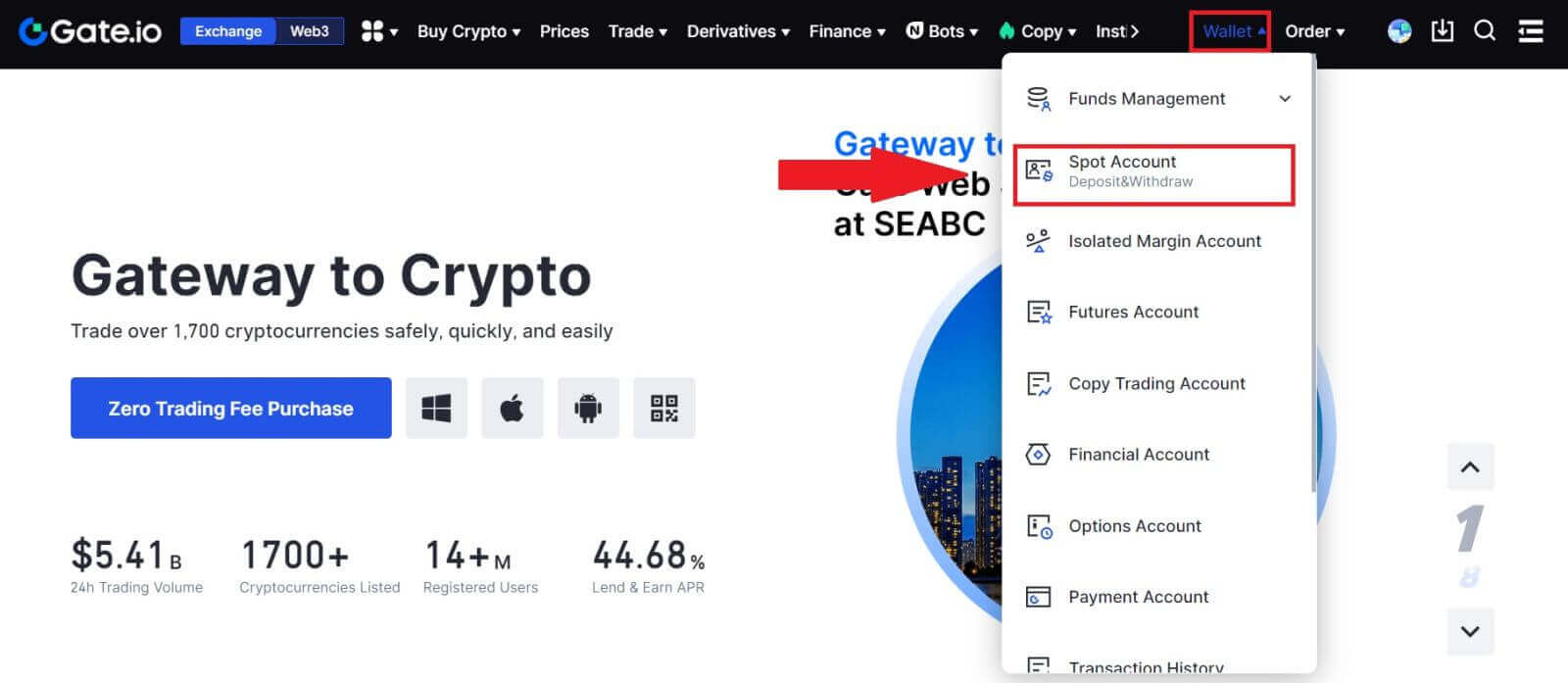
2. [Withdraw] என்பதைக் கிளிக் செய்யவும்.
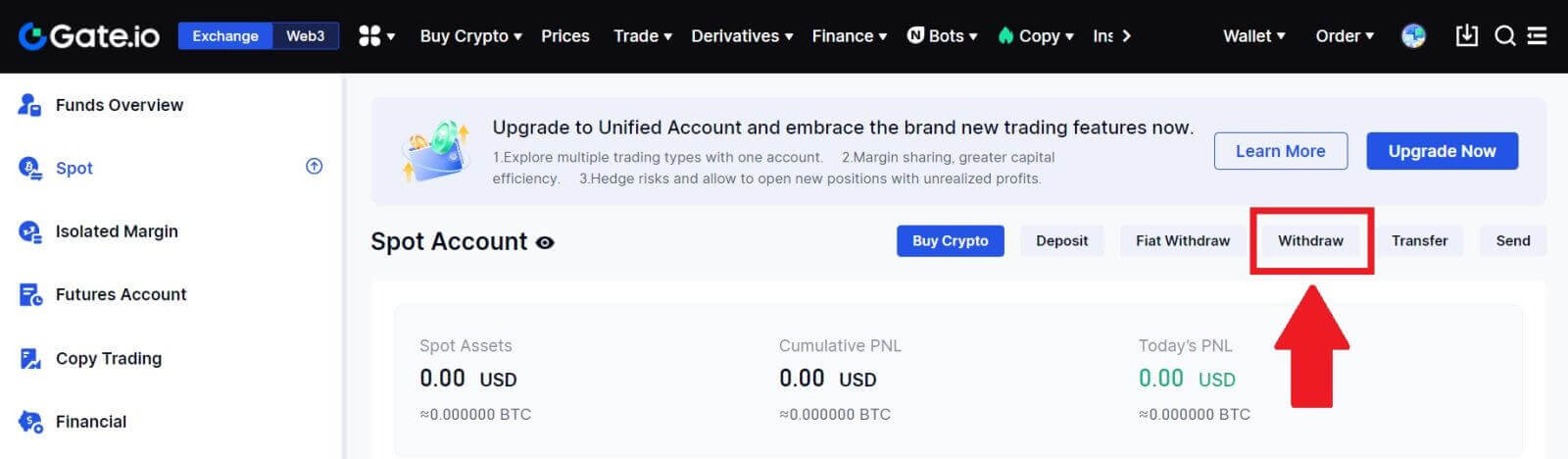
3. [Onchain Withdrawal] என்பதைக் கிளிக் செய்யவும்.[Coin]
மெனுவில் நீங்கள் திரும்பப் பெற விரும்பும் நாணயத்தைத் தேர்ந்தெடுக்கவும் . பின்னர், சொத்துக்கான திரும்பப் பெறும் பிளாக்செயினைத் தேர்வுசெய்து, நீங்கள் திரும்பப் பெற விரும்பும் முகவரியை உள்ளிட்டு, பிணையத்தைத் தேர்ந்தெடுக்கவும். 4. திரும்பப் பெறும் தொகையை உள்ளிடவும். பின்னர் [அடுத்து] கிளிக் செய்யவும். 5. கடைசியாக, உங்கள் நிதி கடவுச்சொல்லையும் Google சரிபார்ப்புக் குறியீட்டையும் உள்ளிட்டு, திரும்பப் பெறுவதை உறுதிசெய்ய [உறுதிப்படுத்து] என்பதைக் கிளிக் செய்யவும். 6. திரும்பப் பெற்ற பிறகு, திரும்பப் பெறுதல் பக்கத்தின் கீழே உள்ள முழுமையான திரும்பப் பெறுதல் வரலாற்றை நீங்கள் சரிபார்க்கலாம்.
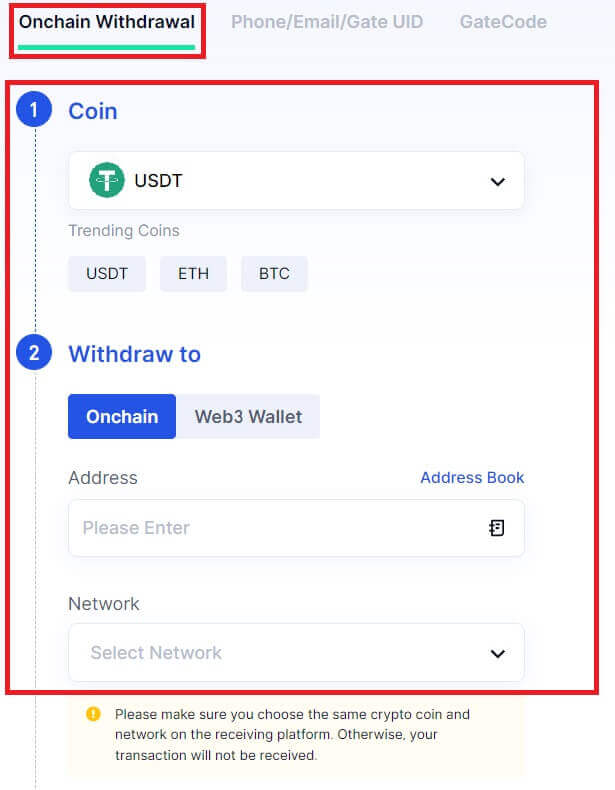
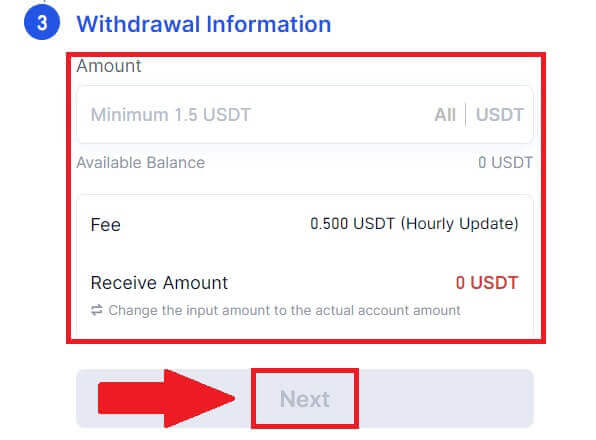
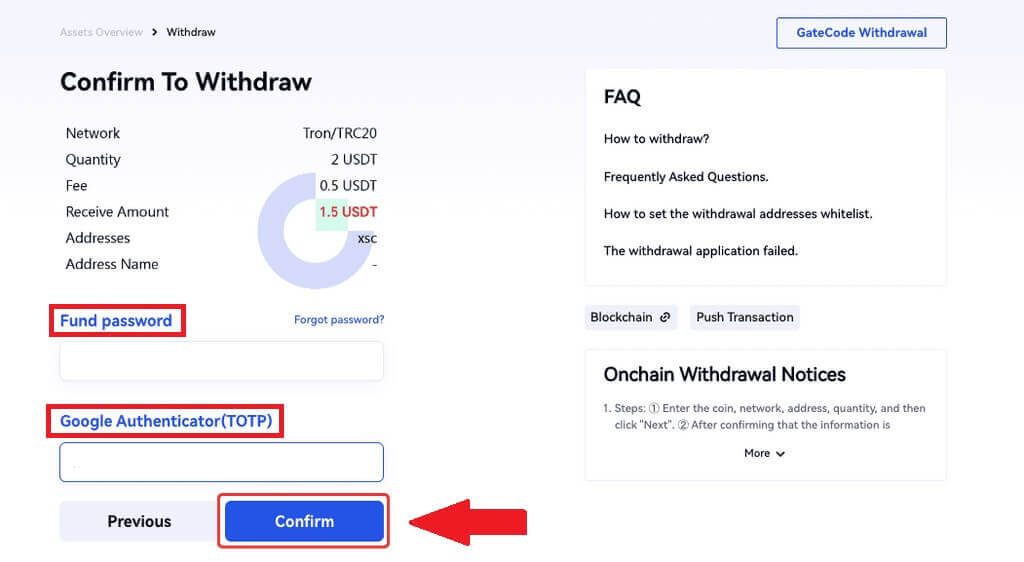
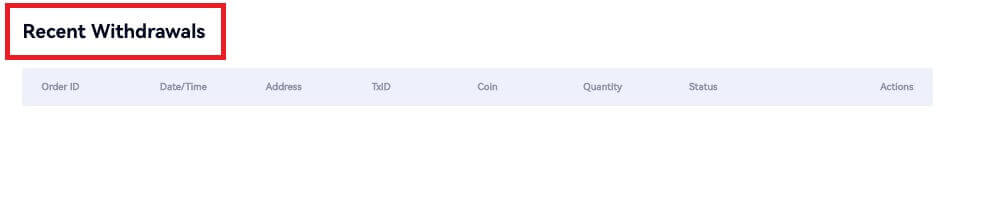
Onchain வழியாக கிரிப்டோவைத் திரும்பப் பெறவும் Gate.io (ஆப்) இல் திரும்பப் பெறவும்
1. உங்கள் Gate.io பயன்பாட்டைத் திறந்து, [Wallet] என்பதைத் தட்டி, [Withdraw]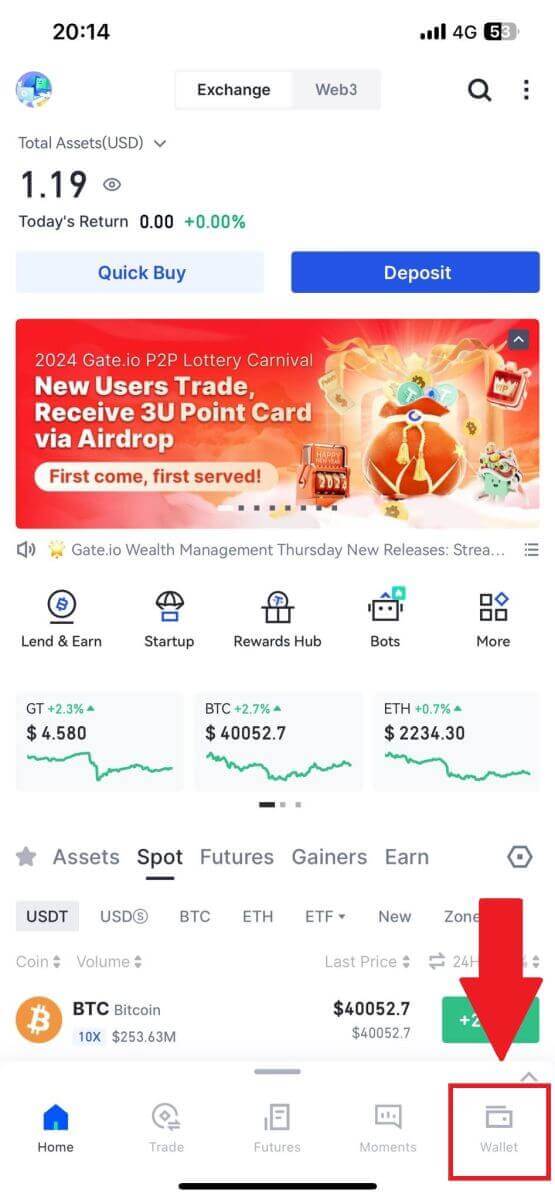
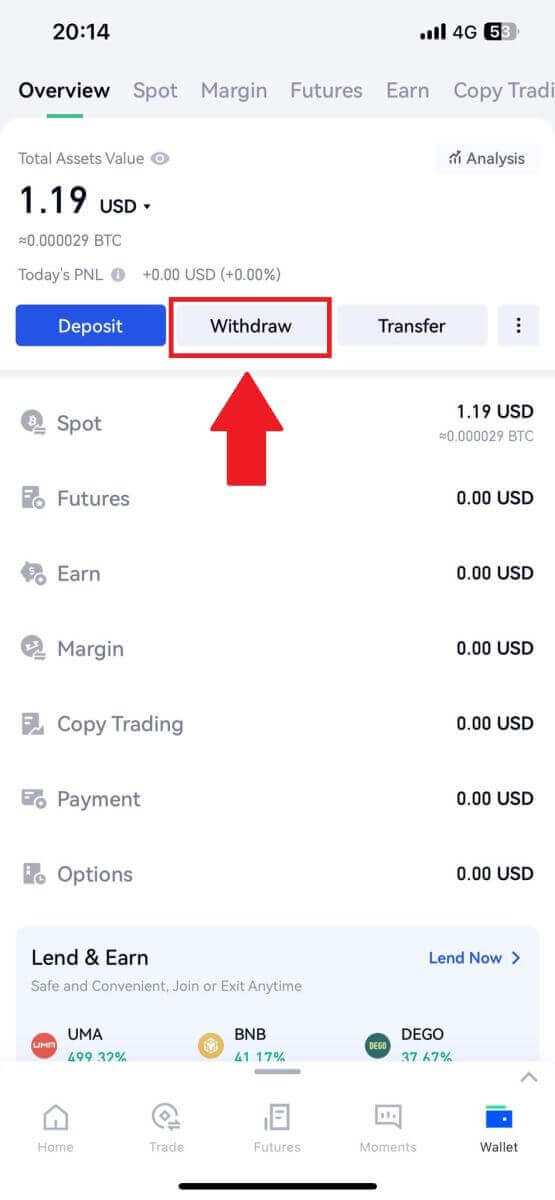 என்பதைத் தேர்ந்தெடுக்கவும் .
என்பதைத் தேர்ந்தெடுக்கவும் . 2. நீங்கள் திரும்பப் பெற விரும்பும் நாணயத்தைத் தேர்ந்தெடுக்கவும், நீங்கள் தேடும் நாணயத்தைத் தேட தேடல் பட்டியைப் பயன்படுத்தலாம்.
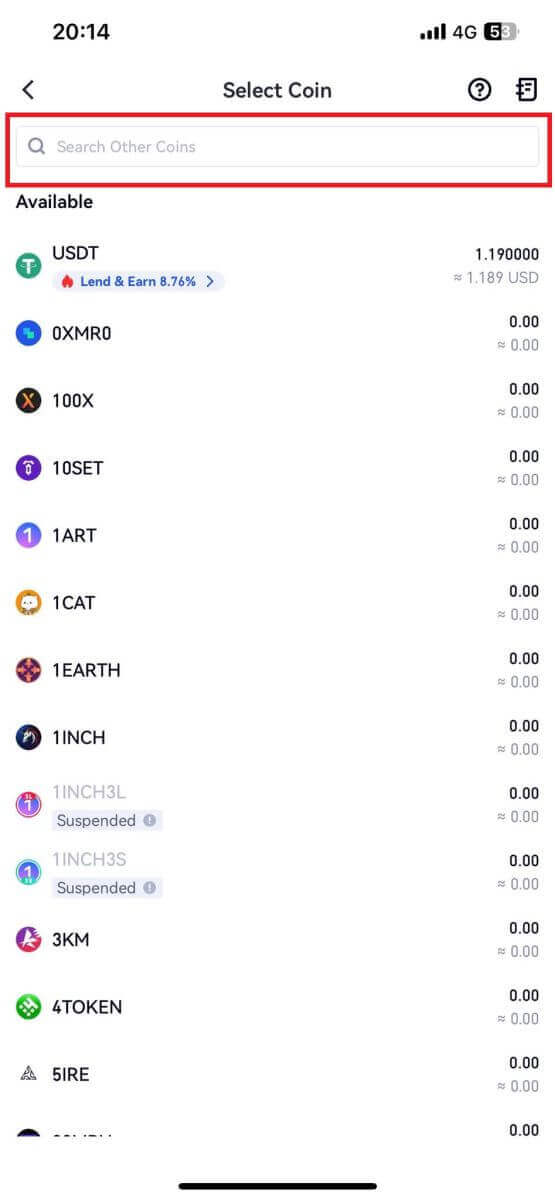
3. தொடர [Onchain Withdrawal] என்பதைத் தேர்ந்தெடுக்கவும்.
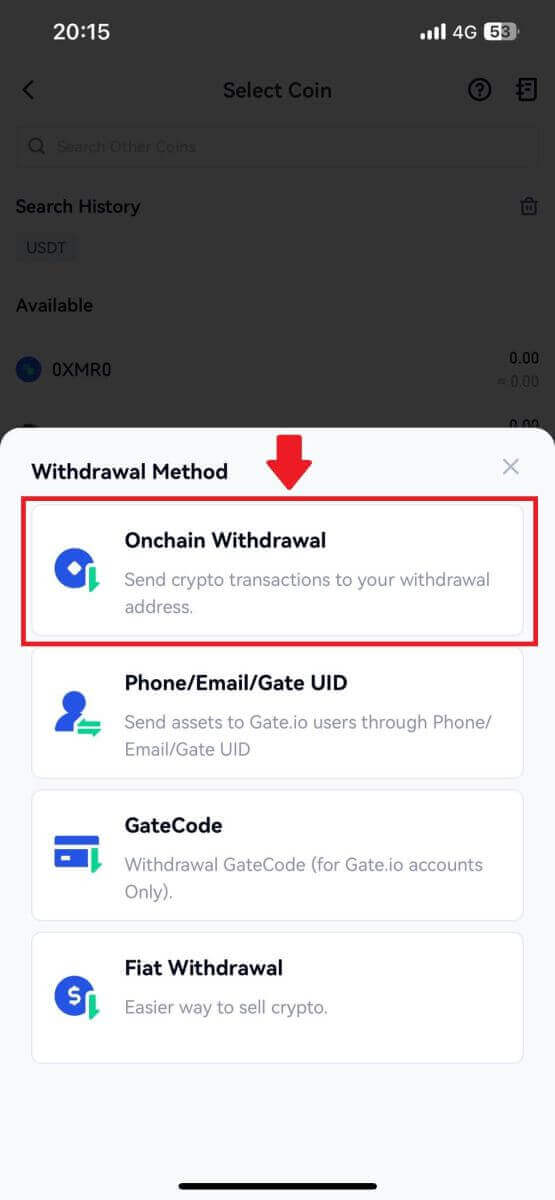
4. நாணயத்தை அனுப்ப பிளாக்செயின் நெட்வொர்க்கைத் தேர்ந்தெடுத்து, பெறும் முகவரி மற்றும் திரும்பப் பெறும் தொகையை உள்ளிடவும். உறுதிசெய்யப்பட்டதும், [அடுத்து] என்பதைக் கிளிக் செய்யவும்.
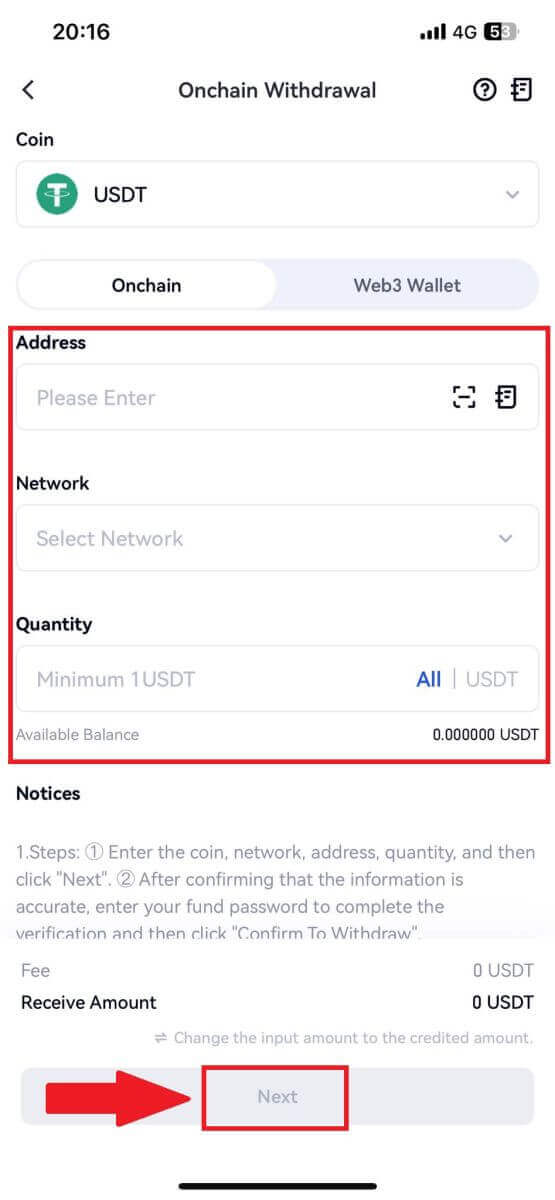
5. கடைசியாக, பணத்தை திரும்பப் பெறுவதை உறுதிப்படுத்த உங்கள் நிதி கடவுச்சொல் மற்றும் Google சரிபார்ப்புக் குறியீட்டை உள்ளிடவும்.
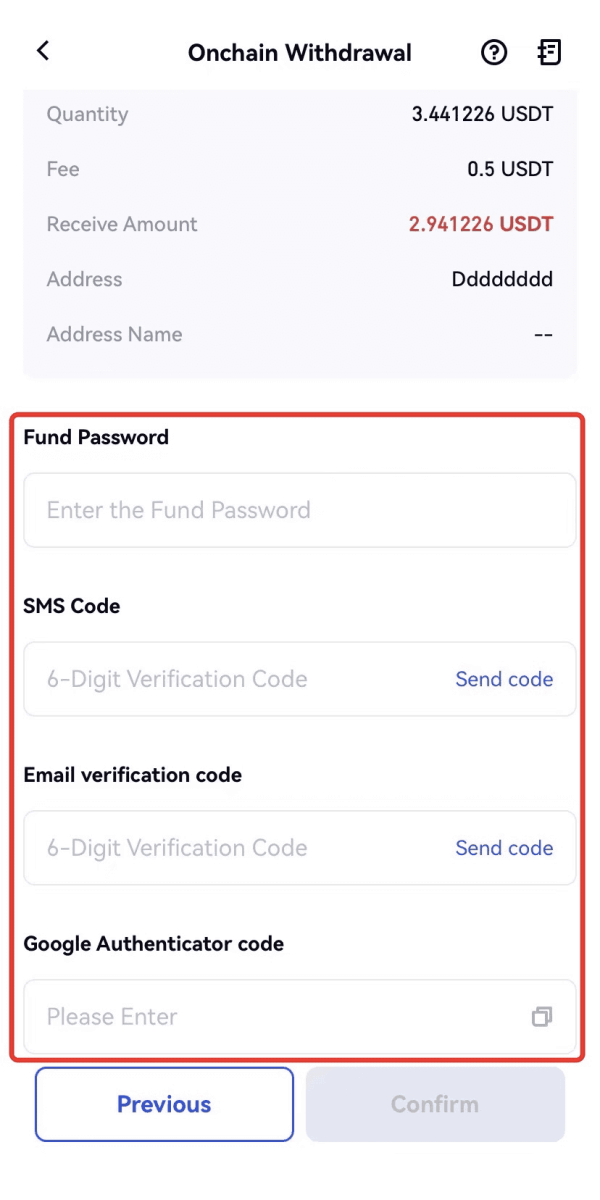
Gate.io (இணையதளம்) இல் GateCode வழியாக கிரிப்டோவைத் திரும்பப் பெறவும்
1. உங்கள் Gate.io இணையதளத்தில் உள்நுழைந்து, [Wallet] என்பதைக் கிளிக் செய்து, [Spot Account] என்பதைத் தேர்ந்தெடுக்கவும் .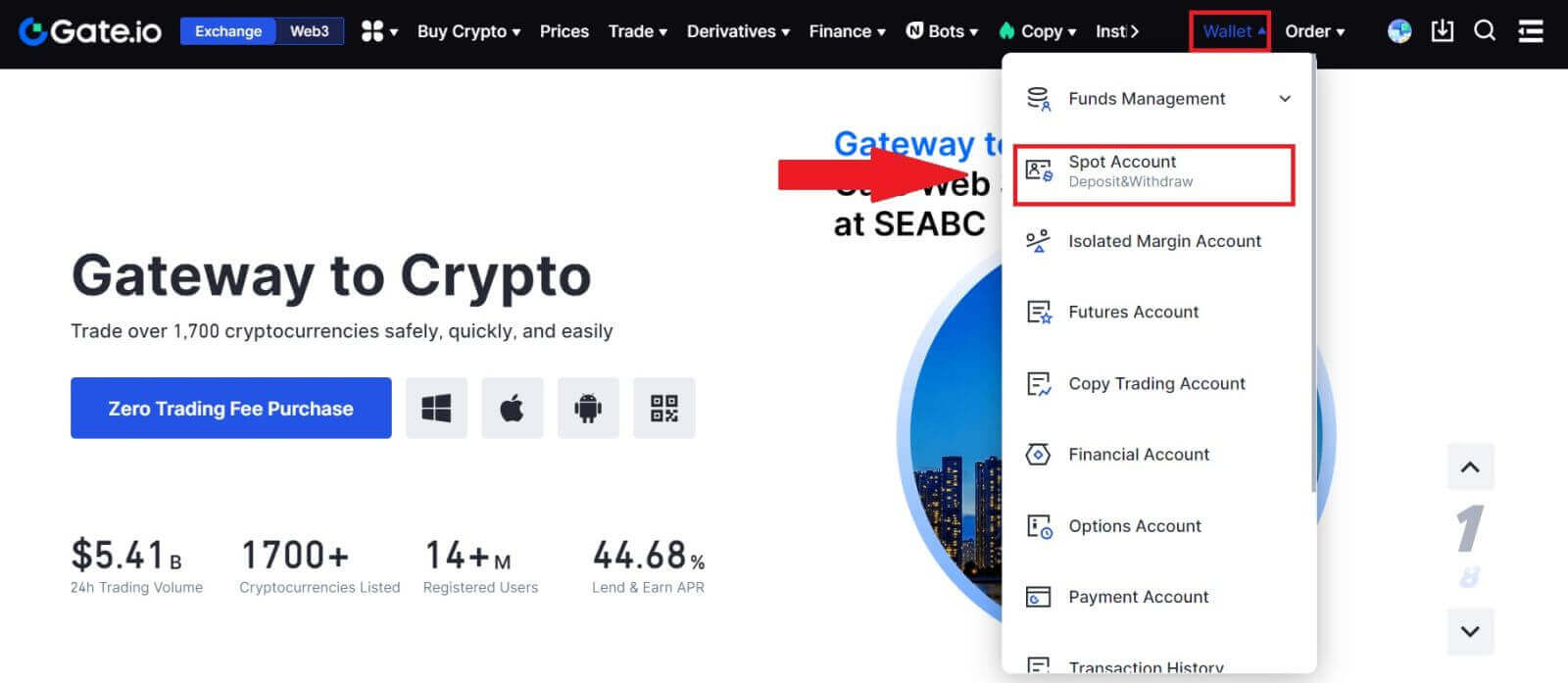
2. [Withdraw] என்பதைக் கிளிக் செய்யவும். 3. [GateCode]
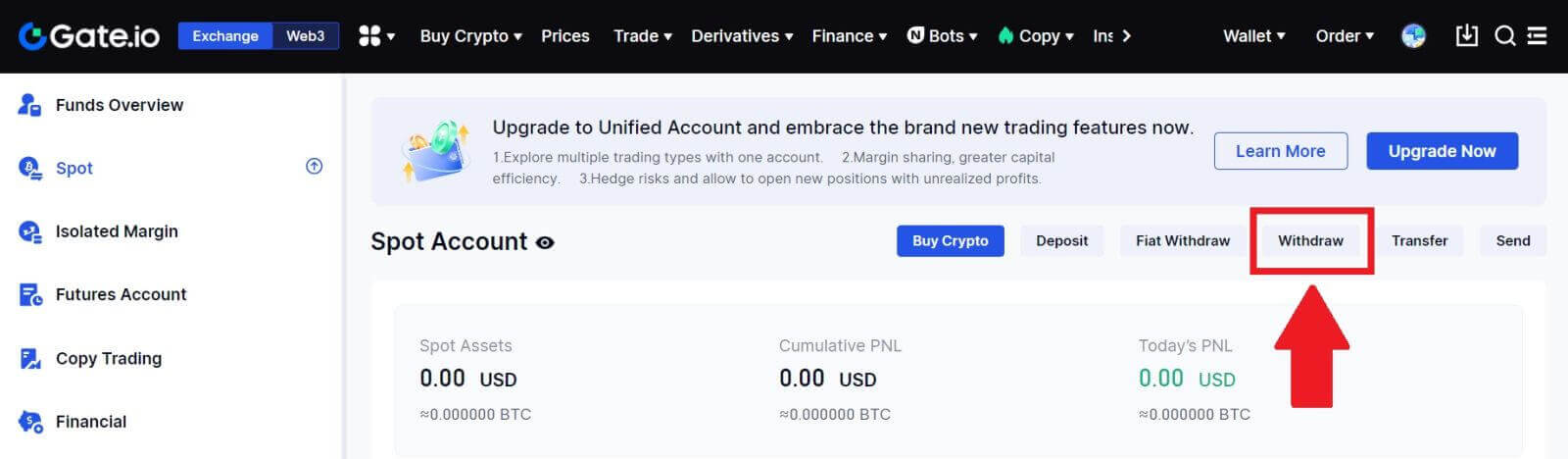
என்பதைக் கிளிக் செய்து , நீங்கள் திரும்பப் பெற விரும்பும் நாணயத்தைத் தேர்வுசெய்து, தொகையை உள்ளிட்டு, [அடுத்து] என்பதைக் கிளிக் செய்யவும் . ]. 5. திரும்பப் பெறுதல் முடிந்ததும், ஒரு பாப்அப் சாளரம் தோன்றும், அங்கு நீங்கள் கேட்கோடை QR குறியீடு படமாகச் சேமிக்கலாம் அல்லது நகலெடுக்க நகல் ஐகானைக் கிளிக் செய்யலாம். 6. மாற்றாக, [சமீபத்திய திரும்பப் பெறுதல்கள்] பக்கத்திற்குச் சென்று , திரும்பப் பெறும் பதிவின் முகவரிக்கு அடுத்துள்ள காட்சி ஐகானைக் கிளிக் செய்து, முழுமையான கேட்கோடைப் பார்க்க உங்கள் நிதி கடவுச்சொல்லை உள்ளிடவும்.
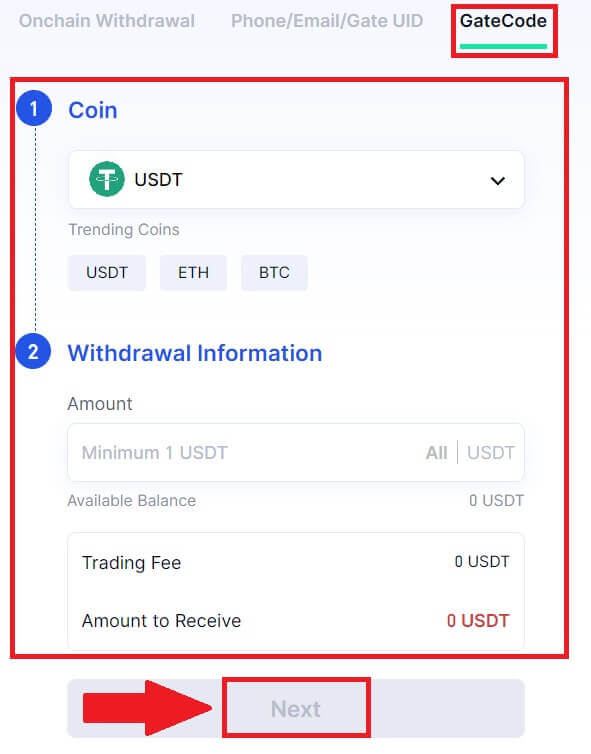
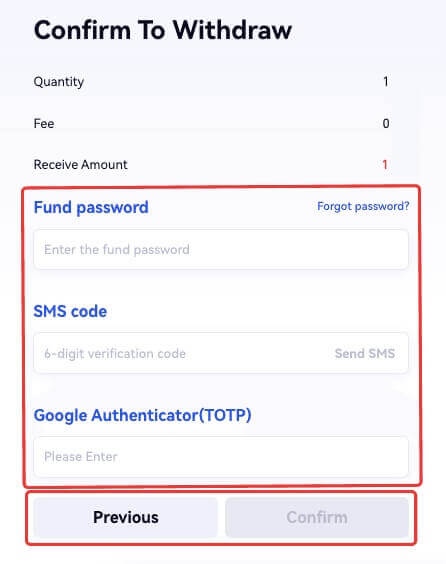
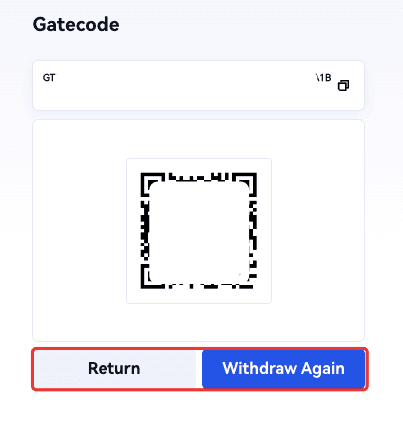
Gate.io (ஆப்) இல் GateCode வழியாக கிரிப்டோவைத் திரும்பப் பெறவும்
1. உங்கள் Gate.io பயன்பாட்டைத் திறந்து, [Wallet] என்பதைத் தட்டி [Withdraw]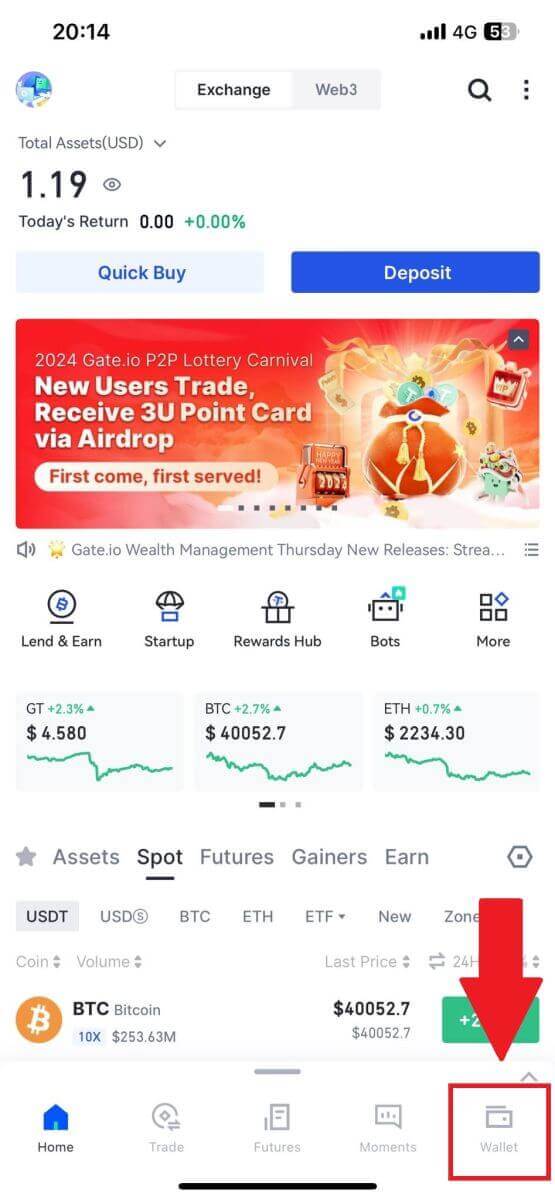
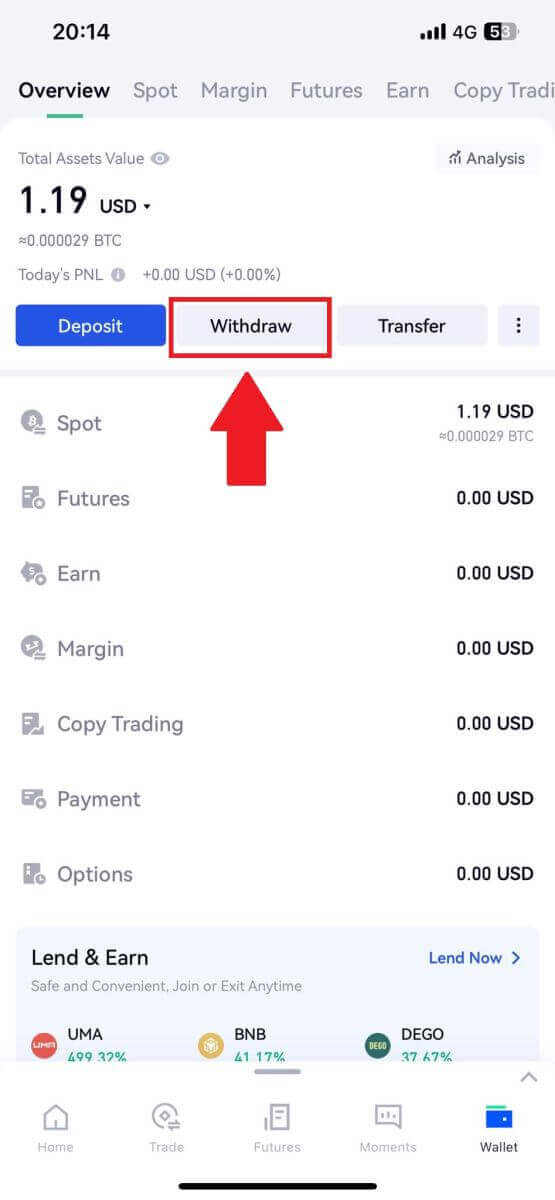 என்பதைத் தேர்ந்தெடுக்கவும் .
என்பதைத் தேர்ந்தெடுக்கவும் . 2. நீங்கள் திரும்பப் பெற விரும்பும் நாணயத்தைத் தேர்ந்தெடுக்கவும், நீங்கள் தேடும் நாணயத்தைத் தேட தேடல் பட்டியைப் பயன்படுத்தலாம்.
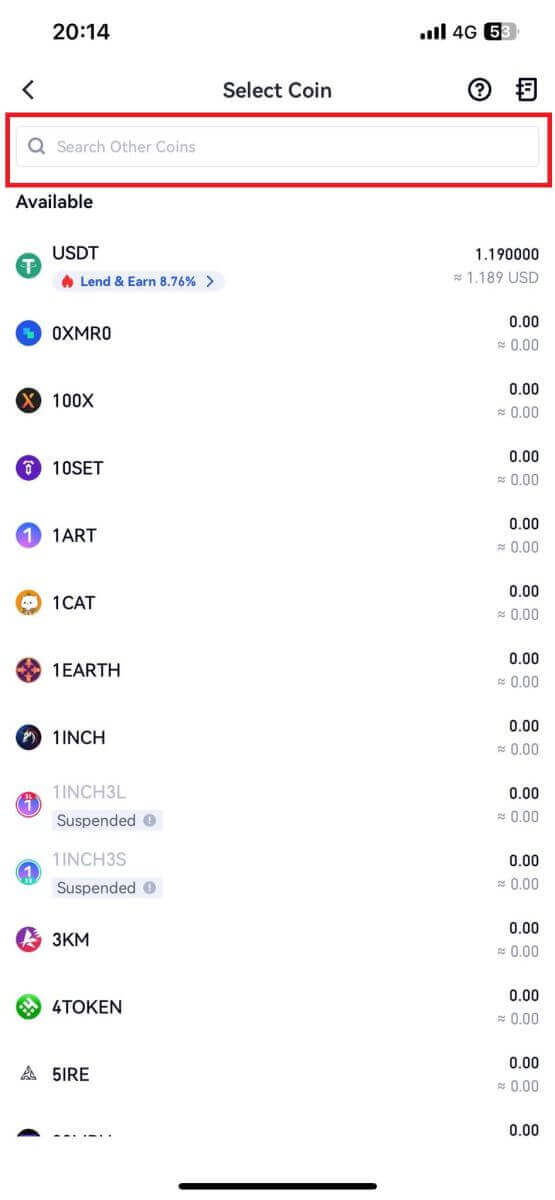
3. தொடர [GateCode] ஐத் தேர்ந்தெடுக்கவும்.
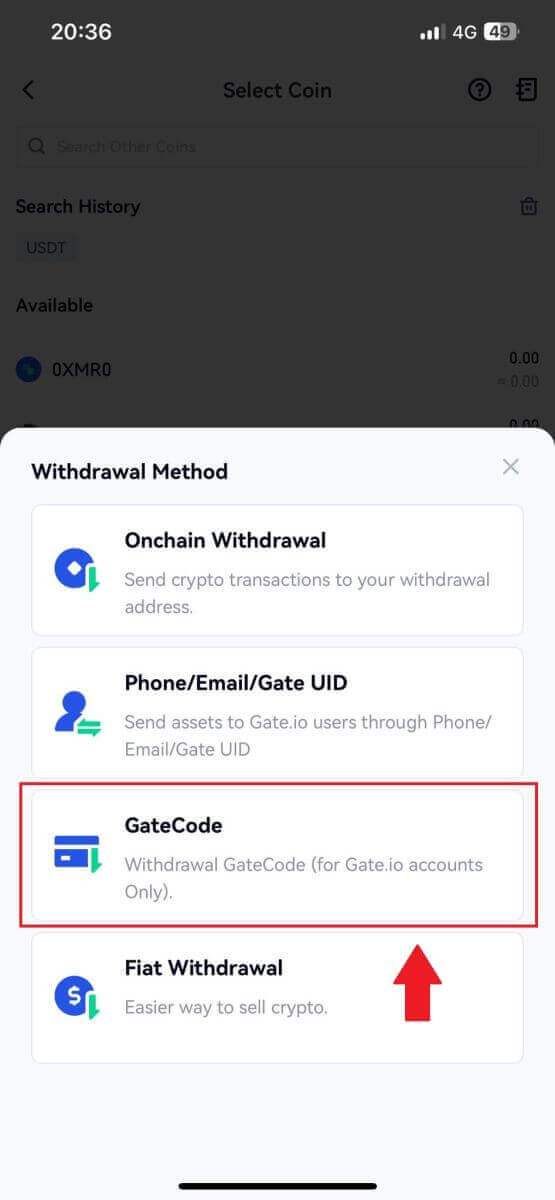
4. நீங்கள் திரும்பப் பெற விரும்பும் தொகையை உள்ளிட்டு [அடுத்து] என்பதைத் தட்டவும்.

5. நிதி கடவுச்சொல், SMS குறியீடு மற்றும் Google அங்கீகரிப்பு குறியீட்டை உள்ளிடுவதற்கு முன் தகவலை இருமுறை சரிபார்த்து, பின்னர் [உறுதிப்படுத்து] என்பதைக் கிளிக் செய்யவும்.
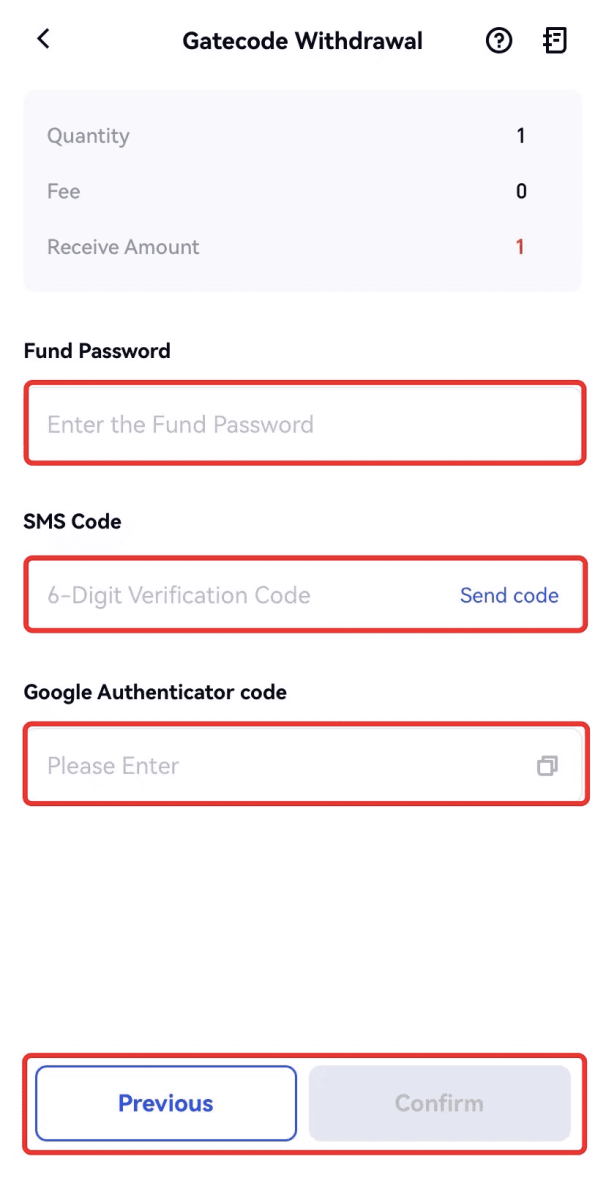
6. திரும்பப் பெறுதல் முடிந்ததும், ஒரு பாப்அப் சாளரம் தோன்றும், அங்கு நீங்கள் கேட்கோடை QR குறியீடு படமாகச் சேமிக்கலாம் அல்லது நகலெடுக்க நகல் ஐகானைக் கிளிக் செய்யலாம்.
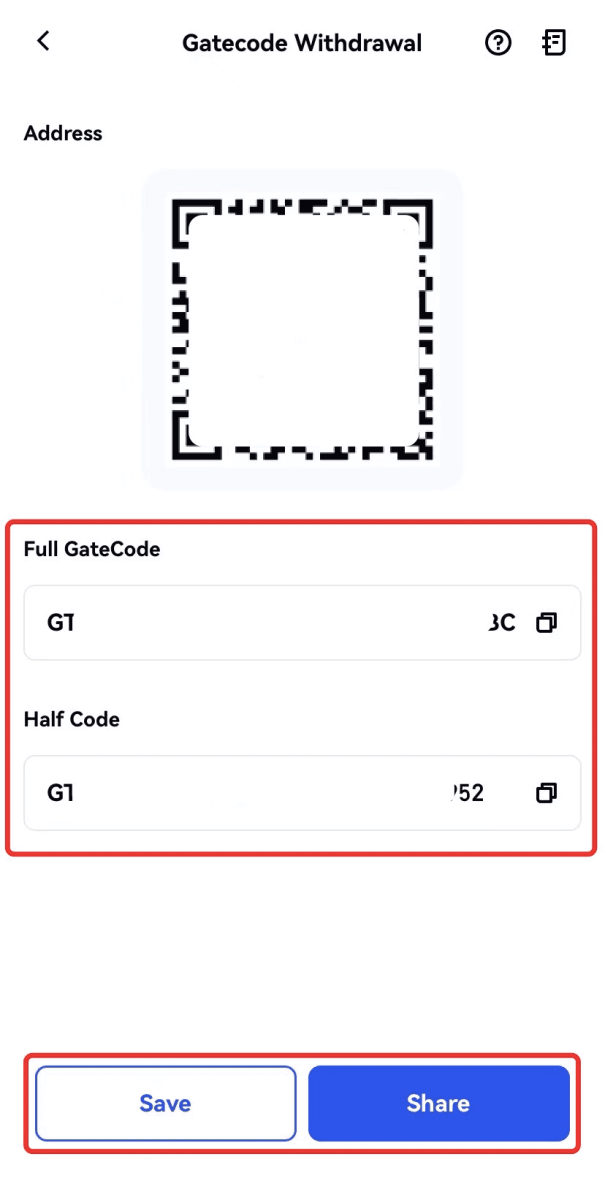
7. மாற்றாக, திரும்பப் பெறுதல் விவரங்கள் பக்கத்திற்குச் சென்று முழுமையான கேட்கோடைச் சரிபார்க்க "காண்க" என்பதைக் கிளிக் செய்யவும்.
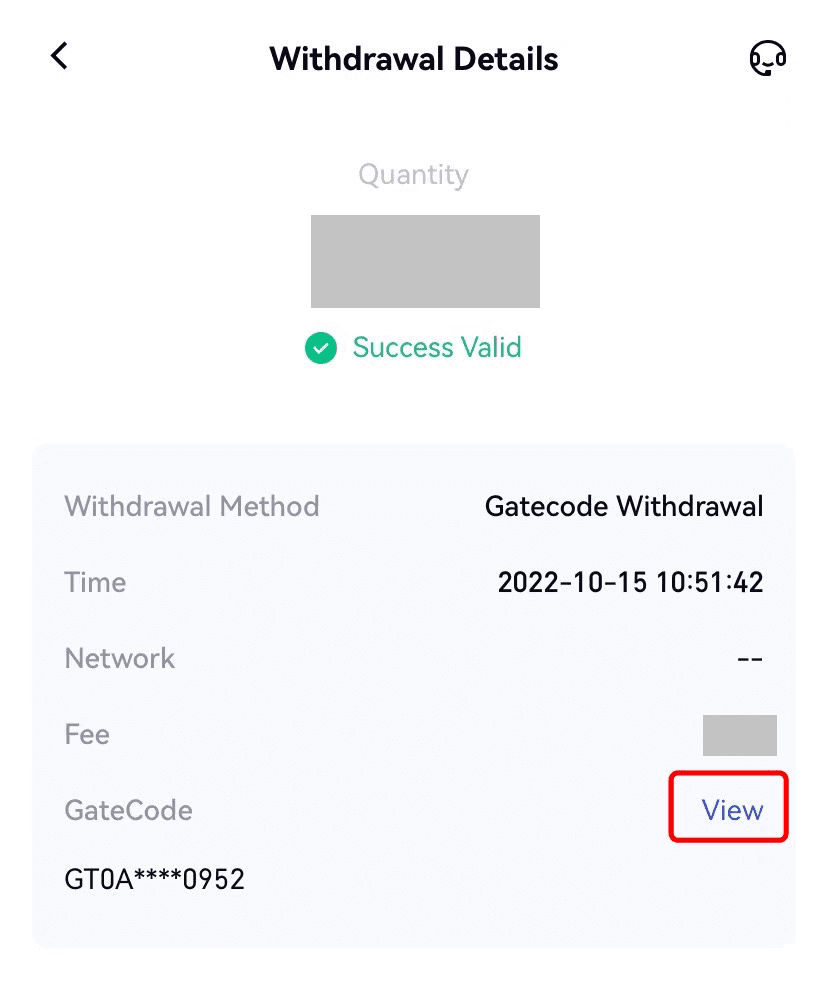
Gate.io (இணையதளம்) இல் ஃபோன்/மின்னஞ்சல்/கேட் UID வழியாக கிரிப்டோவை திரும்பப் பெறவும்
1. உங்கள் Gate.io இணையதளத்தில் உள்நுழைந்து, [Wallet] என்பதைக் கிளிக் செய்து, [Spot Account] என்பதைத் தேர்ந்தெடுக்கவும் .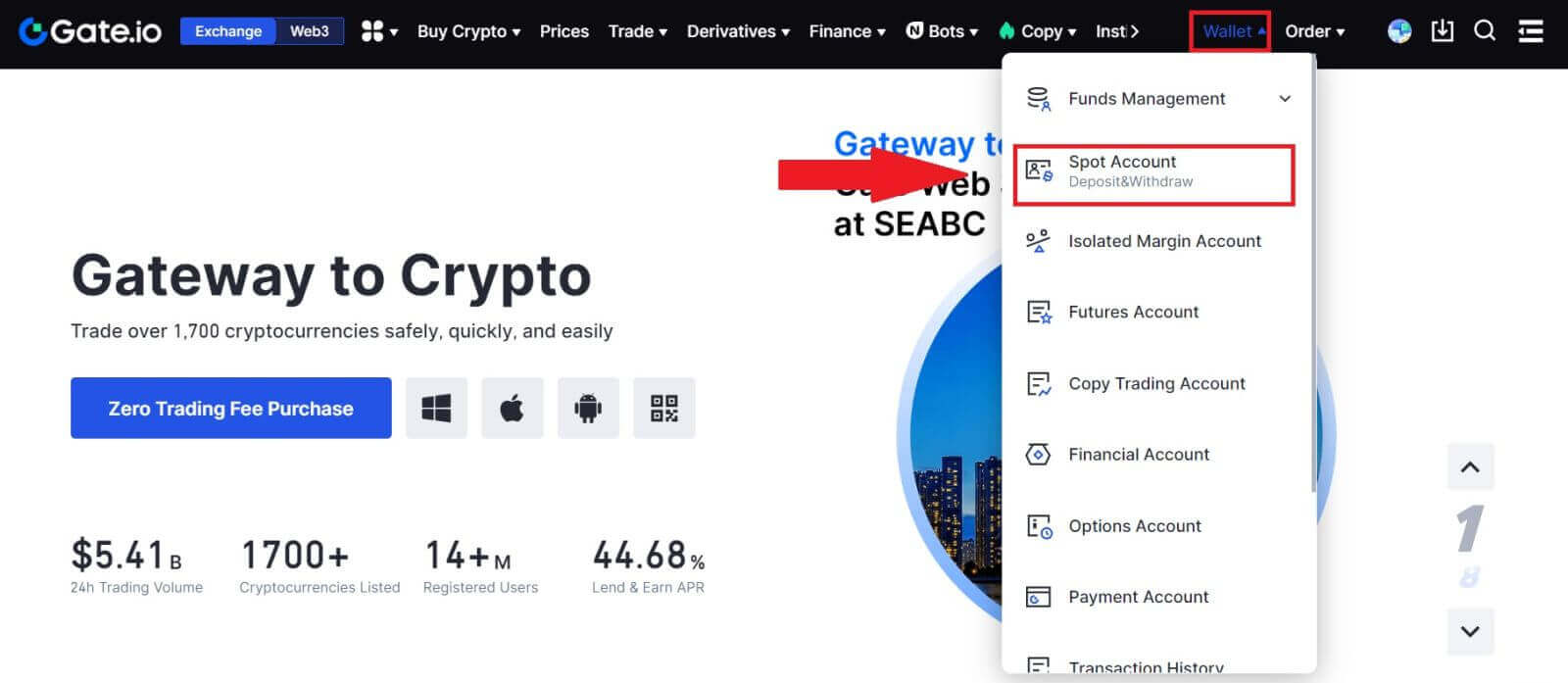
2. [Withdraw] என்பதைக் கிளிக் செய்யவும். 3. [தொலைபேசி/மின்னஞ்சல்/கேட் UID]
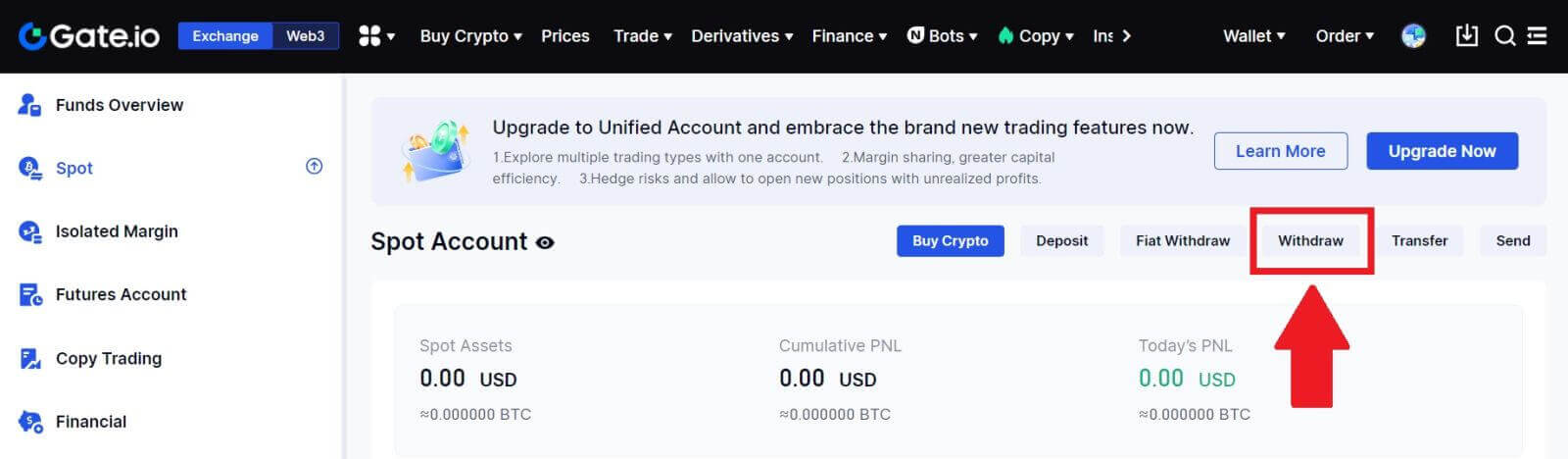
என்பதைக் கிளிக் செய்து , நீங்கள் திரும்பப் பெற விரும்பும் நாணயத்தைத் தேர்வுசெய்து, [தொலைபேசி/மின்னஞ்சல்/வாயில் UID] உள்ளிட்டு , தொகையை நிரப்பி, [அனுப்பு] என்பதைக் கிளிக் செய்யவும் . 4. தகவல் துல்லியமானது என்பதை உறுதிசெய்த பிறகு, நிதி கடவுச்சொல் மற்றும் தேவையான பிற தகவல்களை உள்ளிட்டு, [அனுப்பு] என்பதைக் கிளிக் செய்யவும். 5. வெற்றிகரமான பரிமாற்றத்திற்குப் பிறகு, பரிமாற்ற விவரங்களைச் சரிபார்க்க, "வாலட்" - "டெபாசிட் திரும்பப் பெறுதல்" என்பதற்குச் செல்லலாம் .
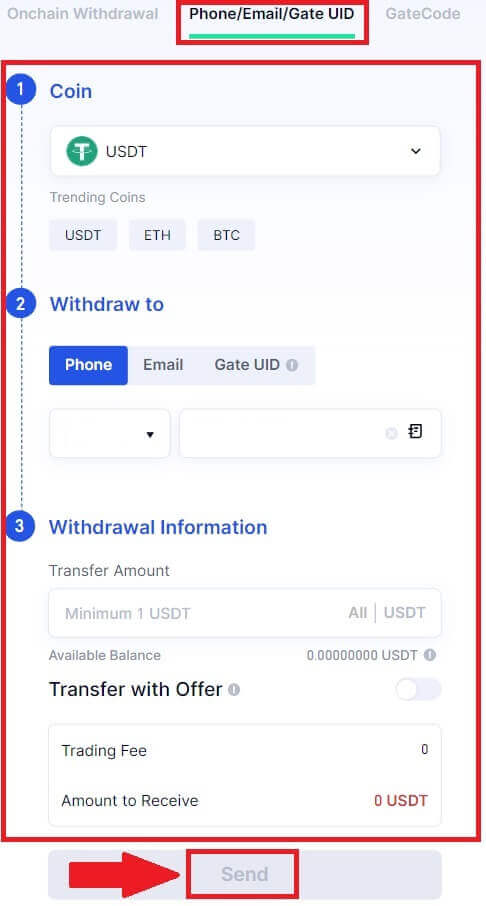
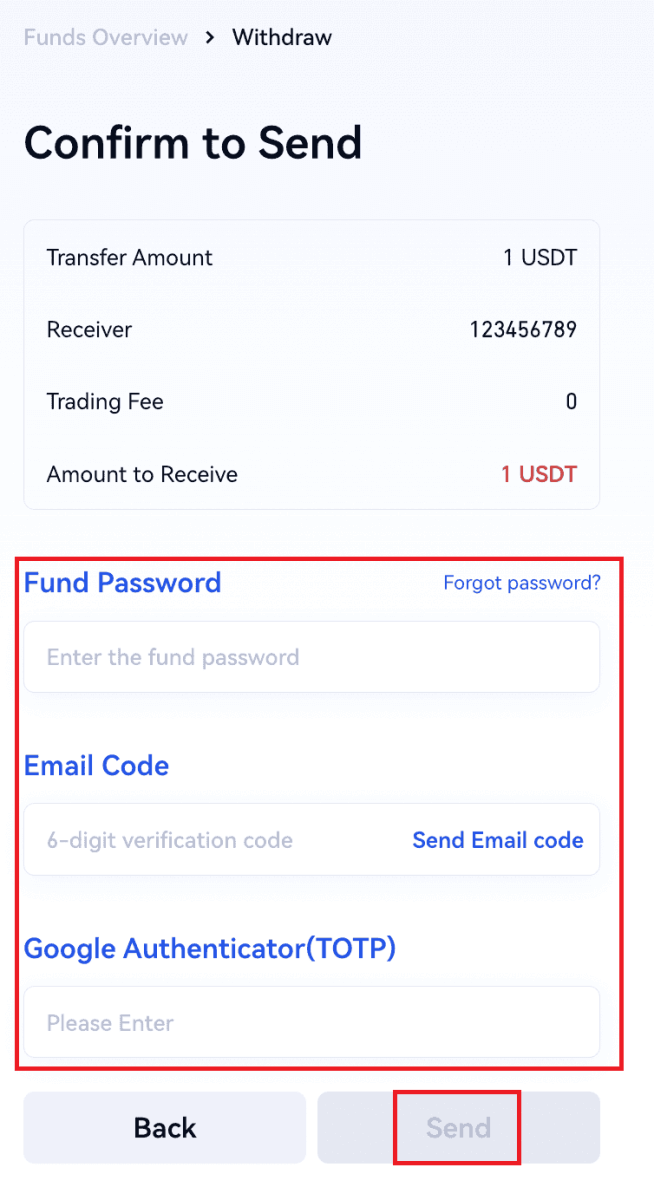
Gate.io (ஆப்) இல் ஃபோன்/மின்னஞ்சல்/கேட் UID வழியாக கிரிப்டோவைத் திரும்பப் பெறவும்
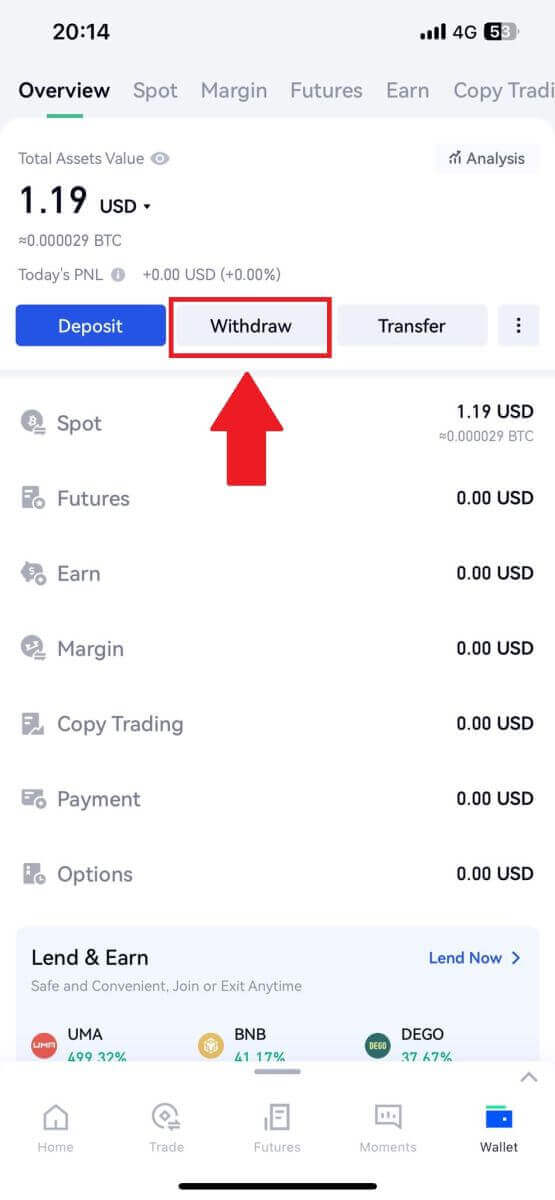
2. நீங்கள் திரும்பப் பெற விரும்பும் நாணயத்தைத் தேர்ந்தெடுக்கவும், நீங்கள் தேடும் நாணயத்தைத் தேட தேடல் பட்டியைப் பயன்படுத்தலாம்.
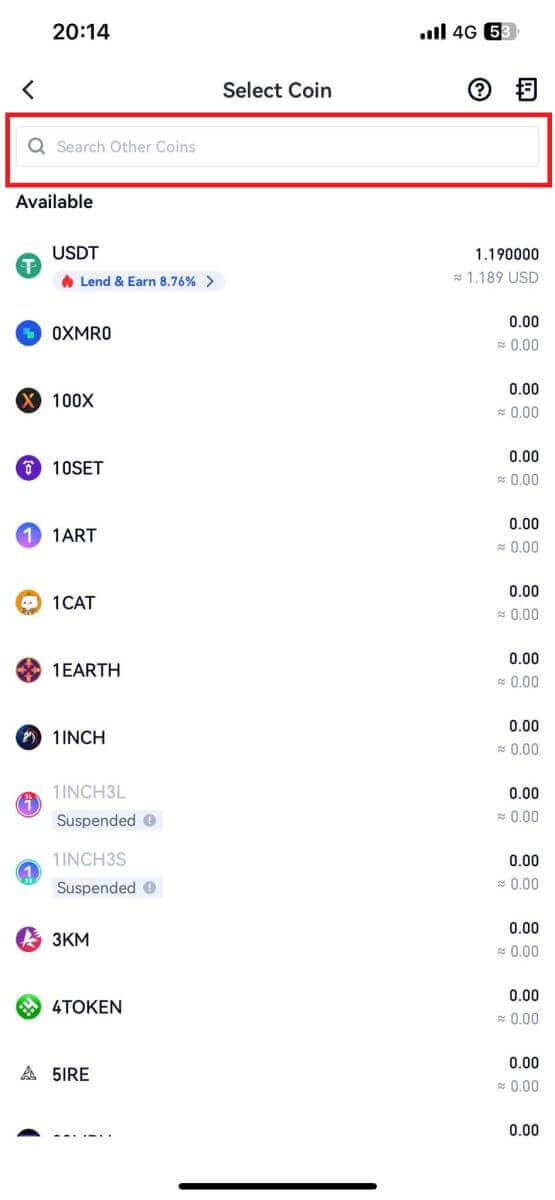
3. தொடர [தொலைபேசி/மின்னஞ்சல்/கேட் UID] என்பதைத் தேர்ந்தெடுக்கவும். 4. [தொலைபேசி/மின்னஞ்சல்/கேட் UID]
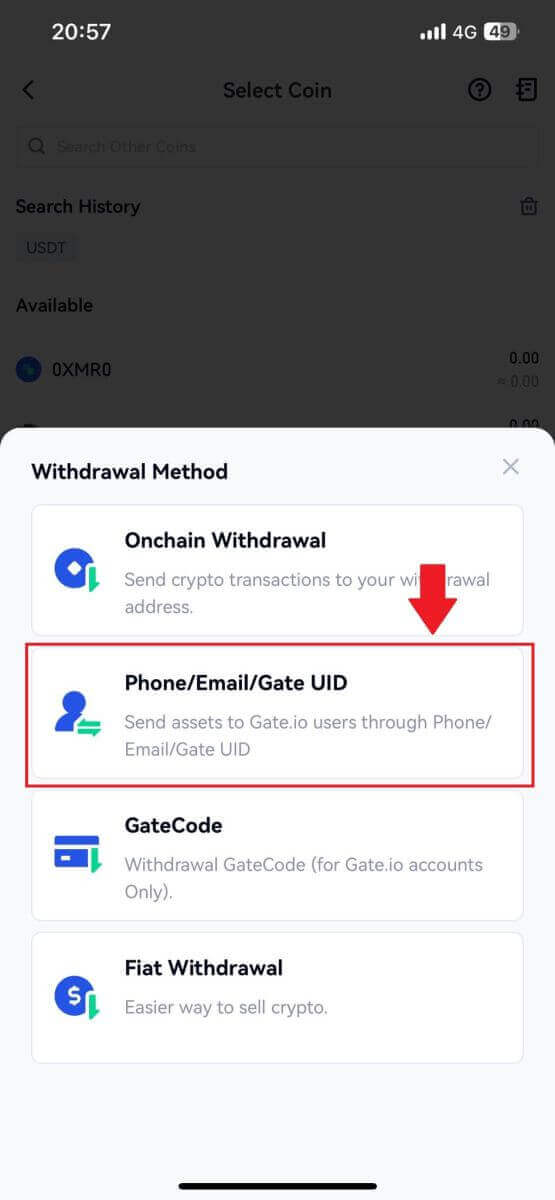
பக்கத்தை உள்ளிடும்போது , திரும்பப் பெறும் நாணயம், பெறுநரின் கணக்கு (தொலைபேசி/மின்னஞ்சல்/கேட் UID) மற்றும் பரிமாற்றத் தொகை ஆகியவற்றை உள்ளிடுமாறு கேட்கும் படிகளைப் பின்பற்றவும். தகவலின் துல்லியத்தை உறுதிசெய்த பிறகு, [அனுப்பு] என்பதைக் கிளிக் செய்யவும். 5. தகவல் துல்லியமானது என்பதை உறுதிசெய்த பிறகு, நிதியின் கடவுச்சொல் மற்றும் தேவையான பிற தகவல்களை உள்ளிட்டு, [அனுப்பு] என்பதைக் கிளிக் செய்யவும். 6. வெற்றிகரமான பரிமாற்றத்திற்குப் பிறகு, நீங்கள் "வாலட்" - "டெபாசிட் திரும்பப் பெறுதல்" என்பதற்குச் சென்று பரிமாற்ற விவரங்களைச் சரிபார்க்கலாம்.
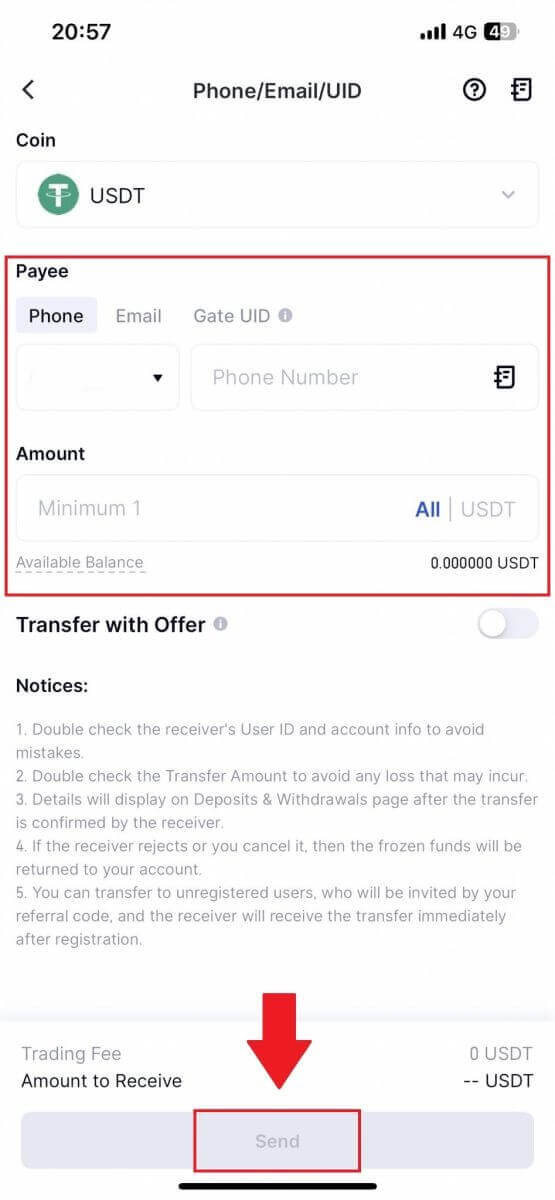
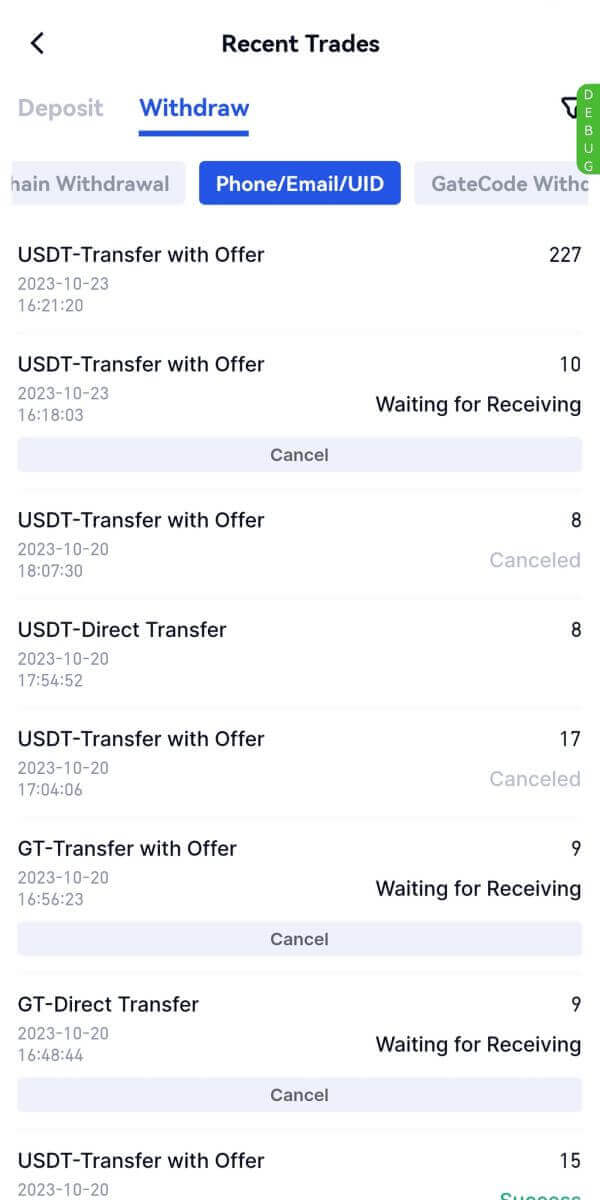
அடிக்கடி கேட்கப்படும் கேள்விகள் (FAQ)
கணக்கு
நான் ஏன் Gate.io இலிருந்து மின்னஞ்சல்களைப் பெற முடியாது?
நீங்கள் Gate.io இலிருந்து அனுப்பிய மின்னஞ்சல்களைப் பெறவில்லை என்றால், உங்கள் மின்னஞ்சலின் அமைப்புகளைச் சரிபார்க்க கீழே உள்ள வழிமுறைகளைப் பின்பற்றவும்:1. உங்கள் Gate.io கணக்கில் பதிவுசெய்யப்பட்ட மின்னஞ்சல் முகவரியில் நீங்கள் உள்நுழைந்திருக்கிறீர்களா? சில நேரங்களில் உங்கள் சாதனத்தில் உள்ள மின்னஞ்சலில் இருந்து வெளியேறியிருக்கலாம், எனவே Gate.io மின்னஞ்சல்களைப் பார்க்க முடியாது. உள்நுழைந்து புதுப்பிக்கவும்.
2. உங்கள் மின்னஞ்சலின் ஸ்பேம் கோப்புறையைச் சரிபார்த்தீர்களா? உங்கள் மின்னஞ்சல் சேவை வழங்குநர் Gate.io மின்னஞ்சல்களை உங்கள் ஸ்பேம் கோப்புறையில் செலுத்துவதை நீங்கள் கண்டால், Gate.io மின்னஞ்சல் முகவரிகளை ஏற்புப் பட்டியலில் சேர்ப்பதன் மூலம் அவற்றை "பாதுகாப்பானது" எனக் குறிக்கலாம். அதை அமைப்பதற்கு, Gate.io மின்னஞ்சல்களை எவ்வாறு அனுமதிப்பட்டியலில் சேர்ப்பது என்பதைப் பார்க்கவும்.
3. உங்கள் மின்னஞ்சல் கிளையண்ட் அல்லது சேவை வழங்குநரின் செயல்பாடு இயல்பானதா? உங்கள் ஃபயர்வால் அல்லது வைரஸ் தடுப்பு நிரல் பாதுகாப்பு மோதலை ஏற்படுத்தவில்லை என்பதை உறுதிப்படுத்த, மின்னஞ்சல் சேவையக அமைப்புகளை நீங்கள் சரிபார்க்கலாம்.
4. உங்கள் இன்பாக்ஸில் மின்னஞ்சல்கள் நிரம்பியுள்ளதா? வரம்பை அடைந்துவிட்டால் உங்களால் மின்னஞ்சல்களை அனுப்பவோ பெறவோ முடியாது. புதிய மின்னஞ்சல்களுக்கு இடமளிக்க, பழைய மின்னஞ்சல்களில் சிலவற்றை அகற்றலாம்.
5. ஜிமெயில், அவுட்லுக் போன்ற பொதுவான மின்னஞ்சல் முகவரிகளைப் பயன்படுத்தி, முடிந்தால் பதிவு செய்யவும்.
எஸ்எம்எஸ் சரிபார்ப்புக் குறியீடுகளைப் பெற முடியாமல் போனது எப்படி?
Gate.io எங்களின் SMS அங்கீகரிப்பு கவரேஜை விரிவுபடுத்துவதன் மூலம் பயனர் அனுபவத்தை மேம்படுத்த எப்பொழுதும் செயல்படுகிறது. இருப்பினும், சில நாடுகள் மற்றும் பிராந்தியங்கள் தற்போது ஆதரிக்கப்படவில்லை.உங்களால் எஸ்எம்எஸ் அங்கீகாரத்தை இயக்க முடியாவிட்டால், உங்கள் இருப்பிடம் பாதுகாக்கப்பட்டுள்ளதா என்பதைப் பார்க்க, எங்கள் உலகளாவிய எஸ்எம்எஸ் கவரேஜ் பட்டியலைச் சரிபார்க்கவும். பட்டியலில் உங்கள் இருப்பிடம் சேர்க்கப்படவில்லை என்றால், Google அங்கீகரிப்பைப் பயன்படுத்தவும்.
எஸ்எம்எஸ் அங்கீகாரத்தை செயல்படுத்திய பிறகும் உங்களால் எஸ்எம்எஸ் குறியீடுகளைப் பெற முடியாவிட்டால் அல்லது எங்கள் உலகளாவிய எஸ்எம்எஸ் கவரேஜ் பட்டியலின் கீழ் உள்ள ஒரு நாடு அல்லது பிராந்தியத்தில் நீங்கள் தற்போது வசிக்கிறீர்கள் என்றால் பின்வரும் நடவடிக்கைகள் எடுக்கப்பட வேண்டும்:
- உங்கள் மொபைல் சாதனத்தில் வலுவான நெட்வொர்க் சிக்னல் இருப்பதை உறுதிசெய்யவும்.
- உங்கள் ஃபோனில் உள்ள அழைப்புத் தடுப்பு, ஃபயர்வால், வைரஸ் எதிர்ப்பு மற்றும்/அல்லது அழைப்பாளர் நிரல்களை முடக்கவும், இது எங்கள் எஸ்எம்எஸ் குறியீடு எண்ணை வேலை செய்வதைத் தடுக்கிறது.
- உங்கள் மொபைலை மீண்டும் இயக்கவும்.
- மாறாக, குரல் சரிபார்ப்பை முயற்சிக்கவும்.
Gate.io கணக்கு பாதுகாப்பை எவ்வாறு மேம்படுத்துவது
1. கடவுச்சொல் அமைப்புகள்: சிக்கலான மற்றும் தனித்துவமான கடவுச்சொல்லை அமைக்கவும். பாதுகாப்பு நோக்கங்களுக்காக, குறைந்தபட்சம் ஒரு பெரிய எழுத்து மற்றும் சிறிய எழுத்து, ஒரு எண் உட்பட குறைந்தது 8 எழுத்துகள் கொண்ட கடவுச்சொல்லைப் பயன்படுத்துவதை உறுதிசெய்யவும். மற்றவர்கள் எளிதில் அணுகக்கூடிய வெளிப்படையான வடிவங்கள் அல்லது தகவல்களைப் பயன்படுத்துவதைத் தவிர்க்கவும் (எ.கா. உங்கள் பெயர், மின்னஞ்சல் முகவரி, பிறந்த நாள், மொபைல் எண் போன்றவை).
- நாங்கள் பரிந்துரைக்காத கடவுச்சொல் வடிவங்கள்: lihua, 123456, 123456abc, test123, abc123
- பரிந்துரைக்கப்படும் கடவுச்சொல் வடிவங்கள்: Q@ng3532!, iehig4g@#1, QQWwfe@242!
2. கடவுச்சொற்களை மாற்றுதல்: உங்கள் கணக்கின் பாதுகாப்பை மேம்படுத்த, உங்கள் கடவுச்சொல்லை அடிக்கடி மாற்றுமாறு பரிந்துரைக்கிறோம். ஒவ்வொரு மூன்று மாதங்களுக்கும் உங்கள் கடவுச்சொல்லை மாற்றுவது மற்றும் ஒவ்வொரு முறையும் முற்றிலும் மாறுபட்ட கடவுச்சொல்லைப் பயன்படுத்துவது சிறந்தது. மிகவும் பாதுகாப்பான மற்றும் வசதியான கடவுச்சொல் நிர்வாகத்திற்கு, "1Password" அல்லது "LastPass" போன்ற கடவுச்சொல் நிர்வாகியைப் பயன்படுத்துமாறு பரிந்துரைக்கிறோம்.
- கூடுதலாக, தயவு செய்து உங்கள் கடவுச்சொற்களை கண்டிப்பாக ரகசியமாக வைத்திருங்கள் மற்றும் அவற்றை மற்றவர்களுக்கு வெளிப்படுத்த வேண்டாம். Gate.io ஊழியர்கள் எந்த சூழ்நிலையிலும் உங்கள் கடவுச்சொல்லை கேட்க மாட்டார்கள்.
3. இரு-காரணி அங்கீகாரம் (2FA)
Google அங்கீகரித்தலை இணைக்கிறது: Google அங்கீகரிப்பு என்பது கூகுள் ஆல் தொடங்கப்பட்ட டைனமிக் கடவுச்சொல் கருவியாகும். Gate.io வழங்கிய பார்கோடை ஸ்கேன் செய்ய அல்லது விசையை உள்ளிட உங்கள் மொபைல் ஃபோனைப் பயன்படுத்த வேண்டும். சேர்த்தவுடன், ஒவ்வொரு 30 வினாடிக்கும் அங்கீகரிப்பாளரில் சரியான 6 இலக்க அங்கீகாரக் குறியீடு உருவாக்கப்படும்.
4. ஃபிஷிங்கில் ஜாக்கிரதை
. Gate.io இலிருந்து வருவது போல் பாசாங்கு செய்யும் ஃபிஷிங் மின்னஞ்சல்கள் குறித்து விழிப்புடன் இருக்கவும், மேலும் உங்கள் Gate.io கணக்கில் உள்நுழைவதற்கு முன்பு அந்த இணைப்பு அதிகாரப்பூர்வ Gate.io இணையதள இணைப்பாக இருப்பதை எப்போதும் உறுதிசெய்யவும். Gate.io ஊழியர்கள் உங்கள் கடவுச்சொல், SMS அல்லது மின்னஞ்சல் சரிபார்ப்புக் குறியீடுகள் அல்லது Google அங்கீகரிப்பு குறியீடுகளை ஒருபோதும் கேட்க மாட்டார்கள்.
சரிபார்ப்பு
KYC சரிபார்ப்பின் போது புகைப்படத்தைப் பதிவேற்ற முடியவில்லை
உங்கள் KYC செயல்பாட்டின் போது புகைப்படங்களைப் பதிவேற்றுவதில் சிக்கல்கள் ஏற்பட்டாலோ அல்லது பிழைச் செய்தியைப் பெற்றாலோ, பின்வரும் சரிபார்ப்பு புள்ளிகளைக் கவனியுங்கள்:- படத்தின் வடிவம் JPG, JPEG அல்லது PNG என்பதை உறுதிப்படுத்தவும்.
- படத்தின் அளவு 5 எம்பிக்குக் குறைவாக இருப்பதை உறுதிப்படுத்தவும்.
- தனிப்பட்ட ஐடி, ஓட்டுநர் உரிமம் அல்லது பாஸ்போர்ட் போன்ற சரியான மற்றும் அசல் ஐடியைப் பயன்படுத்தவும்.
- MEXC பயனர் ஒப்பந்தத்தில் "II. உங்கள் வாடிக்கையாளர் மற்றும் பணமோசடி தடுப்புக் கொள்கை" - "வர்த்தகக் கண்காணிப்பு" இல் கோடிட்டுக் காட்டப்பட்டுள்ளபடி, கட்டுப்பாடற்ற வர்த்தகத்தை அனுமதிக்கும் ஒரு நாட்டின் குடிமகனுக்கு உங்கள் செல்லுபடியாகும் ஐடி இருக்க வேண்டும்.
- உங்கள் சமர்ப்பிப்பு மேலே உள்ள அனைத்து நிபந்தனைகளையும் பூர்த்தி செய்தாலும், KYC சரிபார்ப்பு முழுமையடையாமல் இருந்தால், அது தற்காலிக நெட்வொர்க் சிக்கலின் காரணமாக இருக்கலாம். தீர்வுக்கு இந்த படிகளைப் பின்பற்றவும்:
- விண்ணப்பத்தை மீண்டும் சமர்ப்பிக்கும் முன் சிறிது நேரம் காத்திருக்கவும்.
- உங்கள் உலாவி மற்றும் முனையத்தில் உள்ள தற்காலிக சேமிப்பை அழிக்கவும்.
- இணையதளம் அல்லது ஆப் மூலம் விண்ணப்பத்தை சமர்ப்பிக்கவும்.
- சமர்ப்பிப்பதற்கு வெவ்வேறு உலாவிகளைப் பயன்படுத்த முயற்சிக்கவும்.
- உங்கள் ஆப்ஸ் சமீபத்திய பதிப்பிற்கு புதுப்பிக்கப்பட்டுள்ளதை உறுதிசெய்யவும்.
KYC செயல்முறையின் போது ஏற்படும் பொதுவான பிழைகள்
- தெளிவற்ற, மங்கலான அல்லது முழுமையடையாத புகைப்படங்களை எடுப்பது தோல்வியுற்ற மேம்பட்ட KYC சரிபார்ப்புக்கு வழிவகுக்கும். முகம் அடையாளம் காணும் போது, உங்கள் தொப்பியை (பொருந்தினால்) அகற்றிவிட்டு கேமராவை நேரடியாக எதிர்கொள்ளவும்.
- KYC ஆனது மூன்றாம் தரப்பு பொது பாதுகாப்பு தரவுத்தளத்துடன் இணைக்கப்பட்டுள்ளது, மேலும் கணினி தானியங்கி சரிபார்ப்பை நடத்துகிறது, அதை கைமுறையாக மேலெழுத முடியாது. அங்கீகாரத்தைத் தடுக்கும் வதிவிட அல்லது அடையாள ஆவணங்களில் ஏற்படும் மாற்றங்கள் போன்ற சிறப்புச் சூழ்நிலைகள் உங்களிடம் இருந்தால், ஆலோசனைக்கு ஆன்லைன் வாடிக்கையாளர் சேவையைத் தொடர்பு கொள்ளவும்.
- ஒவ்வொரு கணக்கிலும் ஒரு நாளைக்கு மூன்று முறை மட்டுமே KYC செய்ய முடியும். பதிவேற்றிய தகவலின் முழுமையையும் துல்லியத்தையும் உறுதி செய்யவும்.
- பயன்பாட்டிற்கு கேமரா அனுமதிகள் வழங்கப்படாவிட்டால், உங்களால் உங்கள் அடையாள ஆவணத்தின் புகைப்படங்களை எடுக்கவோ அல்லது முகத்தை அடையாளம் காணவோ முடியாது.
உங்கள் கணக்கு அடையாளத்தை ஏன் சரிபார்க்க வேண்டும்?
எங்கள் KYC செயல்முறையின் மூலம் Gate.io இல் உங்கள் அடையாளத்தைச் சரிபார்க்க வேண்டும்.உங்கள் கணக்கு சரிபார்க்கப்பட்டதும், தற்போதைய வரம்பு உங்கள் தேவையை பூர்த்தி செய்ய முடியாவிட்டால், குறிப்பிட்ட நாணயத்தின் திரும்பப் பெறும் வரம்பை உயர்த்தும்படி கேட்கலாம்.
சரிபார்க்கப்பட்ட கணக்கின் மூலம், நீங்கள் விரைவான மற்றும் மென்மையான டெபாசிட் மற்றும் திரும்பப் பெறும் அனுபவத்தையும் அனுபவிக்க முடியும்.
உங்கள் கணக்கைச் சரிபார்ப்பது உங்கள் கணக்கின் பாதுகாப்பை மேம்படுத்துவதற்கான ஒரு முக்கியமான படியாகும்.
KYC சரிபார்ப்புக்கு எவ்வளவு நேரம் ஆகும் மற்றும் அது சரிபார்க்கப்பட்டதா என்பதை எவ்வாறு சரிபார்க்க வேண்டும்?
KYC அல்லது அடையாள சரிபார்ப்பின் செயலாக்க நேரம் அரை மணி நேரம் முதல் 12 மணிநேரம் வரை இருக்கலாம்.
சரிபார்ப்பு நிலையில் ஏதேனும் திரும்பப் பெறுதல் இருந்தால் (KYC தேவை), நீங்கள் KYC1 KYC2 இரண்டிலும் செல்ல வேண்டும் என்பதை நினைவில் கொள்ளவும்.
உங்கள் ஆவணத்தைப் பதிவேற்றிய பிறகு சிறிது நேரம் கழித்து உங்கள் KYC பக்கத்தை மீண்டும் சரிபார்க்கலாம்.
வைப்பு
டேக் அல்லது மீம் என்றால் என்ன, கிரிப்டோவை டெபாசிட் செய்யும் போது அதை ஏன் உள்ளிட வேண்டும்?
ஒரு டேக் அல்லது மெமோ என்பது ஒரு டெபாசிட்டைக் கண்டறிந்து அதற்கான கணக்கை வரவு வைப்பதற்காக ஒவ்வொரு கணக்கிற்கும் ஒதுக்கப்படும் தனித்துவமான அடையாளங்காட்டியாகும். BNB, XEM, XLM, XRP, KAVA, ATOM, BAND, EOS, போன்ற சில கிரிப்டோவை டெபாசிட் செய்யும் போது, அது வெற்றிகரமாக வரவு வைக்கப்படுவதற்கு, தொடர்புடைய குறிச்சொல் அல்லது குறிப்பை உள்ளிட வேண்டும்.எனது பரிவர்த்தனை வரலாற்றை எவ்வாறு சரிபார்க்கலாம்?
1. உங்கள் Gate.io கணக்கில் உள்நுழைந்து, [Wallet] என்பதைக் கிளிக் செய்து, [பரிவர்த்தனை வரலாறு] என்பதைத் தேர்ந்தெடுக்கவும் .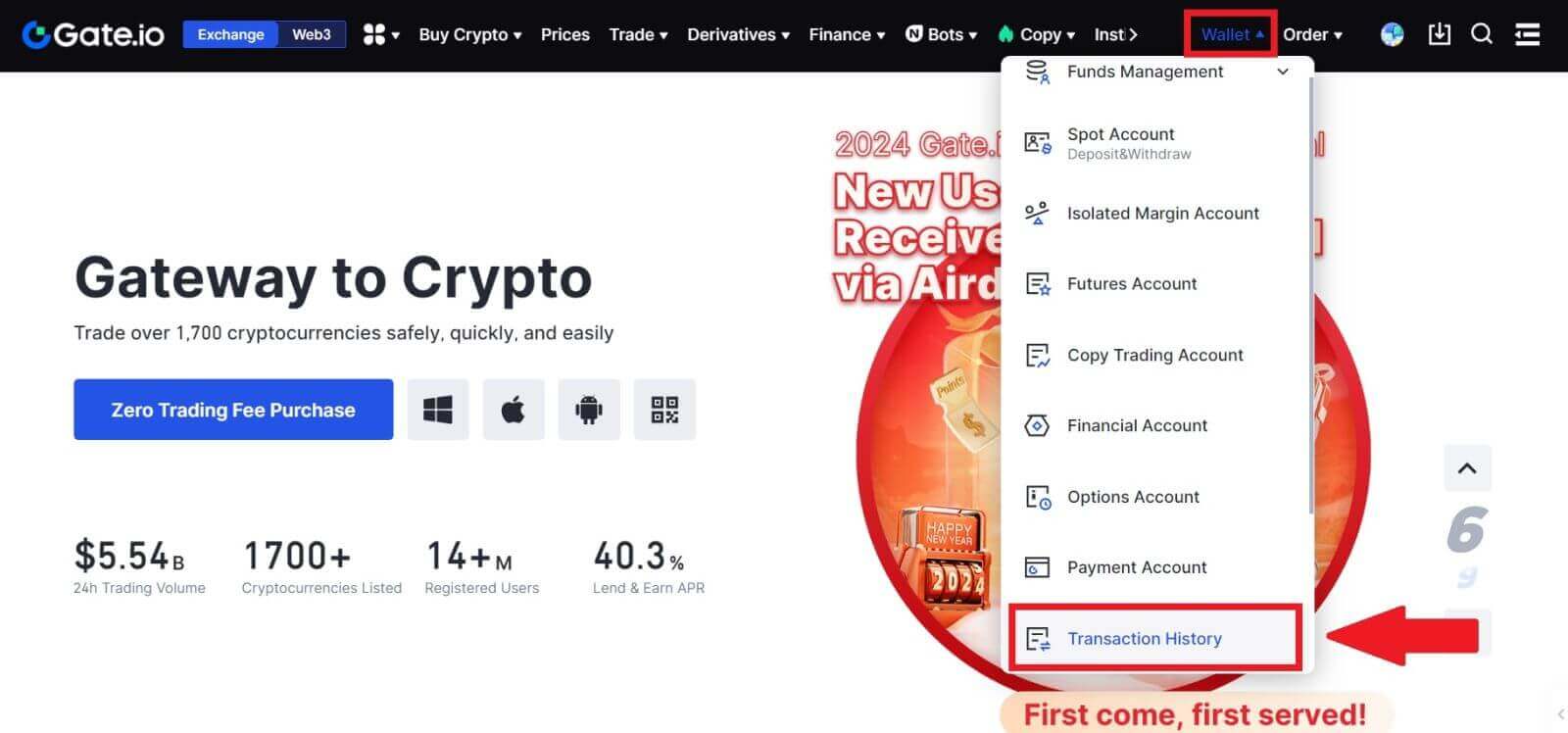
2. உங்கள் டெபாசிட் அல்லது திரும்பப் பெறும் நிலையை நீங்கள் இங்கே பார்க்கலாம்.

வரவு வைக்கப்படாத வைப்புகளுக்கான காரணங்கள்
1. ஒரு சாதாரண வைப்புத்தொகைக்கான போதுமான எண்ணிக்கையிலான பிளாக் உறுதிப்படுத்தல்கள்
சாதாரண சூழ்நிலையில், உங்கள் Gate.io கணக்கில் பரிமாற்றத் தொகையை டெபாசிட் செய்வதற்கு முன், ஒவ்வொரு கிரிப்டோவிற்கும் குறிப்பிட்ட எண்ணிக்கையிலான பிளாக் உறுதிப்படுத்தல்கள் தேவைப்படுகின்றன. பிளாக் உறுதிப்படுத்தல்களின் தேவையான எண்ணிக்கையைச் சரிபார்க்க, தொடர்புடைய கிரிப்டோவின் வைப்புப் பக்கத்திற்குச் செல்லவும்.
Gate.io இயங்குதளத்தில் நீங்கள் டெபாசிட் செய்ய உத்தேசித்துள்ள கிரிப்டோகரன்சி ஆதரிக்கப்படும் கிரிப்டோகரன்சிகளுடன் பொருந்துகிறதா என்பதை உறுதிப்படுத்தவும். கிரிப்டோவின் முழுப் பெயர் அல்லது அதன் ஒப்பந்த முகவரியைச் சரிபார்க்கவும். முரண்பாடுகள் கண்டறியப்பட்டால், வைப்புத்தொகை உங்கள் கணக்கில் வரவு வைக்கப்படாமல் போகலாம். இதுபோன்ற சந்தர்ப்பங்களில், வருவாயைச் செயலாக்குவதில் தொழில்நுட்பக் குழுவின் உதவிக்காக தவறான வைப்பு மீட்பு விண்ணப்பத்தைச் சமர்ப்பிக்கவும்.
3. ஆதரிக்கப்படாத ஸ்மார்ட் ஒப்பந்த முறை மூலம் டெபாசிட் செய்தல்
தற்போது, ஸ்மார்ட் ஒப்பந்த முறையைப் பயன்படுத்தி சில கிரிப்டோகரன்சிகளை Gate.io இயங்குதளத்தில் டெபாசிட் செய்ய முடியாது. ஸ்மார்ட் ஒப்பந்தங்கள் மூலம் செய்யப்படும் டெபாசிட்கள் உங்கள் Gate.io கணக்கில் பிரதிபலிக்காது. சில ஸ்மார்ட் ஒப்பந்த இடமாற்றங்களுக்கு கைமுறை செயலாக்கம் தேவைப்படுவதால், உதவிக்கான உங்கள் கோரிக்கையைச் சமர்ப்பிக்க, உடனடியாக ஆன்லைன் வாடிக்கையாளர் சேவையைத் தொடர்பு கொள்ளவும்.
4. தவறான கிரிப்டோ முகவரிக்கு டெபாசிட் செய்தல் அல்லது தவறான டெபாசிட் நெட்வொர்க்கைத் தேர்ந்தெடுப்பது
டெபாசிட் முகவரியைத் துல்லியமாக உள்ளிட்டு, டெபாசிட் தொடங்கும் முன் சரியான டெபாசிட் நெட்வொர்க்கைத் தேர்ந்தெடுத்துள்ளீர்கள் என்பதை உறுதிப்படுத்திக் கொள்ளுங்கள். அவ்வாறு செய்யத் தவறினால் சொத்துக்கள் வரவு வைக்கப்படாமல் போகலாம்.
வர்த்தக
வரம்பு ஆணை என்றால் என்ன
வரம்பு ஆர்டர் என்பது ஒரு குறிப்பிட்ட வரம்பு விலையில் ஒரு சொத்தை வாங்க அல்லது விற்பதற்கான அறிவுறுத்தலாகும், மேலும் இது சந்தை ஆர்டரைப் போல உடனடியாக செயல்படுத்தப்படாது. மாறாக, சந்தை விலை நிர்ணயிக்கப்பட்ட வரம்பு விலையை சாதகமாக அடைந்தால் அல்லது மீறினால் மட்டுமே வரம்பு ஆர்டர் செயல்படுத்தப்படும். இது தற்போதைய சந்தை விகிதத்திலிருந்து வேறுபட்ட குறிப்பிட்ட கொள்முதல் அல்லது விற்பனை விலைகளை குறிவைக்க வர்த்தகர்களை அனுமதிக்கிறது.
உதாரணத்திற்கு:
தற்போதைய சந்தை விலை $50,000 ஆக இருக்கும் போது, 1 BTCக்கான கொள்முதல் வரம்பு ஆர்டரை $60,000 என அமைத்தால், உங்கள் ஆர்டர் நடைமுறையில் உள்ள $50,000 சந்தை விகிதத்தில் நிரப்பப்படும். ஏனெனில் இது உங்கள் குறிப்பிட்ட வரம்பான $60,000ஐ விட மிகவும் சாதகமான விலையாகும்.
இதேபோல், தற்போதைய சந்தை விலை $50,000 ஆக இருக்கும் போது, 1 BTC க்கு $40,000 என்ற விற்பனை வரம்பு ஆர்டரை நீங்கள் செய்தால், உங்கள் ஆர்டர் $50,000 இல் செயல்படுத்தப்படும், ஏனெனில் இது உங்கள் நியமிக்கப்பட்ட வரம்பான $40,000 உடன் ஒப்பிடும்போது மிகவும் சாதகமான விலையாகும்.
சுருக்கமாக, வரம்பு ஆர்டர்கள் வர்த்தகர்களுக்கு அவர்கள் ஒரு சொத்தை வாங்கும் அல்லது விற்கும் விலையைக் கட்டுப்படுத்த ஒரு மூலோபாய வழிமுறையை வழங்குகின்றன, குறிப்பிட்ட வரம்பு அல்லது சந்தையில் சிறந்த விலையில் செயல்படுத்தப்படுவதை உறுதி செய்கிறது.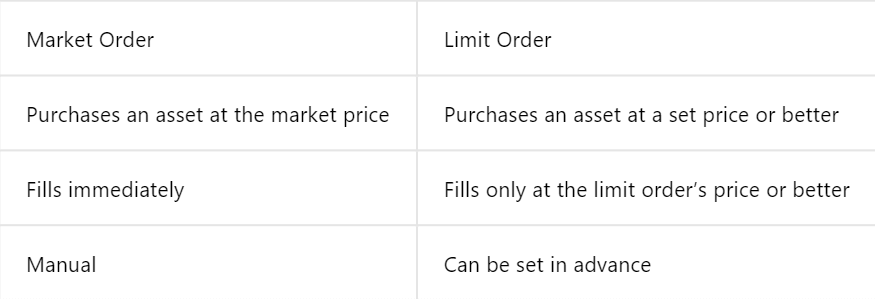
சந்தை ஒழுங்கு என்றால் என்ன
சந்தை ஆர்டர் என்பது தற்போதைய சந்தை விலையில் உடனடியாக செயல்படுத்தப்படும் வர்த்தக ஆர்டர் ஆகும். இது முடிந்தவரை விரைவாக நிறைவேற்றப்படுகிறது மற்றும் நிதி சொத்துக்களை வாங்குவதற்கும் விற்பதற்கும் பயன்படுத்தலாம்.
மார்க்கெட் ஆர்டரை வைக்கும் போது, நீங்கள் வாங்க அல்லது விற்க விரும்பும் சொத்தின் அளவு ( [தொகை] என குறிப்பிடப்படுகிறது ) அல்லது பரிவர்த்தனையிலிருந்து நீங்கள் செலவழிக்க அல்லது பெற விரும்பும் மொத்த நிதி ( [மொத்தம்] என குறிப்பிடப்படுகிறது ) ஆகியவற்றைக் குறிப்பிடலாம். .
உதாரணத்திற்கு:
- நீங்கள் ஒரு குறிப்பிட்ட அளவு MX ஐ வாங்க விரும்பினால், நீங்கள் நேரடியாக தொகையை உள்ளிடலாம்.
- 10,000 USDT போன்ற குறிப்பிட்ட தொகையுடன் MX இன் குறிப்பிட்ட தொகையைப் பெறுவதை நீங்கள் இலக்காகக் கொண்டால், வாங்குவதற்கான ஆர்டரை வைக்க [மொத்தம்] விருப்பத்தைப் பயன்படுத்தலாம். இந்த நெகிழ்வுத்தன்மை வர்த்தகர்கள் முன்னரே தீர்மானிக்கப்பட்ட அளவு அல்லது விரும்பிய பண மதிப்பின் அடிப்படையில் பரிவர்த்தனைகளைச் செய்ய அனுமதிக்கிறது.
எனது ஸ்பாட் டிரேடிங் செயல்பாட்டை எவ்வாறு பார்ப்பது
வர்த்தக இடைமுகத்தின் கீழே உள்ள ஆர்டர்கள் மற்றும் நிலைகள் பேனலில் உங்கள் ஸ்பாட் டிரேடிங் செயல்பாடுகளை நீங்கள் பார்க்கலாம். உங்கள் ஓப்பன் ஆர்டர் நிலை மற்றும் முன்பு செயல்படுத்தப்பட்ட ஆர்டர்களைச் சரிபார்க்க, தாவல்களுக்கு இடையில் மாறவும்.
1. ஆர்டர்களைத் திற [Open Orders]
தாவலின்
கீழ் , உங்கள் திறந்த ஆர்டர்களின் விவரங்களைப் பார்க்கலாம். 2. ஆர்டர் வரலாறு
ஆர்டர் வரலாறு ஒரு குறிப்பிட்ட காலப்பகுதியில் உங்கள் பூர்த்தி செய்யப்பட்ட மற்றும் நிரப்பப்படாத ஆர்டர்களின் பதிவைக் காட்டுகிறது.3. வர்த்தக வரலாறு

ஒரு குறிப்பிட்ட காலப்பகுதியில் நீங்கள் நிரப்பப்பட்ட ஆர்டர்களின் பதிவை வர்த்தக வரலாறு காட்டுகிறது. பரிவர்த்தனை கட்டணம் மற்றும் உங்கள் பங்கு (சந்தை தயாரிப்பாளர் அல்லது எடுப்பவர்) ஆகியவற்றை நீங்கள் சரிபார்க்கலாம்.
வர்த்தக வரலாற்றைக் காண, தேதிகளைத் தனிப்பயனாக்க வடிப்பான்களைப் பயன்படுத்தி [தேடல்] என்பதைக் கிளிக் செய்யவும் .
திரும்பப் பெறுதல்
என் திரும்பப் பெறுதல் ஏன் வரவில்லை?
நிதி பரிமாற்றம் பின்வரும் படிகளை உள்ளடக்கியது:
- Gate.io ஆல் தொடங்கப்பட்ட திரும்பப் பெறுதல் பரிவர்த்தனை.
- பிளாக்செயின் நெட்வொர்க்கின் உறுதிப்படுத்தல்.
- தொடர்புடைய மேடையில் டெபாசிட் செய்தல்.
பொதுவாக, ஒரு TxID (பரிவர்த்தனை ஐடி) 30-60 நிமிடங்களுக்குள் உருவாக்கப்படும், இது எங்கள் இயங்குதளம் திரும்பப் பெறும் செயல்பாட்டை வெற்றிகரமாக முடித்துள்ளது மற்றும் பிளாக்செயினில் பரிவர்த்தனைகள் நிலுவையில் இருப்பதைக் குறிக்கிறது.
இருப்பினும், ஒரு குறிப்பிட்ட பரிவர்த்தனை பிளாக்செயினால் உறுதிப்படுத்தப்படுவதற்கு இன்னும் சிறிது நேரம் ஆகலாம், பின்னர், தொடர்புடைய தளம் மூலம்.
சாத்தியமான நெட்வொர்க் நெரிசல் காரணமாக, உங்கள் பரிவர்த்தனையைச் செயல்படுத்துவதில் குறிப்பிடத்தக்க தாமதம் ஏற்படலாம். பிளாக்செயின் எக்ஸ்ப்ளோரருடன் பரிமாற்றத்தின் நிலையைப் பார்க்க, பரிவர்த்தனை ஐடியை (TxID) நீங்கள் பயன்படுத்தலாம்.
- பிளாக்செயின் எக்ஸ்ப்ளோரர் பரிவர்த்தனை உறுதிப்படுத்தப்படவில்லை என்பதைக் காட்டினால், செயல்முறை முடிவடையும் வரை காத்திருக்கவும்.
- பிளாக்செயின் எக்ஸ்ப்ளோரர் பரிவர்த்தனை ஏற்கனவே உறுதிசெய்யப்பட்டதாகக் காட்டினால், உங்கள் நிதி Gate.io இலிருந்து வெற்றிகரமாக அனுப்பப்பட்டுள்ளது என்று அர்த்தம், மேலும் இந்த விஷயத்தில் எங்களால் மேலும் உதவியை வழங்க முடியாது. இலக்கு முகவரியின் உரிமையாளர் அல்லது ஆதரவுக் குழுவை நீங்கள் தொடர்பு கொண்டு மேலும் உதவியை நாட வேண்டும்.
Gate.io இயங்குதளத்தில் Cryptocurrency திரும்பப் பெறுவதற்கான முக்கிய வழிகாட்டுதல்கள்
- USDT போன்ற பல சங்கிலிகளை ஆதரிக்கும் கிரிப்டோவிற்கு, திரும்பப் பெறுதல் கோரிக்கைகளை மேற்கொள்ளும் போது தொடர்புடைய நெட்வொர்க்கைத் தேர்ந்தெடுக்கவும்.
- திரும்பப்பெறும் கிரிப்டோவிற்கு மெமோ தேவைப்பட்டால், பெறும் தளத்திலிருந்து சரியான மெமோவை நகலெடுத்து துல்லியமாக உள்ளிடுவதை உறுதிசெய்து கொள்ளவும். இல்லையெனில், திரும்பப் பெற்ற பிறகு சொத்துக்கள் இழக்கப்படலாம்.
- முகவரியை உள்ளிட்ட பிறகு, முகவரி தவறானது என்று பக்கம் சுட்டிக்காட்டினால், முகவரியைச் சரிபார்க்கவும் அல்லது கூடுதல் உதவிக்கு எங்கள் ஆன்லைன் வாடிக்கையாளர் சேவையைத் தொடர்பு கொள்ளவும்.
- ஒவ்வொரு கிரிப்டோவிற்கும் திரும்பப் பெறும் கட்டணம் மாறுபடும் மற்றும் திரும்பப் பெறும் பக்கத்தில் கிரிப்டோவைத் தேர்ந்தெடுத்த பிறகு பார்க்கலாம்.
- திரும்பப் பெறும் பக்கத்தில் தொடர்புடைய கிரிப்டோவிற்கான குறைந்தபட்ச திரும்பப் பெறும் தொகை மற்றும் திரும்பப் பெறும் கட்டணத்தைப் பார்க்கலாம்.
பிளாக்செயினில் பரிவர்த்தனை நிலையை எவ்வாறு சரிபார்க்கலாம்?
1. உங்கள் Gate.io இல் உள்நுழைந்து, [Wallet] என்பதைக் கிளிக் செய்து , [பரிவர்த்தனை வரலாறு] என்பதைத் தேர்ந்தெடுக்கவும்.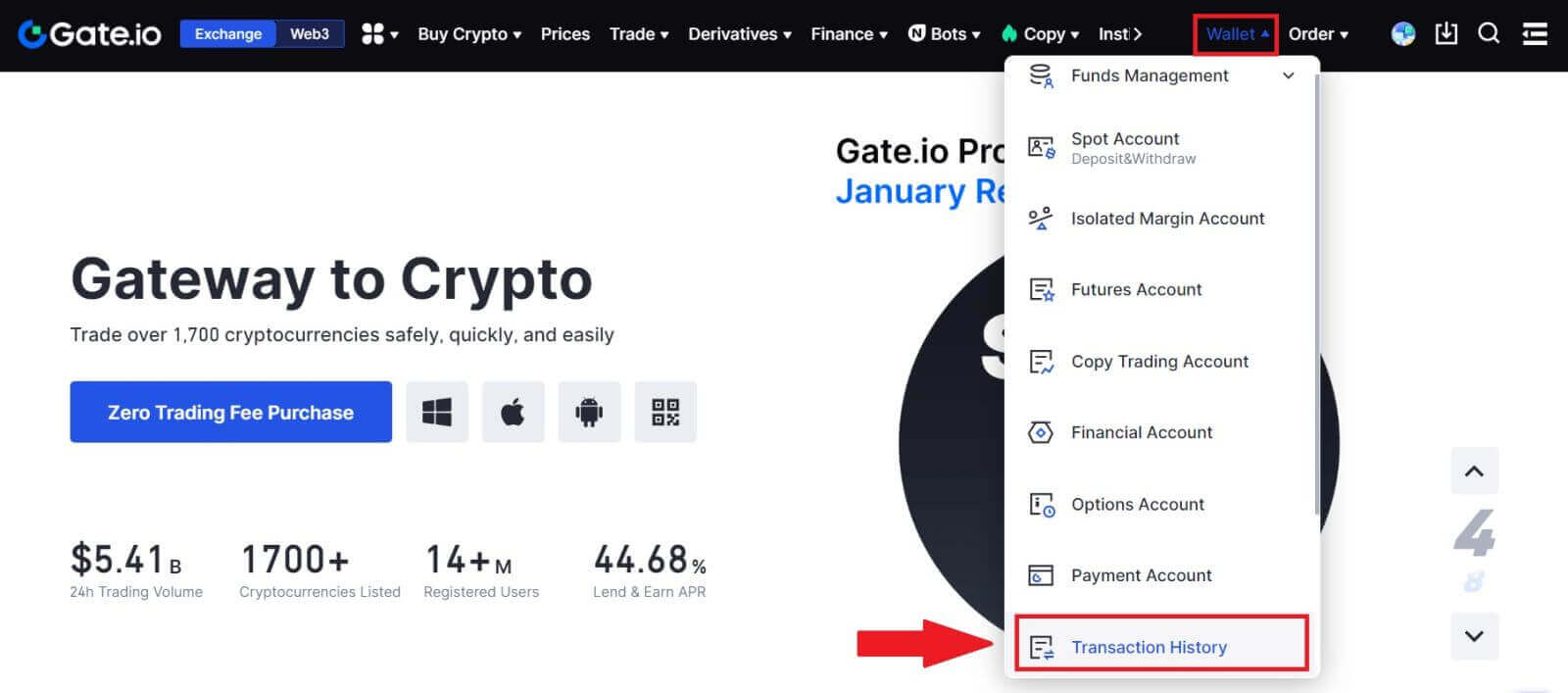
2. இங்கே, உங்கள் பரிவர்த்தனை நிலையைப் பார்க்கலாம்.